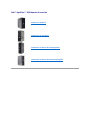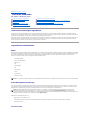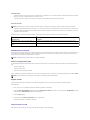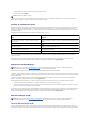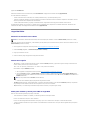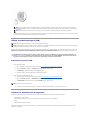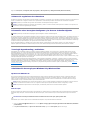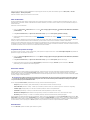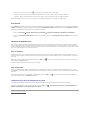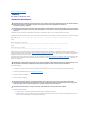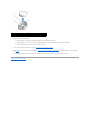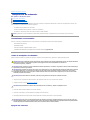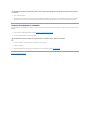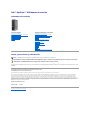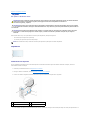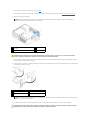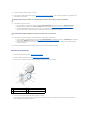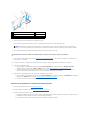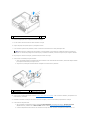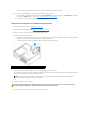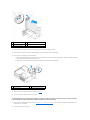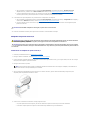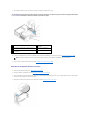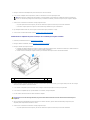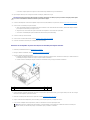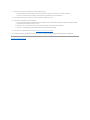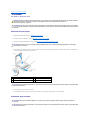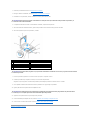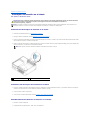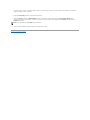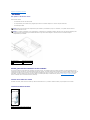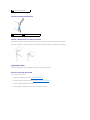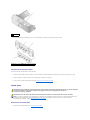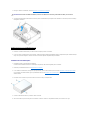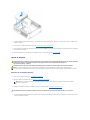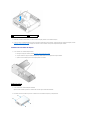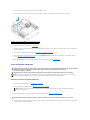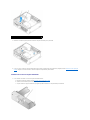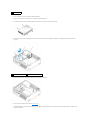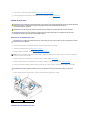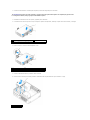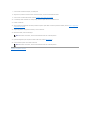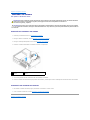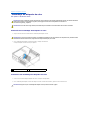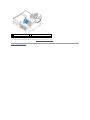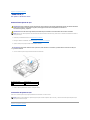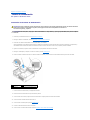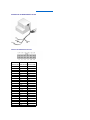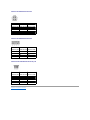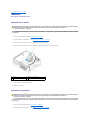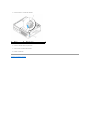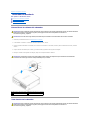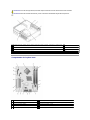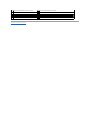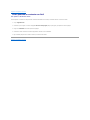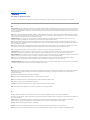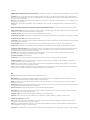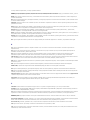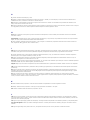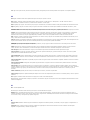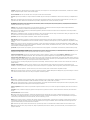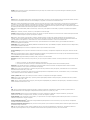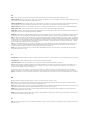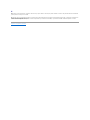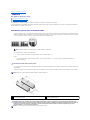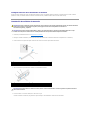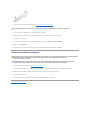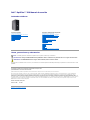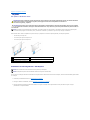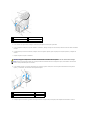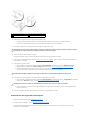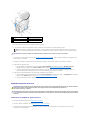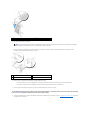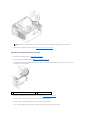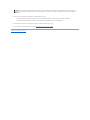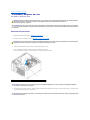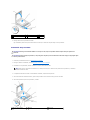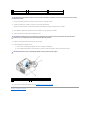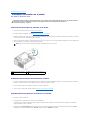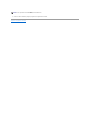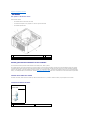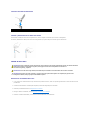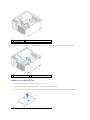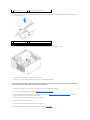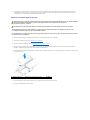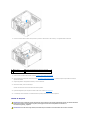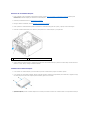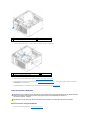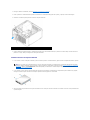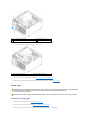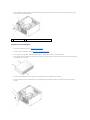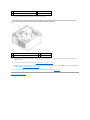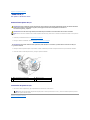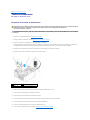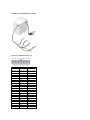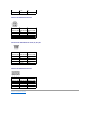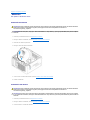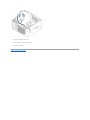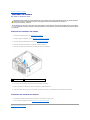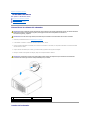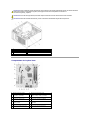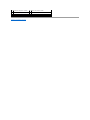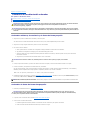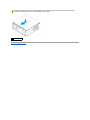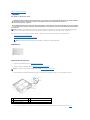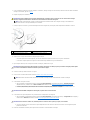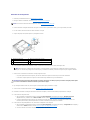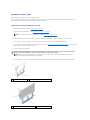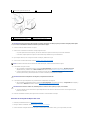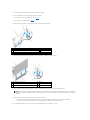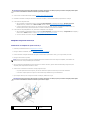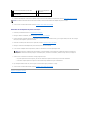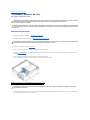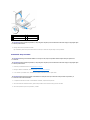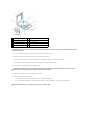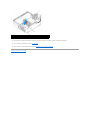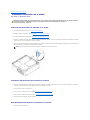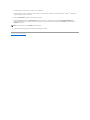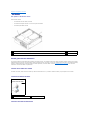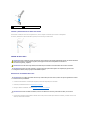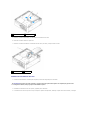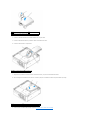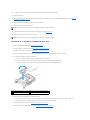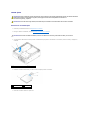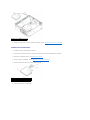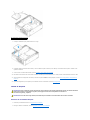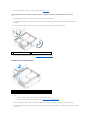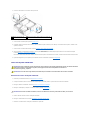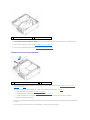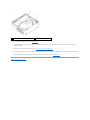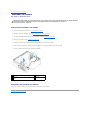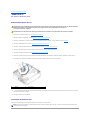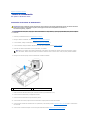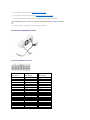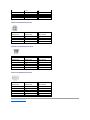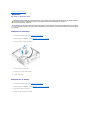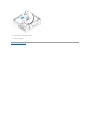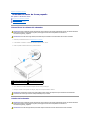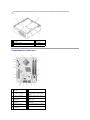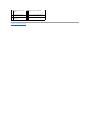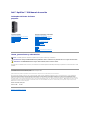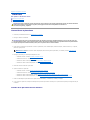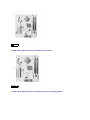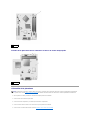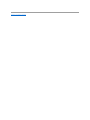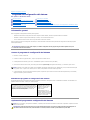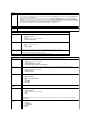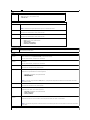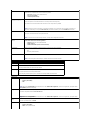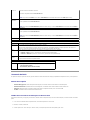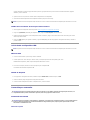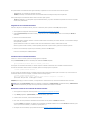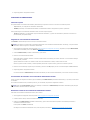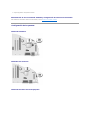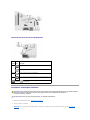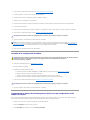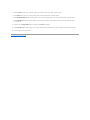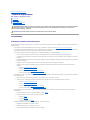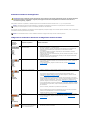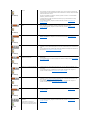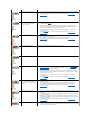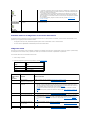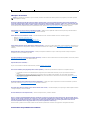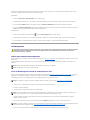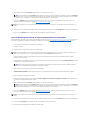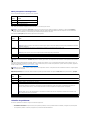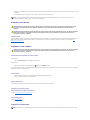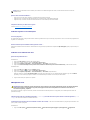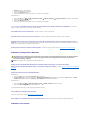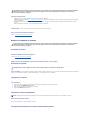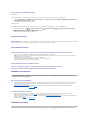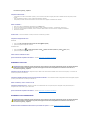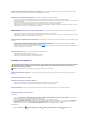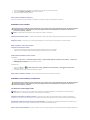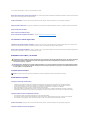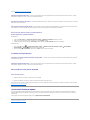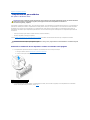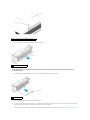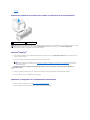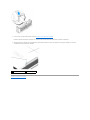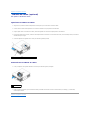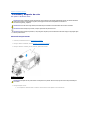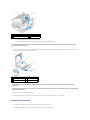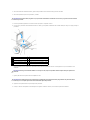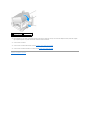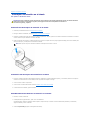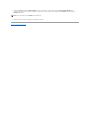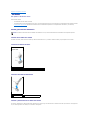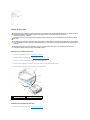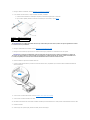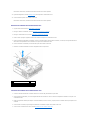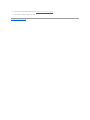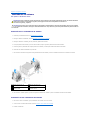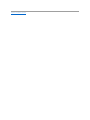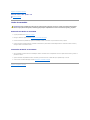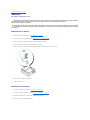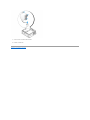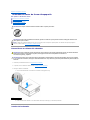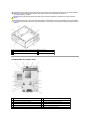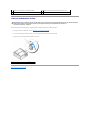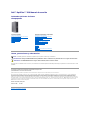Regresaralapáginadecontenido
Funciones avanzadas
Dell™OptiPlex™760Manualdeservicio
ControldelatecnologíaLegacySelect
ElcontroldelatecnologíaLegacySelectofrecesolucionesconsoportetotaldelegado,consoporteparcialdelegadoosinsoportedelegadobasadasen
plataformascomunes,imágenesdeldiscoduroyprocedimientosdeayuda.Elcontrolseproporcionaaladministradormedianteelprogramadeconfiguración
delsistema,DellOpenManage™ITAssistantolaintegraciónpersonalizadaenfábricadeDell.
LegacySelectpermitealosadministradoresactivarodesactivarelectrónicamenteconectoresydispositivosdemediosqueincluyenconectoresUSByserie,un
conectorparalelo,unaunidaddedisquete,ranurasparaPCIyunratónPS/2.Losconectoresydispositivosdemediosquesedesactivandejanlibreslos
recursos. Para que los cambios se hagan efectivos, se debe reiniciar el ordenador.
Capacidaddeadministración
DASH
DASH(DesktopandmobileArchitectureforSystemHardware)esunainiciativadeadministracióndeDesktop Management Task Force (DMTF) que estandariza
lasinterfacesconcapacidaddeadministraciónparahardwaremóvilydeescritorio.ElobjetivodelaarquitecturaDASHespermitirunaadministraciónremota
derecursosinformáticosdeescritorioymóvilesdeunaformaestándar,independientementedelestadooperativo.Esteordenadoradmiteversiones
anterioresdelainiciativaDASH,incluidoslosperfilesdeadministraciónsiguientes:
l Base Desktop Mobile
l Power State Management
l Boot Control
l CPU
l System Memory
l Fan
l Power Supply
l Sensor
l Physical Asset
l Software Inventory
Active Management Technology
IntelActiveManagementTechnology(iAMT)proporcionafuncionesparalaadministraciónseguradesistemasquereducenloscostesdeTIypermitenuna
mejordetecciónysolucióndeproblemasasícomounamejorproteccióndelosactivosinformáticosconectadosporred.ConiAMT,losordenadorespueden
administrarseconindependenciadesiestánencendidosoapagadosoinclusosielsistemaoperativoestábloqueado.
iAMT ofrece las siguientes ventajas clave:
l Menos visitas a los modelos de torre
l Automatizacióndemásfuncionesdeadministraciónmediantelaactivacióndelsoftwaredelaconsoladeadministracióndesistemas
l Seguridad mejorada
Funciones de iAMT
ControldelatecnologíaLegacySelect
Capacidaddeadministración
Seguridadfísica
Módulodeplataformasegura(TPM)
Softwaredeadministracióndeseguridad
Software de seguimiento de ordenadores
Informaciónsobrelastarjetasinteligentesyloslectoresdehuellasdigitales
TecnologíaHyperthreadingymultinúcleo
AdministracióndeenergíaparaWindowsXPyWindowsVista
NOTA: SihaelegidolaopciónNone(Ninguna)(sincapacidaddeadministración)oASF,nopodrábeneficiarsedelosperfilesnidelasfuncionesdeDASH.
NOTA: iAMTpuedeconfigurarseconDellClientManager(DCM)2.1.1oposterior.ParaobtenerinformacióncompletasobrecómoconfigurariAMT,
consulteladocumentacióndeDellClientManager2.1.1(oposterior)quehallaráenlapáginawww.dell.com\openmanage.Paraobtenermás
informaciónsobrelaimplementacióndeiAMTdeDell,consultelapublicaciónClient Systems Management Administrator's Guide(Guíadeladministradorde
sistemas)disponibleenlapáginawebdeasistenciadeDell(support.dell.com).

Funcionesbásicas
l Capacidaddedetectar,hacerunseguimientoeinventariaractivosenordenadoresconosinsistemaoperativo.Elcabledealimentacióndelordenador
debe estar conectado y el ordenador debe estar conectado a la red.
l Capacidad de encender y apagar de forma remota el ordenador, con independencia del estado del sistema operativo.
Funciones avanzadas
l Capacidaddesolucionarproblemasdeformaremota(1a1)mediantelaredireccióndeconsolabasadaentexto(seriesobreLAN)ylaredirecciónIDE.
l Seguridadreforzadamediantelapresenciadeagentes(activaladeteccióndeagenteseliminados),controldeaccesoalared(interruptordecircuito)y
controldelaversióndelsoftware.
ElordenadorayudaenlasolucióndeproblemasdeiAMT,yaqueproporcionalossiguientesmensajesdeerrorrelacionadosconiAMT:
Administraciónfueradebanda
Eltérminofueradebandahacereferenciaalacapacidaddeadministrarelordenadoraunqueéstenodispongadesistemaoperativo,elsistemaoperativono
puedautilizarseoelordenadorestéapagado.ElúnicorequisitoparaadministrarunordenadorenesteestadoesquelafunciónAMTestéactivadayque
haya un cable de red enchufado en el adaptador de red integrado.
AccesoalaconfiguracióndeiAMT
LainterfazMEBx(ManagementEngineBIOSExtension)deIntelcontrolalasfuncionesylasopcionesdeconfiguracióndeiAMTparaelordenador.MEBxsirve
para:
l Encender y apagar iAMT
l Definir los modos de iAMT
l DefinirlosmodosdeconfiguracióndeiAMT
ParaverlapantalladeconfiguracióndeMEBx,pulse<Ctrl><p>duranteelprocesodeiniciodelordenador.LacontraseñapredeterminadadeMEBxesadmin.
Apagado de iAMT
Deformapredeterminada,iAMTestáactivadoenelfirmwareME(ManagementEngine).Noobstante,puededesactivarlacaracterísticaiAMT.
Para apagar iAMT:
1. Pulse <Ctrl-P>paraverlapantalladeconfiguracióndeMEBxyespecifiquesucontraseña.
2. Seleccione Intel® ME Configuration (ConfiguracióndeME)® Intel ME Features Control (Control de funciones de Intel ME) ® Manageability (Capacidad
deadministración)Feature Selection (Seleccióndecaracterísticas).
3. Seleccione None (Ninguna).
4. Seleccione dos veces Return to Previous Menu (Volveralmenúanterior).
Seaplicaránloscambiosyelordenadorsereiniciará.
Puesta en servicio con USB
iAMT puede ponerse en servicio con una memoria USB y Dell Client Manager. La memoria USB debe:
NOTA: Paraalgunasdelasfuncionessiguientesesnecesariosoftwaredeadministraciónadicionalyopcionesquedebenadquirirseporseparado.
Mensaje de error
Descripción
SERVICE_MODE jumper: The service mode jumper is
installed
NorelleneelpuenteSERVICE_MODE.AMTnofuncionarácorrectamente.Estepuentesólose
utilizaenfábrica.
MEMORY: Unsupported memory configuration. Populate
DIMM1.
NosepuedeiniciarME.LasfuncionesdeAMTseinterrumpensinoseinstalaelmóduloDIMM1.
NOTA: LosDIMMrecibenalimentaciónaunqueelordenadorestéapagado.
NOTA: Pararealizarcambiosenlaconfiguración,debemodificarlacontraseñapredeterminadadeMEBx.

l Estar formateada con el sistema de archivos FAT16 sin archivos del sistema.
l Contenersóloelarchivosetup.bin.
Para poner en servicio AMT con una memoria USB, enchufe la memoria USB en el puerto correspondiente antes de iniciar el ordenador. Durante la POST, el
BIOSmuestraunmensajequeindicaqueelordenadorseestáponiendoenservicio.
Formatodeestándaresdealerta
Elformatodeestándaresdealerta(ASF)esunestándardeadministraciónDMTFqueespecificatécnicasdealertapreviasalsistemaoperativoosinsistema
operativo.Esteestándarestádiseñadoparagenerarunaalertaantecondicionespotencialesdeerroryderiesgoparalaseguridadcuandoelsistema
operativoseencuentraenmododesuspensiónoelordenadorestáapagado.ElASFestádiseñadoparasustituirtecnologíasdealertapreviasquefuncionan
sin el sistema operativo.
EsteordenadoradmitelassiguientesfuncionesremotasyalertasASFversión1.03y2.0:
ASFpermiteelintercambiodemensajesRMCP(RemoteManagementandControlProtocol)entreunaconsoladeadministraciónremotayunordenadorcliente
cuyo estado sea previo al sistema operativo o sin el sistema operativo. Se pueden enviar mensajes RMCP al ordenador cliente para que se encienda, se
apague o se reinicie
ParaobtenermásinformaciónsobrelaimplementacióndeASFdeDell,consultelaspublicacionesASF User's Guide(GuíadelusuariodeASF)yASF
Administrator's Guide(GuíadeladministradordeASF),disponiblesenlapáginawebdeasistenciadeDell(support.dell.com).
AplicacionesDellOpenManage™
Puede administrar el ordenador con IT Assistant y con el software Dell OpenManage Client Instrumentation (OMCI).
IT Assistant configura, administra y supervisa ordenadores y otros dispositivos de una red corporativa. IT Assistant gestiona activos, configuraciones, eventos
(alertas)ylaseguridaddelosordenadoresqueposeensoftwaredeadministraciónestándardelsector.Admitelainstrumentaciónquecumplelosestándares
del sector SNMP y CIM.
ParaobtenerinformaciónsobreITAssistant,consultelapublicaciónDell OpenManage IT Assistant User's Guide(GuíadelusuariodeDellOpenManageIT
Assistant),disponibleenlapáginawebdeasistenciadeDell(support.dell.com).
DellOpenManageClientInstrumentationesunsoftwarequepermiteaprogramasdeadministraciónremotacomoITAssistantrealizarlosiguiente:
l Accederainformaciónsobreelordenador,comocuántosprocesadorestieneyquésistemaoperativoejecuta.
l Supervisarelestadodelordenador,porejemplo,mediantelaescuchadelasalertastérmicasdelassondasdetemperaturaolasalertasdeerrordel
disco duro procedentes de los dispositivos de almacenamiento.
Un ordenador que tiene configurado el software Dell OpenManage Client Instrumentation en una red que utiliza IT Assistant es un sistema administrado. Para
obtenerinformaciónsobreDellOpenManageClientInstrumentation,consultelapublicaciónDell OpenManage Client Instrumentation User's Guide(Guíadel
usuariodeDellOpenManageClientInstrumentation),disponibleenlapáginawebdeasistenciadeDell(support.dell.com).
Dell Client Manager (DCM)
Consola de Dell Client Manager (DCM)
La consola de Dell Client Manager (DCM) sirve para configurar, administrar y supervisar ordenadores Dell conectados a una red corporativa mediante una
sencillainterfazgráficadeusuario(GUI).ConlaconsoladeDCM,sepuedenadministraractivos,configuraciones,eventos(alertas),estadosylaseguridadde
losordenadoresprovistosdeunsoftwaredeadministraciónestándardelsector.ParaobtenerinformaciónsobrelosestándaresqueadmiteDCM,consultela
NOTA: No debe ser una memoria de inicio.
Alerta
Descripción
Chassis: Chassis Intrusion – Physical Security
Violation/Chassis Intrusion – Physical Security Violation
Event Cleared
Sehaabiertoelchasisdelordenadorconlafuncióndeintrusiónenelchasis(opcional
enalgunosordenadores)instaladayactivada,osehaborradolaalertadeintrusiónen
el chasis.
CPU: Emergency Shutdown Event
Latemperaturadelprocesadoresdemasiadoaltaylafuentedealimentaciónseha
apagado.
Cooling Device: Generic Critical Fan Failure/Generic Critical
Fan Failure Cleared
Lavelocidaddelventilador(enrpm)haexcedidoloslímitesosehasolucionadoun
problema de velocidad del ventilador (en rpm).
Temperature: Generic Critical Temperature Problem/Generic
Critical Temperature Problem Cleared
Latemperaturadelordenadorhaexcedidoloslímitesosehasolucionadounproblema
de temperatura del ordenador.
Battery Low
Labateríadelordenadorhaalcanzadounvoltajede2,2Voinferior.
NOTA: DisponedelasaplicacionesDellOpenManage™ydeDell™ClientManager(DCM)paraquesuordenadorcumplalasnecesidadesde
administracióndelsistema.ConsulteDell Client Manager (DCM)paraobtenerinformaciónsobreDCM.
NOTA: DisponedeDell™ClientManager(DCM)ydelasaplicacionesDellOpenManage™paraquesuordenadorcumplalasnecesidadesde
administracióndelsistema.ConsulteAplicacionesDellOpenManage™paraobtenerinformaciónsobrelosproductosDellOpenManage.

páginawebwww.altiris.com.
ParaobtenerinformaciónsobrelaconsoladeDCM,visitewww.altiris.comolapáginawebdeasistenciadeDell(support.dell.com).
LaconsoladeDCMsirveademáspara:
l Accederainformaciónsobreelordenador,comocuántosprocesadorestieneyquésistemaoperativoejecuta.
l Supervisarelestadodelordenador,porejemplo,mediantelaescuchadelasalertastérmicasdelassondasdetemperaturaolasalertasdeerrordel
disco duro procedentes de los dispositivos de almacenamiento.
l Cambiar el estado del ordenador, por ejemplo, actualizando el BIOS, configurando el BIOS o apagando el ordenador de forma remota.
SiinstalaDellClientManagerenunaconsolaysusoftwareclienteenordenadorescliente,dispondrádeunordenadoradministrado.Paraobtenermás
informaciónsobreDCM,visitelapáginawebdeasistenciadeDell(support.dell.com).
Seguridadfísica
Deteccióndeintrusiónenelchasis
Estafunción(opcionalenalgunosordenadores),siestáinstaladayactivada,detectaquesehaabiertoelchasisyalertaalusuario.Paracambiarelvalorde
Chassis Intrusion(Intrusiónenelchasis):
1. Abraelprogramadeconfiguracióndelsistema(consulteAccesoalprogramadeconfiguracióndelsistema).
2. Seleccione Security (Seguridad) ® Chassis Intrusion (Intrusiónenelchasis).
3. Haga clic para seleccionar un valor.
4. Guardeloscambiosysalgadelprogramadeconfiguracióndelsistema.
Valoresdelaopción
l On(Activado):siseabrelacubiertadelordenador,elvalorcambiaráaDetected(Detectado)yapareceráelsiguientemensajedealertadurantela
rutinadeiniciolapróximavezqueseinicieelordenador:
Alert! Cover was previously removed (Alerta: la cubierta se ha quitado anteriormente).
PararestablecerlaopciónDetected (Detectado):
a. Abraelprogramadeconfiguracióndelsistema(consulteAccesoalprogramadeconfiguracióndelsistema).
b. Seleccione Security (Seguridad) ® Chassis Intrusion(Intrusiónenelchasis)ydespuésseleccionelaopciónClear Intrusion Warning (Borrar
advertenciadeintrusión)pararestablecereldetectordeintrusiónenelchasis.CambieelvaloraOn (Activado), On-Silent (Activado silencioso) o
Disabled (Desactivado).
c. GuardelosvaloresdelBIOSysalgadelprogramadeconfiguracióndelsistema.
l On-Silent (Activadosilencioso)(valorpredeterminado):siseabrelacubiertadelordenador,elvalorcambiaráaDetected(Detectado).Noaparecerá
ningúnmensajedealertadurantelasecuenciadeiniciolapróximavezqueseinicieelordenador.
l Off(Desactivado):noserealizaningunaactividaddesupervisióndeintrusionesynoapareceningúnmensaje.
Anillo para candado y ranura para cable de seguridad
Utiliceunodelosmétodossiguientesparaprotegerelordenador:
l Utiliceúnicamenteuncandadoouncandadoyuncabledeseguridadconelanilloparacandado.
Elusodeuncandadosóloevitaqueseabraelordenador.
El uso de un cable de seguridad atado alrededor de un objeto fijo junto con un candado evita el transporte no autorizado del ordenador.
l Coloque un dispositivo antirrobo de los que se venden en los establecimientos comerciales en la ranura para cable de seguridad de la parte superior
del ordenador.
NOTA: Silacontraseñadeadministradorestáactivada,debeconocerlaparapoderrestablecerelvalordeChassis Intrusion(Intrusiónenelchasis).
NOTA: El valor predeterminado es On-Silent (Activado silencioso).

Losdispositivosantirrobosuelenincluirunlazodecablemetálicotrenzadoconundispositivodebloqueoqueseabreconunallave.Ladocumentación
queseincluyeconeldispositivocontieneinstruccionesparasuinstalación.
Módulodeplataformasegura(TPM)
ElTPMesunafuncióndeseguridadbasadaenhardwarequesepuedeutilizarparacrearyadministrarclavesdecifradogeneradasporelordenador.Sise
utilizajuntoconelsoftwaredeseguridad,elTPMmejoralaseguridaddelaredydelordenadoryaqueactivafuncionescomolaproteccióndearchivosyla
proteccióndelcorreoelectrónico.LafunciónTPMseactivamedianteunaopcióndeconfiguracióndelsistema.
ActivacióndelafunciónTPM
1. Active el software del TPM:
a. Abraelprogramadeconfiguracióndelsistema(consulteAccesoalprogramadeconfiguracióndelsistema).
b. Seleccione Security (Seguridad) ® TPM Security (Seguridad del TPM) y pulse <Intro>.
c. En TPM Security (Seguridad del TPM), seleccione On (Activado).
d. Guardeloscambiosysalgadelprogramadeconfiguracióndelsistema.
2. ActiveelprogramadeconfiguracióndelTPM:
a. Abraelprogramadeconfiguracióndelsistema(consulteAccesoalprogramadeconfiguracióndelsistema).
b. Seleccione Security (Seguridad) ® TPM Activation(ActivacióndelTPM)ypulse<Intro>.
c. En TPM Activation(ActivacióndelTPM),seleccioneActivate (Activar) y pulse <Intro>.
d. Unavezquesehayacompletadoelproceso,elordenadorsereiniciaráautomáticamenteolesolicitaráqueloreinicie.
Softwaredeadministracióndeseguridad
Elsoftwaredeadministracióndeseguridadpuedeutilizarcuatrofuncionesdiferentesqueleayudaránaprotegerelordenador.
l Administracióndeiniciodesesión
l Autenticacióndepreinicio(conunlectordehuellasdigitales,unatarjetainteligenteounacontraseña)
l Cifrado
l Administracióndeinformaciónprivada
Paraobtenerinformaciónsobrecómoutilizarelsoftwareylasdiferentesfuncionesdeseguridad,consultelapublicaciónGetting Started Guide(Guíade
introducción)delsoftware:
NOTA: Enelordenadordefactordeformaultrapequeño,laranuraparacabledeseguridadestáubicadaenlaparteposteriordelordenador.
Paraobtenerinformación,consultelapublicaciónSetup and Quick Reference Guide(Guíadeinstalaciónydereferenciarápida)queseentregacon
el ordenador.
NOTA: Antesdecomprarundispositivoantirrobo,asegúresedequeencajaráenlaranuraparacabledeseguridaddelordenador.
NOTA: LosordenadorescomercializadosenChinanoestánequipadosconelTPM.
NOTA: LafunciónTPMsóloadmiteelcifradosielsistemaoperativoescompatibleconelTPM.Paraobtenermásinformación,consulteladocumentación
del software del TPM y los archivos de ayuda que se le entregaron con el software.
PRECAUCIÓN:Para proteger las claves de cifrado y los datos del TPM, realice los procedimientos de copia de seguridad documentados en la
secciónArchive and Restore(Archivadoyrestauración)delarchivodeayudadelcentrodeseguridadEMBASSY.Enelcasodequelascopiasde
seguridadnoesténcompletas,sepierdanosedañen,Dellnopodráayudarlearecuperarlosdatoscifrados.
NOTA: SólotienequeactivarelTPMunavez.

Haga clic en Start (Inicio) ® All Programs (Todos los programas)® Wave Systems Corp® Getting Started Guide (Guíadeintroducción).
Software de seguimiento de ordenadores
Elsoftwaredeseguimientodeordenadoreslepermitirálocalizarelordenadorsilohaperdidooselohanrobado.Elsoftwareesopcionalypuedeadquirirloal
solicitarelordenadorDell™.PóngaseencontactoconelrepresentantedeventasdeDellparaobtenerinformaciónsobreestafuncióndeseguridad.
Informaciónsobrelastarjetasinteligentesyloslectoresdehuellasdigitales
Lastarjetasinteligentessonunosdispositivosportátilesconformadetarjetadecréditoprovistosdecircuitosintegradosinternos.Lasuperficiesuperiordela
tarjetainteligentecontienenormalmenteunprocesadorincorporadodebajodelasuperficiedecontactodorada.Alcombinaruntamañopequeñoycircuitos
integrados, las tarjetas inteligentes son herramientas valiosas para la seguridad, el almacenamiento de datos y para programas especiales. El uso de tarjetas
inteligentespuedemejorarlaseguridaddelsistema,yaqueproporcionaunaautenticacióndeusuariomásseguraqueladelascontraseñasalcombinaralgo
queposeeelusuario(latarjetainteligente)conalgoquesóloelusuariodebeconocer(elPIN).
EllectordehuellasdigitalesesundispositivoquesepuedeutilizarparaqueelordenadorDell™estéprotegido.Ellectoresunescánerubicadoenun
dispositivoperiféricodelordenador.Aldeslizareldedoporellector,ésteutilizalahuelladigitalúnicadecadausuarioparaautenticarsuidentidad.
TecnologíaHyperthreadingymultinúcleo
HyperthreadingesunatecnologíadeIntelquemejoraelrendimientoglobaldelordenador,yaquepermitequeunprocesadorfísicofuncionecomodos
procesadoreslógicos,conloquepuedenrealizarsedeterminadastareassimultáneamente.Losprocesadoresmultinúcleocontienendosomásunidades
físicascomputacionalesenelinteriordeunaúnicaCPU,conloqueseconsigueunamayoreficaciacomputacionalyunamejorcapacidadmultitarea.Intelha
implementadoestatecnologíaensusprocesadoresdedosycuatronúcleos.Estosprocesadoresestánprovistosdedosydecuatrounidades
computacionales, respectivamente. Se recomienda utilizar el sistema operativo Microsoft Windows XP Service Pack 1 (SP1) o superior o Windows Vista, ya que
estánoptimizadosparaaprovecharestastecnologías.
SibiensonmuchoslosprogramasquepuedenbeneficiarsedelastecnologíasHyperthreadingymultinúcleo,esposiblequealgunosnoesténoptimizados
paradichastecnologíasyrequieranunaactualizaciónporpartedelfabricantedelsoftware.Sideseaobteneractualizacioneseinformaciónsobreelusodela
tecnologíaHyperthreadingomultinúcleoconelsoftwaredelquedispone,póngaseencontactoconelfabricantedelsoftware.Paradeterminarsisu
ordenadorutilizalatecnologíaHyperthreading,compruebeenelprogramadeconfiguracióndelsistemalaopcióndeHyperthreading(consultePrograma de
configuracióndelsistema).
AdministracióndeenergíaparaWindowsXPyWindowsVista
Opciones en Windows XP
LasfuncionesdeadministracióndeenergíadeMicrosoftWindowsXPpuedenreducirlacantidaddeelectricidadqueconsumeelordenadorcuandoestá
encendidoperonoseutiliza.Puedereducirelconsumodeenergíadeúnicamenteelmonitorolaunidaddediscoduro,obienpuedeutilizarelmodode
esperaoelmododehibernaciónparareducirelconsumodeenergíadetodoelordenador.Cuandoelordenadorsaledeunmododeahorrodeenergía,
vuelve al estado en el que se encontraba antes de que se activara dicho modo.
Modo de espera
Elmododeesperapermiteahorrarenergíagraciasaquelapantallaylaunidaddediscoduroseapagandespuésdeundeterminadoperiododeinactividad,
denominado tiempo de espera. Cuando el ordenador sale del modo de espera, vuelve al estado en el que se encontraba antes de que se activara dicho
modo.
Paraestablecerqueelmododeesperaseactiveautomáticamentedespuésdeunperiododeterminadodeinactividad:
1. Haga clic en Start (Inicio)® Control Panel (Panel de control)® Pick a category (Elijaunacategoría)® Performance and Maintenance (Rendimiento
y mantenimiento).
2. En or pick a Control Panel icon (...o elija un icono de Panel de control), haga clic en Power Options(Opcionesdeenergía).
NOTA: Esposiblequeelsoftwaredeseguimientodeordenadoresnoestédisponibleenalgunospaíses.
NOTA: Sihainstaladoelsoftwaredeseguimientodeordenadoresypierdeolerobanelordenador,deberáponerseencontactoconlaempresaquele
proporciona el servicio de seguimiento para notificarlo.
NOTA: Es posible que su ordenador no disponga de tarjeta inteligente ni de lector de huellas digitales.
NOTA: WindowsXPProfessionalincluyefuncionesdeseguridadyderedquenoestándisponiblesenWindowsXPHomeEdition.Cuandoseconectaun
ordenador con Windows XP Professional a una red, en algunas ventanas aparecen opciones diferentes relativas a la seguridad y las redes.
NOTA: Losprocedimientosparaactivarlosmodosdeesperaydehibernaciónpuedenvariarenfuncióndelsistemaoperativo.
PRECAUCIÓN:Siseinterrumpelaalimentaciónmientraselordenadorestáenmododeespera,puedenperdersedatos.

Para que el modo de espera se active inmediatamente sin que tenga que transcurrir un periodo de inactividad, haga clic en Start (Inicio)® Turn Off
Computer (Apagar)® Stand by (Suspender).
Parasalirdelmododeespera,pulseunateclaomuevaelratón.
Mododehibernación
Elmododehibernaciónpermiteahorrarenergíagraciasaquesecopianlosdatosdelsistemaenunáreareservadadelaunidaddediscoduroyluegose
apagatotalmenteelordenador.Cuandoelordenadorsaledelmododehibernación,elescritoriovuelvealestadoenelqueseencontraba antes de que se
activara dicho modo.
Paraactivarelmododehibernación:
1. Haga clic en Start (Inicio)® Control Panel (Panel de control)® Pick a category (Elijaunacategoría)® Performance and Maintenance (Rendimiento
y mantenimiento).
2. En or pick a Control Panel icon (...o elija un icono de Panel de control), haga clic en Power Options (Opcionesdeenergía).
3. Definalaconfiguracióndelahibernaciónenlasfichas Power Schemes(Combinacionesdeenergía),Advanced (Opciones avanzadas) e Hibernate
(Hibernación).
Parasalirdelmododehibernación, presioneelbotóndeencendido.Elordenadorpuedetardarunossegundosensalirdelmododehibernación.Dadoqueel
tecladoyelratónnofuncionanduranteelmododehibernación,sipulsaunateclaomueveelratónelordenadornosaldrádelahibernación.
Puestoqueelmododehibernaciónrequiereunarchivoespecialenlaunidaddediscoduroconespaciosuficienteparaalmacenarelcontenidodelamemoria
delordenador,Dellcreaunarchivodehibernaciónconeltamañoapropiadoantesdeentregarelordenadoralusuariofinal.Sisedañalaunidaddediscoduro
delordenador,WindowsXPvuelveacrearelarchivodehibernacióndeformaautomática.
PropiedadesdeOpcionesdeenergía
Lasopcionesdemododeespera,demododehibernaciónyotrasopcionesdeenergíasedefinenenlaventanaPower Options Properties (Propiedades de
Opcionesdeenergía).Paraacceder a esta ventana :
1. Haga clic en Start (Inicio)® Control Panel (Panel de control)® Pick a category(Elijaunacategoría)® Performance and Maintenance (Rendimiento
y mantenimiento).
2. En or pick a Control Panel icon (...o elija un icono de Panel de control), haga clic en Power Options(Opcionesdeenergía).
3. DefinalaconfiguracióndeenergíaenlasfichasPower Schemes(Combinacionesdeenergía),Advanced (Opciones avanzadas) e Hibernate
(Hibernación),comosedescribeenlasseccionessiguientes.
Ficha Power Schemes
Cadaconfiguracióndeenergíaestándarsedenominacombinación.SideseaseleccionarunadelascombinacionesestándardeWindowsinstaladasenel
ordenador,elíjalaenelmenúdesplegablePower schemes(Combinacionesdeenergía).Lasopcionesparacadacombinaciónaparecenenloscampos
situadosdebajodelnombredelacombinación.Cadacombinaciónofrecediferentesopcionesparainiciarelmododeesperaoelmododehibernación,apagar
el monitor y apagar la unidad de disco duro.
ElmenúdesplegablePower schemes(Combinacionesdeenergía)muestralascombinacionessiguientes:
l Always On(Siempreencendida)(opciónpredeterminada):sideseautilizarelordenadorsinahorrodeenergía.
l Home/Office Desk (Escritoriouoficina):sideseaqueelordenadorqueutilizaencasaoenlaoficinaseejecuteconunahorrodeenergíabajo.
l Portable/Laptop(Equipoportátil):sisetratadeunordenadorportátilqueutilizaensusdesplazamientos.
l Presentation(Presentación):sideseaqueelordenadorfuncioneininterrumpidamente(sinahorrodeenergía).
l Minimal Power Management(Administracióndeenergíamínima):sideseaqueelordenadorfuncioneconunahorromínimodeenergía.
l Max Battery(Bateríamáxima):sisetratadeunordenadorportátilquefuncionaconbateríaduranteperiodosprolongados.
Sideseacambiarlosvalorespredeterminadosdeunacombinación,hagaclicenelmenúdesplegabledeloscamposTurn off monitor (Apagar monitor), Turn
off hard disks (Apagar los discos duros), System standby (Pasar a inactividad) o System hibernates (El sistema hiberna) y seleccione un tiempo de espera en
lalistaquesemuestra.Cuandosecambiaeltiempodeesperadeuncampodecombinacióndeformapermanente,secambianlosvalorespredeterminados
deesacombinación,amenosquehagaclicenSave As(Guardarcomo)eintroduzcaunnombrenuevoparalacombinaciónmodificada.
Ficha Advanced
En la ficha Advanced (Opciones avanzadas) puede realizar lo siguiente:
PRECAUCIÓN:Si establece un tiempo de espera menor para la unidad de disco duro que para el monitor, el ordenador puede parecer bloqueado.
Parasalirdeestasituación,pulsecualquierteclaohagaclicconelratón.Puedeevitaresteproblemaestableciendountiempodeesperamenor
para el monitor que para la unidad de disco duro.

l Colocareliconodeopcionesdeenergía enlabarradetareasdeWindowsparaunaccesorápido
l ConfigurarelordenadorparaquesolicitelacontraseñadeWindowsantesdesalirdelmododeesperaoelmododehibernación
l Programarelbotóndeencendidoparaqueactiveelmododeesperaoelmododehibernación,oparaqueapagueelordenador
Paraprogramarestasfunciones,hagaclicenunaopcióndelmenúdesplegablecorrespondienteyluegohagaclicenOK (Aceptar).
Ficha Hibernate
La ficha Hibernate(Hibernación)permiteactivarelmododehibernación.SideseautilizarlasopcionesdehibernaciónquesehandefinidoenlafichaPower
Schemes(Combinacionesdeenergía),seleccionelacasilladeverificaciónEnable hibernate support(Habilitarhibernación)enlafichaHibernate(Hibernación).
Paraobtenermásinformaciónsobrelasopcionesdeadministracióndeenergía:
1. Haga clic en Start (Inicio)® Help and Support (Ayudaysoportetécnico)® Performance and maintenance (Rendimiento y mantenimiento).
2. En la ventana Performance and maintenance (Rendimiento y mantenimiento), haga clic en Conserving power on your computer(Ahorrarenergíaenel
equipo).
Opciones en Windows Vista
LasfuncionesdeadministracióndeenergíadeMicrosoftVistapuedenreducirlacantidaddeelectricidadqueconsumeelordenadorcuandoestáencendido
peronoseutiliza.Puedereducirelconsumodeenergíadeúnicamenteelmonitorolaunidaddediscoduro,obienpuedeutilizarelmododesuspensiónoel
mododehibernaciónparareducirelconsumodeenergíadetodoelordenador.Cuandoelordenadorsaledeunmododeahorrodeenergía,vuelvealestado
en el que se encontraba antes de que se activara dicho modo.
Mododesuspensión
Elmododesuspensiónpermiteahorrarenergíagraciasaquelapantallaylaunidaddediscoduroseapagandespuésdeunperiodopredeterminadode
inactividad(tiempodeespera).Cuandoelordenadorsaledelmododesuspensión,vuelvealmismoestadoenelqueseencontrabaantesdequeseactivara
dicho modo.
ParaactivarelmododesuspensiónenWindowsVista,hagaclicenStart (Inicio) ,hagaclicenlaflechadelaesquinainferiorderechadelmenúdeinicioy
despuéshagaclicenSleep (Suspender).
Parasalirdelmododesuspensión,pulseunateclaomuevaelratón.
Mododehibernación
Elmododehibernaciónpermiteahorrarenergíagraciasaquesecopianlosdatosdelsistemaenunáreareservadadelaunidaddediscoduroyluegose
apagatotalmenteelordenador.Cuandoelordenadorsaledelmododehibernación,vuelvealmismoestadoenelqueseencontrabaantesdequeseactivara
dicho modo.
ParaactivarmanualmenteelmododehibernaciónenWindowsVista,hagaclicenStart (Inicio) , haga clic en la flecha de la esquina inferior derecha del
menúdeinicioydespuéshagaclicenHibernate(Hibernación).
Configuracióndelosvaloresdeadministracióndeenergía
PuedeutilizarlasPropiedadesdeOpcionesdeenergíadeWindowsparaconfigurarlosvaloresdeadministracióndeenergíadelordenador.
Paraaccederalaspropiedadesdelasopcionesdeenergía,hagaclicenStart (Inicio) ® Control Panel (Panel de control)® System and Maintenance
(Sistema y mantenimiento)® Power Options (Opcionesdeenergía).
Regresaralapáginadecontenido

Regresaralapáginadecontenido
Batería
Dell™OptiPlex™760Manualdeservicio
Sustitucióndelabatería
Unabateríadetipobotónmantienelaconfiguracióndelordenadorylainformacióndefechayhora.Labateríapuededurarvariosaños.
Esposiblequedebasustituirlabateríaenelcasodequeaparezcaunafechauhoraincorrectadurantelarutinadearranquejuntoconelsiguientemensaje:
Time-of-day not set - pleaserunSETUPprogram(Nosehaestablecidolahora;ejecuteelprogramadeconfiguracióndelsistema)
O bien:
Invalid configuration information -
pleaserunSETUPprogram(Lainformacióndeconfiguraciónnoesválida;ejecuteelprogramadeconfiguracióndelsistema)
O bien:
Strike the F1 key to continue,
F2torunthesetuputility(PulseF1paracontinuar;pulseF2paraejecutarlautilidaddeconfiguración)
Paradeterminarsinecesitasustituirlabatería,vuelvaaestablecerlafechaylahoraenelprogramadeconfiguracióndelsistemaysalgadeéstepara
guardarlainformación.Apagueelordenadorydesconéctelodelatomaeléctricaduranteunashoras;acontinuación,vuelvaaconectarlo,enciéndaloyabrael
programadeconfiguracióndelsistema(consulteAccesoalprogramadeconfiguracióndelsistema). Si la fecha y la hora no son correctas en el programa de
configuracióndelsistema,sustituyalabatería.
Elordenadorpuedefuncionarsinbatería;sinembargo,sinella,lainformacióndeconfiguraciónseborrasielordenadorseapagaosedesconectadelatoma
eléctrica.Enestecaso,deberáabrirelprogramadeconfiguracióndelsistema(consulteAccesoalprogramadeconfiguracióndelsistema) y restablecer las
opcionesdeconfiguración.
Paraextraerlabatería:
1. Sitodavíanolohahecho,realiceunacopiadelainformacióndeconfiguraciónqueseencuentraenelprogramadeconfiguracióndelsistema.
2. Realice los procedimientos descritos en Manipulacióndelordenador.
3. Extraiga la cubierta del ordenador.
4. Localiceelzócalodelabatería.
5. Extraigalabateríadelsistema.
a. Sujeteelconectordelabateríapresionandofirmementesobreelladopositivodelconector.
b. Mientrassujetaelconectordelabatería,presionelalengüetadelabateríahaciaelladopositivodelconectoryhagapalancaparaextraerla
bateríadelaslengüetasdefijaciónenelladonegativodelconector.
ADVERTENCIA: Antesdemanipularelinteriordelordenador,lealasinstruccionesdeseguridadsuministradasconéste.Paraobtenerinformación
adicionalsobreprácticasrecomendadasdeseguridad,visitelapáginadeiniciosobreelcumplimientodenormativasen
www.dell.com/regulatory_compliance.
PRECAUCIÓN:Paraevitarqueloscomponentesinternosdelordenadorresultendañadospordescargaselectrostáticas,antesdetocarcualquiera
desuscomponenteselectrónicos,descarguelaelectricidadestáticadesucuerpo.Paraello,toqueunasuperficiemetálicasinpintardelchasisdel
ordenador.
ADVERTENCIA: Unabateríanuevapuedeexplotarsinoseinstalacorrectamente.Sustituyalabateríaúnicamenteporunadelmismotipoodeun
tipoequivalenterecomendadoporelfabricante.Desechelasbateríasagotadasdeacuerdoconlasinstruccionesdelfabricante.
PRECAUCIÓN:Silevantalabateríadesuzócalohaciendopalancaconunobjetosinfilo,procurenotocarlaplacabasecondichoobjeto.
Asegúresedequeintroduceelobjetoentrelabateríayelzócaloantesdeintentarhacerpalancaparaextraerlabatería.Delocontrario,puede
dañarlaplacabasealextraerelzócalohaciendopalancaoalromperlaspistasdecircuitodedichaplaca.
PRECAUCIÓN:Paraevitardañosenelconectordelabatería,sujetefirmementeelconectormientrasextraelabatería.

6. Instalelanuevabateríadelsistema.
a. Sujeteelconectordelabateríapresionandofirmementesobreelladopositivodelconector.
b. Sostengalabateríaconelsigno+haciaarribaydeslíceladebajodelaslengüetasdefijaciónenelladopositivodelconector.
c. Presionelabateríadentrodelconectorhastaseasienteensulugar.
7. Vuelva a colocar la cubierta del ordenador (consulte Colocacióndelacubiertadelordenador).
8. Abraelprogramadeconfiguracióndelsistema(consulteAccesoalprogramadeconfiguracióndelsistema)yrestaurelaconfiguraciónquehaanotado
en el paso1.
9. Desechedebidamentelabateríaantiguatalcomosedescribeenlasinstruccionesdeseguridadsuministradasconelordenador.
Regresaralapáginadecontenido
1
Bateríadelsistema
2
Ladopositivodelconectordelabatería
3
Lengüetadelzócalodelabatería
4
Zócalodelabatería

Regresaralapáginadecontenido
Manipulacióndelordenador
Dell™OptiPlex™760Manualdeservicio
Herramientas recomendadas
Antes de manipular el ordenador
Despuésdemanipularelordenador
En este documento se describen los procedimientos para extraer e instalar los componentes del ordenador. A menos que se especifique lo contrario, para
cada procedimiento se presuponen las condiciones siguientes:
l Harealizadolospasosdescritosenestasección.
l Haleídolainformacióndeseguridadqueseincluyeconelordenador.
l Sisustituyeuncomponente,primerohaextraídoeloriginal,siestabainstalado.
Herramientas recomendadas
Para llevar a cabo los procedimientos descritos en este documento, es posible que necesite las herramientas siguientes:
l Destornilladorplanopequeño
l Destornillador Phillips
l Instrumentopequeñodeplásticoacabadoenpunta
l ActualizacióndelBIOSflash(visitelapáginawebdeasistenciadeDellensupport.dell.com)
Antes de manipular el ordenador
Apliquelassiguientespautasdeseguridadparaprotegerelordenadorcontraposiblesdañosygarantizarsupropiaseguridadpersonal.
1. Asegúresedequelasuperficiedetrabajoseaplanayestélimpiaparaevitarqueserayelacubiertadelordenador.
2. Apague el ordenador (consulte Apagado del ordenador).
3. Desconectetodosloscablestelefónicosodereddelordenador.
4. Desconecteelordenadorytodoslosdispositivosconectadosdelatomaeléctrica.
5. Mantengapresionadoelbotóndeencendidomientrasdesconectaelsistemaparaconectaratierralaplacabase.
Apagado del ordenador
NOTA: Es posible que el color del ordenador y determinados componentes tengan un aspecto distinto al que se muestra en este documento.
ADVERTENCIA: Antesdemanipularelinteriordelordenador,lealasinstruccionesdeseguridadsuministradasconéste.Paraobtenerinformación
adicionalsobreprácticasrecomendadasdeseguridad,visitelapáginadeiniciosobreelcumplimientodenormativasen
www.dell.com/regulatory_compliance.
PRECAUCIÓN:Sólountécnicodeserviciocertificadodeberealizarreparacionesenelordenador.Lagarantíanocubrelosdañosocasionadospor
reparaciones que Dell no haya autorizado.
PRECAUCIÓN:Aldesconectaruncable,tiredelconectorodelalengüetadetiro,notiredirectamentedelcable.Algunoscablestienenconectores
conlengüetasdebloqueo;sivaadesconectaruncabledeestetipo,antespresionelaslengüetasdebloqueo.Cuandotiredelosconectores,
manténgalosalineadosparaevitarquesuspatassedoblen.Asimismo,antesdeconectaruncable,asegúresedequelosdosconectoresestén
orientados y alineados correctamente.
PRECAUCIÓN:Paraevitardañosenelordenador,realicelospasossiguientesantesdeempezaramanipularsuinterior.
PRECAUCIÓN:Paradesenchufaruncabledered,desconécteloprimerodelordenadory,después,deldispositivodered.
PRECAUCIÓN:Antesdetocarloscomponentesdelinteriordelordenador,descarguelaelectricidadestáticadesucuerpo;paraello,toqueuna
superficiemetálicasinpintar,comoelmetaldelaparteposteriordelordenador.Mientrastrabaja,toqueperiódicamenteunasuperficiemetálica
sinpintarparadisiparlaelectricidadestáticayevitarqueloscomponentesinternosresultendañados.

1. Cierre el sistema operativo.
2. Asegúresedequeelordenadorytodoslosdispositivosconectadosestánapagados.Sielordenadorylosdispositivosconectadosnosehanapagado
automáticamentealcerrarelsistemaoperativo,mantengapresionadoelbotón de encendido durante unos cuatro segundos para desconectarlos.
Despuésdemanipularelordenador
Unavezfinalizadoslosprocedimientosdecolocación,asegúresedeconectarlosdispositivosexternos,lastarjetas,loscables,etcétera,antesdeencenderel
ordenador.
1. Vuelva a colocar la cubierta del ordenador (consulte Colocacióndelacubiertadelordenador).
2. Conecteloscablestelefónicosoderedalordenador.
3. Conecteelordenadorytodoslosdispositivosconectadosalatomaeléctrica.
4. Encienda el ordenador.
5. Ejecute Dell Diagnostics para comprobar que el ordenador funciona correctamente (consulte Dell Diagnostics).
Regresaralapáginadecontenido
PRECAUCIÓN:Paraevitarlapérdidadedatos,guardeycierrelosarchivosquetengaabiertosysalgadetodoslosprogramasantesdeapagarel
ordenador.
PRECAUCIÓN:Paraconectaruncabledered,enchúfeloprimeroeneldispositivoderedy,después,enelordenador.

Dell™OptiPlex™760Manualdeservicio
Notas, precauciones y advertencias
SihaadquiridounordenadorDell™delaserien,lasreferenciasalossistemasoperativosMicrosoft
®
Windows
®
queaparezcanenestedocumentonoserán
aplicables.
Lainformacióncontenidaenestedocumentopuedemodificarsesinprevioaviso.
©2008-2009DellInc.Todoslosderechosreservados.
QuedaestrictamenteprohibidalareproduccióndeestedocumentoencualquierformasinlaautorizaciónporescritodeDell Inc.
Marcas comerciales utilizadas en este texto: Dell, el logotipo de DELL, OptiPlex, TravelLite, OpenManage y StrikeZone son marcas comerciales de Dell Inc.; Intel y SpeedStep son
marcascomercialesregistradasdeIntelCorporationenlosEstadosUnidosyenotrospaíses;Microsoft, Windows, Windows VistayelbotóndeiniciodeWindows son marcas
comercialesomarcascomercialesregistradasdeMicrosoftCorporationenlosEstadosUnidosoenotrospaíses;Computrace es una marca comercial registrada de Absolute
Software Corp.; Citrix es una marca comercial registrada de Citrix Systems, Inc. o de una o varias de sus filiales, y puede estar registrada en la Oficina de Patentes y Marcas de
losEstadosUnidosyenotrospaíses; Bluetooth es una marca comercial propiedad de Bluetooth SIG, Inc. utilizada con licencia por Dell Inc.; ENERGY STAR es una marca comercial
registradadelaAgenciadeProtecciónAmbientaldelosEstadosUnidos.ComosociodeENERGYSTAR,DellInc.hadeterminadoqueesteproductocumplelasdirectricesde
ENERGYSTARencuantoaeficienciaenergética.
Modelos: DCTR, DCNE, DCSM y DCCY
Febrerode2009Rev.A01
Regresaralapáginadecontenido
Ordenador de escritorio
Acerca del ordenador
Interior del ordenador
Programadeconfiguracióndelsistema
Funciones avanzadas
Solucióndeproblemas
Obtencióndeayuda
Glosario
Extraccióneinstalacióndecomponentes
Manipulacióndelordenador
Extraccióndelacubiertadelordenador
Interruptordeintrusiónenelchasis
Tarjetas
Unidades
Ensamblaje del disipador de calor
Procesador
Ventilador del sistema
Panel de E/S
Fuentedealimentación
Altavoces
Memoria
Batería
Placa base
Colocacióndelacubiertadelordenador
NOTA :UnaNOTAproporcionainformaciónimportantequeleayudaráautilizarmejorelordenador.
PRECAUCIÓN:UnmensajedePRECAUCIÓNindicalaposibilidaddedañosenelhardwareolapérdidadedatossinosesiguenlasinstrucciones.
ADVERTENCIA: UnaADVERTENCIAindicaelriesgodedañosmateriales,lesionesoinclusolamuerte.

Regresaralapáginadecontenido
Tarjetas
Dell™OptiPlex™760Manualdeservicio
EsteordenadorDell™incluyeensuplacabaselosconectoresparatarjetasPCIyPCIExpresssiguientes:
l Dos conectores para tarjetas PCI de perfil bajo
l Un conector para tarjeta PCI Express x16 de perfil bajo
Tarjetas PCI
InstalacióndeunatarjetaPCI
SivaareemplazarunatarjetaPCI,eliminedelsistemaoperativoelcontroladoractualdelatarjeta.Paraobtenerinformaciónalrespecto,consultela
documentaciónincluidaconlatarjeta.
1. Realice los procedimientos descritos en Manipulacióndelordenador.
2. Extraiga la cubierta del ordenador (consulte Extraccióndelacubiertadelordenador).
3. Levanteconcuidadolalengüetadeliberaciónsituadaenelseguroderetencióndelatarjetatodoloquepueda.
4. Sivaainstalarunatarjetaenunconectorparatarjetasvacíodelaplacabase,extraigaelcubrerranurasparadejarunaranuraparatarjetaslibreenla
ADVERTENCIA: Antesdemanipularelinteriordelordenador,lealasinstruccionesdeseguridadsuministradasconéste.Paraobtenerinformación
adicionalsobreprácticasrecomendadasdeseguridad,visitelapáginadeiniciosobreelcumplimientodenormativasen
www.dell.com/regulatory_compliance.
PRECAUCIÓN:Paraevitarqueloscomponentesinternosdelordenadorresultendañadospordescargaselectrostáticas,antesdetocarcualquiera
desuscomponenteselectrónicos,descarguelaelectricidadestáticadesucuerpo.Paraello,toqueunasuperficiemetálicasinpintardelchasisdel
ordenador.
PRECAUCIÓN:ParamantenerlacertificaciónFCCdelordenador,esnecesarioinstalaruncubrerranurasenlasaberturasvacíasdelasranuras
para tarjetas. Los cubrerranuras protegen de la entrada de polvo y suciedad en el ordenador y mantienen el flujo de aire que refrigera el
ordenador.
NOTA: EsteordenadorDellincluyeúnicamenteconectoresparatarjetasPCIyPCIExpress.NoadmitetarjetasISA.
1
Tarjeta
2
Seguroderetención
3
Conector de la placa base
4
Lengüetadeliberación

parteposteriordelordenador.Acontinuación,sigaconelpaso 6.
5. Si va a instalar una tarjeta para sustituir otra ya instalada en el ordenador, extraiga la tarjeta instalada (consulte ExtraccióndeunatarjetaPCI).
6. Preparelatarjetaparasuinstalación.
7. SivaainstalarunatarjetaPCIExpressx16,mantengaalejadadelconectordelatarjetalapalancadeliberacióndelalengüetadefijaciónmientras
inserta la tarjeta nueva en la ranura del conector.
8. Coloquelatarjetaenelconectorypresionehaciaabajofirmemente.Utilicelailustraciónsiguientecomoguíaparaasegurarsedequelatarjetaqueda
completamente insertada en la ranura.
9. Giresuavementelalengüetadeliberaciónhaciaabajoparaasentarelseguroderetencióndelatarjetaensulugaryfijarlastarjetas.
NOTA: Consulteladocumentaciónincluidaconlatarjetaparaobtenerinformaciónsobrecómoconfigurarlatarjeta,cómoestablecerlas
conexionesinternasocómopersonalizarlaparasuordenador.
1
Lengüetadeliberaciónenelseguroderetención
de la tarjeta
2
Tarjeta
3
Conector de borde de tarjeta
4
Conector para
tarjetas
ADVERTENCIA: Algunosadaptadoresderedinicianautomáticamenteelordenadorcuandoseconectanaunared.Afindeevitardescargas
eléctricas,asegúresededesenchufarelordenadordelatomaeléctricaantesdeinstalarlastarjetas.
1
Tarjeta insertada completamente
2
Tarjeta no insertada
completamente
3
Cubrerranuras dentro de la
ranura
4
Cubrerranuras fuera de la ranura
NOTA: SivaainstalarunatarjetaPCIExpressx16,asegúresedequelalengüetadefijacióndelapalancadeliberacióndelconectorencajaenla
muesca del extremo frontal de la tarjeta.
PRECAUCIÓN:Nohagapasarningúncabledetarjetaporencimanipordetrásdelastarjetas.Loscablesquepasanporencimadelastarjetas
puedenimpedirquesecierrecorrectamentelacubiertadelordenadoropuedendañarelequipo.

10. Conecte los cables que deban conectarse a la tarjeta.
11. Vuelva a colocar la cubierta del ordenador (consulte Colocacióndelacubiertadelordenador), vuelva a conectar el ordenador y los dispositivos a las
tomaseléctricas,yenciéndalos.
12. Si ha instalado una tarjeta de sonido:
a. Abraelprogramadeconfiguracióndelsistema,seleccioneSystem Configuration (Configuracióndelsistema)® Miscellaneous Devices
(Dispositivos varios) y cambie el valor de Audio a Disabled (Desactivado). Consulte Accesoalprogramadeconfiguracióndelsistema.
b. Conecte los dispositivos de audio externos a los conectores de la tarjeta de sonido. No conecte los dispositivos de audio externos a los
conectoresparamicrófono,paraaltavoz/auricularesodelíneadeentradadelpanelposteriordelordenador.
13. Si ha instalado una tarjeta adaptadora de red y desea desactivar el adaptador de red integrado:
a. Abraelprogramadeconfiguracióndelsistema,seleccioneSystem Configuration(Configuracióndelsistema)® Integrated NIC (NIC integrada) y
cambie el valor a Disabled (Desactivada) (consulte Accesoalprogramadeconfiguracióndelsistema).
b. Conecte el cable de red a los conectores de la tarjeta adaptadora de red. No conecte el cable de red al conector de red integrado del panel
posterior del ordenador.
14. Instaleloscontroladoresnecesariosparalatarjetacomosedescribeenladocumentacióndelatarjeta.
ExtraccióndeunatarjetaPCI
1. Realice los procedimientos descritos en Manipulacióndelordenador.
2. Extraiga la cubierta del ordenador (consulte Extraccióndelacubiertadelordenador).
3. Levanteygireconcuidadolalengüetadeliberaciónsituadaenelseguroderetencióndelatarjeta.
4. En caso necesario, desconecte todos los cables conectados a la tarjeta.
5. SivaasustituirunatarjetaPCIExpressx16,extraigalatarjetainstalada.Paraello,separelapalancadeliberacióndelatarjetahastaliberarla
lengüetadefijacióndelamuescadelatarjeta.
PRECAUCIÓN:Paraconectaruncabledered,enchúfeloprimeroenlatomadereddelaparedy,después,enelordenador.
PRECAUCIÓN:Sideshabilitaeladaptadorderedintegrado,nopodrácontarconlafunciónAMT.
1
Tarjeta
2
Seguroderetencióndelatarjeta
3
Conector de la placa base
4
Tapa de la tarjeta
5
Lengüetadeliberación

6. Sujetelatarjetaporlasesquinassuperioresyextráigaladelconector.
7. Sivaaextraerlatarjetadeformapermanente,instaleuncubrerranurasenlaaberturadelaranuraparatarjetasvacía.
8. Girelalengüetadeliberaciónhaciaabajoparaasentarelseguroderetencióndelatarjetaensulugar.
9. Vuelva a colocar la cubierta del ordenador (consulte Colocacióndelacubiertadelordenador), vuelva a conectar el ordenador y los dispositivos a las
tomaseléctricas,yenciéndalos.
10. Desinstaleelcontroladordelatarjeta.Paraobtenerinstruccionesalrespecto,consulteladocumentaciónproporcionadaconlatarjeta.
11. Sihaextraídounatarjetadesonido:
a. Abraelprogramadeconfiguracióndelsistema,seleccioneSystem Configuration (Configuracióndelsistema)® Miscellaneous Devices
(Dispositivos varios) y cambie el valor de Audio a Enabled (Activado) (consulte Accesoalprogramadeconfiguracióndelsistema).
b. Conecte los dispositivos de audio externos a los conectores de la tarjeta de sonido. No conecte los dispositivos de audio externos a los
conectoresparamicrófono,paraaltavoz/auricularesodelíneadeentradadelpanelposteriordelordenador.
12. Sihaextraídounatarjetaadaptadoraderedydeseaactivareladaptadorderedintegrado:
a. Abraelprogramadeconfiguracióndelsistema,seleccioneSystem Configuration (Configuracióndelsistema) ® Integrated NIC (NIC integrada) y
cambie el valor a Enabled (Activada) (consulte Accesoalprogramadeconfiguracióndelsistema).
b. Conecte el cable de red al conector integrado del panel posterior del ordenador.
ExtraccióndeunatarjetaPCIdelacanastillaparatarjetasverticales
1. Realice los procedimientos descritos en Manipulacióndelordenador.
2. Extraiga la cubierta del ordenador (consulte Extraccióndelacubiertadelordenador).
3. Extraiga la canastilla para tarjetas verticales:
a. Compruebeloscablesconectadosalastarjetasatravésdelasaberturasdelpanelposterior.Desconecteloscablesquenodebanconectarsea
lacanastillaparatarjetasverticalesunavezquesehayanextraídodelordenador.
b. Tiresuavementedelasa,levantelacanastillaparatarjetasverticalesyextráigaladelordenador.
1
Tarjeta PCI Express x16
2
Palancadeliberación
3
Ranuradefijación(noestáentodaslas
tarjetas)
4
Lengüetadefijación
5
Conector para tarjetas PCI Express x16
NOTA: ParamantenerlacertificaciónFCCdelordenador,esnecesarioinstalaruncubrerranurasenlasaberturasvacíasdelasranuraspara
tarjetas. Los cubrerranuras protegen de la entrada de polvo y suciedad en el ordenador y mantienen el flujo de aire que refrigera el ordenador.
PRECAUCIÓN:Paraconectaruncabledered,enchúfeloprimeroenlatomadereddelaparedy,después,enelordenador.

4. Presionelalengüetaparaelevarelseguroderetencióndelatarjeta.
5. En caso necesario, desconecte todos los cables conectados a la tarjeta.
6. Sujetelatarjetaporlasesquinassuperioresyextráigaladelconector.
7. Sivaaextraerlatarjetadeformapermanente,instaleuncubrerranurasenlaaberturadelaranuraparatarjetasvacía.
8. Bajeelseguroderetencióndelatarjetaypresiónelohastaqueseasienteensulugar.
9. Vuelva a colocar la canastilla para tarjetas verticales:
a. Alineelaslengüetaslateralesdelacanastillaparatarjetasverticalesconlasranuraslateralesdelordenadorydeslicehaciaabajolacanastilla
para tarjetas verticales hasta que encaje en su sitio.
b. Asegúresedequelastarjetasverticalesestánbienencajadasenlosconectoresdelaplacabase.
10. Vuelva a colocar la cubierta del ordenador (consulte Colocacióndelacubiertadelordenador), vuelva a conectar el ordenador y los dispositivos a las
tomaseléctricas,yenciéndalos.
11. Desinstaleelcontroladordelatarjeta.Paraobtenerinstruccionesalrespecto,consulteladocumentaciónproporcionadaconlatarjeta.
12. Sihaextraídounatarjetadesonido:
a. Abraelprogramadeconfiguracióndelsistema,seleccioneSystem Configuration (Configuracióndelsistema)® Miscellaneous Devices
(Dispositivos varios) y cambie el valor de Audio a Enabled (Activado). Consulte Accesoalprogramadeconfiguracióndelsistema.
b. Conecte los dispositivos de audio externos a los conectores de la tarjeta de sonido. No conecte los dispositivos de audio externos a los
1
Canastilla para tarjetas verticales
2
Asa
NOTA: ParamantenerlacertificaciónFCCdelordenador,esnecesarioinstalaruncubrerranurasenlasaberturasvacíasdelasranuraspara
tarjetas. Los cubrerranuras protegen de la entrada de polvo y suciedad en el ordenador y mantienen el flujo de aire que refrigera el ordenador.
1
Canastilla para tarjetas verticales
2
Ranuras
3
Tarjetas verticales
4
Conectores de la placa base

conectoresparamicrófono,paraaltavoz/auricularesodelíneadeentradadelpanelposteriordelordenador.
13. Sihaextraídounatarjetaadaptadoraderedydeseaactivareladaptadorderedintegrado:
a. Abraelprogramadeconfiguracióndelsistema,seleccioneSystem Configuration (Configuracióndelsistema)® Integrated NIC (NIC integrada) y
cambie el valor a Enabled (Activado). Consulte Accesoalprogramadeconfiguracióndelsistema.
b. Conecte el cable de red al conector integrado del panel posterior del ordenador.
InstalacióndeunatarjetaPCIenlacanastillaparatarjetasverticales
1. Realice los procedimientos descritos en Manipulacióndelordenador.
2. Extraiga la cubierta del ordenador (consulte Extraccióndelacubiertadelordenador).
3. Si procede, extraiga la tarjeta instalada en el conector SLOT2 de la placa base.
4. Extraiga la canastilla para tarjetas verticales:
a. Compruebeloscablesconectadosalastarjetasatravésdelasaberturasdelpanelposterior.Desconecteloscablesquenodebanconectarsea
lacanastillaparatarjetasverticalesunavezquesehayanextraídodelordenador.
b. Tiresuavementedelasa,levantelacanastillaparatarjetasverticalesyextráigaladelordenador.
5. Si va a instalar una tarjeta nueva, extraiga el cubrerranuras para dejar una ranura para tarjetas libre.
Sivaareemplazarunatarjetaqueyaestáinstaladaenelordenador,extraigalatarjeta.Encasonecesario,desconectetodosloscablesconectadosa
latarjeta.Sujetelatarjetaporlasesquinasyextráigaladelconector.
6. Preparelatarjetanuevaparasuinstalación.
7. Presionelalengüetadeliberaciónparaelevarelseguroderetencióndelatarjeta.
1
Canastilla para tarjetas verticales
2
Asa
NOTA: Consulteladocumentaciónincluidaconlatarjetaparaobtenerinformaciónsobrecómoconfigurarlatarjeta,cómoestablecerlas
conexionesinternasocómopersonalizarlaparasuordenador.
ADVERTENCIA: Algunosadaptadoresderedinicianautomáticamenteelordenadorcuandoseconectanaunared.Afindeevitardescargas
eléctricas,asegúresededesenchufarelordenadordelatomaeléctricaantesdeinstalarlastarjetas.

8. Inserte firmemente la tarjeta en el conector para tarjetas de la canastilla para tarjetas verticales.
9. Bajeelseguroderetencióndelatarjetaypresiónelohastaqueencajeparafijarlatarjetaalordenador.
10. Vuelva a colocar la canastilla para tarjetas verticales:
a. Alineelaslengüetaslateralesdelacanastillaparatarjetasverticalesconlasranuraslateralesdelordenadorydeslicehaciaabajolacanastilla
para tarjetas verticales hasta que encaje en su sitio.
b. Asegúresedequelastarjetasverticalesestánbienencajadasenlosconectoresdelaplacabase.
11. Vuelva a conectar los cables que haya desconectado en el paso 4.
12. Conecte los cables que deban conectarse a la tarjeta.
13. Vuelva a colocar la cubierta del ordenador (consulte Colocacióndelacubiertadelordenador), vuelva a conectar el ordenador y los dispositivos a las
tomaseléctricas,yenciéndalos.
14. Si ha instalado una tarjeta de sonido:
1
Lengüetadeliberación
2
Seguroderetencióndelatarjeta
3
Tarjeta
4
Conector de borde de tarjeta
5
Conector para tarjetas
1
Canastilla para tarjetas verticales
2
Ranuras
3
Tarjetas verticales
4
Conectores de la placa base
PRECAUCIÓN:Nohagapasarningúncabledetarjetaporencimanipordetrásdelastarjetas.Loscablesquepasanporencimadelastarjetas
puedenimpedirquesecierrecorrectamentelacubiertadelordenadoropuedendañarelequipo.

a. Abraelprogramadeconfiguracióndelsistema,seleccioneSystem Configuration (Configuracióndelsistema)® Miscellaneous Devices
(Dispositivos varios) y cambie el valor de Audio a Disabled (Desactivado) (consulte Accesoalprogramadeconfiguracióndelsistema).
b. Conecte los dispositivos de audio externos a los conectores de la tarjeta de sonido. No conecte los dispositivos de audio externos a los
conectoresparamicrófono,paraaltavoz/auricularesodelíneadeentradadelpanelposteriordelordenador.
15. Si ha instalado una tarjeta adaptadora de red y desea desactivar el adaptador de red integrado:
a. Abraelprogramadeconfiguracióndelsistema,seleccioneSystem Configuration (Configuracióndelsistema)® Integrated NIC (NIC integrada) y
cambie el valor a Disabled (Desactivada). Consulte Accesoalprogramadeconfiguracióndelsistema.
b. Conecte el cable de red a los conectores de la tarjeta adaptadora de red. No conecte el cable de red al conector de red integrado del panel
posterior del ordenador.
16. Instaleloscontroladoresnecesariosparalatarjetacomosedescribeenladocumentacióndelatarjeta.
Adaptador de puerto serie PS/2
InstalacióndeunadaptadordepuertoseriePS/2
1. Realice los procedimientos descritos en Manipulacióndelordenador.
2. Extraiga la cubierta del ordenador (consulte Extraccióndelacubiertadelordenador).
3. Levantesuavementelalengüetadeliberacióndelseguroderetencióndelatarjetadesdeelinteriorygireelsegurohastaqueseabra.Gireelseguro
hastaquequedeencajadoenlaposicióndeabierto.
4. Extraiga el cubrerranuras (si procede).
5. AlineeelcubrerranurasdeladaptadordepuertoseriePS/2enlaranuraderetenciónypresionefirmementehaciaabajo.Asegúresedequeel
adaptador queda completamente insertado en la ranura.
6. Antesdecerrarelmecanismoderetencióndelatarjeta,asegúresedeque:
l Las partes superiores de todas las tarjetas y de todos los cubrerranuras quedan al mismo nivel que la barra de alineamiento.
l Lamuescadelapartesuperiordelatarjetaoelcubrerranurasencajaalrededordelaguíadealineamiento.
PRECAUCIÓN:Sideshabilitaeladaptadorderedintegrado,nopodrácontarconlafunciónAMT.
ADVERTENCIA: Antesdemanipularelinteriordelordenador,lealasinstruccionesdeseguridadsuministradasconéste.Paraobtenerinformación
adicionalsobreprácticasrecomendadasdeseguridad,visitelapáginadeiniciosobreelcumplimientodenormativasen
www.dell.com/regulatory_compliance.
PRECAUCIÓN:Paraevitarqueloscomponentesinternosdelordenadorresultendañadospordescargaselectrostáticas,antesdetocarcualquiera
desuscomponenteselectrónicos,descarguelaelectricidadestáticadesucuerpo.Paraello,toqueunasuperficiemetálicasinpintardelchasisdel
ordenador.
NOTA: Consulteladocumentaciónincluidaconeladaptadorparaobtenerinformaciónsobrecómoconfigurareladaptador,cómoestablecerlas
conexionesinternasocómopersonalizarloparasuordenador.

7. Fijelastarjetas.Paraello,cierreelseguroderetencióndelatarjetayasiénteloensulugar.
8. Conecte el cable adaptador al conector del adaptador de puerto serie PS/2 (SERIAL2) de la placa base (consulte Componentes de la placa base).
9. Vuelva a colocar la cubierta del ordenador (consulte Colocacióndelacubiertadelordenador).
ExtraccióndeunadaptadordepuertoseriePS/2
1. Realice los procedimientos descritos en Manipulacióndelordenador.
2. Extraiga la cubierta del ordenador (consulte Extraccióndelacubiertadelordenador).
3. Levantesuavementelalengüetadeliberacióndelseguroderetencióndelatarjetadesdeelinteriorygireelsegurohastaqueseabra.Gireelseguro
hastaquequedeencajadoenlaposicióndeabierto.
4. Desconecte el cable de puerto serie PS/2 de la placa base (consulte Componentes de la placa base).
PRECAUCIÓN:Nohagapasarningúncabledetarjetaporencimadelastarjetas.Loscablesquepasanporencimadelastarjetaspuedenimpedir
quesecierrecorrectamentelacubiertadelordenadoropuedendañarelequipo.
1
Lengüetadeliberación
2
Seguroderetencióndel
adaptador
3
Cubrerranuras del adaptador de puerto serie PS/2
4
Conector de adaptador de
puerto serie
5
Conector de adaptador de puerto serie de la placa
base (SERIAL2)
NOTA: Paraobtenerinformaciónsobrelasconexionesdecables,consulteladocumentacióndeladaptadordepuertoseriePS/2.

5. ExtraigaelcubrerranurasdeladaptadordepuertoseriePS/2desuranuraderetención.
6. Sivaaextraereladaptadordeformapermanente,instaleuncubrerranurasenlaranuraparatarjetasvacía.
7. Antesdecerrarelmecanismoderetencióndelatarjeta,asegúresedeque:
l Las partes superiores de todas las tarjetas y de todos los cubrerranuras quedan al mismo nivel que la barra de alineamiento.
l Lamuescadelapartesuperiordelatarjetaoelcubrerranurasencajaalrededordelaguíadealineamiento.
8. Fijelastarjetasrestantes.Paraello,cierreelseguroderetencióndelatarjetayasiénteloensulugar.
9. Vuelva a colocar la cubierta del ordenador (consulte Colocacióndelacubiertadelordenador).
InstalacióndeunadaptadordepuertoseriePS/2enlacanastillaparatarjetasverticales
1. Realice los procedimientos descritos en Manipulacióndelordenador.
2. Extraiga la cubierta del ordenador (consulte Extraccióndelacubiertadelordenador).
3. Extraiga la canastilla para tarjetas verticales:
a. Compruebeloscablesconectadosalastarjetasatravésdelasaberturasdelpanelposterior.Desconecteloscablesquenodebanconectarsea
lacanastillaparatarjetasverticalesunavezquesehayanextraídodelordenador.
b. Levante el asa de la canastilla para tarjetas verticales y tire suavemente de ella para extraer la canastilla del ordenador.
4. Levantesuavementelalengüetadeliberacióndelseguroderetencióndelatarjetadesdeelinteriorygireelsegurohastaqueseabra.Gireelseguro
hastaquequedeencajadoenlaposicióndeabierto.
5. Si va a instalar un adaptador de puerto serie PS/2 nuevo, extraiga el cubrerranuras para dejar una ranura para tarjetas libre.
6. SivaasustituirunadaptadorPS/2queyaestáinstaladoenelordenador,extraigaeladaptador.
7. En caso necesario, desconecte todos los cables conectados al adaptador.
8. AlineeelcubrerranurasdeladaptadordepuertoseriePS/2enlaranuraderetenciónypresionefirmementehaciaabajo.Asegúresedequeel
adaptador queda completamente insertado en la ranura.
9. Antesdecerrarelmecanismoderetencióndelatarjeta,asegúresedeque:
l Las partes superiores de todas las tarjetas y de todos los cubrerranuras quedan al mismo nivel que la barra de alineamiento.
NOTA: ParamantenerlacertificaciónFCCdelordenador,esnecesarioinstalaruncubrerranurasenlasaberturasvacíasdelasranuraspara
tarjetas. Los cubrerranuras protegen de la entrada de polvo y suciedad en el ordenador y mantienen el flujo de aire que refrigera el ordenador.
1
Canastilla para tarjetas verticales
2
Asa
3
Tarjetas verticales (2)
ADVERTENCIA: Afindeevitardescargaseléctricas,asegúresededesenchufarelordenadordelatomaeléctricaantesdeinstalartarjetaso
adaptadores.

l Lamuescadelapartesuperiordelatarjetaoelcubrerranurasencajaalrededordelaguíadealineamiento.
10. Fijelastarjetas.Paraello,cierreelseguroderetencióndelatarjetayasiénteloensulugar.
11. Conecte el cable adaptador al conector del adaptador de puerto serie PS/2 (PS2/SERIAL2) de la placa base (consulte Componentes de la placa base).
12. Vuelva a colocar la canastilla para tarjetas verticales:
a. Alineelaslengüetaslateralesdelacanastillaparatarjetasverticalesconlasranuraslateralesdelordenadorydeslicehaciaabajolacanastilla
para tarjetas verticales hasta que encaje en su sitio.
b. Asegúresedequelosconectoresdetarjetaverticalestánbienencajadosenlosconectoresdelaplacabase.
c. Gireelasadelacanastillaparatarjetasverticaleshastacolocarlaenlaposiciónhaciaabajo.
13. Conecte los cables que ha desconectado.
14. Vuelva a colocar la cubierta del ordenador (consulte Colocacióndelacubiertadelordenador).
15. Instale los controladores necesarios para el adaptador de puerto serie PS/2.
ExtraccióndeunadaptadordepuertoseriePS/2delacanastillaparatarjetasverticales
1. Realice los procedimientos descritos en Manipulacióndelordenador.
2. Extraiga la cubierta del ordenador (consulte Extraccióndelacubiertadelordenador).
3. Extraiga la canastilla para tarjetas verticales:
a. Compruebeloscablesconectadosalastarjetasatravésdelasaberturasdelpanelposterior.Desconecteloscablesquenodebanconectarsea
lacanastillaparatarjetasverticalesunavezquesehayanextraídodelordenador.
b. Levante el asa de la canastilla para tarjetas verticales, tire suavemente de ella y extraiga la canastilla del ordenador.
4. Levantesuavementelalengüetadeliberacióndelseguroderetencióndelatarjetadesdeelinteriorygireelsegurohastaqueseabra.Gireelseguro
hastaquequedeencajadoenlaposicióndeabierto.
5. Desconecte el cable de puerto serie PS/2 de la placa base (consulte Componentes de la placa base).
6. SujeteelcubrerranurasdeladaptadordepuertoseriePS/2porsusesquinassuperioresyextráigalodelconector.
7. Sivaaextraereladaptadordeformapermanente,instaleuncubrerranurasenlaranuraparatarjetasvacía.
PRECAUCIÓN:Nohagapasarningúncabledetarjetaporencimadelastarjetas.Loscablesquepasanporencimadelastarjetaspuedenimpedir
quesecierrecorrectamentelacubiertadelordenadoropuedendañarelequipo.
1
Canastilla para tarjetas verticales
2
Asa
3
Tarjetas verticales (2)
NOTA: ParamantenerlacertificaciónFCCdelordenador,esnecesarioinstalaruncubrerranurasenlasaberturasvacíasdelasranuraspara
tarjetas.Además,loscubrerranurasprotegendelaentradadepolvoysuciedadenelordenador.

8. Antesdecerrarelmecanismoderetencióndelatarjeta,asegúresedeque:
l Las partes superiores de todas las tarjetas y de todos los cubrerranuras quedan al mismo nivel que la barra de alineamiento.
l Lamuescadelapartesuperiordelatarjetaoelcubrerranurasencajaalrededordelaguíadealineamiento.
9. Fijelastarjetas.Paraello,cierreelseguroderetencióndelatarjetayasiénteloensulugar.
10. Vuelva a colocar la canastilla para tarjetas verticales:
a. Alineelaslengüetaslateralesdelacanastillaparatarjetasverticalesconlasranuraslateralesdelordenadorydeslicehaciaabajolacanastilla
para tarjetas verticales hasta que encaje en su sitio.
b. Asegúresedequelosconectoresdetarjetaverticalestánbienencajadosenlosconectoresdelaplacabase.
c. Gireelasadelacanastillaparatarjetasverticaleshastacolocarlaenlaposiciónhaciaabajo.
11. Vuelva a colocar la cubierta del ordenador (consulte Colocacióndelacubiertadelordenador).
12. Desinstaleelcontroladordeladaptador.Paraobtenerinstruccionesalrespecto,consulteladocumentaciónproporcionadaconeladaptador.
Regresaralapáginadecontenido

Regresaralapáginadecontenido
Procesador
Dell™OptiPlex™760Manualdeservicio
Extraccióndelprocesador
1. Realice los procedimientos descritos en Manipulacióndelordenador.
2. Extraiga la cubierta del ordenador (consulte Extraccióndelacubiertadelordenador).
3. Extraiga el ensamblaje del disipador de calor (consulte Extraccióndelensamblajedeldisipadordecalor).
4. Abralacubiertadelprocesador;paraello,deslicelapalancadeliberacióndesdedebajodelpestillodelacubiertacentraldelzócalo.Acontinuación,tire
delapalancahaciaatrásparaliberarelprocesador.
5. Extraigasuavementeelprocesadordelzócalo.
Dejeextendidalapalancaenlaposicióndeliberacióndemodoqueelzócaloestélistoparaalojarelnuevoprocesador.
Instalacióndelprocesador
ADVERTENCIA: Antesdemanipularelinteriordelordenador,lealasinstruccionesdeseguridadsuministradasconéste.Paraobtenerinformación
adicionalsobreprácticasrecomendadasdeseguridad,visitelapáginadeiniciosobreelcumplimientodenormativasen
www.dell.com/regulatory_compliance.
PRECAUCIÓN:Paraevitarqueloscomponentesinternosdelordenadorresultendañadospordescargaselectrostáticas,antesdetocarcualquiera
desuscomponenteselectrónicos,descarguelaelectricidadestáticadesucuerpo.Paraello,toqueunasuperficiemetálicasinpintardelchasisdel
ordenador.
PRECAUCIÓN:A menos que el nuevo procesador requiera un disipador de calor nuevo, reutilice el ensamblaje del disipador de calor original
cuando sustituya el procesador.
1
Pestillo de la cubierta central
2
Cubierta del procesador
3
Procesador
4
Zócalo
5
Palancadeliberación
PRECAUCIÓN:Cuandosustituyaelprocesador,notoqueningunadelaspatasqueseencuentrandentrodelzócalonidejequecaiganingúnobjeto
sobrelaspatasdelzócalo.
PRECAUCIÓN:Descarguelaelectricidadestáticadesucuerpo.Paraello,toqueunasuperficiemetálicasinpintardelaparteposteriordel
ordenador.
PRECAUCIÓN:Cuandosustituyaelprocesador,notoqueningunadelaspatasqueseencuentrandentrodelzócalonidejequecaiganingúnobjeto
sobrelaspatasdelzócalo.

1. Realice los procedimientos descritos en Manipulacióndelordenador.
2. Extraiga la cubierta del ordenador (consulte Extraccióndelacubiertadelordenador).
3. Desembaleelnuevoprocesador,teniendocuidadodenotocarlaparteinferiordeéste.
4. Silapalancadeliberacióndelzócalonoestátotalmenteextendida,colóquelaendichaposición.
5. Alineelasmuescasdealineamientofrontalyposteriordelprocesadorconlasmuescasfrontalyposteriordelzócalo.
6. Alineelasesquinasdelapata1delprocesadoryelzócalo.
7. Inserteelprocesadorligeramenteenelzócalodeformaquequedeenlaposicióncorrecta.
8. Cuandoelprocesadorhayaencajadoenelzócalo,cierrelacubiertadelprocesador.
Asegúresedequelalengüetadelacubiertadelprocesadorquedadebajodelpestillodelacubiertacentralenelzócalo.
9. Girelapalancadeliberacióndelzócalohaciaelzócaloyasiéntelaensulugarparafijarelprocesador.
10. Quitelapastatérmicadelaparteinferiordeldisipadordecalor.
11. Apliquelanuevapastatérmicaenlapartesuperiordelprocesador.
12. Instale el ensamblaje del disipador de calor (consulte Instalacióndelensamblajedeldisipadordecalor).
13. Vuelva a colocar la cubierta del ordenador (consulte Colocacióndelacubiertadelordenador).
Regresaralapáginadecontenido
PRECAUCIÓN:Debecolocarelprocesadorcorrectamenteenelzócaloparaevitarquesedañendeformapermanenteelprocesadoryel
ordenadorcuandoenciendaesteúltimo.
1
Cubierta del procesador
2
Lengüeta
3
Procesador
4
Zócalodelprocesador
5
Pestillo de la cubierta central
6
Palancadeliberación
7
Muesca de alineamiento frontal
8
Indicadordepata1delprocesadoryzócalo
9
Muesca de alineamiento posterior
PRECAUCIÓN:Paraevitardaños,asegúresedequeelprocesadorestáalineadocorrectamenteconelzócaloynoejerzaunafuerzaexcesivaal
instalar el procesador.
PRECAUCIÓN:Noolvideaplicardenuevopastatérmica.Esfundamentalusarpastatérmicanuevaparagarantizarunaproteccióntérmica
adecuada,queesunrequisitoparaobtenerunfuncionamientoóptimodelprocesador.


Regresaralapáginadecontenido
Interruptordeintrusiónenelchasis
Dell™OptiPlex™760Manualdeservicio
Extraccióndelinterruptordeintrusiónenelchasis
1. Realice los procedimientos descritos en Manipulacióndelordenador.
2. Extraiga la cubierta del ordenador (consulte Extraccióndelacubiertadelordenador).
3. Presioneelmecanismodeliberacióndelconectordelcabledelinterruptordeintrusiónenelchasisytiredelconectordelcableparadesconectarelcable
delinterruptordeintrusiónenelchasisdelaplacabase.
4. Desliceelinterruptordeintrusiónenelchasishaciafueradesuranuraenelsoportedemetalyluegoempújelohaciaabajoporelorificiocuadradopara
extraer el interruptor y el cable que tiene conectado del ordenador.
Instalacióndelinterruptordeintrusiónenelchasis
1. Inserteconcuidadoelinterruptordesdedebajodelsoportedemetaldentrodelorificiocuadradodelsoportey,acontinuación,desliceelinterruptorde
intrusiónenelchasisdentrodesuranurahastaquequedabienencajadoensulugar.
2. Vuelva a conectar el cable a la placa base.
3. Vuelva a colocar la cubierta del ordenador (consulte Colocacióndelacubiertadelordenador).
Restablecimientodeldetectordeintrusiónenelchasis
1. Encienda (o reinicie) el ordenador.
2. CuandoaparezcaellogotipodeDELL™,pulse<F12>inmediatamente.
ADVERTENCIA: Antesdemanipularelinteriordelordenador,lealasinstruccionesdeseguridadsuministradasconéste.Paraobtenerinformación
adicionalsobreprácticasrecomendadasdeseguridad,visitelapáginadeiniciosobreelcumplimientodenormativasen
www.dell.com/regulatory_compliance.
NOTA: Elinterruptordeintrusiónenelchasisesunacaracterísticaestándardelordenadordefactordeformaultrapequeño,peroesopcionalenlos
ordenadoresminitorre,deescritorioodefactordeformapequeño.Esposiblequesuordenadornodispongadeél.
NOTA: Puede que note un poco de resistencia al deslizar el interruptor hacia fuera de su ranura.
1
Interruptordeintrusiónenelchasis
2
Cabledelinterruptordeintrusiónenelchasis

Si tarda demasiado y aparece el logotipo del sistema operativo, espere hasta que se muestre el escritorio de Microsoft
®
Windows
®
. Acontinuación,
apague el ordenador y vuelva a intentarlo.
3. Seleccione System Setup(Programadeconfiguracióndelsistema).
4. Seleccione Security (Seguridad)® Chassis Intrusion(Intrusiónenelchasis)ydespuésseleccionelaopciónClear Intrusion Warning (Borrar
advertenciadeintrusión)pararestablecereldetectordeintrusiónenelchasis.CambieelvaloraOn (Activado), On-Silent (Activado silencioso) o
Disabled (Desactivado).
5. GuardelosvaloresdelBIOSysalgadelprogramadeconfiguracióndelsistema.
Regresaralapáginadecontenido
NOTA: El valor predeterminado es On-Silent (Activado silencioso).

Regresaralapáginadecontenido
Unidades
Dell™OptiPlex™760Manualdeservicio
Este ordenador admite:
l Una unidad de disco duro ATA serie (SATA)
l Un compartimiento para unidades de 3,5 pulgadas (para admitir una unidad de disquete o un lector de tarjetas multimedia)
l UnaunidadópticaSATA
Pautasgeneralesdeinstalacióndelasunidades
LosconectoresSATAdelaplacabaseestánmarcadoscomoSATA0ySATA1.LasunidadesdediscodurodebenconectarsealosconectoresSATAconuna
numeraciónmásbaja,mientrasquelosdemásdispositivosSATA(porejemplo,unaunidadóptica)debenconectarsealosconectoresSATArestantesconuna
numeraciónmásaltaqueladelconectoralqueestáconectadalaunidaddediscoduro.Porejemplo,sitieneunaunidaddediscoduroSATAyunaunidad
ópticaSATA,conectelaunidaddediscoduroalconectorSATA0ylaunidadópticaSATA,alconectorSATA1(consulteComponentes de la placa base para
conocerlaubicacióndelosconectoresSATAenlaplacabase).
Conexióndeloscablesdelaunidad
Alinstalarunaunidad,debeconectardoscables(uncabledealimentacióndeCCyuncabledeinterfazdedatos)alaparteposteriordelaunidad.
Conectores de interfaz de datos
NOTA: Debidoalnúmerolimitadodecompartimientosparaunidadesycontroladorasquehayenelordenador,noesposibleconectartodoslos
dispositivos admitidos a la vez.
NOTA: Sivaautilizarelordenadorsinunaunidadópticaoundispositivode3,5pulgadas(unidaddedisqueteolectordetarjetasmultimedia),debe
instalarlatapadelcompartimientoparaunidadesadecuadaenlugardelaunidad.PóngaseencontactoconDellsinecesitaunatapadel
compartimiento para unidades.
1
Unidadóptica
2
Unidad de disquete
3
Unidad de disco duro
Conector SATA
1
Conector del cable de interfaz de datos

Conectoresdelcabledealimentación
Conexiónydesconexióndeloscablesdelaunidad
Aldesconectaruncablequecuentaconunalengüetadetiro,tiredelalengüetadecolorhastaqueelconectorsedesenganche.
Alconectarydesconectaruncablequenocuentaconunalengüetadetiro,sujeteelcableporelconectornegrodecadaextremo.
Tapas para unidad
Elordenadorseentregaconunatapadeplásticocontornillosdepivoteyunatapademetal.
Extraccióndelastapasparaunidad
Si va a instalar una unidad nueva:
1. Realice los procedimientos descritos en Manipulacióndelordenador.
2. Extraiga la cubierta del ordenador (consulte Extraccióndelacubiertadelordenador).
3. Levanteelpestillodeliberacióndelaunidad.
4. Desliceelsoportedemetalhacialaparteposteriordelordenadorylevántelo.
2
Conector de interfaz de datos
1
Cabledealimentación
2
Conectordeentradadealimentación

5. Presionelaslengüetasdeliberaciónquehayenlatapadeplásticoypresionedesdedetrásparaextraerlatapa.
Colocacióndelastapasparaunidad
Si extrae una unidad y necesita volver a colocar las tapas:
1. Coloquelatapadeplásticosobrelaaperturaypresionelalengüetadefijaciónhaciaabajohastaquelatapadeplásticoseasienteensulugar.
2. Desliceelsoportedemetalhacialapartefrontaldelordenadoryencájeloensuposición.
3. Vuelva a colocar la cubierta del ordenador (consulte Colocacióndelacubiertadelordenador).
Unidadóptica
Extraccióndeunaunidadóptica
1. Realice los procedimientos descritos en Manipulacióndelordenador.
1
Tapa de metal
1
Tornillos de pivote
2
Tapaparaunidaddeplástico
ADVERTENCIA: Antesdemanipularelinteriordelordenador,lealasinstruccionesdeseguridadsuministradasconéste.Paraobtenerinformación
adicionalsobreprácticasrecomendadasdeseguridad,visitelapáginadeiniciosobre el cumplimiento de normativas en
www.dell.com/regulatory_compliance.
ADVERTENCIA: Paraevitarunadescargaeléctrica,desenchufesiempreelordenadordelatomaeléctricaantesdeextraerlacubierta.
NOTA: Sivaautilizarelordenadorsinunaunidadópticaoundispositivode3,5pulgadas(unidaddedisqueteolectordetarjetasmultimedia),debe
instalarlatapadelcompartimientoparaunidadesadecuadaenlugardelaunidad.PóngaseencontactoconDellsinecesitaunatapadel
compartimiento para unidades. Consulte Extraccióndelastapasparaunidad.

2. Extraiga la cubierta del ordenador (consulte Extraccióndelacubiertadelordenador).
3. Tirehaciaarribadelpestillodeliberacióndelaunidadydeslicelaunidadhacialaparteposteriordelordenador.Acontinuación,levantelaunidady
extráigaladelordenador.
4. Desconecteelcabledealimentaciónyelcablededatosdelaparteposteriordelaunidad.
5. Sinovaacolocarlaunidadópticaenestemomento,instalelatapaparaunidadópticabajándolahastaelcompartimientoparaunidadeshastaque
encajeensuposición.PóngaseencontactoconDellsinecesitaunatapadelcompartimientoparaunidades.
Instalacióndeunaunidadóptica
1. Desembalelaunidadyprepárelaparalainstalación.
Consulteladocumentaciónincluidaconlaunidadparacomprobarqueéstaestáconfiguradaparasuordenador.
2. Realice los procedimientos descritos en Manipulacióndelordenador.
3. Si va a instalar una unidad nueva, extraiga las tapas para unidad y quite los tres tornillos de pivote (consulte Extraccióndelastapasparaunidad).
Si va a sustituir una unidad existente, siga los procedimientos descritos en Extraccióndeunaunidadóptica y quite los tres tornillos de pivote de la
unidad existente.
4. Introduzcalostrestornillosdepivoteenlosladosdelanuevaunidadyenrósquelosbien.
5. Conecteelcabledealimentaciónyelcablededatosalaunidad.
6. Alineelostornillosdepivoteconlasguíasdelostornilloseinsertelaunidadenelcompartimientohastaqueseasienteensulugar.
PRECAUCIÓN:Paraextraerlaunidaddelordenador,notiredeloscablesdeésta.Silohace,puededañarloscablesysusconectores.
1
Pestillodeliberacióndelaunidad
2
Unidadóptica

7. Compruebetodaslasconexionesdeloscablesyretireloscablesdelpasodemaneraquenoobstruyanlacirculacióndelaireparaelventiladornilas
rejillasdeventilación.
8. Vuelva a colocar la cubierta del ordenador (consulte Colocacióndelacubiertadelordenador).
9. AbraelprogramadeconfiguracióndelsistemayseleccionelaopcióndeDrive (Unidad) adecuada para habilitar la unidad (consulte Acceso al programa
deconfiguracióndelsistema).
10. Ejecute Dell Diagnostics para comprobar que el ordenador funciona correctamente (consulte Dell Diagnostics).
Unidad de disquete
Extraccióndeunaunidaddedisquete
1. Realice los procedimientos descritos en Manipulacióndelordenador.
2. Extraiga la cubierta del ordenador (consulte Extraccióndelacubiertadelordenador).
3. Extraigalaunidadóptica(siprocede)ycolóquelaaunladoconcuidado(consulteExtraccióndeunaunidadóptica).
4. Tirehaciaarribadelpestillodeliberacióndelaunidadydeslicelaunidaddedisquetehacialaparteposteriordelordenador.Acontinuación,levantela
unidadyextráigaladelordenador.
ADVERTENCIA: Antesdemanipularelinteriordelordenador,lealasinstruccionesdeseguridadsuministradasconéste.Paraobtenerinformación
adicionalsobreprácticasrecomendadasdeseguridad,visitelapáginadeiniciosobreelcumplimientodenormativasen
www.dell.com/regulatory_compliance.
ADVERTENCIA: Paraevitarunadescargaeléctrica,desenchufesiempreelordenadordelatomaeléctricaantesdeextraerlacubierta.
NOTA: Sivaautilizarelordenadorsinunaunidadópticaoundispositivode3,5pulgadas(unidaddedisquete),debeinstalarlatapadel
compartimientoparaunidadesadecuadaenlugardelaunidad.PóngaseencontactoconDellsinecesitaunatapadelcompartimientoparaunidades.
NOTA: Dadoqueenlospasossiguientesnoesnecesarioextraerporcompletolaunidadóptica,noseráprecisodesenchufarloscables
conectados a dicha unidad.
PRECAUCIÓN:Paraextraerlaunidaddelordenador,notiredeloscablesdeésta.Silohace,puededañarloscablesysusconectores.

5. Desconecteelcabledealimentaciónyelcablededatosdelaparteposteriordelaunidaddedisquete.
6. Si no va a colocar la unidad de disquete ni el lector de tarjetas multimedia en este momento, instale las tapas para unidad de disquete (consulte
Colocacióndelastapasparaunidad).PóngaseencontactoconDellsinecesitaunatapadelcompartimientoparaunidades.
Instalacióndeunaunidaddedisquete
1. Si va a instalar una unidad de disquete nueva:
a. Extraiga las tapas para unidad (consulte Extraccióndelastapasparaunidad).
b. Tire para extraer la tapa para unidad de disquete que debe instalarse en el compartimiento para unidades.
c. Quite los cuatro tornillos de pivote de la tapa del panel de la unidad.
2. Si va a sustituir una unidad de disquete existente:
Quite los cuatro tornillos de pivote de la unidad o del lector de tarjetas multimedia existentes.
3. Introduzcaloscuatrotornillosdepivoteenlosladosdelanuevaunidaddedisqueteyenrósquelosbien.
1
Pestillodeliberacióndelaunidad
2
Unidad de disquete
1
Tapa para unidad

4. Conecteelcabledealimentaciónyelcablededatosalaunidaddedisquete.
5. Alineelostornillosdepivoteconlasguíasdelostornilloseinsertelaunidadenelcompartimientohastaqueseasienteensulugar.
6. Vuelvaacolocarlaunidadóptica(consulteUnidadóptica).
7. Compruebetodaslasconexionesdeloscablesyretireloscablesdelpasodemaneraquenoobstruyanlacirculacióndelaireparaelventiladornilas
rejillasdeventilación.
8. Vuelva a colocar la cubierta del ordenador (consulte Colocacióndelacubiertadelordenador).
9. AbraelprogramadeconfiguracióndelsistemaydefinalaopciónDiskette Drive (Unidad de disquete) para habilitar la nueva unidad de disquete
(consulte Programadeconfiguracióndelsistema).
10. Ejecute Dell Diagnostics para comprobar que el ordenador funciona correctamente (consulte Dell Diagnostics).
Lector de tarjetas multimedia
Extraccióndeunlectordetarjetasmultimedia
1. Realice los procedimientos descritos en Manipulacióndelordenador.
2. Extraiga la cubierta del ordenador (consulte Extraccióndelacubiertadelordenador).
3. Extraigalaunidadóptica(siprocede)ycolóquelaaunladoconcuidado(consulteExtraccióndeunaunidadóptica).
4. Tirehaciaarribadelpestillodeliberacióndelaunidadydesliceellectordetarjetasmultimediahacialaparteposteriordelordenador.Acontinuación,
levantelaunidadyextráigaladelordenador.
1
Cabledealimentación
2
Númerodeverificacióndelaranura
ADVERTENCIA: Antesdemanipularelinteriordelordenador,lealasinstruccionesdeseguridadsuministradasconéste.Paraobtenerinformación
adicionalsobreprácticasrecomendadasdeseguridad,visitelapáginadeiniciosobreelcumplimientodenormativasen
www.dell.com/regulatory_compliance.
ADVERTENCIA: Paraevitarunadescargaeléctrica,desenchufesiempreelordenadordelatomaeléctricaantesdeextraerlacubierta.
NOTA: Sivaautilizarelordenadorsinunaunidadópticaounaunidadde3,5pulgadas,debeinstalarlatapadelcompartimientoparaunidades
adecuadaenlugardelaunidad.PóngaseencontactoconDellsinecesitaunatapadelcompartimientoparaunidades.
NOTA: Dadoqueenlospasossiguientesnoesnecesarioextraerporcompletolaunidadóptica,noseráprecisodesenchufarloscables
conectados a dicha unidad.
PRECAUCIÓN:Paraextraerlaunidaddelordenador,notiredeloscablesdeésta.Silohace,puededañarloscablesysusconectores.

5. Desconecte el cable de la parte posterior del lector de tarjetas multimedia y de la placa base.
6. Si no va a colocar el lector de tarjetas multimedia en este momento, instale la tapa para unidad de 3,5 pulgadas (consulte Colocacióndelastapaspara
unidad).PóngaseencontactoconDellsinecesitaunatapadelcompartimientoparaunidades.
Instalacióndeunlectordetarjetasmultimedia
1. Si va a instalar una unidad o un lector de tarjetas multimedia nuevos:
a. Extraiga las tapas para unidad (consulte Extraccióndelastapasparaunidad).
b. Quite los cuatro tornillos de pivote de la tapa del panel de la unidad.
c. Tire para extraer la tapa para unidad de 3,5 pulgadas que debe instalarse en el compartimiento para unidades.
1
Pestillodeliberacióndelaunidad
2
Lector de tarjetas multimedia

2. Si va a reemplazar un lector de tarjetas multimedia existente:
Quite los cuatro tornillos de pivote del lector de tarjetas multimedia existente.
3. Introduzca y apriete los cuatro tornillos de pivote en los lados del nuevo lector de tarjetas multimedia.
4. Alineelostornillosdepivoteconlasguíasdelostornilloseintroduzcaellectordetarjetasmultimediaenelcompartimientohastaquequedebien
encajado.
5. Conecte el cable al lector de tarjetas multimedia y al conector de la placa base.
6. Vuelvaacolocarlaunidadóptica(consulteUnidadóptica).
7. Compruebetodaslasconexionesdeloscablesyretireloscablesdelpasodemaneraquenoobstruyanlacirculacióndelaireparaelventiladornilas
rejillasdeventilación.
1
Tapa para unidad
1
Lector de tarjetas multimedia
2
Númerodeverificacióndelaranura

8. Vuelva a colocar la cubierta del ordenador (consulte Colocacióndelacubiertadelordenador).
9. Ejecute Dell Diagnostics para comprobar que el ordenador funciona correctamente (consulte Dell Diagnostics).
Unidad de disco duro
Extraccióndeunaunidaddediscoduro
1. Consulteladocumentacióndelaunidadparacomprobarqueéstaestáconfiguradaparasuordenador.
2. Realice los procedimientos descritos en Manipulacióndelordenador.
3. Extraiga la cubierta del ordenador (consulte Extraccióndelacubiertadelordenador).
4. Extraigalaunidadópticadelcompartimientoycolóquelaaunladoconcuidado(consulteUnidadóptica).
5. Extraigalaunidaddedisquetedelcompartimientode3,5pulgadasycolóquelaaunladoconcuidado(consulteUnidad de disquete).
6. Presionelosdosganchosdefijacióndeplásticosituadosenambosladosdelaunidadydeslicelaunidadhacialaparteposteriordelordenador.
7. Levantelaunidadparaextraerladelordenadorydesconectedeellaloscablesdealimentaciónydedatos.
Instalacióndeunaunidaddediscoduro
ADVERTENCIA: Antesdemanipularelinteriordelordenador,lealasinstruccionesdeseguridadsuministradasconéste.Paraobtenerinformación
adicionalsobreprácticasrecomendadasdeseguridad,visitelapáginadeiniciosobreelcumplimientodenormativasen
www.dell.com/regulatory_compliance.
ADVERTENCIA: Paraevitarunadescargaeléctrica,desenchufesiempreelordenadordelatomaeléctricaantesdeextraerlacubierta.
PRECAUCIÓN:Paraevitarquesedañelaunidad,nolacoloquesobreunasuperficiedura.Déjelaenunasuperficiequeproporcioneuna
amortiguaciónsuficiente,comoporejemplounaalmohadilladeespuma.
PRECAUCIÓN:Si va a sustituir una unidad de disco duro que contiene datos que desea conservar, realice una copia de seguridad de los archivos
antes de iniciar este procedimiento.
NOTA: Dadoqueenlospasossiguientesnoesnecesarioextraerporcompletolaunidadópticanilaunidaddedisquete,noseráprecisodesenchufar
los cables que conectan dichas unidades.
PRECAUCIÓN:Paraextraerlaunidaddelordenador,notiredeloscablesdeésta.Silohace,puededañarloscablesysusconectores.
1
Ganchosdefijación(2)
2
Unidad de disco duro

1. Consulteladocumentacióndelaunidadparacomprobarqueéstaestáconfiguradaparasuordenador.
2. Desembalelaunidaddediscoduroderepuestoyprepárelaparalainstalación.
3. Silaunidaddediscoduroderepuestonoincluyeelsoportedeplásticocorrespondiente,desencajeelsoportedelaunidadexistenteyextráigalo.
4. Instaleelsoporteenlanuevaunidadencajándoloenella.
5. Conecteelcabledealimentaciónyelcablededatosalaunidad.
6. Localice la ranura correcta para la unidad y deslice la unidad dentro del compartimiento hasta que se asiente en su lugar.
PRECAUCIÓN:Paraevitarquesedañelaunidad,nolacoloquesobreunasuperficiedura.Déjelaenunasuperficiequeproporcioneuna
amortiguaciónsuficiente,comoporejemplounaalmohadilladeespuma.
1
Unidad de disco duro
2
Lengüetasdeliberación(2)
3
Soportedeplásticodelaunidaddediscoduro
1
Lengüetasdefijación(2)
2
Unidad
3
Tornillos (4)
4
Soportedeplásticodelaunidaddediscoduro
1
Unidad de disco duro

7. Vuelvaacolocarlaunidaddedisqueteylaunidadóptica.
8. Asegúresedequetodoslosconectorestienenloscablescorrectosydequeestáninsertadosfirmemente.
9. Vuelva a colocar la cubierta del ordenador (consulte Colocacióndelacubiertadelordenador).
10. Si la unidad que acaba de instalar es la unidad principal, inserte un soporte de inicio en la unidad de inicio.
11. Encienda el ordenador.
12. AbraelprogramadeconfiguracióndelsistemayactualicelaopcióndepuertoSATAenlalistadeopcionesdeunidades(consulteAcceso al programa de
configuracióndelsistema).
13. Salgadelprogramadeconfiguracióndelsistemayreinicieelordenador.
14. Particionelaunidadydéleunformatológico.
15. Ejecute Dell Diagnostics para comprobar la unidad de disco duro (consulte Dell Diagnostics).
16. Instale el sistema operativo en la unidad de disco duro.
Regresaralapáginadecontenido
NOTA: Paraobtenerinstrucciones,consulteladocumentaciónincluidaconelsistemaoperativo.
NOTA: Paraobtenerinstrucciones,consulteladocumentaciónincluidaconelsistemaoperativo.

Regresaralapáginadecontenido
Ventilador del sistema
Dell™OptiPlex™760Manualdeservicio
Extraccióndelventiladordelsistema
1. Realice los procedimientos descritos en Manipulacióndelordenador.
2. Extraiga la cubierta del ordenador (consulte Extraccióndelacubiertadelordenador).
3. Extraiga el ensamblaje del disipador de calor (consulte Extraccióndelprocesador).
4. Desconecteelcabledealimentacióndelventiladordelsistemadelaplacabase.
5. Tiredelalengüetaderetenciónsituadaenlabasedelensamblajedelventilador.
6. Desliceelventiladordelsistemahacialaparteposteriordelordenadorylevánteloparaextraerelensamblajedelventiladordelsistemadelordenador.
Instalacióndelventiladordelsistema
1. Parainstalarelventiladordelsistema,sigaelprocedimientodeextracciónenelordeninverso.
2. Cierre la cubierta del ordenador (consulte Colocacióndelacubiertadelordenador).
Regresaralapáginadecontenido
ADVERTENCIA: Antesdemanipularelinteriordelordenador,lealasinstruccionesdeseguridadsuministradasconéste.Paraobtenerinformación
adicionalsobreprácticasrecomendadasdeseguridad,visitelapáginadeiniciosobreelcumplimientodenormativasen
www.dell.com/regulatory_compliance.
PRECAUCIÓN:Paraevitarqueloscomponentesinternosdelordenadorresultendañadospordescargaselectrostáticas,antesdetocarcualquiera
desuscomponenteselectrónicos,descarguelaelectricidadestáticadesucuerpo.Paraello,toqueunasuperficiemetálicasinpintardelchasisdel
ordenador.
1
Lengüetade
retención
2
Cabledealimentacióndelventiladordel
sistema

Regresaralapáginadecontenido
Ensamblaje del disipador de calor
Dell™OptiPlex™760Manualdeservicio
Extraccióndelensamblajedeldisipadordecalor
1. Afloje los tornillos cautivos de ambos lados del ensamblaje del disipador de calor.
2. Gireelensamblajedeldisipadordecalorhaciaarribayextráigalodelordenador.
Coloque el disipador de calor sobre su parte superior.
Instalacióndelensamblajedeldisipadordecalor
1. Vuelva a colocar el ensamblaje del disipador de calor en el soporte correspondiente.
2. Gireelensamblajedeldisipadordecalorhaciaabajoendirecciónalabasedelordenadoryaprietelosdostornilloscautivos.
ADVERTENCIA: Antesdemanipularelinteriordelordenador,lealasinstruccionesdeseguridadsuministradasconéste.Paraobtenerinformación
adicionalsobreprácticasrecomendadasdeseguridad,visitelapáginadeiniciosobreelcumplimientodenormativasen
www.dell.com/regulatory_compliance.
ADVERTENCIA: Paraevitarunadescargaeléctrica,desenchufesiempreelordenadordelatomaeléctricaantesdeextraerlacubierta.
ADVERTENCIA: Apesardelaproteccióndeplástico,elensamblajedeldisipadordecalorpuedealcanzarunatemperaturamuyelevadaduranteel
funcionamientonormal.Antesdetocarlo,dejetranscurrirtiemposuficienteparaqueseenfríe.
1
Ensamblaje del disipador de calor
2
Alojamientodeltornillodesujeción(2)
PRECAUCIÓN:Asegúresedequeelensamblajedeldisipadordecalorquedebiencolocadoyfijado.

Regresaralapáginadecontenido
Panel de E/S
Dell™OptiPlex™760Manualdeservicio
ExtraccióndelpaneldeE/S
1. Realice los procedimientos descritos en Manipulacióndelordenador.
2. Extraiga la cubierta del ordenador (consulte Extraccióndelacubiertadelordenador).
3. Quite el tornillo que fija el panel de E/S al ordenador de escritorio.
4. GireconcuidadoelpaneldeE/Sydeslícelohaciafueradelordenador.
5. RetireelcabledelpaneldeE/Stirandodelalengüetadetiro.
ColocacióndelpaneldeE/S
ParavolveracolocarelpaneldeE/S,sigaelprocedimientodeextracciónenelordeninverso.
Regresaralapáginadecontenido
ADVERTENCIA: Antesdemanipularelinteriordelordenador,lealasinstruccionesdeseguridadsuministradasconéste.Paraobtenerinformación
adicionalsobreprácticasrecomendadasdeseguridad,visitelapáginadeiniciosobreelcumplimientodenormativasen
www.dell.com/regulatory_compliance.
ADVERTENCIA: Paraevitarunadescargaeléctrica,desenchufesiempreelordenadordelatomaeléctricaantesdeextraerlacubierta.
NOTA: Observecómoestándispuestostodosloscablesantesdedesconectarlosdemaneraquepuedavolveracolocarloscorrectamentealinstalarel
nuevo panel de E/S.
PRECAUCIÓN:TengamuchocuidadoalextraerelpaneldeE/Sdelordenador.Delocontrario,sepuedendañarlosconectoresdecableylos
ganchos de cableado.
1
Tornillodefijación
2
Panel de E/S
3
Conector del cable de E/S
4
Asidero del conector de E/S
NOTA: UtilicelasguíasdelsoportedelpaneldeE/SparaayudaracolocarelpaneldeE/Sensusitio,yutilicelamuescadelsoportedelpaneldeE/S
para ayudar a asentar la tarjeta.

Regresaralapáginadecontenido
Fuentedealimentación
Dell™OptiPlex™760Manualdeservicio
Colocacióndelafuentedealimentación
1. Realice los procedimientos descritos en Manipulacióndelordenador.
2. Extraiga la cubierta del ordenador (consulte Extraccióndelacubiertadelordenador).
3. DesconecteloscablesdealimentacióndeCCdelaplacabaseylasunidades.
AnoteladisposicióndeloscablesdealimentacióndeCCdebajodelaslengüetasdelchasisdelordenadormientraslosdesconectadelaplacabasey
lasunidades.Deberácolocarestoscablescorrectamentecuandolosvuelvaaconectarafindeevitarquequedenpinzadosodoblados.
4. Quitelosdostornillosquefijanlafuentedealimentaciónalaparteposteriordelchasisdelordenador.
5. Extraigalaunidadópticaycolóquelaaunladoconcuidado(consulteUnidadóptica).
6. Presioneelbotóndeliberaciónsituadoenlabasedelchasisdelordenadorydeslicelafuentedealimentaciónhacialapartefrontaldelchasis.
7. Levantelafuentedealimentaciónyextráigaladelordenador.
8. Deslicelafuentedealimentaciónderepuestohastasuposición.
9. Vuelvaacolocarlostornillosquefijanlafuentedealimentaciónalaparteposteriordelchasisdelordenador.
10. VuelvaaconectarloscablesdealimentacióndeCC.
11. Vuelvaacolocarlaunidadóptica(consulteUnidadóptica).
12. ConecteelcabledealimentacióndeCAalconector.
13. Vuelva a colocar la cubierta del ordenador (consulte Colocacióndelacubiertadelordenador).
ADVERTENCIA: Antesdemanipularelinteriordelordenador,lealasinstruccionesdeseguridadsuministradasconéste.Paraobtenerinformación
adicionalsobreprácticasrecomendadasdeseguridad,visitelapáginadeiniciosobreelcumplimientodenormativasen
www.dell.com/regulatory_compliance.
PRECAUCIÓN:Paraevitarqueloscomponentesinternosdelordenadorresultendañadospordescargaselectrostáticas,antesdetocarcualquiera
desuscomponenteselectrónicos,descarguelaelectricidadestáticadesucuerpo.Paraello,toqueunasuperficiemetálicasinpintardelchasisdel
ordenador.
1
Botóndeliberación
2
Fuentedealimentación
3
Tornillos (2)
4
ConectordealimentacióndeCA

ConectoresdealimentacióndeCC
ConectordealimentacióndeCCP1
Númerodepata
Nombredeseñal
Cable de 18 AWG
1
COM
Negro
2
FAN
Marrón
3
N/C
N/C
4
+3.3 VDC
Naranja
5
COM
Negro
6
COM
Negro
7
+12 VDC
Amarillo
8
+5 VSB
Púrpura
9
COM
Negro
10
+5 VDC
Rojo
11
+5 VDC
Rojo
12
+5 VDC
Rojo
13
COM
Negro
14
COM
Negro
15
+3.3 VDC
Naranja
16
+3.3 VDC
Naranja
17
POK
Gris
18
COM
Negro
19
+12 VDC
Amarillo
20
-12 VDC
Azul
21
COM
Negro
22
PS_ON
Verde
23
+5 VDC
Rojo
24
+5 VDC
Rojo

ConectordealimentacióndeCCP2
ConectordealimentacióndeCCP4
ConectoresdealimentacióndeCCP5yP6
Regresaralapáginadecontenido
Númerodepata
Nombredeseñal
Cable de 18 AWG
1
GND
Negro
2
GND
Negro
3
+12 VDC
Amarillo
4
+12 VDC
Amarillo
Númerodepata
Nombredeseñal
Cable de 22 AWG
1
+5 VDC
Rojo
2
GND
Negro
3
GND
Negro
4
+12 VDC
Amarillo
Númerodepata
Nombredeseñal
Cable de 18 AWG
1
+3.3 VDC
Naranja
2
GND
Negro
3
+5 VDC
Rojo
4
GND
Negro
5
+12 VDC
Amarillo

Regresaralapáginadecontenido
Altavoces
Dell™OptiPlex™760Manualdeservicio
Extraccióndeunaltavoz
1. Realice los procedimientos descritos en Manipulacióndelordenador.
2. Extraiga la cubierta del ordenador (consulte Extraccióndelacubiertadelordenador).
3. Desconecte el cable del altavoz del conector INT_SPKR situado en la placa base.
4. Presionelalengüetadeliberaciónydesliceelaltavozhaciaabajoparaextraerlodelchasisdelordenador.
5. Vuelva a colocar la cubierta del ordenador.
6. Encienda el ordenador.
Instalacióndeunaltavoz
1. Realice los procedimientos descritos en Manipulacióndelordenador.
2. Extraiga la cubierta del ordenador (consulte Extraccióndelacubiertadelordenador).
ADVERTENCIA: Antesdemanipularelinteriordelordenador,lealasinstruccionesdeseguridadsuministradasconéste.Paraobtenerinformación
adicionalsobreprácticasrecomendadasdeseguridad,visitelapáginadeiniciosobreelcumplimientodenormativasen
www.dell.com/regulatory_compliance.
PRECAUCIÓN:Paraevitarqueloscomponentesinternosdelordenadorresultendañadospordescargaselectrostáticas,antesdetocarcualquiera
desuscomponenteselectrónicos,descarguelaelectricidadestáticadesucuerpo.Paraello,toqueunasuperficiemetálicasinpintardelchasisdel
ordenador.
1
Altavoz
2
Lengüetadeliberación
3
Cable del altavoz
ADVERTENCIA: Antesdemanipularelinteriordelordenador,lealasinstruccionesdeseguridadsuministradasconéste.Paraobtenerinformación
adicionalsobreprácticasrecomendadasdeseguridad,visitelapáginadeiniciosobreelcumplimientodenormativasen
www.dell.com/regulatory_compliance.
PRECAUCIÓN:Paraevitarqueloscomponentesinternosdelordenadorresultendañadospordescargaselectrostáticas,antesdetocarcualquiera
desuscomponenteselectrónicos,descarguelaelectricidadestáticadesucuerpo.Paraello,toqueunasuperficiemetálicasinpintardelchasisdel
ordenador.

Regresaralapáginadecontenido
Ordenador de escritorio
Dell™OptiPlex™760Manualdeservicio
Extraccióndelacubiertadelordenador
Vista interior del ordenador
Componentes de la placa base
Extraccióndelacubiertadelordenador
1. Realice los procedimientos descritos en Manipulacióndelordenador.
2. Sihainstaladouncandadoenelanilloparacandadodelpanelposterior,retírelo.
3. Localiceelpestillodeliberacióndelacubiertaquesemuestraenlailustración.Acontinuación,desliceelpestillodeliberaciónhaciaatrásylevantela
cubierta.
4. Sujetelacubiertadelordenadorporlosladosygírelahaciaarriba,apoyándolaenlaslengüetasconbisagras.
5. Extraigalacubiertadelaslengüetasconbisagrasydéjelaenunasuperficieblandanoabrasiva.
Vista interior del ordenador
ADVERTENCIA: Antesdemanipularelinteriordelordenador,lealasinstruccionesdeseguridadsuministradasconéste.Paraobtenerinformación
adicionalsobreprácticasrecomendadasdeseguridad,visitelapáginadeiniciosobreelcumplimientodenormativasen
www.dell.com/regulatory_compliance.
ADVERTENCIA: Paraevitarunadescargaeléctrica,desenchufesiempreelordenadordelatomaeléctricaantesdeextraerlacubierta.
ADVERTENCIA: Losdisipadoresdecalordelastarjetasgráficaspuedenalcanzarunatemperaturamuyelevadaduranteelfuncionamiento
normal.Antesdetocarlos,dejetranscurrireltiemposuficienteparaqueseenfríen.
1
Ranura para cable de seguridad
2
Pestillodeliberacióndelacubierta
3
Anillo del candado
ADVERTENCIA: Antesdemanipularelinteriordelordenador,lealasinstruccionesdeseguridadsuministradasconéste.Paraobtenerinformación
adicionalsobreprácticasrecomendadasdeseguridad,visitelapáginadeiniciosobreelcumplimientodenormativasen
www.dell.com/regulatory_compliance.

Componentes de la placa base
ADVERTENCIA: Paraevitardescargaseléctricas,desenchufesiempreelordenadordelatomaeléctricaantesdeextraerlacubierta.
PRECAUCIÓN:Cuandoabralacubiertadelordenador,procurenodesconectaraccidentalmenteningúncabledelaplacabase.
1
Compartimientosparaunidades(lectordetarjetasmultimediaounidaddedisquete,unidadópticayunidaddedisco
duro)
2
Fuentedealimentación
3
Interruptordeintrusiónenelchasisopcional
4
Placa base
5
Ranuras para tarjeta
6
Ensamblaje del disipador de
calor
7
Panel de E/S frontal
1
Altavoz interno (INT_SPKR)
2
Conector del procesador (CPU)
3
Conectordealimentacióndelprocesador(12VPOWER)
4
Conectoresparamódulosdememoria(DIMM_1,DIMM_2,DIMM_3yDIMM_4)
5
Puentedecontraseña(PSWD)
6
Conectores SATA (SATA1 y SATA0)
7
Conector del panel frontal (FRONTPANEL)
8
Conectordealimentación(MICRO_PWR)
9
Conectordelinterruptordeintrusión(INTRUDER)
10
USB interno (INT_USB)

Regresaralapáginadecontenido
11
Puentededeshabilitacióndelmododeservicio
12
Puente de restablecimiento RTC (RTCRST)
13
Conector PCI Express x16 (SLOT1)
14
Conector de tarjeta vertical (utiliza el puerto PCI-E/SLOT1 y el puerto PCI/SLOT2)
15
Conector PCI (SLOT3)
16
Zócalodelabatería(BATTERY)
17
Conector PS/2 o serie (SERIAL2)
18
Conector del disquete (DSKT)
19
Conector del ventilador (FAN_CPU)

Regresaralapáginadecontenido
CómoponerseencontactoconDell
Dell™OptiPlex™760Manualdeservicio
SideseaponerseencontactoconDellparatratarcuestionesrelacionadasconlasventas,laasistenciatécnicaoelservicioalcliente:
1. Vaya a support.dell.com.
2. SeleccionesupaísoregiónenelmenúdesplegableChoose A Country/Region(Elijaunpaís/región)queaparecealfinaldelapágina.
3. Haga clic en Contáctenosenelladoizquierdodelapágina.
4. Seleccione el enlace de servicio o asistencia apropiado de acuerdo con sus necesidades.
5. ElijaelmétodoparaponerseencontactoconDellqueleresultemáscómodo.
Regresaralapáginadecontenido

Regresaralapáginadecontenido
Glosario
Dell™OptiPlex™760Manualdeservicio
Lostérminosquesedescribenenesteglosariosonúnicamenteatítuloinformativo,ypuedendescribironolasfuncionesincluidasensuordenador.
A
acceso directo:iconoqueproporcionaunaccesorápidoaprogramas,archivos,carpetasyunidadesqueseutilizanconfrecuencia.Sicolocaunaccesodirecto
enelescritoriodeWindowsyhacedobleclicenelicono,podráabrirlacarpetaoelarchivocorrespondientesinnecesidaddebuscarlo.Losiconosdeacceso
directonocambianlaubicacióndelosarchivos.Sieliminaunaccesodirecto,elarchivooriginalnoseveráafectado.Asimismo,puedecambiarelnombredeun
icono de acceso directo.
ACPI:siglade"advancedconfigurationandpowerinterface"(interfazavanzadadeconfiguraciónyenergía).Especificacióndeadministracióndeenergíaque
permite a los sistemas operativos Microsoft
®
Windows
®
activarelmododeesperaodehibernacióndeunordenadorafindereducirlacantidaddeenergía
eléctricaasignadaalosdispositivosqueestánconectadosalordenador.
adaptador de red: chip que proporciona funciones de red. Un ordenador puede incluir un adaptador de red en la placa base, o bien una PC Card que
contengaunadaptador.EladaptadorderedtambiénseconocecomoNIC (controladora de interfaz de red).
AGP:siglade"acceleratedgraphicsport"(puertodegráficosacelerado).Puertodedicadoparagráficosquepermiteutilizarlamemoriadelsistemapara
tareasrelacionadasconelvídeo.ElAGPproduceunaimagendevídeouniformeydecolorverdaderograciasaunainterfazmásrápidaentreloscircuitosde
vídeoylamemoriadelordenador.
AHCI: sigla de "advanced host controller interface" (interfaz de controladora host avanzada). Interfaz para una controladora host de unidad de disco duro
SATAquepermitealcontroladordealmacenamientoactivartecnologíascomolacoladecomandosnativos(NCQ)yelacoplamientoactivo.
ALS:siglade"ambientlightsensor"(sensordeluzambiente).Funciónquesirveparacontrolarelbrillodelapantalla.
archivoLéame:archivodetextoincluidoconunpaquetedesoftwareoconunproductodehardware.Normalmente,losarchivosLéame(oReadme)
proporcionaninformaciónsobrelainstalaciónydescribenmejorasocorreccionesdelproductoqueaúnnosehanincluidoenladocumentación.
áreadenotificación:seccióndelabarradetareasdeWindowsquecontienelosiconosqueproporcionanaccesorápidoalosprogramasyalasfuncionesdel
ordenador,comoelreloj,elcontroldevolumenyelestadodelaimpresora.Tambiénseconocecomobandeja del sistema.
ASF:siglade"alertstandardsformat"(formatodeestándaresdealerta).Estándarquedefineunmecanismoparanotificarlasalertasdehardwarey
softwarealaconsoladeadministración.ElASFestádiseñadoparaserindependientedelaplataformaydelsistemaoperativo.
asignacióndememoria:procesoporelqueelordenadorasignadireccionesdememoriaaubicacionesfísicasduranteelinicio.Deestemodo,losdispositivos
yelsoftwarepuedenidentificarlainformaciónalaqueelprocesadorpuedeacceder.
B
BIOS:siglade"basicinput/outputsystem"(sistemabásicodeentrada/salida).Programa(outilidad)quesirvedeinterfazentreelhardwaredelordenadory
elsistemaoperativo.Nocambielaconfiguraciónamenosquesepacuálesseránsusefectosenelordenador.Tambiénseconocecomoprograma de
configuracióndelsistema.
bit:launidadmáspequeñadedatosqueinterpretaelordenador.
bps:bitsporsegundo.Unidadestándarparamedirlavelocidaddetransmisióndedatos.
BTU:siglade"Britishthermalunit"(unidadtérmicabritánica).Unidaddemedidadelasalidadecalor.
bus:rutadecomunicaciónentreloscomponentesdelordenador.
bus local:busdedatosqueproporcionaunacomunicaciónrápidadelosdispositivosconelprocesador.
byte:unidadbásica de datos utilizada por el ordenador. Generalmente, un byte equivale a 8 bits.
C
C:Celsius.Escalademedicióndelatemperaturasegúnlacual0°eselpuntodecongelacióndelaguay100°eselpuntodeebullición.
CA: siglade"corrientealterna".Formadeelectricidadquesuministraalimentaciónalordenadorcuandoseenchufaelcabledealimentacióndeladaptadorde
CAenunatomaeléctrica.
caché:mecanismodealmacenamientoespecialdealtavelocidadquepuedeserunasecciónreservadadelamemoriaprincipaloundispositivode
almacenamientodealtavelocidadindependiente.Lamemoriacachémejoralaeficienciademuchasoperacionesdelprocesador.
cachéL1:memoriacachéprincipalalmacenadaenelprocesador.
cachéL2:memoriacachésecundariaquepuedeserexternaalprocesadoropuedeestarincorporadadentrodesuarquitectura.
carné:documentointernacionalparaaduanasquefacilitalasimportacionestemporalesenpaísesextranjeros.Tambiéndenominadopasaporte para

mercancías.
carpeta:espacioenundiscoounidadenelquelosarchivosestánorganizadosyagrupados.Losarchivosdeunacarpetasepuedenveryordenardevarias
formas,porejemplo,alfabéticamente,porfechaoportamaño.
CD de inicio:CDquesepuedeutilizarparainiciarelordenador.AsegúresedequetieneunCDodisquetedeiniciodisponibleporsisedañalaunidadde
disco duro o por si el ordenador tiene un virus. El soporte multimedia Drivers and Utilities(Controladoresyutilidades),conocidotambiéncomoResourceCD (CD
de recursos), es un CD o DVD de inicio.
CD-R:siglade"CDrecordable"(CDgrabable).VersióngrababledeunCD.EnunCD-R,losdatossólosepuedengrabarunavez.Unavezgrabados,noserá
posible borrarlos ni regrabarlos.
CD-RW:siglade"CDrewritable"(CDregrabable).VersiónregrababledeunCD.EnunCD-RW, es posible grabar los datos y, posteriormente, borrarlos o
regrabarlos.
COA:siglade"certificateofauthenticity"(certificadodeautenticidad).CódigoalfanuméricodeWindowsindicadoenunaetiquetaadhesivadelordenador.
TambiénseconocecomoProduct Key (clave del producto) o Product ID(identificacióndelproducto).
códigodeserviciorápido:códigonuméricoindicadoenunaetiquetaadhesivadelordenadorDell™.Debeutilizarelcódigodeserviciorápidocuandosolicite
asistenciaaDell.Esteserviciopuedenoestardisponibleenalgunospaíses.
combinacióndeteclas:comandoquerequierequesepulsensimultáneamentevariasteclas.
compartimiento para medios:compartimientoqueadmitedispositivoscomoporejemplounidadesópticas,unasegundabateríaounmóduloDellTravelLite™.
compartimientoparamódulos: consulte compartimiento para medios.
conector DIN:conectorredondodeseispatasquecumplelosestándaresDIN(normadelaindustriaalemana).Sesueleutilizarparaconectarlosconectores
deloscablesderatónotecladoPS/2.
conector paralelo:puertodeE/Squesueleutilizarseparaconectarunaimpresoraparaleloalordenador.Tambiénseconocecomopuerto LPT.
conector serie:puertodeE/Squesueleutilizarseparaconectardispositivos,comoundispositivodebolsillodigitalounacámaradigital,alordenador.
configuracióndediscosporbandas:técnicaparadistribuirlosdatosenvariasunidadesdedisco.Laconfiguracióndediscosporbandaspuedeacelerarlas
operacionesenlasqueserecuperandatosdelalmacenamientoendisco.Losordenadoresqueutilizanestatécnicasuelenpermitirquelosusuarios
seleccioneneltamañodelaunidaddedatosoelanchodebanda.
controlador: software que permite al sistema operativo controlar un dispositivo, como por ejemplo una impresora. Muchos dispositivos no funcionan
correctamente si no se ha instalado el controlador adecuado en el ordenador.
controlador de dispositivo: consulte controlador.
controladora: chip que controla la transferencia de datos entre el procesador y la memoria, o entre el procesador y los dispositivos.
controladoradevídeo:circuitosdeunatarjetadevídeoodelaplacabase(enordenadoresconcontroladoradevídeointegrada)queproporcionanal
ordenador,juntoconelmonitor,lasfuncionesdevídeo.
CRIMM: sigla de "continuity rambus in-linememorymodule"(módulodememoriaenlíneaRambusdecontinuidad).Móduloespecialquenotienechipsde
memoria y que sirve para ocupar las ranuras RIMM no utilizadas.
cursor:marcadorenlapantallaqueindicadóndetendrálugarlasiguienteacciónqueseejecuteconelteclado,lasuperficietáctiloelratón.Generalmente
consisteenunalíneacontinuaqueparpadea,enuncarácterdesubrayadooenunapequeñaflecha.
D
DCM:siglade"DellClientManager".UtilidaddeDellparalaadministraciónremota.
DDR2 SDRAM: sigla de "double-data-rate2SDRAM"(SDRAM2develocidaddoblededatos).TipodeSDRAMDDRqueutilizaunprefetchde4bitsyotros
cambiosdearquitecturaparaaumentarlavelocidaddelamemoriaamásde400MHz.
DIMM: sigla de "dual in-linememorymodule"(módulodememoriadualenlínea).Placadecircuitoconchipsdememoriaqueseconectaaunmódulode
memoria de la placa base.
direccióndeE/S:direcciónenlaRAMqueestáasociadaaundispositivoespecífico(comounconectorserie,unconectorparaleloounaranuradeexpansión)
yquepermitelacomunicacióndelprocesadorconesedispositivo.
direccióndememoria:ubicaciónespecíficadelaRAMenlaquesealmacenandatostemporalmente.
disco de inicio:discoquesepuedeutilizarparainiciarelordenador.AsegúresededisponersiempredeunCD,DVDodisquetedeinicioporsisedañala
unidad de disco duro o por si el ordenador tiene un virus.
disipador de calor: placa de metal existente en algunos procesadores que ayuda a disipar el calor..
dispositivo:hardware,comoporejemplounaunidaddedisco,unaimpresoraounteclado,instaladoenelordenadoroconectadoaéste.
dispositivo de acoplamiento: consulte APR.
DMA: sigla de "direct memory access" (acceso directo a la memoria). Canal que permite realizar determinados tipos de transferencia de datos entre la
memoriaRAMyundispositivosinlaintervencióndelprocesador.
DMTF:siglade"DistributedManagementTaskForce".Consorciodeempresasdehardwareysoftwarequedesarrollaestándaresdeadministraciónpara
entornos distribuidos de escritorio, red, empresa e Internet.
doblenúcleo:tecnologíadeIntel
®
quepermitelaexistenciadedosunidadesfísicascomputacionalesenelinteriordeunaúnicaCPU,conloqueseconsigue

una mayor eficiencia computacional y una mejor capacidad multitarea.
dominio: grupo de ordenadores, programas y dispositivos de una red que se administran como una unidad, con reglas y procedimientos comunes, y que son
utilizadosporungrupoespecíficodeusuarios.Unusuarioseconectaaundominioparaaccederalosrecursos.
DRAM: sigla de "dynamic random-accessmemory"(memoriadinámicadeaccesoaleatorio).Memoriaquealmacenainformaciónencircuitosintegradosque
contienen condensadores.
DSL:siglade"digitalsubscriberline"(líneadigitaldeabonados).TecnologíaqueproporcionaunaconexiónaInternetconstanteydealtavelocidadatravés
deunalíneatelefónicaanalógica.
duplicación:duplicacióndedatosenotroordenadorqueestáenotraubicación.Laduplicaciónserealizaconfinesdecopiadeseguridadoparaunamayor
proximidad con el usuario.
DVD+R:siglade"DVDrecordable"(DVDgrabable).VersióngrababledeunDVD.EnunDVD+R,losdatossólosepuedengrabarunavez.Unavezgrabados,
noseráposibleborrarlosniregrabarlos.LatecnologíaDVD+ResdiferentedelatecnologíaDVD-R.
DVD+RW:siglade"DVDrewritable"(DVDregrabable).VersiónregrababledeunDVD.EnunDVD+RW,esposiblegrabarlosdatosy,posteriormente,
borrarlosoregrabarlos.LatecnologíaDVD+RWesdiferentedelatecnologíaDVD-RW.
DVD-R:siglade"DVDrecordable"(DVDgrabable).VersióngrababledeunDVD.EnunDVD-R,losdatossólosepuedengrabarunavez.Unavezgrabados,no
seráposibleborrarlosniregrabarlos.LatecnologíaDVD-ResdiferentedelatecnologíaDVD+R.
DVD-RW:siglade"DVDrewritable"(DVDregrabable).VersiónregrababledeunDVD.EnunDVD-RW, es posible grabar los datos y, posteriormente, borrarlos
oregrabarlos.LatecnologíaDVD-RWesdiferentedelatecnologíaDVD+RW.
DVI:siglade"digitalvideointerface"(interfazdevídeodigital).Estándarparalatransmisióndigitalentreunordenadoryunapantalladevídeodigital.
E
E/S:siglade"entrada/salida".Operaciónodispositivomedianteelqueseintroducenoextraendatosdelordenador.Lostecladoseimpresorasson
dispositivos de E/S.
ECC:siglade"errorcheckingandcorrection"(verificaciónycorreccióndeerrores).Tipodememoriaqueincluyecircuitosespecialesparacomprobarla
exactitud de los datos entrantes y salientes de la memoria.
ECP:siglade"extendedcapabilitiesport"(puertodefuncionesampliadas).Diseñodeconectorparaleloqueproporcionaunatransmisióndedatos
bidireccional mejorada. Similar al EPP, el ECP utiliza el acceso directo a la memoria para transferir datos y, con frecuencia, mejora el rendimiento.
editor de texto:programaqueseutilizaparacrearyeditararchivosquesólocontienentexto;porejemplo,elBlocdenotasdeWindowsutilizauneditorde
texto.Loseditoresdetextonosuelenofrecerlasfuncionesdeajustedelíneanideformato(subrayado,cambiarfuentes,etc.).
EIDE:siglade"enhancedintegrateddeviceelectronics"(electrónicamejoradadedispositivosintegrados).VersiónmejoradadelainterfazIDEparaunidades
de disco duro y de CD.
EMI:siglade"electromagneticinterference"(interferenciaelectromagnética).Interferenciaeléctricaocasionadaporradiaciónelectromagnética.
ENERGY STAR
®
: requisitosdelaAgenciadeProtecciónMedioambiental(EPA)paradisminuirelconsumoglobaldeelectricidad.
EPP:siglade"enhancedparallelport"(puertoparalelomejorado).Diseñodeconectorparaleloqueproporcionaunatransmisióndedatosbidireccional.
ESD:siglade"electrostaticdischarge"(descargaelectrostática).Descargarápidadeelectricidadestática.UnaESDpuededañarloscircuitosintegradosdel
ordenador y del equipo de comunicaciones.
etiqueta de servicio:etiquetadecódigodebarrasdelordenadorqueloidentificacuandoseaccedealapáginawebdeasistenciadeDell(support.dell.com)
oalllamaraDellparasolicitarservicioalclienteoasistenciatécnica.
ExpressCard:tarjetadeE/SextraíblequecumpleelestándardePCMCIA.AlgunosdelostiposmáshabitualesdeExpressCardsonlosmódemsylos
adaptadoresdered.LastarjetasExpressCardadmitenPCIExpressyUSB2.0estándar.
F
Fahrenheit:escalademedicióndelatemperaturasegúnlacual32°eselpuntodecongelacióndelaguay212°eselpuntodeebullición.
FB-DIMM: sigla de "fully-bufferedDIMM"(DIMMconbúfercompleto).MóduloDIMMconchipsDRAMDDR2yAMB(búferdememoriaavanzado)queacelerala
comunicaciónentreloschipsSDRAMDDR2yelsistema.
FCC:siglade"FederalCommunicationsCommission"(ComisiónFederaldeComunicaciones).AgenciadelosEstadosUnidosresponsabledehacercumplirlas
regulacionesenmateriadecomunicacionesquedeterminanlacantidadderadiaciónquepuedenemitirlosordenadoresyotrosequiposelectrónicos.
formatear:procesoquepreparaunaunidadoundiscoparaelalmacenamientodearchivos.Cuandoseformateaunaunidadoundisco,lainformación
existente se pierde.
frecuenciadeactualización:frecuencia,medidaenHz,conlaqueserecarganlaslíneashorizontalesdelapantalla.Avecestambiénsedenominafrecuencia
vertical.Cuantomásaltasealafrecuenciadeactualización,menorserálafluctuacióndevídeoperceptibleparaelojohumano.
frecuencia de reloj:velocidad,expresadaenMHz,alaquefuncionanloscomponentesdelordenadorqueestánconectadosalbusdelsistema.
FSB:siglade"frontsidebus"(busfrontal).RutadedatoseinterfazfísicaentreelprocesadorylaRAM.
FTP:siglade"filetransferprotocol"(protocolodetransferenciadearchivos).ProtocoloestándardeInternetqueseutilizaparaintercambiararchivosentre
ordenadoresqueestánconectadosaInternet.

G
G: gravedad. Unidad de medida de peso y fuerza.
GB:gigabyte.Unidaddemedidadealmacenamientodedatosqueequivalea1024MB(1073741824bytes).Cuandoserefierealalmacenamientoen
unidadesdediscoduro,normalmenteseredondeaa1000000000bytes.
GHz: gigahercio. Unidad de medida de frecuencia que equivale a mil millones de Hz o mil MHz. Las velocidades de los procesadores del ordenador, de los
buses y de las interfaces se suelen medir en GHz.
GUI:siglade"graphicaluserinterface"(interfazgráficadeusuario).Softwarequeinteractúaconelusuarioatravésdemenús,ventanaseiconos.Lamayoría
delosprogramasquefuncionanconsistemasoperativosWindowsdisponendeinterfacesgráficasdeusuario.
H
HTTP: sigla de "hypertext transfer protocol" (protocolo de transferencia de hipertexto). Protocolo utilizado para intercambiar archivos entre ordenadores
conectados a Internet.
Hyperthreading:tecnologíaIntelquemejoraelrendimientoglobaldelordenador,yaquepermitequeunprocesadorfísicofuncionecomodosprocesadores
lógicos,conloquepuedenrealizarsedeterminadastareassimultáneamente.
Hz:hercio.Unidaddemedidadefrecuenciaqueequivalea1cicloporsegundo.Losordenadoresydispositivoselectrónicossuelenmedirseenkilohercios
(kHz), megahercios (MHz), gigahercios (GHz) o terahercios (THz).
I
iAMT: sigla de "Intel
®
Active Management Technology" (Intel
®
AMT).TecnologíaquepermitealaTIdetectar,repararyprotegermejorsusactivosinformáticos
conectadosalaredgraciasalusodefuncionesdeplataformaintegradasydeaplicacionesdeadministraciónyseguridaddetercerosconocidas.
IC:siglade"integratedcircuit"(circuitointegrado).Plaquitadematerialsemiconductor,ochip,quecontienemilesomillonesdeminúsculoscomponentes
electrónicosparasuusoenequiposinformáticos,deaudioydevídeo.
IDE:siglade"integrateddeviceelectronics"(electrónicadedispositivosintegrados).Interfazparadispositivosdealmacenamientomasivoenlosquela
controladoraestáintegradaenlaunidaddediscoduroodeCD.
IEEE 1394: sigla de "Institute of Electrical and Electronics Engineers, Inc". Bus serie de alto rendimiento que se utiliza para conectar al ordenador dispositivos
compatiblesconIEEE1394,comocámarasdigitalesyreproductoresdeDVD.
integrado:adjetivoquesuelereferirseacomponentesqueestánubicadosfísicamenteenlaplacabasedelordenador.Tambiénseconocecomoincorporado.
IrDA:siglade"InfraredDataAssociation"(AsociacióndeDatosporInfrarrojos).Organizaciónquecreaestándaresinternacionalesparalascomunicaciones
por infrarrojos.
IRQ:siglade"interruptrequest"(peticióndeinterrupción).Rutaelectrónicaasignadaaundispositivoespecíficoparaqueéstepuedacomunicarseconel
procesador.CadaconexióndeldispositivodebetenerunaIRQasignada.SibiendosdispositivospuedencompartirlamismaasignacióndeIRQ,nopueden
utilizarseambosdispositivossimultáneamente.
ISP:siglade"Internetserviceprovider"(proveedordeserviciosdeInternet).Compañíaqueproporcionaaccesoasuservidorhostparaconectarse
directamenteaInternet,enviaryrecibircorreoelectrónicoyaccederapáginasweb.Porlogeneral,elISPproporcionaunpaquetedesoftware,unnombrede
usuarioynúmerosdeteléfonodeaccesoacambiodeunacuota.
K
Kb:kilobit.Unidaddedatosqueequivalea1024bits.Unidaddemedidadelacapacidaddeloscircuitosintegradosdememoria.
KB:kilobyte.Unidaddedatosqueequivalea1024bytes,aunquegeneralmenteseredondeaa1000bytes.
kHz:kilohercio.Unidaddemedidadefrecuenciaqueequivalea1000Hz.
L
LAN:siglade"localareanetwork"(reddeárealocal).Reddeordenadoresqueabarcaunapequeñaárea.Normalmente,unaLANcomprendeunedificioo
unoscuantosedificiospróximosentresí.SepuedeconectarunaLANaotraLANsituadaacualquierdistanciaatravésdelíneastelefónicasyondasderadio
paraformarunareddeáreaamplia(WAN).
LCD:siglade"liquidcrystaldisplay"(pantalladecristallíquido).Tecnologíautilizadaenlaspantallasdelosordenadoresportátilesyenlaspantallasplanas.
lector de huellas digitales:escánerqueutilizalahuelladigitalexclusivadeunusuarioparaautenticarsuidentidadyprotegerdeestemodoelaccesoal
ordenador.
LED: sigla de "light-emittingdiode"(diodoemisordeluz).Componenteelectrónicoqueemiteunaluzparaindicarelestadodelordenador.

LPT:siglade"lineprintterminal"(terminaldeimpresióndelíneas).Designaciónparaunaconexiónparalelaaunaimpresorauotrodispositivoparalelo.
M
Mb:megabit.Unidaddemedidadelacapacidaddelchipdememoriaqueequivalea1024Kb.
MB:megabyte.Unidaddemedidadealmacenamientodedatosqueequivalea1048576bytes.1MBequivalea1024KB.Cuandoserefiereal
almacenamientoenunidadesdediscoduro,normalmenteseredondeaa1000000bytes.
MB/s:megabytesporsegundo.Unmillóndebytesporsegundo.Generalmente,estaunidaddemedidaseutilizaparavelocidadesdetransferenciadedatos.
Mbps:megabitsporsegundo.Unmillóndebitsporsegundo.Estaunidaddemedidasueleutilizarseparavelocidadesdetransmisióndemódemsyredes.
memoriadevídeo:memoriaformadaporchipsdememoriadedicadosafuncionesdevídeo.Porlogeneral,lamemoriadevídeoesmásrápidaquelamemoria
delsistema.Lacantidaddememoriadevídeoinstaladaafectaprincipalmentealnúmerodecoloresqueunprogramapuedemostrar.
memoria:áreadealmacenamientodedatostemporaldelinteriordelordenador.Puestoquelosdatosdelamemorianosonpermanentes,serecomienda
guardar con frecuencia los archivos mientras se trabaja con ellos, y guardarlos siempre antes de apagar el ordenador. El ordenador puede contener
diferentesformasdememoria,comoporejemploRAM,ROMymemoriadevídeo.Amenudo,lapalabramemoriaseutilizacomosinónimodeRAM.
MHz:megahercio.Unidaddemedidadefrecuenciaequivalenteaunmillóndeciclosporsegundo.Lasvelocidadesdelosprocesadoresdelordenador,delos
buses y de las interfaces se suelen medir en MHz.
mini PCI:estándarparadispositivosperiféricosintegradosespecializadoenlascomunicaciones,comoporejemplomódemsyNIC.UnaminitarjetaPCIesuna
tarjetaexternadetamañoreducidoqueofrecelasmismasprestacionesqueunatarjetadeexpansiónPCIestándar.
minitarjeta:tarjetapequeñadiseñadaparalosdispositivosperiféricos,comoporejemplolasNICdecomunicaciones.Unaminitarjetaofrecelasmismas
prestacionesqueunatarjetadeexpansiónPCIestándar.
módem:dispositivoquepermitealordenadorcomunicarseconotrosordenadoresmediantelíneastelefónicasanalógicas.Existentrestiposdemódem:
externo,PCCardeinterno.Generalmente,elmódemseutilizaparaconectarseaInterneteintercambiarmensajesdecorreoelectrónico.
modo de espera:mododeadministracióndeenergíaquecierratodaslasoperacionesinnecesariasdelordenadorparaahorrarenergía.
mododegráficos:mododevídeoquepuededefinirseentérminosdexpíxeleshorizontalesporypíxelesverticalesporzcolores.Losmodosdegráficos
pueden mostrar una variedad ilimitada de formas y fuentes.
mododehibernación:mododeadministracióndeenergíaqueguardatodoelcontenidodelamemoriaenunespacioreservadodelaunidaddediscoduroy
apagaelordenador.Cuandosereiniciaelordenador,serecuperaautomáticamentelainformacióndelamemoriaquesehaguardadoenlaunidaddedisco
duro.
modo de pantalla dual:configuracióndelapantallaquepermiteutilizarunsegundomonitorcomoextensióndelapantalla.Tambiénseconocecomomodo de
pantalla extendida.
modo de pantalla extendida:configuracióndelapantallaquepermiteutilizarunsegundomonitorcomoextensióndelapantalla.Tambiénseconocecomo
modo de pantalla dual.
mododevídeo:modoquedescribelaformaenquesemuestraneltextoylosgráficosenunmonitor.Elsoftwareorientadoagráficos(comolossistemas
operativosWindows)funcionaenmodosdevídeoquepuedendefinirseentérminosdexpíxeleshorizontalesporypíxelesverticalesporz colores. El software
orientadoacaracteres(porejemplo,loseditoresdetexto)funcionaenmodosdevídeoquepuedendefinirseentérminosdex columnas por y filas de
caracteres.
módulodememoria:pequeñaplacadecircuitoquecontienechipsdememoriayseconectaalaplacabase.
módulodeviaje:dispositivodeplásticodiseñadoparaacoplarseenelinteriordelcompartimientoparamódulosdeunordenadorportátilyreducirelpesodel
ordenador.
MP:megapíxel.Unidaddemedidaderesolucióndeimagenqueseutilizaenlascámarasdigitales.
ms:milisegundo.Unidaddemedidadetiempoqueequivaleaunamilésimadesegundo.Lostiemposdeaccesodelosdispositivosdealmacenamientosuelen
medirse en milisegundos.
N
NIC: consulte adaptador de red.
ns:nanosegundo.Unidaddemedidadetiempoqueequivaleaunamilmillonésimadesegundo.
NVRAM:siglade"nonvolatilerandomaccessmemory"(memorianovolátildeaccesoaleatorio).Tipodememoriaqueconservalainformacióncuandoel
ordenadorestáapagadoodejaderecibircorrientedelafuentedeenergíaexterna.LaNVRAMpermiteconservarinformacióndeconfiguracióndelordenador
como la fecha, la hora y otras opciones que pueden configurarse.
P
Panel de control:utilidaddeWindowsquepermitemodificarlaconfiguracióndelsistemaoperativoydelhardware,comoporejemplo,laconfiguracióndela
pantalla.
papel tapiz:diseñooimagendefondodelescritoriodeWindows.ElpapeltapizsecambiaatravésdelPaneldecontroldeWindows.Tambiénpuede
digitalizarsufotografíafavoritayutilizarlacomopapeltapiz.

partición:áreafísicadealmacenamientodelaunidaddediscoduroqueseasignaaunaomásáreaslógicasdealmacenamiento,conocidascomounidades
lógicas.Cadaparticiónpuedecontenervariasunidadeslógicas.
PC Card extendida:PCCardquesobresaledelaranuraparaPCCardcuandoestáinstalada.
PC Card:tarjetadeE/SextraíblequecumpleelestándardePCMCIA.AlgunosdelostiposmáshabitualesdePCCardsonlosmódemsylosadaptadoresde
red.
PCI:siglade"peripheralcomponentinterconnect"(interconexióndecomponentesperiféricos).Buslocalqueadmiterutasdedatosde32y64bits,yque
proporcionaunarutadedatosdealtavelocidadentreelprocesadorydispositivoscomoelvídeo,lasunidadesylasredes.
PCI Express:modificacióndelainterfazdePCIqueaumentalavelocidaddetransferenciadedatosentreelprocesadorylosdispositivosconectadosaéste.
PCIExpresspuedetransferirdatosavelocidadesdeentre250MB/sy4GB/s.SielconjuntodechipsdePCIExpressyeldispositivoalcanzanvelocidades
diferentes,funcionaránalaqueseamenor.
PCMCIA:siglade"PersonalComputerMemoryCardInternationalAssociation"(AsociaciónInternacionaldeTarjetasdeMemoriaparaOrdenadores
Personales).OrganizaciónqueestablecelosestándaresparalastarjetasPCCard.
PIO:siglade"programmedinput/output"(entrada/salidaprogramada).Métododetransferenciadedatosentredosdispositivosatravésdelprocesador
como parte de la ruta de datos.
píxel:puntoenlapantalladelmonitor.Lospíxelesseorganizanenfilasycolumnasparacrearunaimagen.Unaresolucióndevídeo(porejemplo,800x600)
seexpresacomoelnúmerodepíxeleshorizontalesporelnúmerodepíxelesverticales.
placa base:placadecircuitoprincipaldelordenador.Tambiénconocidacomoplaca madre.
Plug and Play:capacidaddelordenadordeconfigurardispositivosautomáticamente.Estafunciónpermitelainstalaciónyconfiguraciónautomáticasde
dispositivos,asícomolacompatibilidaddeéstosconelhardwareexistente,sielBIOS,elsistemaoperativoytodoslosdispositivossoncompatiblesconPlug
and Play.
POST: sigla de "power-on self-test"(autopruebadeencendido).Conjuntodeprogramasdediagnóstico,cargadosautomáticamentemedianteelBIOS,que
realizanpruebasbásicasenloscomponentesprincipalesdelordenador,comolamemoria,lasunidadesdediscoduroyelvídeo.Sinosedetectanproblemas
durante la POST, el ordenador prosigue con el inicio.
procesador:chipdelordenadorqueinterpretayejecutalasinstruccionesdelosprogramas.AvecestambiénsedenominaCPU(unidadcentraldeproceso).
programadeconfiguracióndelsistema:utilidadqueactúadeinterfazentreelhardwaredelordenadoryelsistemaoperativo.Elprogramadeconfiguración
delsistemapermiteconfigurarenelBIOSopcionesseleccionablesporelusuario,comolafechaylahoraolacontraseñadelsistema.Nocambiela
configuracióndeesteprogramaamenosquesepacuálesseránsusefectosenelordenador.
programadeconfiguración: programa que se utiliza para instalar y configurar hardware y software. El programa setup.exe o install.exe se incluye con la
mayoríadelospaquetesdesoftwaredeWindows.Nosedebeconfundirelprogramadeconfiguración con el programadeconfiguracióndelsistema.
protector contra sobrevoltajes:dispositivoqueevitaquelospicosdevoltaje,producidosporejemploduranteunatormentaconaparatoeléctrico,lleguenal
ordenadoratravésdelatomaeléctrica.Losprotectorescontrasobrevoltajesnoprotegencontralosrayosnilasbajadasdetensión,queseproducencuando
elniveldevoltajecaemásdeun20porcientorespectoalnivelnormaldelalíneadeCA.
Lasconexionesderednoestánprotegidasporlossupresoresdesobrevoltaje.Desconectesiempreelcabledelconectorderedduranteunatormentacon
aparatoeléctrico.
protegido contra escritura:serefiereaarchivosomediosquenosepuedenmodificar.Utilicelaproteccióncontraescriturasideseaimpedirquese
modifiquenosedestruyanlosdatos.Paraprotegercontraescrituraundisquetede3,5pulgadas,deslicesulengüetadeprotecciónhacialaposiciónabierta.
PS/2:siglade"PersonalSystem/2".Tipodeconectoralqueseconectaunteclado,ratónotecladonuméricocompatiblesconPS/2.
PXE: sigla de "pre-bootexecutionenvironment"(entornodeejecucióndepreinicio).EstándarWfM(WiredforManagement)quepermiteconfigurareiniciarde
forma remota ordenadores conectados a una red que no disponen de sistema operativo.
R
RAID:siglade"redundantarrayofindependentdisks"(matrizredundantedediscosindependientes).Métodoparaproporcionarredundanciadedatos.
AlgunasdelasimplementacionesbasadasenRAIDmáshabitualessonRAID0,RAID1,RAID5,RAID10yRAID50.
RAM: sigla de "random-accessmemory"(memoriadeaccesoaleatorio).Áreaprincipaldealmacenamientotemporalparainstruccionesdeprogramasydatos.
LainformaciónalmacenadaenlaRAMsepierdecuandoseapagaelordenador.
ranuradeexpansión:conectorsituadoenlaplacabasedealgunosordenadoresenelqueseinsertaunatarjetadeexpansiónparalaconexiónalbusdel
sistema.
resolución:nitidezyclaridaddeimagenqueproporcionaunaimpresoraoquepresentaunmonitor.Cuantomásaltasealaresolución,másnítidaserála
imagen.
resolucióndevídeo: consulte resolución.
RFI:siglade"radiofrequencyinterference"(interferenciaderadiofrecuencia).Interferenciaquesegeneraenradiofrecuenciascomunes,de10kHza
100000MHz.Lasradiofrecuenciasestánenelextremomásbajodelespectrodefrecuenciaelectromagnéticaytienenmásposibilidadesdeserobjetode
interferenciasquelasradiacionesdefrecuenciamásalta,comolasdeinfrarrojosydeluz.
ROM: sigla de "read-onlymemory"(memoriadesólolectura).Memoriaquealmacenadatosyprogramasqueelordenadornopuedeeliminarnigrabar.La
memoriaROM,adiferenciadelaRAM,conservasucontenidodespuésdequeseapagueelordenador.EnlamemoriaROMseencuentranalgunosdelos
programas fundamentales para el funcionamiento del ordenador.
rpm:revolucionesporminuto.Númeroderevolucionesqueseproducenporminuto.Lavelocidaddelasunidadesdediscodurosuelemedirseenrpm.
RTC:siglade"realtimeclock"(relojentiemporeal).Relojdelaplacabasequefuncionaconbateríayqueconservalafechaylahoradespuésdequese
apague el ordenador.

RTCRST: sigla de "real-time clock reset" (restablecimiento del reloj en tiempo real). Puente situado en la placa base de algunos ordenadores que puede
utilizarse para solucionar problemas.
S
S/PDIF: sigla de "Sony/Philips digital interface" (interfaz digital Sony/Philips). Formato de archivo de transferencia de audio que permite transferir audio de un
archivoaotrosinnecesidaddeconvertirloaunformatoanalógico,loquepodríairendetrimentodelacalidaddelarchivo.
SAI:siglade"sistemadealimentaciónininterrumpida".Fuentedeenergíadereservaqueseutilizacuandoseproduceunainterrupcióndelaalimentacióno
unacaídaaunniveldevoltajeinaceptable.UnSAImantieneelordenadorenfuncionamientoduranteunperiodolimitadomientrasnohayalimentación
eléctrica.LosSAIgeneralmenteproporcionanproteccióncontrasobrevoltajesytambiénpuedenofrecerregulacióndelvoltaje.LosSAIpequeñosproporcionan
alimentaciónporbateríadurantevariosminutosparapermitirelcierredelordenador.
SAS:siglade"serialattachedSCSI"(SCSIdeconexiónserie).VersiónserieymásrápidadelainterfazSCSI(enoposiciónalaarquitecturaSCSIparalelo
original).
SATA:siglade"serialATA"(ATAserie).VersiónserieymásrápidadelainterfazATA(IDE).
ScanDisk: utilidad de Microsoft que comprueba los archivos, las carpetas y la superficie del disco duro en busca de errores. ScanDisk suele ejecutarse cuando
sereiniciaelordenadordespuésdequeéstehayadejadoderesponder.
SCSI:siglade"smallcomputersysteminterface"(interfazdeordenadorpequeño).Interfazdealtavelocidadutilizadaparaconectardispositivosaun
ordenador,comoporejemplounidadesdediscoduro,unidadesdeCD,impresorasyescáneres.LaSCSIpermiteconectarvariosdispositivosmedianteuna
únicacontroladora.AcadadispositivoseaccedemedianteunnúmerodeidentificaciónindividualenelbusdelacontroladoraSCSI.
SDRAM: sigla de "synchronous dynamic random-accessmemory"(memoriadinámicadeaccesoaleatoriosíncrona).TipodeDRAMsincronizadaconla
frecuenciaderelojóptimadelprocesador.
SDRAM DDR: sigla de "double-data-rateSDRAM"(SDRAMdevelocidaddoblededatos).TipodeSDRAMqueduplicalavelocidaddelciclodelaráfagadedatos,
lo cual mejora el rendimiento del sistema.
secuencia de inicio: especifica el orden de los dispositivos desde los que el ordenador intenta iniciarse.
sensor de infrarrojos:puertoquepermitelatransmisióndedatosentreelordenadorylosdispositivoscompatiblesconinfrarrojossinutilizarunaconexión
de cable.
SIM:siglade"subscriberidentitymodule"(módulodeidentificacióndelabonado).UnatarjetaSIMcontieneunmicrochipquecifralastransmisionesdedatosy
voz.LastarjetasSIMsepuedenutilizarenteléfonosyordenadoresportátiles.
software antivirus:programadiseñadoparaidentificar,aislaryeliminarlosvirusdelordenador.
sólolectura:serefiereadatosoarchivosquesepuedenver,peroquenosepuedenmodificarnieliminar.Unarchivopuedeteneruntipodeaccesodesólo
lectura si:
¡ Resideenundisquete,CDoDVDprotegidofísicamentecontraescritura.
¡ Seencuentraenundirectoriodelaredyeladministradordelsistemahaasignadoderechossóloadeterminadaspersonas.
StrikeZone™:áreareforzadadelabasedelaplataformaqueprotegelaunidaddediscoduroalactuarcomodispositivoaislantecuandoelordenador
experimentaresonanciasosecae(tantosiestáencendidocomoapagado).
SVGA: sigla de "super-videographicsarray"(supermatrizdegráficosdevídeo).Estándardevídeoparatarjetasycontroladorasdevídeo.Lasresoluciones
SVGAmáscomunesson800x600y1024x768.
Elnúmerodecoloresylaresoluciónquepuedemostrarunprogramadependendelascapacidadesdelmonitor,lacontroladoradevídeoysuscontroladores,
ydelacantidaddememoriadevídeoinstaladaenelordenador.
S-Video y salida de TV: conector que se utiliza para conectar un televisor o un dispositivo de audio digital al ordenador.
SXGA: sigla de "super-extendedgraphicsarray"(matrizdegráficossuperampliada).Estándardevídeoparatarjetasycontroladorasdevídeoqueadmite
resolucionesdehasta1280x1024.
SXGA+: sigla de "super-extendedgraphicsarrayplus"(matrizdegráficossuperampliadaplus).Estándardevídeoparatarjetasycontroladorasdevídeoque
admiteresolucionesdehasta1400x1050.
T
TAPI:siglade"telephonyapplicationprogramminginterface"(interfazdeprogramacióndeaplicacionesdetelefonía).Interfazquepermiteutilizarlos
programasdeWindowsconunaampliagamadedispositivosdetelefonía,comolosdevoz,datos,faxyvídeo.
tarjetadeexpansión:placadecircuitoqueestáinstaladaenunaranuradeexpansióndelaplacabaseenalgunosordenadoresyqueamplíalas
prestacionesdelordenador.Lastarjetasdevídeo,demódemydesonidosontarjetasdeexpansión.
tarjeta inteligente: tarjeta incorporada con un procesador y un chip de memoria. Las tarjetas inteligentes pueden utilizarse para autenticar a un usuario en
ordenadores compatibles con tarjetas inteligentes.
tecnologíainalámbricaBluetooth
®
: estándardetecnologíainalámbricaparadispositivosdereddecortoalcance(9m)quepermitequelosdispositivos
activadossereconozcanautomáticamente.
tiempodefuncionamientodelabatería:periodo(enminutosuhoras)duranteelqueunabateríadeordenadorportátilsemantienecargadamientrasestá
suministrandoenergíaalordenador.
TPM:siglade"trustedplatformmodule"(módulodeplataformasegura).Funcióndeseguridadbasadaenelhardwareque,combinadaconsoftwarede
seguridad,mejoralaseguridaddelaredydelordenadoralactivarfuncionescomolaproteccióndearchivosydelcorreoelectrónico.

U
UMA:siglade"unifiedmemoryallocation"(asignacióndememoriaunificada).Memoriadesistemaasignadadeformadinámicaalvídeo.
unidad de CD-RW: unidad que puede leer CD y grabar en discos CD-RW (CD regrabables) y CD-R (CD grabables). En los discos CD-RW se puede grabar varias
veces, mientras que en los discos CD-Rsólosepuedegrabarunavez.
unidad de CD-RW/DVD:unidad,conocidatambiéncomounidadcombinada,quepuedeleerCDyDVD,asícomograbarendiscosCD-RW (CD regrabables) y
CD-R (CD grabables). En los discos CD-RW se puede grabar varias veces, mientras que en los discos CD-Rsólosepuedegrabarunavez.
unidad de disco duro:unidadqueleeygrabadatosenundiscoduro.Lostérminos"unidaddediscoduro"y"discoduro"suelenutilizarseindistintamente.
unidad de DVD+/-RW:unidadquepuedeleerDVDylamayoríadelosCD,asícomograbarenDVD+/-RW (DVD regrabables).
unidadóptica:unidadqueutilizatecnologíaópticaparaleerdatosdediscosCD,DVDoDVD+RWygrabarenellos.SonunidadesópticaslasunidadesdeCD,
de DVD y de CD-RW,asícomolasunidadescombinadasdeCD-RW/DVD.
unidad Zip:unidaddedisquetedealtacapacidaddesarrolladaporIomegaCorporationqueutilizadiscosextraíblesde3,5pulgadasdenominadosdiscosZip.
LosdiscosZipsonunpocomásgrandesquelosdisquetesnormales,aproximadamenteeldobledegruesosypuedenalmacenarhasta100MBdedatos.
USB:siglade"universalserialbus"(busserieuniversal).Interfazdehardwareparadispositivosdebajavelocidadcomounteclado,unratón,unapalancade
mando,unescáner,unjuegodealtavoces,unaimpresora,dispositivosdebandaancha(DSLymódemsporcable),dispositivosdeimágenesydispositivosde
almacenamiento,todoselloscompatiblesconUSB.Losdispositivosseconectandirectamenteaunzócalodecuatropatasdelordenadoroaunconcentrador
devariospuertosqueseconectaalordenador.LosdispositivosUSBpuedenconectarseydesconectarsemientraselordenadorestáencendido,ytambién
puedenconectarseentresíparaformarunaconexiónsecuencial.
UTP:siglade"unshieldedtwistedpair"(partrenzadonoapantallado).Tipodecableutilizadoenlamayoríadelasredestelefónicasyenalgunasredesde
ordenadores.Losparesdecablesnoapantalladosestántrenzadoscomoproteccióncontralasinterferenciaselectromagnéticas,enlugardeutilizarun
revestimientometálicoencadapardecablescomomedidadeproteccióncontralasinterferencias.
UXGA:siglade"ultraextendedgraphicsarray"(matrizdegráficosultraampliada).Estándardevídeoparatarjetasycontroladorasdevídeoqueadmite
resolucionesdehasta1600x1200.
V
V:voltio.Unidaddemedidadelpotencialeléctricoolafuerzaelectromotriz.Seproduce1Venunaresistenciade1ohmiocuandopasaporellaunacorriente
de 1 amperio.
velocidad del bus:velocidad,expresadaenMHz,alaqueunbuspuedetransferirinformación.
vidaútildelabatería:periodo(enaños)duranteelqueunabateríadeordenadorportátilpuedeagotarseyrecargarse.
virus:programadiseñadoparaocasionarproblemasodestruirdatosalmacenadosenelordenador.Unprogramadeviruspasadeunordenadoraotroa
travésdeundiscoinfectado,softwaredescargadodeInternetoarchivosqueseadjuntanenlosmensajesdecorreoelectrónico.Cuandoseiniciaun
programainfectado,tambiénseiniciaelvirusasociado.
Untipocomúndeviruseseldearranque,quesealmacenaenlossectoresdearranquedeundisquete.Sisedejaeldisqueteenlaunidadalapagarel
ordenadorydespuésseiniciaelordenador,ésteseinfectacuandoleelossectoresdeiniciodeldisqueteenbuscadelsistemaoperativo.Unavezqueel
ordenadorestáinfectado,elvirusdeiniciopuedereproducirseentodoslosdisquetesenlosqueseleaograbeeneseordenadorhastaqueseerradiqueel
virus.
W
W:vatio.Unidaddemedidadelapotenciaeléctrica.Unvatioes1amperiodecorrientequefluyea1voltio.
Wh:vatiosporhora.Unidaddemedidautilizadageneralmenteparaindicarlacapacidadaproximadadeunabatería.Porejemplo,unabateríade66Wh
puedesuministrar66Wdepotenciaduranteunahorao33Wdurantedoshoras.
WLAN:siglade"wirelesslocalareanetwork"(reddeárealocalinalámbrica).Seriedeordenadoresinterconectadosquesecomunicanentresíatravésdelas
ondasaéreasmediantepuntosdeaccesooenrutadoresinalámbricosparaproporcionaraccesoaInternet.
WWAN:siglade"wirelesswideareanetwork"(reddeáreaampliainalámbrica).Reddedatosdealtavelocidadinalámbricaqueutilizatecnologíamóvily
cubreunáreageográficamayorqueunaWLAN.
WXGA: sigla de "wide-aspectextendedgraphicsarray"(matrizdegráficosampliadadeaspectoancho).Estándardevídeoparatarjetasycontroladorasde
vídeoqueadmiteresolucionesdehasta1280x800.
X
XGA:siglade"extendedgraphicsarray"(matrizdegráficosampliada).Estándardevídeoparatarjetasycontroladorasdevídeoqueadmiteresolucionesde
hasta1024x768.

Z
ZIF:siglade"zeroinsertionforce"(fuerzadeinsercióncero).Tipodezócalooconectorquepermiteinstalaroextraerunchipdelordenadorsinnecesidadde
ejercerpresiónenelchipnienelzócalo.
zip:formatocomúndecompresióndedatos.Losarchivosquesehancomprimidoconelformatozipsedenominanarchivoszipysuelentenerlaextensiónde
nombre de archivo .zip.Unaclaseespecialdearchivocomprimidozipeselarchivoautoextraíble,cuyaextensiónes.exe. Puede descomprimir un archivo
autoextraíblehaciendodobleclicenél.
Regresaralapáginadecontenido

Regresaralapáginadecontenido
Memoria
Dell™OptiPlex™760Manualdeservicio
Instalacióndemódulosdememoria
Extraccióndemódulosdememoria
Puedeaumentarlamemoriadelordenadormediantelainstalacióndemódulosdememoriaenlaplacabase.
EsteordenadoradmitememoriaDDR2.Paraobtenerinformaciónadicionalsobreeltipodememoriaadmitidaporelordenador,consultelasespecificaciones
correspondientes a su sistema en este manual.
InformacióngeneralsobrelamemoriaDDR2
l Cuandoseinstalanenpares,losmódulosdememoriaDDR2debentenerelmismotamañodememoriaylamismavelocidad.Silosmódulosdememoria
DDR2noseinstalanenparescoincidentes,elordenadorcontinuaráfuncionando,peroconunaligeradisminucióndelrendimiento.Consultelaetiqueta
delaesquinasuperiorderechaoizquierdadelmóduloparadeterminarlacapacidaddeéste.
Las configuraciones de memoria recomendadas son:
¡ UnpardemódulosdememoriacoincidentesinstaladoenlosconectoresDIMM1y2
O bien:
¡ UnpardemódulosdememoriacoincidentesinstaladoenlosconectoresDIMM1y2,yotropardemóduloscoincidentesinstaladoenlos
conectores DIMM 3 y 4
l Si instala pares mixtos de memoria PC2-5300 (DDR2 a 667 MHz) y PC2-6400(DDR2a800MHz),losmódulosfuncionaránalavelocidaddelmódulomás
lento instalado.
l AsegúresedeinstalarunsolomódulodememoriaenelconectorDIMM1,elmáscercanoalprocesador,antesdeinstalarmódulosenotrosconectores.
NOTA: InstalelosmódulosdememoriaDDR2enelordenindicadoenlaplacabase.
PRECAUCIÓN:NoinstalemódulosdememoriaECC.
NOTA: ElfactordeformaultrapequeñoadmiteúnicamenteconectoresDIMM1y2.
A
PardemódulosdememoriacoincidentesenlosconectoresDIMM1y2
(ganchosdefijaciónblancos)
B
PardemódulosdememoriacoincidentesenlosconectoresDIMM3y4
(ganchosdefijaciónnegros)
PRECAUCIÓN:Siextraelosmódulosdememoriaoriginalesdelordenadorduranteunaampliacióndememoria,manténgalosseparadosdelos
módulosdememorianuevos,aunqueéstosloshayaadquiridoaDell.Siesposible,noemparejeunmódulodememoriaoriginalconunmódulode
memorianuevo.Silohace,puedequeelordenadornoseiniciecorrectamente.Instalelosmódulosdememoriaoriginalesenparesenlos
conectores DIMM 1 y 2 o en los conectores DIMM 3 y 4.
NOTA: LamemoriaadquiridaaDellestácubiertaporlagarantíadelordenador.

Configuraciones de direccionamiento de memoria
Si utiliza un sistema operativo de 32 bits como Microsoft
®
Windows
®
Vista
®
, suordenadoradmitiráunmáximode4GBdememoria.Siutilizaunsistema
operativode64bits,elordenadoradmitiráunmáximode8GBdememoria(unDIMMde2GBencadaunadelascuatroranuras).
Instalacióndemódulosdememoria
1. Realice los procedimientos descritos en Manipulacióndelordenador.
2. Extraigalacubiertadelordenador(consultelasinstruccionesdeExtraccióndelacubiertadelordenadorcorrespondientesasuordenador).
3. Presionehaciafueraelganchodefijaciónsituadoencadaextremodelconectorparamódulosdememoria.
4. Alineelamuescadelaparteinferiordelmóduloconeltravesañodelconector.
5. Inserteelmóduloenelconectorhastaqueseasienteensulugar.
Siinsertaelmódulocorrectamente,losganchosdefijaciónencajanenlashendidurasdeambosextremosdelmódulo.
ADVERTENCIA: Antesdemanipularelinteriordelordenador,lealasinstruccionesdeseguridadsuministradasconéste.Paraobtenerinformación
adicionalsobreprácticasrecomendadasdeseguridad,visitelapáginadeiniciosobreelcumplimientodenormativasen
www.dell.com/regulatory_compliance.
PRECAUCIÓN:Paraevitardescargaselectrostáticasydañosenloscomponentesinternos,descarguelaelectricidadestáticadesucuerpo
medianteunamuñequeradeconexiónatierraotocandoperiódicamenteunasuperficiemetálicasinpintardelordenador.
1
Conectordememoriamáscercanoalprocesador
2
Ganchosdefijación(2)
3
Conector de memoria
1
Hendiduras (2)
2
Módulodememoria
3
Muesca
4
Travesaño
PRECAUCIÓN:Paraevitardañosenelmódulodememoria,inserteelmóduloverticalmenteenelconectorejerciendounapresiónuniformeen
cadaextremodelmódulo.

6. Vuelva a colocar la cubierta del ordenador (consulte Colocacióndelacubiertadelordenador).
7. Conecteelordenadorylosdispositivosalastomaseléctricasyenciéndalos.
8. Cuandoaparezcaunmensajequeindicaqueeltamañodelamemoriahacambiado,pulse<F1>paracontinuar.
9. Iniciesesiónenelordenador.
10. EnelescritoriodeWindows,hagaclicconelbotónderechodelratóneneliconoMi PC y seleccione Propiedades.
11. Haga clic en la ficha General.
12. Paraverificarsilamemoriaestáinstaladacorrectamente,compruebelacantidaddememoria(RAM)queseindica.
Extraccióndemódulosdememoria
1. Realice los procedimientos descritos en Manipulacióndelordenador.
2. Extraigalacubiertadelordenador(consultelasinstruccionesdeExtraccióndelacubiertadelordenadorcorrespondientesasuordenador).
3. Presionehaciafueraelganchodefijaciónsituadoencadaextremodelconectorparamódulosdememoria.
4. Tiredelmódulohaciaarriba.
Siresultadifícilextraerelmódulodelconector,muévaloconsuavidadhaciadelanteyhaciaatrás.
Regresaralapáginadecontenido
PRECAUCIÓN:Paraconectaruncabledered,enchúfeloprimeroenelpuertoodispositivoderedy,después,enelordenador.
ADVERTENCIA: Antesdemanipularelinteriordelordenador,lealasinstruccionesdeseguridadsuministradasconéste.Paraobtenerinformación
adicionalsobreprácticasrecomendadasdeseguridad,visitelapáginadeiniciosobreelcumplimientodenormativasen
www.dell.com/regulatory_compliance.
PRECAUCIÓN:Paraevitardescargaselectrostáticasydañosenloscomponentesinternos,descarguelaelectricidadestáticadesucuerpo
medianteunamuñequeradeconexiónatierraotocandoperiódicamenteunasuperficiemetálicasinpintardelordenador.

Dell™OptiPlex™760Manualdeservicio
Notas, precauciones y advertencias
SihaadquiridounordenadorDell™delaserien,lasreferenciasalossistemasoperativosMicrosoft
®
Windows
®
queaparezcanenestedocumentonoserán
aplicables.
Lainformacióncontenidaenestedocumentopuedemodificarsesinprevioaviso.
©2008-2009DellInc.Todoslosderechosreservados.
QuedaestrictamenteprohibidalareproduccióndeestedocumentoencualquierformasinlaautorizaciónporescritodeDell Inc.
Marcas comerciales utilizadas en este texto: Dell, el logotipo de DELL, OptiPlex, TravelLite, OpenManage y StrikeZone son marcas comerciales de Dell Inc.; Intel y SpeedStep son
marcascomercialesregistradasdeIntelCorporationenlosEstadosUnidosyenotrospaíses;Microsoft, Windows, Windows VistayelbotóndeiniciodeWindows son marcas
comercialesomarcascomercialesregistradasdeMicrosoftCorporationenlosEstadosUnidosoenotrospaíses;Computrace es una marca comercial registrada de Absolute
Software Corp.;. Citrix es una marca comercial registrada de Citrix Systems, Inc. o de una o varias de sus filiales, y puede estar registrada en la Oficina de Patentes y Marcas de
losEstadosUnidosyenotrospaíses; Bluetooth es una marca comercial propiedad de Bluetooth SIG, Inc. utilizada con licencia por Dell Inc.; ENERGY STAR es una marca comercial
registradadelaAgenciadeProtecciónAmbientaldelosEstadosUnidos.ComosociodeENERGYSTAR,DellInc.hadeterminadoqueesteproductocumplelasdirectricesde
ENERGYSTARencuantoaeficienciaenergética.
Modelos: DCTR, DCNE, DCSM y DCCY
Febrerode2009Rev.A01
Regresaralapáginadecontenido
Ordenador minitorre
Acerca del ordenador
Interior del ordenador
Programadeconfiguracióndelsistema
Funciones avanzadas
Solucióndeproblemas
Obtencióndeayuda
Glosario
Extraccióneinstalacióndecomponentes
Manipulacióndelordenador
Extraccióndelacubiertadelordenador
Interruptordeintrusiónenelchasis
Tarjetas
Unidades
Procesador y disipador de calor
Ventilador del sistema
Panel de E/S
Fuentedealimentación
Altavoces
Memoria
Batería
Placa base
Colocacióndelacubiertadelordenador
NOTA :UnaNOTAproporcionainformaciónimportantequeleayudaráautilizarmejorelordenador.
PRECAUCIÓN:UnmensajedePRECAUCIÓNindicalaposibilidaddedañosenelhardwareolapérdidadedatossinosesiguenlasinstrucciones.
ADVERTENCIA: UnaADVERTENCIAindicaelriesgodedañosmateriales,lesionesoinclusolamuerte.

Regresaralapáginadecontenido
Tarjetas
Dell™OptiPlex™760Manualdeservicio
EsteordenadorDell™admiteunadaptadordepuertoseriePS/2ydisponedelosconectoresparatarjetasPCIyPCIExpresssiguientes:
l Dos ranuras para tarjeta PCI
l Una ranura para tarjeta PCI Express x16
l Una ranura para tarjeta PCI Express x1
InstalacióndeunatarjetaPCIoPCIExpress
Sivaasustituirunatarjeta,desinstaleelcontroladordelatarjetaexistente.Paraobtenerinstruccionesalrespecto,consulteladocumentaciónproporcionada
con la tarjeta.
1. Realice los procedimientos descritos en Manipulacióndelordenador.
2. Extraiga la cubierta del ordenador (consulte Extraccióndelacubiertadelordenador).
3. Empujesuavementelalengüetadeliberaciónsituadaenelseguroderetencióndelatarjetadesdeelinteriorparaabrirelseguro.Elseguro
permaneceráenlaposiciónabierta.
ADVERTENCIA: Antesdemanipularelinteriordelordenador,lealasinstruccionesdeseguridadsuministradasconéste.Paraobtenerinformación
adicionalsobreprácticasrecomendadasdeseguridad,visitelapáginadeiniciosobreelcumplimientodenormativasen
www.dell.com/regulatory_compliance.
PRECAUCIÓN:Paraevitarqueloscomponentesinternosdelordenadorresultendañadospordescargaselectrostáticas,antesdetocarcualquiera
desuscomponenteselectrónicos,descarguelaelectricidadestáticadesucuerpo.Paraello,toqueunasuperficiemetálicasinpintardelchasisdel
ordenador.
NOTA: ParamantenerlacertificaciónFCCdelordenador,esnecesarioinstalaruncubrerranurasenlasaberturasvacíasdelasranurasparatarjetas.
Los cubrerranuras protegen de la entrada de polvo y suciedad en el ordenador y mantienen el flujo de aire que refrigera el ordenador.
1
Tarjeta PCI Express x16
2
Pestañadefijación(sóloparatarjetasPCIExpress)
3
Ranura para tarjeta PCI Express x16
4
Tarjeta PCI Express x1
5
Ranura para tarjeta PCI Express x1
NOTA: EsteordenadorDellutilizaúnicamenteranurasparaPCIyPCIExpress.
NOTA: El adaptador de puerto serie del ordenador minitorre incluye dos conectores PS/2.

4. Si va a instalar una tarjeta nueva, extraiga el cubrerranuras para dejar una ranura para tarjetas libre.
5. Sivaareemplazarunatarjetaqueyaestáinstaladaenelordenador,extraigalatarjeta.Encasonecesario,desconectetodosloscablesconectadosa
la tarjeta.
6. Silatarjetaincluyeunabarraderetención,extráigala.Tiredelalengüetadefijación,sujetelatarjetaporlasesquinassuperioresyextráigaladel
conector.
7. Preparelatarjetanuevaparasuinstalación.
8. Sivaainstalarlatarjetaenelconectorparatarjetasx16,coloquelatarjetademodoquelaranuradefijaciónestéalineadaconlalengüetade
fijacióny,acontinuación,tiresuavementedelalengüetadefijación.
9. Coloque la tarjeta en el conector y presione hacia abajo firmemente. Asegúresedequelatarjetaquedacompletamenteinsertadaenlaranura.
1
Seguroderetencióndelatarjeta
2
Guíadealineamiento
3
Tarjeta
4
Conector de borde de tarjeta
5
Conector para tarjetas
6
Lengüetadeliberación
ADVERTENCIA: Algunosadaptadoresderedinicianautomáticamenteelordenadorcuandoseconectanaunared.Afindeevitardescargas
eléctricas,asegúresededesenchufarelordenadordelatomaeléctricaantesdeinstalarlastarjetas.
NOTA: Consulteladocumentaciónincluidaconlatarjetaparaobtenerinformaciónsobrecómoconfigurarlatarjeta,cómoestablecerlasconexiones
internasocómopersonalizarlaparasuordenador.
1
Tarjeta PCI Express x16
2
Palanca
3
Ranuradefijación(noestáentodaslastarjetas)
4
Lengüetadefijación
5
Conector para tarjetas PCI Express x16

10. Antesdebajarelmecanismoderetencióndelatarjeta,asegúresedeque:
l Las partes superiores de todas las tarjetas y de todos los cubrerranuras quedan al mismo nivel que la barra de alineamiento.
l Lamuescadelapartesuperiordelatarjetaoelcubrerranurasencajaalrededordelaguíadealineamiento.
11. Fijelastarjetas.Paraello,cierreelseguroderetencióndelatarjetayasiénteloensulugar.
12. Conecte los cables que deban conectarse a la tarjeta.
Paraobtenerinformaciónsobrelasconexionesdecablesdelatarjeta,consulteladocumentacióndelatarjeta.
13. Vuelva a colocar la cubierta del ordenador (consulte Colocacióndelacubiertadelordenador), vuelva a conectar el ordenador y los dispositivos a las
tomaseléctricas,yenciéndalos.
14. Si ha instalado una tarjeta de sonido:
a. Abraelprogramadeconfiguracióndelsistema,seleccioneSystem Configuration (Configuracióndelsistema)® Miscellaneous Devices
(Dispositivos varios) y cambie el valor de Audio a Disabled (Desactivado) (consulte Accesoalprogramadeconfiguracióndelsistema).
b. Conecte los dispositivos de audio externos a los conectores de la tarjeta de sonido. No conecte los dispositivos de audio externos a los
conectoresparamicrófono,paraaltavoz/auricularesodelíneadeentradadelpanelposteriordelordenador.
15. Si ha instalado una tarjeta adaptadora de red y desea desactivar el adaptador de red integrado:
a. Abraelprogramadeconfiguracióndelsistema,seleccioneSystem Configuration (Configuracióndelsistema)® Integrated NIC (NIC integrada) y
cambie el valor a Disabled (Desactivada) (consulte Accesoalprogramadeconfiguracióndelsistema).
b. Conecte el cable de red a los conectores de la tarjeta adaptadora de red. No conecte el cable de red al conector de red integrado del panel
posterior del ordenador.
16. Instaleloscontroladoresnecesariosparalatarjetacomosedescribeenladocumentacióndelatarjeta.
ExtraccióndeunatarjetaPCIoPCIExpress
1. Realice los procedimientos descritos en Manipulacióndelordenador.
2. Extraiga la cubierta del ordenador (consulte Extraccióndelacubiertadelordenador).
3. Empujesuavementelalengüetadeliberaciónsituadaenelseguroderetencióndelatarjetadesdeelinteriorparaabrirelseguro.Elseguro
permaneceráenlaposiciónabierta.
1
Tarjeta insertada completamente
2
Tarjeta no insertada completamente
3
Cubrerranuras dentro de la ranura
4
Cubrerranuras fuera de la ranura
PRECAUCIÓN:Nohagapasarningúncabledetarjetaporencimanipordetrásdelastarjetas.Loscablesquepasanporencimadelastarjetas
puedenimpedirquesecierrecorrectamentelacubiertadelordenadoropuedendañarelequipo.
PRECAUCIÓN:Sideshabilitaeladaptadorderedintegrado,nopodrácontarconlafunciónActiveManagementTechnology(AMT).
PRECAUCIÓN:Paraconectaruncabledered,enchúfeloprimeroenlatomadereddelaparedy,después,enelordenador.

4. En caso necesario, desconecte todos los cables conectados a la tarjeta.
5. Sivaaextraerlatarjetadeformapermanente,instaleuncubrerranurasenlaaberturadelaranuraparatarjetasvacía.
6. Vuelva a colocar la cubierta del ordenador (consulte Colocacióndelacubiertadelordenador), vuelva a conectar el ordenador y los dispositivos a las
tomaseléctricas,yenciéndalos.
7. Desinstaleelcontroladordelatarjeta.Paraobtenerinstruccionesalrespecto,consulteladocumentaciónproporcionadaconlatarjeta.
8. Sihaextraídounatarjetadesonido:
a. Abraelprogramadeconfiguracióndelsistema,seleccioneSystem Configuration (Configuracióndelsistema)® Miscellaneous Devices
(Dispositivos varios) y cambie el valor de Audio a Enabled (Activado) (consulte Accesoalprogramadeconfiguracióndelsistema).
b. Conecte los dispositivos de audio externos a los conectores de la tarjeta de sonido. No conecte los dispositivos de audio externos a los
conectoresparamicrófono,paraaltavoz/auricularesodelíneadeentradadelpanelposteriordelordenador.
9. Sihaextraídounatarjetaadaptadoraderedydeseaactivareladaptadorderedintegrado:
a. Abraelprogramadeconfiguracióndelsistema,seleccioneSystem Configuration (Configuracióndelsistema)® Integrated NIC (NIC integrada) y
cambie el valor a Enabled (Activada) (consulte Accesoalprogramadeconfiguracióndelsistema).
b. Conecte el cable de red al conector integrado del panel posterior del ordenador.
Adaptador de puerto serie PS/2
InstalacióndeunadaptadordepuertoseriePS/2
1. Realice los procedimientos descritos en Manipulacióndelordenador.
2. Extraiga la cubierta del ordenador (consulte Extraccióndelacubiertadelordenador).
3. Empujesuavementelalengüetadeliberaciónsituadaenelseguroderetencióndelatarjetadesdeelinteriorparaabrirelseguro.Elseguro
permaneceráenlaposiciónabierta.
1
Seguroderetencióndelatarjeta
2
Guíadealineamiento
3
Tarjeta
4
Conector de borde de tarjeta
5
Conector para tarjetas
6
Lengüetadeliberación
NOTA: ParamantenerlacertificaciónFCCdelordenador,esnecesarioinstalaruncubrerranurasenlasaberturasvacíasdelasranuraspara
tarjetas. Los cubrerranuras protegen de la entrada de polvo y suciedad en el ordenador y mantienen el flujo de aire que refrigera el ordenador.
PRECAUCIÓN:Paraconectaruncabledered,enchúfeloprimeroenlatomadereddelaparedy,después,enelordenador.
ADVERTENCIA: Antesdemanipularelinteriordelordenador,lealasinstruccionesdeseguridadsuministradasconéste.Paraobtenerinformación
adicionalsobreprácticasrecomendadasdeseguridad,visitelapáginadeiniciosobreelcumplimientodenormativasen
www.dell.com/regulatory_compliance.
PRECAUCIÓN:Paraevitarqueloscomponentesinternosdelordenadorresultendañadospordescargaselectrostáticas,antesdetocarcualquiera
desuscomponenteselectrónicos,descarguelaelectricidadestáticadesucuerpo.Paraello,toqueunasuperficiemetálicasinpintardelchasisdel
ordenador.

4. Extraiga el cubrerranuras (si procede).
5. AlineeelcubrerranurasdeladaptadordepuertoseriePS/2enlaranuraderetenciónypresionehaciaabajofirmemente.Asegúresedequeel
adaptador queda completamente insertado en la ranura.
6. Antesdecerrarelmecanismoderetencióndelatarjeta,asegúresedeque:
l Las partes superiores de todos los adaptadores y de todos los cubrerranuras quedan al mismo nivel que la barra de alineamiento.
l Lamuescadelapartesuperiordeladaptadoroelcubrerranurasencajaalrededordelaguíadealineamiento.
7. Cierreelseguroderetencióndelatarjetaypresioneconcuidadohastaqueseasienteensulugar.
8. Conecte el cable adaptador al conector del adaptador de puerto serie (SERIAL2) de la placa base (consulte Componentes de la placa base para conocer
laubicacióndelosconectores).
1
Seguroderetencióndelatarjeta
2
Guíadealineamiento
NOTA: ConsulteladocumentaciónincluidaconeladaptadordepuertoseriePS/2paraobtenerinformaciónsobrecómoconfigurareladaptador,
cómoestablecerlasconexionesinternasocómopersonalizarloparasuordenador.
1
Tarjeta insertada completamente
2
Tarjeta no insertada completamente
3
Cubrerranuras dentro de la ranura
4
Cubrerranuras fuera de la ranura
PRECAUCIÓN:Nohagapasarningúncableporencimadelastarjetasinstaladas.Loscablesquepasanporencimadelastarjetaspuedenimpedir
quesecierrecorrectamentelacubiertadelordenadoropuedendañarelequipo.

9. Vuelva a colocar la cubierta del ordenador (consulte Colocacióndelacubiertadelordenador).
ExtraccióndeunadaptadordepuertoseriePS/2
1. Realice los procedimientos descritos en Manipulacióndelordenador.
2. Extraiga la cubierta del ordenador (consulte Extraccióndelacubiertadelordenador).
3. Empujesuavementelalengüetadeliberaciónsituadaenelseguroderetencióndelatarjetadesdeelinteriorparaabrirelseguro.Elseguro
permaneceráenlaposiciónabierta.
4. Desconecte el cable adaptador serie PS/2 de la placa base (consulte Componentes de la placa base).
5. Encasonecesario,desconecteloscablesexternosqueesténconectadosaladaptador.
6. ExtraigaelcubrerranurasdeladaptadordepuertoseriePS/2desuranuraderetención.
7. Sivaaextraereladaptadordeformapermanente,instaleuncubrerranurasenlaranuraparatarjetasvacía.
NOTA: Paraobtenerinformaciónsobrelasconexionesdecables,consulteladocumentacióndeladaptadordepuertoseriePS/2.
1
Seguroderetencióndelatarjeta
2
Guíadealineamiento

8. Antesdecerrarelmecanismoderetencióndelatarjeta,asegúresedeque:
l Las partes superiores de todas las tarjetas y de todos los cubrerranuras quedan al mismo nivel que la barra de alineamiento.
l Lamuescadelapartesuperiordelatarjetaoelcubrerranurasencajaalrededordelaguíadealineamiento.
9. Fijelastarjetas.Paraello,cierreelseguroderetencióndelatarjetayasiénteloensulugar.
10. Vuelva a colocar la cubierta del ordenador (consulte Colocacióndelacubiertadelordenador).
Regresaralapáginadecontenido
NOTA: ParamantenerlacertificaciónFCCdelordenador,esnecesarioinstalaruncubrerranurasenlasaberturasvacíasdelasranuraspara
tarjetas.Loscubrerranurastambiénprotegendelaentradadepolvoysuciedadenelordenadorymantienenelflujodeairequerefrigerael
ordenador.

Regresaralapáginadecontenido
Procesador y disipador de calor
Dell™OptiPlex™760Manualdeservicio
Extraccióndelprocesador
1. Realice los procedimientos descritos en Manipulacióndelordenador.
2. Extraiga la cubierta del ordenador (consulte Extraccióndelacubiertadelordenador).
3. Afloje los tornillos cautivos de ambos lados del ensamblaje del disipador de calor.
4. Gireelensamblajedeldisipadordecalorhaciaarribayextráigalodelordenador.
Coloqueeldisipadordecalorsobresupartesuperiorconellubricantetérmicobocaarriba.
5. Abralacubiertadelprocesador;paraello,deslicelapalancadeliberacióndesdedebajodelpestillodelacubiertacentraldelzócalo.Acontinuación,tire
delapalancahaciaatrásparaliberarelprocesador.
ADVERTENCIA: Antesdemanipularelinteriordelordenador,lealasinstruccionesdeseguridadsuministradasconéste.Paraobtenerinformación
adicionalsobreprácticasrecomendadasdeseguridad,visitelapáginadeiniciosobreelcumplimientodenormativasen
www.dell.com/regulatory_compliance.
PRECAUCIÓN:Paraevitarqueloscomponentesinternosdelordenadorresultendañadospordescargaselectrostáticas,antesdetocarcualquiera
desuscomponenteselectrónicos,descarguelaelectricidadestáticadesucuerpo.Paraello,toqueunasuperficiemetálicasinpintardelchasisdel
ordenador.
ADVERTENCIA: Apesardelaproteccióndeplástico,elensamblajedeldisipadordecalorpuedealcanzarunatemperaturamuyelevadaduranteel
funcionamientonormal.Antesdetocarlo,dejetranscurrirtiemposuficienteparaqueseenfríe.
1
Ensamblaje del disipador de calor
2
Alojamientosdeltornillodesujeción(2)
PRECAUCIÓN:A menos que el nuevo procesador requiera un ensamblaje del disipador de calor nuevo, reutilice el ensamblaje del disipador de
calor original cuando sustituya el procesador.
PRECAUCIÓN:Cuandosustituyaelprocesador,notoqueningunadelaspatasqueseencuentrandentrodelzócalonidejequecaiganingúnobjeto
sobrelaspatasdelzócalo.

6. Extraigasuavementeelprocesadordelzócalo.
Dejeextendidalapalancaenlaposicióndeliberacióndemodoqueelzócaloestélistoparaalojarelnuevoprocesador.
Instalacióndelprocesador
1. Realice los procedimientos descritos en Manipulacióndelordenador.
2. Extraiga la cubierta del ordenador (consulte Extraccióndelacubiertadelordenador).
3. Desembaleelnuevoprocesador,teniendocuidadodenotocarlaparteinferiordeéste.
4. Silapalancadeliberacióndelzócalonoestátotalmenteextendida,colóquelaendichaposición.
5. Alineelasmuescasdealineamientofrontalyposteriordelprocesadorconlasmuescasfrontalyposteriordelzócalo.
6. Alineelasesquinasdelapata1delprocesadoryelzócalo.
1
Pestillo de la cubierta central
2
Cubierta del procesador
3
Procesador
4
Zócalo
5
Palancadeliberación
PRECAUCIÓN:Descarguelaelectricidadestáticadesucuerpo.Paraello,toqueunasuperficiemetálicasinpintardelaparteposteriordel
ordenador.
PRECAUCIÓN:Cuandosustituyaelprocesador,notoqueningunadelaspatasqueseencuentrandentrodelzócalonidejequecaiganingúnobjeto
sobrelaspatasdelzócalo.
NOTA: Debecolocarelprocesadorcorrectamenteenelzócaloparaevitarquesedañendeformapermanenteelprocesadoryelordenador
cuandoenciendaesteúltimo.
1
Cubierta del procesador
2
Lengüeta
3
Procesador

7. Inserteelprocesadorligeramenteenelzócalodeformaquequedeenlaposicióncorrecta.
8. Cuandoelprocesadorhayaencajadoenelzócalo,cierrelacubiertadelprocesador.
Asegúresedequelalengüetadelacubiertadelprocesadorquedadebajodelpestillodelacubiertacentralenelzócalo.
9. Girelapalancadeliberacióndelzócalohaciaelzócaloyasiéntelaensulugarparafijarelprocesador.
10. Quitelapastatérmicadelaparteinferiordeldisipadordecalor.
11. Apliquelanuevapastatérmicaenlapartesuperiordelprocesador.
12. Instale el ensamblaje del disipador de calor:
a. Vuelva a colocar el ensamblaje del disipador de calor en el soporte correspondiente.
b. Gireelensamblajedeldisipadordecalorhaciaabajoendirecciónalabasedelordenadoryaprietelosdostornilloscautivos.
13. Vuelva a colocar la cubierta del ordenador (consulte Colocacióndelacubiertadelordenador).
Regresaralapáginadecontenido
4
Zócalodelprocesador
5
Pestillo de la cubierta central
6
Palancadeliberación
7
Muesca de alineamiento frontal
8
Indicadordepata1delprocesadoryzócalo
9
Muesca de alineamiento posterior
PRECAUCIÓN:Paraevitardaños,asegúresedequeelprocesadorestáalineadocorrectamenteconelzócaloynoejerzaunafuerzaexcesivaal
instalar el procesador.
PRECAUCIÓN:Noolvideaplicardenuevopastatérmica.Esfundamentalusarpastatérmicanuevaparagarantizarunaproteccióntérmica
adecuada,queesunrequisitoparaobtenerunfuncionamientoóptimodelprocesador.
PRECAUCIÓN:Asegúresedequeelensamblajedeldisipadordecalorquedebiencolocadoyfijado.
1
Ensamblaje del disipador de calor
2
Soporte del ensamblaje del disipador de calor
3
Alojamientodeltornillodesujeción(2)

Regresaralapáginadecontenido
Interruptordeintrusiónenelchasis
Dell™OptiPlex™760Manualdeservicio
Extraccióndelinterruptordeintrusiónenelchasis
1. Realice los procedimientos descritos en Manipulacióndelordenador.
2. Extraiga la cubierta del ordenador (consulte Extraccióndelacubiertadelordenador).
3. Desconecteelcabledelinterruptordeintrusiónenelchasisdelaplacabase.Paraello,aprietecondosdedoselmecanismodeliberaciónenunladodel
conector mientras tira para desconectar el conector del cable.
4. Desliceelinterruptordeintrusiónenelchasishaciafueradesuranuraenelsoportedemetalyluegoempújelohaciaabajoporelorificiocuadradopara
extraer el interruptor y el cable que tiene conectado del ordenador.
Instalacióndelinterruptordeintrusiónenelchasis
1. Inserteconcuidadoelinterruptordesdedebajodelsoportedemetaldentrodelorificiocuadradodelsoportey,acontinuación,desliceelinterruptorde
intrusiónenelchasisdentrodesuranurahastaquenotequequedabienencajadoensulugar.
2. Vuelvaaconectarelcabledelinterruptordeintrusiónenelchasisalaplacabase.
3. Vuelva a colocar la cubierta del ordenador (consulte Colocacióndelacubiertadelordenador).
Restablecimientodeldetectordeintrusiónenelchasis
1. Encienda (o reinicie) el ordenador.
2. CuandoaparezcaellogotipodeDELL™,pulse<F12>inmediatamente.
Si tarda demasiado y aparece el logotipo del sistema operativo, espere hasta que se muestre el escritorio de Microsoft
®
Windows
®
. Acontinuación,
apague el ordenador y vuelva a intentarlo.
3. SeleccionelaopciónChassis Intrusion(Intrusiónenelchasis)ypulselatecladeflechahacialaizquierdaohacialaderechaparaseleccionarReset
(Restablecer). Cambie el valor a On (Activado), On-Silent (Activado silencioso) o Disabled (Desactivado).
ADVERTENCIA: Antesdemanipularelinteriordelordenador,lealasinstruccionesdeseguridadsuministradasconéste.Paraobtenerinformación
adicionalsobreprácticasrecomendadasdeseguridad,visitelapáginadeiniciosobreelcumplimientodenormativasen
www.dell.com/regulatory_compliance.
NOTA: Puede que note un poco de resistencia al deslizar el interruptor hacia fuera de su ranura.
1
Interruptordeintrusiónenel
chasis
2
Cabledelinterruptordeintrusiónenel
chasis

Regresaralapáginadecontenido
Unidades
Dell™OptiPlex™760Manualdeservicio
Este ordenador admite:
l Dos unidades de disco duro SATA (ATA serie)
l Una unidad de disquete de 3,5 pulgadas o un lector de tarjetas multimedia
l DosunidadesópticasSATA
Pautasgeneralesdeinstalacióndelasunidades
LosconectoresSATAdelaplacabaseestánmarcadoscomoSATA0,SATA1,SATA2ySATA3.
LasunidadesdediscodurodebenconectarsealosconectoresSATAconunanumeraciónmásbaja,mientrasquelosdemásdispositivosSATA(porejemplo,
unaunidadóptica)debenconectarsealosconectoresSATArestantesconunanumeraciónmásaltaqueladelconectoralqueestáconectadalaunidadde
discoduro.Porejemplo,sitienedosunidadesdediscoduroSATAyunaunidadópticaSATA,conectelasdosunidadesdediscoduroalosconectoresSATA0y
SATA1,ylaunidadópticaSATA,alconectorSATA2.ConsulteComponentes de la placa baseparaconocerlaubicacióndelosconectoresSATAenlaplacabase.
Conexióndeloscablesdelaunidad
Alinstalarunaunidad,debeconectardoscables(uncabledealimentacióndeCCyuncabledeinterfazdedatos)alaparteposteriordelaunidad.
Conectores de interfaz de datos
1
Unidad de disquete de 3,5 pulgadas o lector de tarjetas multimedia
2
Unidadóptica
3
Unidad de disco duro
Conector SATA
1
Conector del cable de interfaz de datos
2
Conector de interfaz de datos

Conectoresdelcabledealimentación
Conexiónydesconexióndeloscablesdelaunidad
Aldesconectaruncablequecuentaconunalengüetadetiro,tiredelalengüetadecolorhastaqueelconectorsedesenganche.
Alconectarydesconectaruncablequenocuentaconunalengüetadetiro,sujeteelcableporelconectornegrodecadaextremo.
Unidad de disco duro
Extraccióndeunaunidaddediscoduro
1. Si va a sustituir una unidad de disco duro que contiene datos que desea conservar, realice una copia de seguridad de los archivos antes de iniciar este
procedimiento.
2. Consulteladocumentacióndelaunidadparacomprobarqueéstaestáconfiguradaparasuordenador.
3. Realice los procedimientos descritos en Manipulacióndelordenador.
4. Extraiga la cubierta del ordenador (consulte Extraccióndelacubiertadelordenador).
5. Desconecteelcabledealimentaciónyeldedatosdelaunidaddediscoduroydelaplacabase.
1
Cabledealimentación
2
Conectordeentradadealimentación
ADVERTENCIA: Antesdemanipularelinteriordelordenador,lealasinstruccionesdeseguridadsuministradasconéste.Paraobtenerinformación
adicionalsobreprácticasrecomendadasdeseguridad,visitelapáginadeiniciosobreelcumplimientodenormativasen
www.dell.com/regulatory_compliance.
ADVERTENCIA: Paraevitarunadescargaeléctrica,desenchufesiempreelordenadordelatomaeléctricaantesdeextraerlacubierta.
PRECAUCIÓN:Paraevitarquesedañelaunidad,nolacoloquesobreunasuperficiedura.Déjelaenunasuperficiequeproporcioneuna
amortiguaciónsuficiente,comoporejemplounaalmohadilladeespuma.

6. Presionelaslengüetasdeliberaciónazulessituadasenambosladosdelaunidaddediscoduroytiredelaunidadparaextraerladelordenador.
Instalacióndeunaunidaddediscoduro
1. Desembalelaunidaddediscoduroderepuestoyprepárelaparalainstalación.
2. Consulteladocumentacióndelaunidadparacomprobarqueéstaestáconfiguradaparasuordenador.
3. Silaunidaddediscoduroderepuestonoincluyeelsoportedeplásticocorrespondiente,desencajeelsoportedelaunidadexistenteyextráigalo.
1
Cable de datos
2
Conector de la unidad de disco duro en la placa base
3
Cabledealimentación
1
Unidad de disco duro
2
Lengüetasdeliberación(2)

4. Separesuavementeloslateralesdelsoportedelaunidadydeslicelaunidaddediscoduroenelsoporte,alineándolaconlaspatasdelsoporte,hasta
que encaje en su lugar.
5. Inserte con cuidado la unidad de disco duro en el compartimiento para unidades hasta que se asiente en su lugar.
6. Conecteelcabledealimentaciónyelcablededatosalaunidad.
7. Compruebequeelcablededatosestédebidamenteconectadoalconectordelaplacabase.
8. Asegúresedequetodoslosconectorestienenloscablescorrectosydequeestáninsertadosfirmemente.
9. Vuelva a colocar la cubierta del ordenador (consulte Colocacióndelacubiertadelordenador).
10. Inserteelmediodeinicio,abraelprogramadeconfiguracióndelsistema(consulteAccesoalprogramadeconfiguracióndelsistema) y actualice la
opcióndepuertoSATAenlalistadeopcionesdelasunidades.
11. Salgadelprogramadeconfiguracióndelsistemayreinicieelordenador.
12. Particionelaunidadydéleunformatológico.
Consultelasinstruccionesenladocumentacióndelsistemaoperativo.
13. Ejecute Dell Diagnostics para comprobar la unidad de disco duro (consulte Dell Diagnostics).
1
Unidad de disco duro
2
Soporte de la unidad de disco duro
1
Unidad de disco duro
2
Soporte de la unidad de disco duro
3
Patas
PRECAUCIÓN:Conecte siempre el cable de datos al conector SATA0 de la placa base o al conector SATA1 si ya ha conectado una unidad de disco
duroalconectorSATA0yestáinstalandounasegundaunidaddediscoduro.

14. Si la unidad que acaba de instalar es la unidad de disco duro principal, instale en ella el sistema operativo. Si la unidad que acaba de instalar es la
unidadprincipal,inserteunsoportedeinicioenlaunidaddeinicio.Paraobtenerinstruccionessobrecómoinstalarelsoftwarenecesarioparael
funcionamientodelaunidad,consulteladocumentaciónincluidaconésta.
Adicióndeunasegundaunidaddediscoduro
1. Consulteladocumentacióndelaunidadparacomprobarqueéstaestáconfiguradaparasuordenador.
2. Realice los procedimientos descritos en Manipulacióndelordenador.
3. Extraiga la cubierta del ordenador (consulte Extraccióndelacubiertadelordenador).
4. Extraigaelsoportedeplásticodeunidaddediscodurodelinteriordelcompartimientoparaunidadesdediscoduroapretandolaslengüetasde
liberaciónytirandosuavementedelsoportehastaextraerlodelcompartimiento.
5. Separesuavementeloslateralesdelsoportedelaunidadydeslicelaunidaddediscoduroenelsoporte,alineándolaconlaspatasdelsoporte,hasta
que encaje en su lugar.
6. Inserte suavemente la nueva unidad de disco duro en el compartimiento hasta que encaje en su sitio.
7. Conecteelcabledealimentaciónalaunidad.
ADVERTENCIA: Antesdemanipularelinteriordelordenador,lealasinstruccionesdeseguridadsuministradasconéste.Paraobtenerinformación
adicionalsobreprácticasrecomendadasdeseguridad,visitelapáginadeiniciosobreelcumplimientodenormativasen
www.dell.com/regulatory_compliance.
ADVERTENCIA: Paraevitarunadescargaeléctrica,desenchufesiempreelordenadordelatomaeléctricaantesdeextraerlacubierta.
PRECAUCIÓN:Paraevitarquesedañelaunidad,nolacoloquesobreunasuperficiedura.Déjelaenunasuperficiequeproporcioneuna
amortiguaciónsuficiente,comoporejemplounaalmohadilladeespuma.
PRECAUCIÓN:Si va a sustituir una unidad de disco duro que contiene datos que desea conservar, realice una copia de seguridad de los archivos
antes de iniciar este procedimiento.
1
Unidad de disco duro
2
Soporte de la unidad de disco duro
3
Patas

8. Localice un conector SATA sin utilizar en la placa base y conecte un cable de datos a este conector y a la segunda unidad de disco duro.
9. Vuelva a colocar la cubierta del ordenador (consulte Colocacióndelacubiertadelordenador).
10. Abraelprogramadeconfiguracióndelsistema(consulteProgramadeconfiguracióndelsistema)yactualicelaopcióndepuertoSATAenlalistade
opciones de unidades.
11. Salgadelprogramadeconfiguracióndelsistemayreinicieelordenador.
12. Particionelaunidadydéleunformatológico.
Consultelasinstruccionesenladocumentacióndelsistemaoperativo.
13. Ejecute Dell Diagnostics para comprobar la unidad de disco duro (consulte Dell Diagnostics).
14. Si la unidad que acaba de instalar es la unidad de disco duro principal, instale en ella el sistema operativo.
Unidad de disquete
1
Cable de datos
2
Conector de la unidad de disco duro en la placa base
3
Cabledealimentación
ADVERTENCIA: Antesdemanipularelinteriordelordenador,lealasinstruccionesdeseguridadsuministradasconéste.Paraobtenerinformación
adicionalsobreprácticasrecomendadasdeseguridad,visitelapáginadeiniciosobreelcumplimientodenormativasen
www.dell.com/regulatory_compliance.
ADVERTENCIA: Paraevitarunadescargaeléctrica,desenchufesiempreelordenadordelatomaeléctricaantesdeextraerlacubierta.

Extraccióndeunaunidaddedisquete
1. Inicieelordenadoryabraelprogramadeconfiguracióndelsistema(consulteAccesoalprogramadeconfiguracióndelsistema).Definalaopción
Diskette Drive (Unidad de disquete) para desactivar la unidad de disquete.
2. Realice los procedimientos descritos en Manipulacióndelordenador.
3. Extraiga la cubierta del ordenador (consulte Extraccióndelacubiertadelordenador).
4. Retireelpaneldelaunidaddeslizandoelpestillodeliberacióndelaunidadhaciaabajoparaabrirelpanely,después,retírelodelasbisagras.
5. Desconecteelcabledealimentaciónyeldedatosdelaparteposteriordelaunidaddedisqueteydelaplacabase.
6. Sujetelapalancadelaplacadeslizanteydeslícelahacialaparteinferiordelordenadorhastaqueelpaneldelaunidadseabra;mientrasmantienela
palanca en su lugar, deslice y extraiga la unidad del ordenador.
Instalacióndelaunidaddedisquete
1. Sivaasustituirunaunidaddedisquete,quitelostornillosdepivotedelaunidadexistenteyfíjelosalaunidadderepuesto.
2. Si va a instalar una nueva unidad de disquete, extraiga la tapa del panel de la unidad para el compartimiento para unidades de 3,5 pulgadas, extraiga
lostornillosdepivotedelinteriordelatapadelpaneldelaunidadyfíjelosalanuevaunidad.
3. Alinee los tornillos de pivote de la unidad de disquete con las ranuras para tornillos e introduzca con cuidado la unidad en el compartimiento hasta que
quede bien encajada.
1
Unidad de disquete
2
Pestillodeliberacióndelaunidad

4. Conecteelcabledealimentaciónyelcablededatosalaunidaddedisqueteyalaplacabase.
5. Vuelva a colocar la cubierta del ordenador (consulte Colocacióndelacubiertadelordenador).
6. Abraelprogramadeconfiguracióndelsistema(consulteProgramadeconfiguracióndelsistema),yactivelanuevaunidaddedisqueteconlaopción
Diskette Drive (Unidad de disquete).
7. Ejecute Dell Diagnostics para comprobar que el ordenador funciona correctamente (consulte Dell Diagnostics).
Lector de tarjetas multimedia
Extraccióndellectordetarjetasmultimedia
1. Realice los procedimientos descritos en Manipulacióndelordenador.
1
Unidad de disquete
2
Tornillos de pivote (4)
3
Ranuras para tornillos de pivote (2)
1
Cabledealimentación
2
Cable de datos
3
Conector de la unidad de disquete (DSKT)
ADVERTENCIA: Antesdemanipularelinteriordelordenador,lealasinstruccionesdeseguridadsuministradasconéste.Paraobtenerinformación
adicionalsobreprácticasrecomendadasdeseguridad,visitelapáginadeiniciosobreelcumplimientodenormativasen
www.dell.com/regulatory_compliance.
ADVERTENCIA: Paraevitarunadescargaeléctrica,desenchufesiempreelordenadordelatomaeléctricaantesdeextraerlacubierta.

2. Extraiga la cubierta del ordenador (consulte Extraccióndelacubiertadelordenador).
3. Retireelpaneldelaunidaddeslizandoelpestillodeliberacióndelaunidadhaciaabajoparaabrirelpanely,después,retírelodelasbisagras.
4. Desconecte el cable de la parte posterior del lector de tarjetas multimedia.
5. Sujetelapalancadelaplacadeslizanteydeslícelahacialaparteinferiordelordenadorhastaqueelpaneldelaunidadseabra;mientrasmantienela
palanca en su lugar, deslice y extraiga el lector de tarjetas multimedia.
Instalacióndellectordetarjetasmultimedia
1. Sivaasustituirunlectordetarjetasmultimedia,quitelostornillosdepivotedelaunidadexistenteyfíjelosallectordetarjetasmultimediaderepuesto.
2. Si va a instalar un nuevo lector de tarjetas multimedia, extraiga la tapa del panel de la unidad para el compartimiento para unidades de 3,5 pulgadas,
extraigalostornillosdepivotedelinteriordelatapadelpaneldelaunidadyfíjelosalanuevaunidad.
3. Alinee los tornillos de pivote del lector de tarjetas multimedia con las ranuras para tornillos e introduzca con cuidado el lector en el compartimiento hasta
que bien encajado.
1
Lector de tarjetas multimedia
2
Pestillodeliberacióndelaunidad
NOTA: Si va a sustituir una unidad de disquete por un lector de tarjetas multimedia, no olvide desactivar la unidad de disquete antes de instalar
ellectordetarjetasmultimedia.Inicieelordenadoryabraelprogramadeconfiguracióndelsistema(consulteAccesoalprogramadeconfiguración
del sistema).DefinalaopciónDiskette Drive (Unidad de disquete) para desactivar la unidad de disquete. Siga las instrucciones descritas en
Extraccióndeunaunidaddedisquete.

4. Conecte el cable al lector de tarjetas multimedia y a la placa base.
5. Vuelva a colocar la cubierta del ordenador (consulte Colocacióndelacubiertadelordenador).
6. Ejecute Dell Diagnostics para comprobar que el ordenador funciona correctamente (consulte Dell Diagnostics).
Unidadóptica
Extraccióndeunaunidadóptica
1. Realice los procedimientos descritos en Manipulacióndelordenador.
2. Extraiga la cubierta del ordenador (consulte Extraccióndelacubiertadelordenador).
3. Desconecteloscablesdealimentaciónydedatosdelaparteposteriordelaunidadydelaplacabase.
1
Lector de tarjetas multimedia
2
Tornillos de pivote (4)
3
Ranurasparatornillosdepivote(2)
1
Cablededatos/alimentación
2
Lector de tarjetas multimedia
ADVERTENCIA: Antesdemanipularelinteriordelordenador,lealasinstruccionesdeseguridadsuministradasconéste.Paraobtenerinformación
adicionalsobreprácticasrecomendadasdeseguridad,visitelapáginadeiniciosobreelcumplimientodenormativasen
www.dell.com/regulatory_compliance.
ADVERTENCIA: Paraevitarunadescargaeléctrica,desenchufesiempreelordenadordelatomaeléctricaantesdevolveracolocarlacubierta.

4. Sujetelapalancadelaplacadeslizanteydeslícelahaciaabajohastaqueelpaneldelaunidadseabra;mientrasmantienelapalancaensulugar,
deslice y extraiga la unidad del ordenador.
Instalacióndeunaunidadóptica
1. Realice los procedimientos descritos en Manipulacióndelordenador.
2. Extraiga la cubierta del ordenador (consulte Extraccióndelacubiertadelordenador).
3. Sivaasustituirunaunidadóptica,quitelostornillosdepivotedelaunidadexistenteyfíjelosalaunidadderepuesto.
4. Sivaainstalarunanuevaunidadóptica,extraigalatapadelpaneldelaunidad,extraigalostornillosdepivotedelinteriordelatapadelpaneldela
unidadyfíjelosalanuevaunidad.
5. Consulteladocumentaciónincluidaconlaunidadparacomprobarqueéstaestáconfiguradaparasuordenador.
6. Alineelostornillosdepivotedelaunidadópticaconlasranurasparatornilloseintroduzcalaunidadenelcompartimientohastaquequedebien
encajada.
1
Unidadóptica
2
Pestillodeliberacióndelaunidad

7. Conecteloscablesdealimentaciónydedatosalaunidadyalaplacabase.
8. Compruebetodaslasconexionesdeloscablesyretireloscablesdelpasodemaneraquenoobstruyanlacirculacióndelaireparaelventiladornilas
rejillasdeventilación.
9. Vuelva a colocar la cubierta del ordenador (consulte Colocacióndelacubiertadelordenador).
10. ActualicelainformacióndeconfiguraciónenelprogramadeconfiguracióndelsistemaestableciendolaopcióndeDrive (Unidad) adecuada bajo Drives
(Unidades) (consulte Programadeconfiguracióndelsistema).
11. Para comprobar que el ordenador funciona correctamente, ejecute Dell Diagnostics (consulte Dell Diagnostics).
Regresaralapáginadecontenido
1
Unidadóptica
2
Tornillos de pivote (3)
3
Ranuras para tornillos de pivote (2)
PRECAUCIÓN:ConectesiempreelcableSATAdelaunidadópticaaunconectorSATAdelaplacabasequetengaunnúmerosuperioraldelos
conectoresalosqueesténconectadaslasunidadesdediscoduroinstaladasenelordenador.
1
Cabledealimentación
2
Cable de datos
3
ConectordelaunidadópticaSATA

Regresaralapáginadecontenido
Panel de E/S
Dell™OptiPlex™760Manualdeservicio
ExtraccióndelpaneldeE/S
1. Realice los procedimientos descritos en Manipulacióndelordenador.
2. Extraiga la cubierta del ordenador (consulte Extraccióndelacubiertadelordenador).
3. ExtraigaeltornillodefijacióndelpaneldeE/S.Presioneelbotóndeliberaciónparadeslizarlatarjetahaciafueradelapartefrontaldelordenador.
4. Desconecte todos los cables del panel de E/S y extraiga el panel del ordenador.
ColocacióndelpaneldeE/S
1. ParavolveracolocarelpaneldeE/S,sigaelprocedimientodeextracciónenelordeninverso.
Regresaralapáginadecontenido
ADVERTENCIA: Antesdemanipularelinteriordelordenador,lealasinstruccionesdeseguridadsuministradasconéste.Paraobtenerinformación
adicionalsobreprácticasrecomendadasdeseguridad,visitelapáginadeiniciosobreelcumplimientodenormativasen
www.dell.com/regulatory_compliance.
ADVERTENCIA: Paraevitarunadescargaeléctrica,desenchufesiempreelordenadordelatomaeléctricaantesdeextraerlacubierta.
NOTA: Observecómoestáncolocadostodosloscablesalquitarlosdemaneraquepuedavolveracolocarloscorrectamentealinstalarelnuevopanelde
E/S.
PRECAUCIÓN:TengamuchocuidadoalextraerelpaneldeE/Sdelordenador.Delocontrario,sepuedendañarlosconectoresdecableylos
ganchos de cableado.
1
BotóndeliberacióndelpaneldeE/S
2
Tornillodefijación
3
Panel de E/S
4
Conector del cable de E/S
NOTA: UtilicelasguíasdelsoportedelpaneldeE/SparaayudaracolocarelpaneldeE/Sensusitio,yutilicelamuescadelsoportedelpanelde
E/S para ayudar a asentar el panel.

Regresaralapáginadecontenido
Fuentedealimentación
Dell™OptiPlex™760Manualdeservicio
Colocacióndelafuentedealimentación
1. Realice los procedimientos descritos en Manipulacióndelordenador.
2. Extraiga la cubierta del ordenador (consulte Extraccióndelacubiertadelordenador).
3. DesconecteloscablesdealimentacióndeCCdelaplacabaseylasunidades.
AnoteladisposicióndeloscablesdealimentacióndeCCdebajodelaslengüetasdelchasisdelordenadormientraslosdesconectadelaplacabasey
lasunidades.Deberácolocarestoscablescorrectamentecuandolosvuelvaaconectarafindeevitarquequedenpinzadosodoblados.
4. Extraigaloscuatrotornillosquefijanlafuentedealimentaciónalaparteposteriordelchasisdelordenador.
5. Presioneelbotóndeliberaciónsituadoenlabasedelchasisdelordenador.
6. Deslicelafuentedealimentaciónhacialapartefrontaldelordenadoraproximadamente2,5cm.
7. Levantelafuentedealimentaciónyextráigaladelordenador.
8. Deslicelafuentedealimentaciónderepuestohastasuposición.
9. Vuelvaacolocarlostornillosquefijanlafuentedealimentaciónalaparteposteriordelchasisdelordenador.
10. VuelvaaconectarloscablesdealimentacióndeCCalafuentedealimentación.
11. ConecteelcabledealimentacióndeCAalconectordealimentacióndeCA.
12. Vuelva a colocar la cubierta del ordenador (consulte Colocacióndelacubiertadelordenador).
ADVERTENCIA: Antesdemanipularelinteriordelordenador,lealasinstruccionesdeseguridadsuministradasconéste.Paraobtenerinformación
adicionalsobreprácticasrecomendadasdeseguridad,visitelapáginadeiniciosobreelcumplimientodenormativasen
www.dell.com/regulatory_compliance.
PRECAUCIÓN:Paraevitarqueloscomponentesinternosdelordenadorresultendañadospordescargaselectrostáticas,antesdetocarcualquiera
desuscomponenteselectrónicos,descarguelaelectricidadestáticadesucuerpo.Paraello,toqueunasuperficiemetálicasinpintardelchasisdel
ordenador.
1
Botóndeliberación
2
Fuentedealimentación
3
Tornillos (4)
4
ConectordealimentacióndeCA

ConectoresdealimentacióndeCC
ConectordealimentacióndeCCP1
Númerodepata
Nombredeseñal
Cable de 18 AWG
1
+3.3 VDC
Naranja
2
+3.3 VDC
Naranja
3
GND
Negro
4
+5 VDC
Rojo
5
GND
Negro
6
+5 VDC
Rojo
7
GND
Negro
8
PS_PWRGOOD
Gris
9
P5AUX
Púrpura
10
V_12P0_DIG
Blanco
11
V_12P0_DIG
Blanco
12
+3.3 VDC
Naranja
13
+3.3VDC/SE*
Naranja
14
-12 VDC
Azul
15
GND
Negro
16
PWR_PS_ON
Verde
17
GND
Negro
18
GND
Negro
19
GND
Negro
20
NC
NC
21
+5 VDC
Rojo
22
+5 VDC
Rojo

ConectordealimentacióndeCCP2
ConectoresdealimentacióndeCCP3,P5,P8yP9
ConectordealimentacióndeCCP7
Regresaralapáginadecontenido
23
+5 VDC
Rojo
24
GND
Negro
Númerodepata
Nombredeseñal
Cable de 18 AWG
1
GND
Negro
2
GND
Negro
3
+12 VADC
Amarillo
4
+12 VADC
Amarillo
Númerodepata
Nombredeseñal
Cable de 18 AWG
1
+3.3 VDC
Naranja
2
GND
Negro
3
+5 VDC
Rojo
4
GND
Negro
5
+12 VBDC
Blanco
Númerodepata
Nombredeseñal
Cable de 22 AWG
1
+5 VDC
Rojo
2
GND
Negro
3
GND
Negro
4
+12 VDC
Amarillo

Regresaralapáginadecontenido
Altavoces
Dell™OptiPlex™760Manualdeservicio
Extraccióndelaltavoz
1. Realice los procedimientos descritos en Manipulacióndelordenador.
2. Extraiga la cubierta del ordenador (consulte Extraccióndelacubiertadelordenador).
3. Desconecte los cables de la placa base.
4. Extraiga el altavoz del chasis del ordenador.
5. Vuelva a colocar la cubierta del ordenador (consulte Colocacióndelacubiertadelordenador).
6. Encienda el ordenador.
Instalacióndelaltavoz
1. Realice los procedimientos descritos en Manipulacióndelordenador.
2. Extraiga la cubierta del ordenador (consulte Extraccióndelacubiertadelordenador).
3. Inserte el altavoz en el chasis del ordenador.
ADVERTENCIA: Antesdemanipularelinteriordelordenador,lealasinstruccionesdeseguridadsuministradasconéste.Paraobtenerinformación
adicionalsobreprácticasrecomendadasdeseguridad,visitelapáginadeiniciosobreelcumplimientodenormativasen
www.dell.com/regulatory_compliance.
PRECAUCIÓN:Paraevitarqueloscomponentesinternosdelordenadorresultendañadospordescargaselectrostáticas,antesdetocarcualquiera
desuscomponenteselectrónicos,descarguelaelectricidadestáticadesucuerpo.Paraello,toqueunasuperficiemetálicasinpintardelchasisdel
ordenador.
ADVERTENCIA: Antesdemanipularelinteriordelordenador,lealasinstruccionesdeseguridadsuministradasconéste.Paraobtenerinformación
adicionalsobreprácticasrecomendadasdeseguridad,visitelapáginadeiniciosobreelcumplimientodenormativasen
www.dell.com/regulatory_compliance.
PRECAUCIÓN:Paraevitarqueloscomponentesinternosdelordenadorresultendañadospordescargaselectrostáticas,antesdetocarcualquiera
desuscomponenteselectrónicos,descarguelaelectricidadestáticadesucuerpo.Paraello,toqueunasuperficiemetálicasinpintardelchasisdel
ordenador.

Regresaralapáginadecontenido
Ventilador del sistema
Dell™OptiPlex™760Manualdeservicio
Extraccióndelventiladordelsistema
1. Realice los procedimientos descritos en Manipulacióndelordenador.
2. Extraiga la cubierta del ordenador (consulte Extraccióndelacubiertadelordenador).
3. Extraiga el ensamblaje del disipador de calor (consulte Extraccióndelprocesador).
4. Desconecteloscablesdealimentaciónydedatosdelaunidaddediscoduro.
5. Desconecteelcabledealimentacióndelosventiladoresdelsistemadelaplacabase.
6. Tiredelalengüetaderetenciónsituadaenlabasedelensamblajedelventilador.
7. Presionelalengüetaderetenciónparacerrarelensamblajedelaunidaddediscoduro.
8. Deslice el ventilador del sistema hacia la parte posterior del ordenador y extraiga el ensamblaje del ventilador del sistema del ordenador.
Instalacióndelventiladordelsistema
1. Parainstalarelventiladordelsistema,sigaelprocedimientodeextracciónenelordeninverso.
2. Cierre la cubierta del ordenador (consulte Colocacióndelacubiertadelordenador).
Regresaralapáginadecontenido
ADVERTENCIA: Antesdemanipularelinteriordelordenador,lealasinstruccionesdeseguridadsuministradasconéste.Paraobtenerinformación
adicionalsobreprácticasrecomendadasdeseguridad,visitelapáginadeiniciosobreelcumplimientodenormativasen
www.dell.com/regulatory_compliance.
PRECAUCIÓN:Paraevitarqueloscomponentesinternosdelordenadorresultendañadospordescargaselectrostáticas,antesdetocarcualquiera
desuscomponenteselectrónicos,descarguelaelectricidadestáticadesucuerpo.Paraello,toqueunasuperficiemetálicasinpintardelchasisdel
ordenador.
1
Lengüetade
retención
2
Cabledealimentacióndelventiladordel
sistema


Regresaralapáginadecontenido
Ordenador minitorre
Dell™OptiPlex™760Manualdeservicio
Extraccióndelacubiertadelordenador
Interior del ordenador
Componentes de la placa base
Extraccióndelacubiertadelordenador
1. Realice los procedimientos descritos en Manipulacióndelordenador.
2. Sihainstaladouncandadoenelanilloparacandadodelpanelposterior,retírelo.
3. Localiceelpestillodeliberacióndelacubiertaquesemuestraenlailustración.Acontinuación,tiredelpestillodeliberacióndelacubiertahaciaatrás
mientras levanta la cubierta.
4. Sujetelacubiertadelordenadorporlosladosygírelahaciaarriba,apoyándolaenlaslengüetasconbisagras.
5. Extraigalacubiertadelaslengüetasconbisagrasydéjelaenunasuperficieblandanoabrasiva.
Interior del ordenador
ADVERTENCIA: Antesdemanipularelinteriordelordenador,lealasinstruccionesdeseguridadsuministradasconéste.Paraobtenerinformación
adicionalsobreprácticasrecomendadasdeseguridad,visitelapáginadeiniciosobreelcumplimientodenormativasen
www.dell.com/regulatory_compliance.
ADVERTENCIA: Paraevitarunadescargaeléctrica,desenchufesiempreelordenadordelatomaeléctricaantesdeextraerlacubierta.
ADVERTENCIA: Losdisipadoresdecalordelastarjetasgráficaspuedenalcanzarunatemperaturamuyelevadaduranteelfuncionamiento
normal.Antesdetocarlos,dejetranscurrireltiemposuficienteparaqueseenfríen.
1
Ranura para cable de seguridad
2
Pestillodeliberacióndelacubierta
3
Anillo del candado

Componentes de la placa base
ADVERTENCIA: Antesdemanipularelinteriordelordenador,lealasinstruccionesdeseguridadsuministradasconéste.Paraobtenerinformación
adicionalsobreprácticasrecomendadasdeseguridad,visitelapáginadeiniciosobreelcumplimientodenormativasen
www.dell.com/regulatory_compliance.
ADVERTENCIA: Paraevitardescargaseléctricas,desenchufesiempreelordenadordelatomaeléctricaantesdeextraerlacubierta.
PRECAUCIÓN:Cuandoabralacubiertadelordenador,procurenodesconectaraccidentalmenteningúncabledelaplacabase.
1
Unidadóptica
2
Unidad de disco
3
Fuentedealimentación
4
Interruptordeintrusiónenelchasisopcional
5
Placa base
6
Ensamblaje del disipador de calor
7
Unidad de disco duro
1
Altavoz interno (INT_SPKR)
2
Conector del procesador (CPU)
3
Conectordealimentacióndel
procesador (12VPOWER)
4
Conectoresparamódulosdememoria
(DIMM_1, DIMM_2, DIMM_3 y DIMM_4)
5
Puentedecontraseña(PSWD)
6
Conectores de la unidad SATA (SATA0 y SATA1)
7
Conector del panel frontal
(FRONTPANEL)
8
Conectordealimentación(POWER)
9
Conectores de la unidad SATA
(SATA2 y SATA3)
10
Conectordelinterruptordeintrusión
(INTRUDER)
11
USB interno (INT_USB)
12
Puentededeshabilitacióndelmododeservicio
13
Puente de restablecimiento RTC
(RTCRST)
14
Conector PCI Express x16 (SLOT1)

Regresaralapáginadecontenido
Colocacióndelacubiertadelordenador
Dell™OptiPlex™760Manualdeservicio
Ordenadorminitorre,deescritorioydefactordeformapequeño
Ordenadordefactordeformaultrapequeño
Ordenadorminitorre,deescritorioydefactordeformapequeño
1. Asegúresedequetodosloscablesestánconectadosyretírelosdelpaso.
Tiresuavementedeloscablesdealimentaciónhaciausteddemodoquenoquedenatrapadosdebajodelasunidades.
2. Asegúresedenodejarningunaherramientaopiezaenelinteriordelordenador.
3. Para volver a colocar la cubierta:
a. Alineelaparteinferiordelacubiertaconlaslengüetasconbisagrassituadasenelbordeinferiordelordenador.
b. Apoyándoseenlaslengüetasconbisagras,girelacubiertahaciaabajoparacerrarla.
c. Asientelacubiertaensulugartirandohaciaatrásdelpestillodeliberacióndelacubiertaysoltandoelpestillounavezquelacubiertaesté
correctamente asentada.
d. Asegúresedequelacubiertaestábienasentadaantesdemoverelordenador.
4. Coloqueelsoportedelordenador,siprocede.Paraobtenerinstruccionesalrespecto,consulteladocumentaciónincluidaconelsoporte.
5. Conecteelordenadorylosdispositivosalastomaseléctricasyenciéndalos.
Unavezquehayaextraídoyvueltoacolocarlacubierta,eldetectordeintrusiónenelchasis(opcionalenalgunosordenadores),siestáinstaladoy
habilitado,provocarálaaparicióndelmensajesiguienteenlapantallalapróximavezqueseinicieelordenador:
ALERT! Cover was previously removed (Alerta: la cubierta se ha quitado anteriormente).
6. RestablezcaeldetectordeintrusiónenelchasisenProgramadeconfiguracióndelsistemacambiandoelvalordelaopciónChassis Intrusion(Intrusión
en el chasis) por On (Activado) u On-Silent (Activado silencioso).
Ordenadordefactordeformaultrapequeño
1. Realice los procedimientos descritos en Manipulacióndelordenador.
2. Si procede, retire la cubierta del cable (consulte Extraccióndelacubiertadecables).
3. Vuelva a colocar la cubierta del ordenador:
a. Inclinandoligeramentelacubierta,alinéelaconlabandaderetenciónsituadaenlaparteposteriordelsistema.
b. Deslicelacubiertadelordenadorhaciaatráshastaqueseasienteensulugar.
ADVERTENCIA: Antesdemanipularelinteriordelordenador,lealasinstruccionesdeseguridadsuministradasconéste.Paraobtenerinformación
adicionalsobreprácticasrecomendadasdeseguridad,visitelapáginadeiniciosobreelcumplimientodenormativasen
www.dell.com/regulatory_compliance.
PRECAUCIÓN:Paraevitarqueloscomponentesinternosdelordenadorresultendañadospordescargaselectrostáticas,antesdetocarcualquiera
desuscomponenteselectrónicos,descarguelaelectricidadestáticadesucuerpo.Paraello,toqueunasuperficiemetálicasinpintardelchasisdel
ordenador.
PRECAUCIÓN:Paraconectaruncabledered,enchúfeloprimeroenlatomadereddelaparedy,después,enelordenador.
NOTA: Siotrapersonahaasignadounacontraseñadeadministrador,póngaseencontactoconeladministradorderedparaobtenerinformaciónsobre
cómorestablecereldetectordeintrusiónenelchasis.
PRECAUCIÓN:Antesdetocarcomponentesinternosdelordenador,descarguelaelectricidadestáticadesucuerpo.Paraello,toqueuna
superficiemetálicasinpintar.Mientrastrabaja,toqueperiódicamenteunasuperficiemetálicasinpintarparadisiparlaelectricidadestáticay
evitarqueloscomponentesinternosresultendañados.

Regresaralapáginadecontenido
Tarjetas
Dell™OptiPlex™760Manualdeservicio
EsteordenadorDell™admiteunadaptadordepuertoseriePS/2ydisponedelosconectoresparatarjetasPCIyPCIExpresssiguientes:
l Una ranura para tarjeta PCI de perfil bajo
l Una ranura para tarjeta PCI Express x16 de perfil bajo
Tarjetas PCI
InstalacióndeunatarjetaPCI
1. Realice los procedimientos descritos en Manipulacióndelordenador.
2. Extraiga la cubierta del ordenador (consulte Extraccióndelacubiertadelordenador).
3. Levantesuavementelalengüetadeliberacióndelseguroderetencióndelatarjetadesdeelinteriorygireelsegurohastaqueseabra.
4. Sivaainstalarunatarjetanueva,extraigaelcubrerranurasparadejarunaranuraparatarjetaslibre.Acontinuación,sigaconelpaso 6.
ADVERTENCIA: Antesdemanipularelinteriordelordenador,lealasinstruccionesdeseguridadsuministradasconéste.Paraobtenerinformación
adicionalsobreprácticasrecomendadasdeseguridad,visitelapáginadeiniciosobreelcumplimientodenormativasen
www.dell.com/regulatory_compliance.
PRECAUCIÓN:Paraevitarqueloscomponentesinternosdelordenadorresultendañadospordescargaselectrostáticas,antesdetocarcualquiera
desuscomponenteselectrónicos,descarguelaelectricidadestáticadesucuerpo.Paraello,toqueunasuperficiemetálicasinpintardelchasisdel
ordenador.
NOTA: ParamantenerlacertificaciónFCCdelordenador,esnecesarioinstalaruncubrerranurasenlasaberturasvacíasdelasranurasparatarjetas.
Los cubrerranuras protegen de la entrada de polvo y suciedad en el ordenador y mantienen el flujo de aire que refrigera el ordenador.
NOTA: EsteordenadorDellutilizaúnicamenteranurasparaPCIyPCIExpress.NoadmitetarjetasISA.
NOTA: Para conocer las ubicaciones de las tarjetas PCI, consulte Componentes de la placa base.
1
Lengüetadeliberación
2
Seguroderetencióndelatarjeta
3
Tarjeta
4
Conector de borde de tarjeta
5
Conector para tarjetas

5. Sivaareemplazarunatarjetaqueyaestáinstaladaenelordenador,extraigalatarjeta.Encasonecesario,desconectetodosloscablesconectadosa
latarjeta.Acontinuación,sigaconelpaso6.
6. Preparelatarjetaparasuinstalación.
7. Coloquelatarjetaenelconectorypresionehaciaabajofirmemente.Asegúresedequelatarjetaquedacompletamenteinsertadaenlaranura.
8. Antesdecerrarelseguroderetencióndelatarjeta,asegúresedeque:
l Laspartessuperioresdetodaslastarjetasydetodosloscubrerranurasquedanalmismonivelquelaguíadealineamiento.
l Lamuescadelapartesuperiordelatarjetaoelcubrerranurasencajaalrededordelaguíadealineamiento.
9. Fijelastarjetas.Paraello,cierreelseguroderetencióndelatarjetayasiénteloensulugar.
10. Conecte los cables que deban conectarse a la tarjeta.
11. Vuelva a colocar la cubierta del ordenador (consulte Colocacióndelacubiertadelordenador).
12. Si ha instalado una tarjeta de sonido:
a. Abraelprogramadeconfiguracióndelsistema,seleccioneSystem Configuration (Configuracióndelsistema)® Miscellaneous Devices
(Dispositivos varios) y cambie el valor de Audio a Disabled (Desactivado) (consulte Accesoalprogramadeconfiguracióndelsistema).
b. Conecte los dispositivos de audio externos a los conectores de la tarjeta de sonido. No conecte los dispositivos de audio externos a los
conectoresparamicrófono,paraaltavoz/auricularesodelíneadeentradadelpanelposteriordelordenador.
13. Si ha instalado una tarjeta adaptadora de red y desea desactivar el adaptador de red integrado:
a. Abraelprogramadeconfiguracióndelsistema,seleccioneSystem Configuration (Configuracióndelsistema)® Integrated NIC (NIC integrada) y
cambie el valor a Disabled (Desactivada) (consulte Accesoalprogramadeconfiguracióndelsistema).
b. Conecte el cable de red a los conectores de la tarjeta adaptadora de red. No conecte el cable de red al conector de red integrado del panel
posterior del ordenador.
14. Instaleloscontroladoresnecesariosparalatarjetacomosedescribeenladocumentacióndelatarjeta.
ADVERTENCIA: Algunosadaptadoresderedinicianautomáticamenteelordenadorcuandoseconectanaunared.Afindeevitardescargas
eléctricas,asegúresededesenchufarelordenadordelatomaeléctricaantesdeinstalarlastarjetas.
NOTA: Consulteladocumentaciónincluidaconlatarjetaparaobtenerinformaciónsobrecómoconfigurarlatarjeta,cómoestablecerlas
conexionesinternasocómopersonalizarlaparasuordenador.
1
Tarjeta insertada completamente
2
Tarjeta no insertada completamente
3
Cubrerranuras dentro de la ranura
4
Cubrerranuras fuera de la ranura
PRECAUCIÓN:Nohagapasarningúncabledetarjetaporencimadelastarjetas.Loscablesquepasanporencimadelastarjetaspuedenimpedir
quesecierrecorrectamentelacubiertadelordenadoropuedendañarelequipo.
NOTA: Paraobtenerinformaciónsobrelasconexionesdecablesdelatarjeta,consulteladocumentaciónincluidaconlatarjeta.
PRECAUCIÓN:Sideshabilitaeladaptadorderedintegrado,nopodrácontarconlafunciónAMT.
PRECAUCIÓN:Paraconectaruncabledered,enchúfeloprimeroenlatomadereddelaparedy,después,enelordenador.

ExtraccióndeunatarjetaPCI
1. Realice los procedimientos descritos en Manipulacióndelordenador.
2. Extraiga la cubierta del ordenador (consulte Extraccióndelacubiertadelordenador).
3. Levantesuavementelalengüetadeliberacióndelseguroderetencióndelatarjetadesdeelinteriorygireelsegurohastaqueseabra.
4. En caso necesario, desconecte todos los cables conectados a la tarjeta.
5. Sujetelatarjetaporlasesquinassuperioresyextráigaladelconector.
6. Sivaaextraerlatarjetadeformapermanente,instaleuncubrerranurasenlaaberturadelaranuraparatarjetasvacía.
7. Antesdecerrarelmecanismoderetencióndelatarjeta,asegúresedeque:
l Las partes superiores de todas las tarjetas y de todos los cubrerranuras quedan al mismo nivel que la barra de alineamiento.
l Lamuescadelapartesuperiordelatarjetaoelcubrerranurasencajaalrededordelaguíadealineamiento.
8. Fijelastarjetasrestantes.Paraello,cierreelseguroderetencióndelatarjetayasiénteloensulugar.
9. Vuelva a colocar la cubierta del ordenador (consulte Colocacióndelacubiertadelordenador).
10. Desinstaleelcontroladordelatarjeta.Paraobtenerinstruccionesalrespecto,consulteladocumentaciónproporcionadaconlatarjeta.
11. Sihaextraídounatarjetadesonido:
a. Abraelprogramadeconfiguracióndelsistema,seleccioneSystem Configuration (Configuracióndelsistema)® Miscellaneous Devices
(Dispositivos varios) y cambie el valor de Audio a Enabled (Activado) (consulte Accesoalprogramadeconfiguracióndelsistema).
b. Conecte los dispositivos de audio externos a los conectores de la tarjeta de sonido. No conecte los dispositivos de audio externos a los
conectoresparamicrófono,paraaltavoz/auricularesodelíneadeentradadelpanelposteriordelordenador.
12. Sihaextraídounatarjetaadaptadoraderedydeseaactivareladaptadorderedintegrado:
a. Abraelprogramadeconfiguracióndelsistema,seleccioneSystem Configuration (Configuracióndelsistema)® Integrated NIC (NIC integrada) y
cambie el valor a Enabled (Activada) (consulte Accesoalprogramadeconfiguracióndelsistema).
b. Conecte el cable de red al conector integrado del panel posterior del ordenador.
NOTA: Para conocer las ubicaciones de las tarjetas PCI, consulte Componentes de la placa base.
1
Lengüetadeliberación
2
Seguroderetencióndelatarjeta
3
Tarjeta PCI
4
Conector de borde de tarjeta
5
Conector para tarjetas
NOTA: ParamantenerlacertificaciónFCCdelordenador,esnecesarioinstalaruncubrerranurasenlasaberturasvacíasdelasranuraspara
tarjetas. Los cubrerranuras protegen de la entrada de polvo y suciedad en el ordenador y mantienen el flujo de aire que refrigera el ordenador.
PRECAUCIÓN:Nohagapasarningúncabledetarjetaporencimadelastarjetas.Loscablesquepasanporencimadelastarjetaspuedenimpedir
quesecierrecorrectamentelacubiertadelordenadoropuedendañarelequipo.

Tarjetas PCI Express y DVI
Este ordenador admite una tarjeta PCI Express x16 de perfil bajo.
Si va a sustituir una tarjeta PCI Express por otra tarjeta PCI Express de otro tipo, elimine del sistema operativo el controlador actual de la tarjeta. Para
obtenerinformaciónalrespecto,consulteladocumentaciónincluidaconlatarjeta.
InstalacióndeunatarjetaPCIExpressx16oDVI
1. Realice los procedimientos descritos en Manipulacióndelordenador.
2. Extraiga la cubierta del ordenador (consulte Extraccióndelacubiertadelordenador).
3. Levantesuavementelalengüetadeliberacióndelseguroderetencióndelatarjetadesdeelinteriorygireelsegurohastaqueseabra.
4. Si va a instalar una tarjeta PCI Express x16 o DVI nueva, extraiga el cubrerranuras para dejar una ranura para tarjetas libre.
5. Si va a sustituir una tarjeta PCI Express x16 o DVI, extraiga la tarjeta (consulte ExtraccióndeunatarjetaPCIExpressx16oDVI). En caso necesario,
desconecte todos los cables conectados a la tarjeta.
6. Preparelatarjetaparasuinstalación.
7. Coloquelatarjetaenelconectorypresionehaciaabajofirmemente.Asegúresedequelatarjetaquedacompletamenteinsertadaenlaranura.
NOTA: Para conocer las ubicaciones de las tarjetas PCI, consulte Componentes de la placa base.
ADVERTENCIA: Algunosadaptadoresderedinicianautomáticamenteelordenadorcuandoseconectanaunared.Afindeevitardescargas
eléctricas,asegúresededesenchufarelordenadordelatomaeléctricaantesdeinstalarlastarjetas.
NOTA: Consulteladocumentaciónincluidaconlatarjetaparaobtenerinformaciónsobrecómoconfigurarlatarjeta,cómoestablecerlas
conexionesinternasocómopersonalizarlaparasuordenador.
1
Tarjeta PCI Express x16
2
Conector para tarjetas PCI Express x16
1
Tarjeta DVI/PCI Express x16
2
Conector para tarjetas DVI

8. Conecte los cables que deban conectarse a la tarjeta.
9. Antesdecerrarelmecanismoderetencióndelatarjeta,asegúresedeque:
l Las partes superiores de todas las tarjetas y de todos los cubrerranuras quedan al mismo nivel que la barra de alineamiento.
l Lamuescadelapartesuperiordelatarjetaoelcubrerranurasencajaalrededordelaguíadealineamiento.
10. Fijelastarjetas.Paraello,cierreelseguroderetencióndelatarjetayasiénteloensulugar.
11. Vuelva a colocar la cubierta del ordenador (consulte Colocacióndelacubiertadelordenador).
12. Si ha instalado una tarjeta de sonido:
a. Abraelprogramadeconfiguracióndelsistema,seleccioneSystem Configuration (Configuracióndelsistema)® Miscellaneous Devices
(Dispositivos varios) y cambie el valor de Audio a Disabled (Desactivado). Consulte Accesoalprogramadeconfiguracióndelsistema.
b. Conecte los dispositivos de audio externos a los conectores de la tarjeta de sonido. No conecte los dispositivos de audio externos a los
conectoresparamicrófono,paraaltavoz/auricularesodelíneadeentradadelpanelposteriordelordenador.
13. Si ha instalado una tarjeta adaptadora de red y desea desactivar el adaptador de red integrado:
a. Abraelprogramadeconfiguracióndelsistema,seleccioneSystem Configuration (Configuracióndelsistema)® Integrated NIC (NIC integrada) y
cambie el valor a Disabled (Desactivada). Consulte Accesoalprogramadeconfiguracióndelsistema.
b. Conecte el cable de red a los conectores de la tarjeta adaptadora de red. No conecte el cable de red al conector de red integrado del panel
posterior del ordenador.
14. Instaleloscontroladoresnecesariosparalatarjetacomosedescribeenladocumentacióndelatarjeta.
ExtraccióndeunatarjetaPCIExpressx16oDVI
1. Realice los procedimientos descritos en Manipulacióndelordenador.
2. Extraiga la cubierta del ordenador (consulte Extraccióndelacubiertadelordenador).
3. Levantesuavementelalengüetadeliberacióndelseguroderetencióndelatarjetadesdeelinteriorygireelsegurohastaqueseabra.
3
Conector para tarjetas PCI Express x16
1
Tarjeta insertada completamente
2
Tarjeta no insertada completamente
3
Cubrerranuras dentro de la ranura
4
Cubrerranuras fuera de la ranura
PRECAUCIÓN:Nohagapasarningúncabledetarjetaporencimadelastarjetas.Loscablesquepasanporencimadelastarjetaspuedenimpedir
quesecierrecorrectamentelacubiertadelordenadoropuedendañarelequipo.
NOTA: Paraobtenerinformaciónsobrelasconexionesdecablesdelatarjeta,consulteladocumentacióndelatarjeta.
PRECAUCIÓN:Sidesactivaeladaptadorderedintegrado,nodispondrádelafunciónAMT.
PRECAUCIÓN:Paraconectaruncabledered,enchúfeloprimeroenlatomadereddelaparedy,después,enelordenador.

4. En caso necesario, desconecte todos los cables conectados a la tarjeta.
5. Presionelapalancaconelpulgarhastaqueseliberelalengüeta.
Si va a extraer una tarjeta PCI Express x16, vaya al paso6.
Si va a extraer una tarjeta DVI, vaya al paso7
6. Mientras presiona la palanca, tire de la tarjeta hacia arriba para extraerla del conector.
7. Mientraspresionalapalanca,tiredelalengüetadetirohaciaarribayextraigalatarjetadelconector.
8. Sivaaextraerlatarjetadeformapermanente,instaleuncubrerranurasenlaaberturadelaranuraparatarjetasvacía.
9. Antesdecerrarelmecanismoderetencióndelatarjeta,asegúresedeque:
l Las partes superiores de todas las tarjetas y de todos los cubrerranuras quedan al mismo nivel que la barra de alineamiento.
l Lamuescadelapartesuperiordelatarjetaoelcubrerranurasencajaalrededordelaguíadealineamiento.
10. Fijelastarjetasrestantes.Paraello,cierreelseguroderetencióndelatarjetayasiénteloensulugar.
1
Tarjeta PCI Express x16
2
Palanca
3
Ranuradefijación(noestáentodaslastarjetas)
4
Lengüetadefijación
5
Conector para tarjetas PCI Express x16
1
Tarjeta DVI/PCI Express x16
2
Palanca
3
Ranuradefijación
4
Lengüetadefijación
5
Conector para tarjetas PCI Express x16
NOTA: ParamantenerlacertificaciónFCCdelordenador,esnecesarioinstalaruncubrerranurasenlasaberturasvacíasdelasranuraspara
tarjetas.Loscubrerranurastambiénprotegendelaentradadepolvoysuciedadenelordenadorymantienenelflujodeairequerefrigerael
ordenador.

11. Vuelva a colocar la cubierta del ordenador (consulte Colocacióndelacubiertadelordenador).
12. Desinstaleelcontroladordelatarjeta.Paraobtenerinstruccionesalrespecto,consulteladocumentaciónproporcionadaconlatarjeta.
13. Sihaextraídounatarjetadesonido:
a. Abraelprogramadeconfiguracióndelsistema,seleccioneSystem Configuration(Configuracióndelsistema)® Miscellaneous Devices
(Dispositivos varios) y cambie el valor de Audio a Enabled (Activado). Consulte Accesoalprogramadeconfiguracióndelsistema.
b. Conecte los dispositivos de audio externos a los conectores de la tarjeta de sonido. No conecte los dispositivos de audio externos a los
conectoresparamicrófono,paraaltavoz/auricularesodelíneadeentradadelpanelposteriordelordenador.
14. Sihaextraídounatarjetaadaptadoraderedydeseaactivareladaptadorderedintegrado:
a. Abraelprogramadeconfiguracióndelsistema,seleccioneSystem Configuration (Configuracióndelsistema)® Integrated NIC (NIC integrada) y
cambie el valor a Enabled (Activada). Consulte Accesoalprogramadeconfiguracióndelsistema.
b. Conecte el cable de red al conector integrado del panel posterior del ordenador.
Adaptador de puerto serie PS/2
InstalacióndeunadaptadordepuertoseriePS/2
1. Realice los procedimientos descritos en Manipulacióndelordenador.
2. Extraiga la cubierta del ordenador (consulte Extraccióndelacubiertadelordenador).
3. Levantesuavementelalengüetadeliberacióndelseguroderetencióndelatarjetadesdeelinteriorygireelsegurohastaqueseabra.
4. Extraiga el cubrerranuras (si procede).
5. AlineeelcubrerranurasdeladaptadordepuertoseriePS/2enlaranuraderetenciónypresionefirmementehaciaabajo.Asegúresedequeel
adaptador queda completamente insertado en la ranura.
6. Antesdecerrarelmecanismoderetencióndelatarjeta,asegúresedeque:
l Las partes superiores de todas las tarjetas y de todos los cubrerranuras quedan al mismo nivel que la barra de alineamiento.
l Lamuescadelapartesuperiordelatarjetaoelcubrerranurasencajaalrededordelaguíadealineamiento.
7. Fijelastarjetas.Paraello,cierreelseguroderetencióndelatarjetayasiénteloensulugar.
PRECAUCIÓN:Nohagapasarningúncabledetarjetaporencimadelastarjetas.Loscablesquepasanporencimadelastarjetaspuedenimpedir
quesecierrecorrectamentelacubiertadelordenadoropuedendañarelequipo.
NOTA: Consulteladocumentaciónincluidaconeladaptadorparaobtenerinformaciónsobrecómoconfigurareladaptador,cómoestablecerlas
conexionesinternasocómopersonalizarloparasuordenador.
PRECAUCIÓN:Nohagapasarningúncabledetarjetaporencimadelastarjetas.Loscablesquepasanporencimadelastarjetaspuedenimpedir
quesecierrecorrectamentelacubiertadelordenadoropuedendañarelequipo.
1
Lengüetadeliberación
2
Seguroderetencióndel
adaptador

8. Conecte el cable adaptador al conector del adaptador de puerto serie PS/2 (PS2/SERIAL2) de la placa base (consulte Componentes de la placa base).
9. Vuelva a colocar la cubierta del ordenador (consulte Colocacióndelacubiertadelordenador).
ExtraccióndeunadaptadordepuertoseriePS/2
1. Realice los procedimientos descritos en Manipulacióndelordenador.
2. Extraiga la cubierta del ordenador (consulte Extraccióndelacubiertadelordenador).
3. Levantesuavementelalengüetadeliberacióndelseguroderetencióndelatarjetadesdeelinteriorygireelsegurohastaqueseabra.Gireelseguro
hastaquequedeencajadoenlaposicióndeabierto.
4. Desconecte el cable de puerto serie PS/2 de la placa base (consulte Componentes de la placa base).
5. ExtraigaelcubrerranurasdeladaptadordepuertoseriePS/2desuranuraderetención.
6. Sivaaextraereladaptadordeformapermanente,instaleuncubrerranurasenlaranuraparatarjetasvacía.
7. Antesdecerrarelmecanismoderetencióndelatarjeta,asegúresedeque:
l Las partes superiores de todas las tarjetas y de todos los cubrerranuras quedan al mismo nivel que la barra de alineamiento.
l Lamuescadelapartesuperiordelatarjetaoelcubrerranurasencajaalrededordelaguíadealineamiento.
8. Fijelastarjetasrestantes.Paraello,cierreelseguroderetencióndelatarjetayasiénteloensulugar.
9. Vuelva a colocar la cubierta del ordenador (consulte Colocacióndelacubiertadelordenador).
Regresaralapáginadecontenido
3
Cubrerranuras del adaptador de puerto serie
4
Conector de adaptador de
puerto serie
5
Conector de adaptador de puerto serie de la placa
base (PS2/SERIAL2)
NOTA: Paraobtenerinformaciónsobrelasconexionesdecables,consulteladocumentacióndeladaptadordepuertoseriePS/2.
NOTA: ParamantenerlacertificaciónFCCdelordenador,esnecesarioinstalaruncubrerranurasenlasaberturasvacíasdelasranuraspara
tarjetas.Loscubrerranurastambiénprotegendelaentradadepolvoysuciedadenelordenadorymantienenelflujodeairequerefrigerael
ordenador.

Regresaralapáginadecontenido
Procesador y disipador de calor
Dell™OptiPlex™760Manualdeservicio
Extraccióndelprocesador
1. Realice los procedimientos descritos en Manipulacióndelordenador.
2. Extraiga la cubierta del ordenador (consulte Extraccióndelacubiertadelordenador).
3. Extraigalaunidadóptica(consulteUnidadóptica).
4. Afloje los tornillos cautivos de ambos lados del ensamblaje del disipador de calor.
5. Desconecteelcablededatosdelaunidaddedisquetedelaplacabaseylibérelodelalengüetadefijaciónqueseencuentraeneldisipadordecalor
(consulte Unidad de disquete).
6. Gireelensamblajedeldisipadordecalorhaciaarribayextráigalodelordenador.
Coloqueeldisipadordecalorsobresupartesuperiorconellubricantetérmicobocaarriba.
7. Abralacubiertadelprocesador;paraello,deslicelapalancadeliberacióndesdedebajodelpestillodelacubiertacentraldelzócalo.Acontinuación,tire
delapalancahaciaatrásparaliberarelprocesador.
ADVERTENCIA: Antesdemanipularelinteriordelordenador,lealasinstruccionesdeseguridadsuministradasconéste.Paraobtenerinformación
adicionalsobreprácticasrecomendadasdeseguridad,visitelapáginadeiniciosobreelcumplimientodenormativasen
www.dell.com/regulatory_compliance.
PRECAUCIÓN:Paraevitarqueloscomponentesinternosdelordenadorresultendañadospordescargaselectrostáticas,antesdetocarcualquiera
desuscomponenteselectrónicos,descarguelaelectricidadestáticadesucuerpo.Paraello,toqueunasuperficiemetálicasinpintardelchasisdel
ordenador.
ADVERTENCIA: Apesardelaproteccióndeplástico,elensamblajedeldisipadordecalorpuedealcanzarunatemperaturamuyelevadaduranteel
funcionamientonormal.Antesdetocarlo,dejetranscurrirtiemposuficienteparaqueseenfríe.
1
Ensamblaje del disipador de calor
2
Alojamiento del tornillo cautivo (2)
PRECAUCIÓN:A menos que el nuevo procesador requiera un disipador de calor nuevo, reutilice el ensamblaje del disipador de calor original
cuando sustituya el procesador.

8. Extraigasuavementeelprocesadordelzócalo.
Dejeextendidalapalancaenlaposicióndeliberacióndemodoqueelzócaloestélistoparaalojarelnuevoprocesador.
Instalacióndelprocesador
1. Realice los procedimientos descritos en Manipulacióndelordenador.
2. Extraiga la cubierta del ordenador (consulte Extraccióndelacubiertadelordenador).
3. Si va a instalar un procesador nuevo, desembale el procesador procurando no tocar su parte inferior.
4. Silapalancadeliberacióndelzócalonoestátotalmenteextendida,colóquelaendichaposición.
5. Alineelasmuescasdealineamientofrontalyposteriordelprocesadorconlasmuescasfrontalyposteriordelzócalo.
6. Alineelasesquinasdelapata1delprocesadoryelzócalo.
1
Pestillo de la cubierta central
2
Cubierta del procesador
3
Procesador
4
Zócalo
5
Palancadeliberación
PRECAUCIÓN:Cuandosustituyaelprocesador,notoqueningunadelaspatasqueseencuentrandentrodelzócalonidejequecaiganingúnobjeto
sobrelaspatasdelzócalo.
PRECAUCIÓN:Descarguelaelectricidadestáticadesucuerpo.Paraello,toqueunasuperficiemetálicasinpintardelaparteposteriordel
ordenador.
PRECAUCIÓN:Cuandosustituyaelprocesador,notoqueningunadelaspatasqueseencuentrandentrodelzócalonidejequecaiganingúnobjeto
sobrelaspatasdelzócalo.
PRECAUCIÓN:Debecolocarelprocesadorcorrectamenteenelzócaloparaevitarquesedañendeformapermanenteelprocesadoryel
ordenadorcuandoenciendaesteúltimo.

7. Inserteelprocesadorligeramenteenelzócalodeformaquequedeenlaposicióncorrecta.
8. Cuandoelprocesadorhayaencajadoenelzócalo,cierrelacubiertadelprocesador.
Asegúresedequelalengüetadelacubiertadelprocesadorquedadebajodelpestillodelacubiertacentralenelzócalo.
9. Girelapalancadeliberacióndelzócalohaciaelzócaloyasiéntelaensulugarparafijarelprocesador.
10. Quitelapastatérmicadelaparteinferiordeldisipadordecalor.
11. Apliquelanuevapastatérmicaenlapartesuperiordelprocesador.
12. Instale el ensamblaje del disipador de calor:
a. Vuelva a colocar el ensamblaje del disipador de calor en el soporte correspondiente.
b. Gireelensamblajedeldisipadordecalorhaciaabajoendirecciónalabasedelordenadoryaprietelosdostornilloscautivos.
1
Cubierta del procesador
2
Lengüeta
3
Procesador
4
Zócalodelprocesador
5
Pestillo de la cubierta central
6
Palancadeliberación
7
Muesca de alineamiento frontal
8
Indicadordepata1delprocesadoryzócalo
9
Muesca de alineamiento posterior
PRECAUCIÓN:Paraevitardaños,asegúresedequeelprocesadorestáalineadocorrectamenteconelzócaloynoejerzaunafuerzaexcesivaal
instalar el procesador.
PRECAUCIÓN:Noolvideaplicardenuevopastatérmica.Esfundamentalusarpastatérmicanuevaparagarantizarunaproteccióntérmica
adecuada,queesunrequisitoparaobtenerunfuncionamientoóptimodelprocesador.
PRECAUCIÓN:Asegúresedequeeldisipadordecalorquedebiencolocadoyfijado.

13. Paseelcabledelaunidaddedisqueteporlalengüetadefijaciónsituadaeneldisipadordecaloryconécteloalaplacabase.
14. Vuelvaacolocarlaunidadóptica(consulteUnidadóptica).
15. Vuelva a colocar la cubierta del ordenador (consulte Colocacióndelacubiertadelordenador).
Regresaralapáginadecontenido
1
Ensamblaje del disipador de calor
2
Soporte del ensamblaje del disipador de calor
3
Alojamiento del tornillo cautivo (2)

Regresaralapáginadecontenido
Interruptordeintrusiónenelchasis
Dell™OptiPlex™760Manualdeservicio
Extraccióndelinterruptordeintrusiónenelchasis
1. Realice los procedimientos descritos en Manipulacióndelordenador.
2. Extraiga la cubierta del ordenador (consulte Extraccióndelacubiertadelordenador).
3. Extraiga la unidad de disco duro (consulte Extraccióndeunaunidaddediscoduro).
4. Desconecteelcabledelinterruptordeintrusiónenelchasisdelaplacabase.Paraello,aprietecondosdedoselmecanismodeliberaciónenunladodel
conector mientras tira para desconectar el conector del cable.
5. Desliceelinterruptordeintrusiónenelchasishaciafueradesuranuraenelsoportedemetalyluegoempújelohaciaabajoporelorificiocuadradopara
extraer el interruptor y el cable que tiene conectado del ordenador.
Instalacióndelinterruptordeintrusiónenelchasis
1. Inserteconcuidadoelinterruptordesdedebajodelsoportedemetaldentrodelorificiocuadradodelsoportey,acontinuación,desliceelinterruptorde
intrusiónenelchasisdentrodesuranurahastaquequedabienencajadoensulugar.
2. Vuelva a conectar el cable a la placa base.
3. Vuelva a colocar la unidad de disco duro (consulte Instalacióndeunaunidaddediscoduro).
4. Vuelva a colocar la cubierta del ordenador (consulte Colocacióndelacubiertadelordenador).
5. Siutilizaunabasedeordenador,fíjelaalordenador.
Restablecimientodeldetectordeintrusiónenelchasis
1. Encienda (o reinicie) el ordenador.
ADVERTENCIA: Antesdemanipularelinteriordelordenador,lealasinstruccionesdeseguridadsuministradasconéste.Paraobtenerinformación
adicionalsobreprácticasrecomendadasdeseguridad,visitelapáginadeiniciosobreelcumplimientodenormativasen
www.dell.com/regulatory_compliance.
NOTA: Puede que note un poco de resistencia al deslizar el interruptor hacia fuera de su ranura.

2. CuandoaparezcaellogotipodeDELL™,pulse<F12>inmediatamente.
Si tarda demasiado y aparece el logotipo del sistema operativo, espere hasta que se muestre el escritorio de Microsoft
®
Windows
®
. Acontinuación,
apague el ordenador y vuelva a intentarlo.
3. Seleccione System Setup(Programadeconfiguracióndelsistema).
4. Seleccione Security (Seguridad) ® Chassis Intrusion(Intrusiónenelchasis)ydespuésseleccionelaopciónClear Intrusion Warning (Borrar
advertenciadeintrusión)pararestablecereldetectordeintrusiónenelchasis.CambieelvaloraOn (Activado), On-Silent (Activado silencioso) o
Disabled (Desactivado).
5. GuardelosvaloresdelBIOSysalgadelprogramadeconfiguracióndelsistema.
Regresaralapáginadecontenido
NOTA: El valor predeterminado es On-Silent (Activado silencioso).

Regresaralapáginadecontenido
Unidades
Dell™OptiPlex™760Manualdeservicio
Este ordenador admite:
l Una unidad de disco duro SATA (ATA serie)
l Una unidad de disquete reducida o un lector de tarjetas multimedia
l UnaunidadópticaSATAreducida
Pautasgeneralesdeinstalación
LosconectoresSATAdelaplacabaseestánmarcadoscomoSATA0ySATA1.LasunidadesdediscodurodebenconectarseaSATA0,mientrasquelosdemás
dispositivosSATA(porejemplo,unaunidadóptica)debenconectarseaSATA1.Porejemplo,sitieneunaunidaddediscoduroSATAyunaunidadópticaSATA,
conectelaunidaddediscoduroalconectorSATA0ylaunidadópticaSATA,alconectorSATA1.ConsulteComponentes de la placa base para conocer la
ubicacióndelosconectoresSATAenlaplacabase.
Conexióndeloscablesdelaunidad
Alinstalarunaunidad,debeconectardoscables(uncabledealimentacióndeCCyuncabledeinterfazdedatos)alaparteposteriordelaunidad.
Conectores de interfaz de datos
Conectoresdelcabledealimentación
1
Compartimiento para unidades de 3,5 pulgadas para una unidad de disquete o un lector de tarjetas multimedia opcionales
2
Unidadópticareducida
3
Unidad de disco duro
Conector ATA serie (SATA)
1
Conector del cable de interfaz de datos
2
Conector de interfaz de datos

Conexiónydesconexióndeloscablesdelaunidad
Aldesconectaruncablequecuentaconunalengüetadetiro,tiredelalengüetadecolorhastaqueelconectorsedesenganche.
AlconectarydesconectaruncablededatosSATA,sujételoporelconectornegroencadaextremo.
Unidad de disco duro
Extraccióndeunaunidaddediscoduro
1. Consulteladocumentacióndelaunidadparacomprobarqueéstaestáconfiguradaparasuordenador.
2. Realice los procedimientos descritos en Manipulacióndelordenador.
3. Extraiga la cubierta del ordenador (consulte Extraccióndelacubiertadelordenador).
4. Presionelasdoslengüetasazulessituadasencadaladodelaunidadylevantelaunidadparaextraerladelordenador,procurandonotirardelos
cablesquetodavíaestánconectados.
1
Cabledealimentación
2
Conectordeentradadealimentación
ADVERTENCIA: Antesdemanipularelinteriordelordenador,lealasinstruccionesdeseguridadsuministradasconéste.Paraobtenerinformación
adicionalsobreprácticasrecomendadasdeseguridad,visitelapáginadeiniciosobreelcumplimientodenormativasen
www.dell.com/regulatory_compliance.
ADVERTENCIA: Paraevitarunadescargaeléctrica,desenchufesiempreelordenadordelatomaeléctricaantesdeextraerlacubierta.
PRECAUCIÓN:Paraevitarquesedañelaunidad,nolacoloquesobreunasuperficiedura.Déjelaenunasuperficiequeproporcioneuna
amortiguaciónsuficiente,comoporejemplounaalmohadilladeespuma.
PRECAUCIÓN:Si va a sustituir una unidad de disco duro que contiene datos que desea conservar, realice una copia de seguridad de los archivos
antes de iniciar este procedimiento.
PRECAUCIÓN:Paraextraerlaunidaddelordenador,notiredeloscablesdeésta.Silohace,puededañarloscablesysusconectores.

5. Desconecteelcabledealimentaciónyelcablededatosdelaunidaddediscoduro.
6. Desconecte el cable de datos de la placa base.
7. Desconecte el cable del ventilador de la unidad de disco duro de la placa base y coloque la unidad a un lado.
Instalacióndeunaunidaddediscoduro
1. Consulteladocumentacióndelaunidadparacomprobarqueéstaestáconfiguradaparasuordenador.
2. Desembalelaunidaddediscoduroderepuestoyprepárelaparalainstalación.
3. Silaunidaddediscoduroderepuestonoincluyeelsoportedeplásticocorrespondiente,desencajeelsoportedelaunidadexistenteyextráigalo.
1
Lengüetasdefijación(2)
2
Unidad de disco duro
1
Cabledealimentación
2
Cable de datos
PRECAUCIÓN:Paraevitarquesedañelaunidad,nolacoloquesobreunasuperficiedura.Déjelaenunasuperficiequeproporcioneuna
amortiguaciónsuficiente,comoporejemplounaalmohadilladeespuma.

4. Conecte el cable del ventilador de la unidad de disco duro a la placa base.
5. Conecteelcabledealimentaciónyelcablededatosalaunidaddediscoduro.
6. Conecte el cable de datos a la placa base.
7. Asegúresedequetodoslosconectorestienenloscablescorrectosydequeestáninsertadosfirmemente.
8. Alineelalengüetadelaunidaddediscoduroconelchasisycoloqueconcuidadolaunidadensuposiciónhastaqueencaje.
9. Vuelva a colocar la cubierta del ordenador (consulte Colocacióndelacubiertadelordenador).
1
Lengüetasdeliberación(2)
2
Unidad de disco duro
3
Soporte de la unidad de disco duro
1
Cabledealimentación
2
Cable de datos
1
Unidad de disco duro
2
Lengüetadelaunidaddediscoduro

10. Si la unidad que acaba de instalar es la unidad principal, inserte un medio de inicio en la unidad de inicio.
11. Encienda el ordenador.
12. AbraelprogramadeconfiguracióndelsistemayactualicelaopcióndepuertoSATAbajolalistadeopcionesDrives (Unidades) (consulte Acceso al
programadeconfiguracióndelsistema).
13. Salgadelprogramadeconfiguracióndelsistemayreinicieelordenador.
14. Particionelaunidadydéleunformatológico.
15. Ejecute Dell Diagnostics para comprobar la unidad de disco duro (consulte Dell Diagnostics).
16. Instale el sistema operativo en la unidad de disco duro.
Colocacióndeunventiladordeunidaddediscoduro
1. Realice los procedimientos descritos en Manipulacióndelordenador.
2. Extraiga la cubierta del ordenador (consulte Extraccióndelacubiertadelordenador).
3. Extraiga la unidad de disco duro (consulte Extraccióndeunaunidaddediscoduro).
4. Délavueltaalaunidaddediscodurodeformaqueelventiladorquedevisibleenlaparteinferiordelsoportedelaunidad.
5. Para extraer el ventilador de la unidad de disco duro:
a. Levantelalengüetadeliberaciónsituadaenelpanelposteriordelventilador.
b. Gire el ventilador en el sentido opuesto al que indica la flecha situada en el panel posterior del ventilador.
c. Levante el ventilador para extraerlo junto con su panel posterior del soporte de la unidad de disco duro.
6. Para volver a colocar el ventilador de la unidad de disco duro:
a. Alineeeltriángulodelpanelposteriordelosventiladoresconeltriángulodelpanelposteriordelossoportesdeunidaddediscoduro.
b. Gire el ventilador en el sentido que indica la flecha situada en el panel posterior del ventilador.
7. Instale la unidad de disco duro (consulte Instalacióndeunaunidaddediscoduro).
8. Vuelva a colocar la cubierta del ordenador (consulte Colocacióndelacubiertadelordenador).
NOTA: Paraobtenerinstrucciones,consulteladocumentaciónincluidaconelsistemaoperativo.
NOTA: Paraobtenerinstrucciones,consulteladocumentaciónincluidaconelsistemaoperativo.
1
Lengüetadeliberacióndelventilador
2
Flecha en el panel posterior del ventilador
3
Cabledealimentación
4
Soporte de la unidad de disco duro

Unidadóptica
Extraccióndeunaunidadóptica
1. Realice los procedimientos descritos en Manipulacióndelordenador.
2. Extraiga la cubierta del ordenador (consulte Extraccióndelacubiertadelordenador).
3. Tiredelpestillodeliberacióndelaunidadydeslicelaunidadhacialaparteposteriordelordenador.Acontinuación,levantelaunidadyextráigaladel
ordenador.
4. Desconecteelcabledealimentaciónyelcablededatosdelaparteposteriordelaunidad.
5. Desconecte el cable de datos de la placa base.
ADVERTENCIA: Antesdemanipularelinteriordelordenador,lealasinstruccionesdeseguridadsuministradasconéste.Paraobtenerinformación
adicionalsobreprácticasrecomendadasdeseguridad,visitelapáginadeiniciosobreelcumplimientodenormativasen
www.dell.com/regulatory_compliance.
ADVERTENCIA: Paraevitarunadescargaeléctrica,desenchufesiempreelordenadordelatomaeléctricaantesdeextraerlacubierta.
PRECAUCIÓN:Paraextraerlaunidaddelordenador,notiredeloscablesdeésta.Silohace,puededañarloscablesysusconectores.
1
Pestillodeliberacióndelaunidad
2
Unidadóptica
1
Unidadóptica
2
Cable de datos
3
Cabledealimentación

6. Extraiga la unidad y vuelva a colocar la cubierta del ordenador (consulte Colocacióndelacubiertadelordenador).
Instalacióndeunaunidadóptica
1. Desembalelaunidadyprepárelaparalainstalación.
2. Consulteladocumentaciónincluidaconlaunidadparacomprobarqueéstaestáconfiguradaparasuordenador.
3. Realice los procedimientos descritos en Manipulacióndelordenador.
4. Extraiga la cubierta del ordenador (consulte Extraccióndelacubiertadelordenador).
5. Conecteelcabledealimentaciónyelcablededatosalaunidad.
6. Conecte el cable de datos a la placa base.
1
Unidadóptica
2
Cable de datos
1
Unidadóptica
2
Cable de datos
3
Cabledealimentación

7. Coloque la unidad hasta que quede asentada en su lugar.
8. Compruebetodaslasconexionesdeloscablesyretireloscablesdelpasodemaneraquenoobstruyanlacirculacióndelaireparaelventiladornilas
rejillasdeventilación.
9. Vuelva a colocar la cubierta del ordenador (consulte Colocacióndelacubiertadelordenador).
10. Paraobtenerinstruccionessobrecómoinstalarelsoftwarenecesarioparaelfuncionamientodelaunidad,consulteladocumentaciónincluidaconésta.
11. AbraelprogramadeconfiguracióndelsistemayseleccionelaopcióndeDrive (Unidad) apropiada (consulte Accesoalprogramadeconfiguracióndel
sistema).
12. Ejecute Dell Diagnostics para comprobar que el ordenador funciona correctamente (consulte Dell Diagnostics).
Unidad de disquete
Extraccióndeunaunidaddedisquete
1. Realice los procedimientos descritos en Manipulacióndelordenador.
2. Extraiga la cubierta del ordenador (consulte Extraccióndelacubiertadelordenador).
1
Unidadóptica
2
Cable de datos
ADVERTENCIA: Antesdemanipularelinteriordelordenador,lealasinstruccionesdeseguridadsuministradasconéste.Paraobtenerinformación
adicionalsobreprácticasrecomendadasdeseguridad,visitelapáginadeiniciosobreelcumplimientodenormativasen
www.dell.com/regulatory_compliance.
ADVERTENCIA: Paraevitarunadescargaeléctrica,desenchufesiempreelordenadordelatomaeléctricaantesdeextraerlacubierta.

3. Extraigalaunidadópticaycolóquelaaunladoconcuidado(consulteUnidadóptica).
4. Tiredelalengüetadeliberacióndelcableparadesconectarelcablededatosdelaplacabase.
5. Tiredelpestillodeliberacióndelaunidadydeslicelaunidaddedisquetehacialaparteposteriordelordenador.Acontinuación,levantelaunidady
extráigala.
6. Levante con cuidado el cable de datos para extraerlo del conector de borde del cable de datos de la unidad de disquete.
7. Vuelva a colocar la cubierta del ordenador (consulte Colocacióndelacubiertadelordenador).
Instalacióndeunaunidaddedisquete
1. Si va a:
l Instalar una unidad de disquete nueva, extraiga la tapa del panel de la unidad.
l Sustituir una unidad, extraiga la unidad de disquete (consulte Extraccióndeunaunidaddedisquete).
2. Alineelostornillosdelaunidadconlasranurasparasoportedelordenadorycoloqueconcuidadolaunidadensuposiciónhastaqueencaje.
3. Inserteelcablededatosenlalengüetadeliberacióndelcablesituadaenlaunidaddedisqueteypresionelalengüetahastaquequedebienencajada
ensuposición.
PRECAUCIÓN:Paraextraerlaunidaddelordenador,notiredeloscablesdeésta.Silohace,puededañarloscablesysusconectores.
1
Lengüetadeliberacióndelcable
2
Conector de borde del cable de datos
1
Unidad de disquete
2
Tornillos (3)
3
Ranuras para soporte (3)

4. Inserte el cable de datos en el conector de la placa base.
5. Vuelvaacolocarlaunidadóptica(consulteUnidadóptica).
6. Compruebetodaslasconexionesdeloscablesyretireloscablesdelpasodemaneraquenoobstruyanlacirculacióndelaireparaelventiladornilas
rejillasdeventilación.
7. Vuelva a colocar la cubierta del ordenador (consulte Colocacióndelacubiertadelordenador).
8. AbraelprogramadeconfiguracióndelsistemayutilicelaopciónDiskette Drive (Unidad de disquete) para habilitar la nueva unidad de disquete
(consulte Programadeconfiguracióndelsistema).
Paraobtenerinstruccionessobrecómoinstalarelsoftwarenecesarioparaelfuncionamientodelaunidad,consulteladocumentaciónincluidaconésta.
9. Ejecute Dell Diagnostics para comprobar que el ordenador funciona correctamente (consulte Dell Diagnostics).
Lector de tarjetas multimedia
Extraccióndeunlectordetarjetasmultimedia
1. Realice los procedimientos descritos en Manipulacióndelordenador.
2. Coloque el ordenador sobre uno de sus laterales de modo que la placa base quede en la parte inferior del interior del ordenador.
3. Extraiga la cubierta del ordenador (consulte Extraccióndelacubiertadelordenador).
4. Extraigalaunidadópticaycolóquelaaunladoconcuidado(consulteUnidadóptica).
5. Retire el cable del conector del lector de tarjetas multimedia.
6. Extraiga la unidad de disco duro (consulte Extraccióndeunaunidaddediscoduro).
7. Desconecte el cable del lector de tarjetas multimedia de la placa base.
1
Lengüetadeliberacióndel
cable
2
Conector de borde del cable de datos de la unidad de
disquete
ADVERTENCIA: Antesdemanipularelinteriordelordenador,lealasinstruccionesdeseguridadsuministradasconéste.Paraobtenerinformación
adicionalsobreprácticasrecomendadasdeseguridad,visitelapáginadeiniciosobreelcumplimientodenormativasen
www.dell.com/regulatory_compliance.
ADVERTENCIA: Paraevitarunadescargaeléctrica,desenchufesiempreelordenadordelatomaeléctricaantesdeextraerlacubierta.
PRECAUCIÓN:Paraextraerlaunidaddelordenador,notiredeloscablesdeésta.Silohace,puededañarloscablesysusconectores.

8. Tiredelpestillodeliberacióndelaunidadydesliceellectordetarjetasmultimediahacialaparteposteriordelordenador.Acontinuación,levanteel
lectordetarjetasmultimediayextráigalodelordenador.
9. Vuelva a colocar la unidad de disco duro (consulte Instalacióndeunaunidaddediscoduro).
10. Vuelva a colocar la cubierta del ordenador (consulte Colocacióndelacubiertadelordenador).
Instalacióndeunlectordetarjetasmultimedia
1. Si va a sustituir un lector de tarjetas multimedia, extraiga el lector de tarjetas multimedia instalado (consulte Extraccióndeunlectordetarjetas
multimedia) y vaya al paso3.
2. Si va a instalar un lector de tarjetas multimedia nuevo, realice los pasos siguientes antes de proseguir con el paso3:
a. Realice los procedimientos descritos en Manipulacióndelordenador.
b. Extraiga la cubierta del ordenador (consulte Extraccióndelacubiertadelordenador).
c. Coloque el ordenador sobre uno de sus laterales de modo que la placa base quede en la parte inferior del interior del ordenador.
d. Extraiga la tapa del panel de la unidad.
3. Alineelostornillosdellectordetarjetasmultimediaconlasranurasparasoportedelordenadorycoloqueconcuidadolaunidadensuposiciónhasta
que encaje.
4. Conecte el cable a los conectores del lector de tarjetas multimedia y al conector INT_USB de la placa base.
1
Cable del lector de tarjetas multimedia
2
Conector INT_USB de la placa base
1
Lector de tarjetas multimedia
2
Tornillos (3)

5. Vuelvaacolocarlaunidadóptica(consulteUnidadóptica).
6. Compruebetodaslasconexionesdeloscablesyretireloscablesdelpasodemaneraquenoobstruyanlacirculacióndelaireparaelventiladornilas
rejillasdeventilación.
7. Vuelva a colocar la cubierta del ordenador (consulte Colocacióndelacubiertadelordenador).
8. Paraobtenerinstruccionessobrecómoinstalarelsoftwarenecesarioparaelfuncionamientodelaunidad,consulteladocumentaciónincluidaconésta.
9. Ejecute Dell Diagnostics para comprobar que el ordenador funciona correctamente (consulte Dell Diagnostics).
Regresaralapáginadecontenido
1
Cable de datos del lector de tarjetas multimedia
2
Conector INT_USB de la placa base

Regresaralapáginadecontenido
Ventilador del sistema
Dell™OptiPlex™760Manualdeservicio
Extraccióndelventiladordelsistema
1. Realice los procedimientos descritos en Manipulacióndelordenador.
2. Extraiga la cubierta del ordenador (consulte Extraccióndelacubiertadelordenador).
3. Extraiga el ensamblaje del disipador de calor y el procesador (consulte Extraccióndelprocesador).
4. Extraiga la placa base (consulte Extraccióndelaplacabase).
5. Desconecteelcabledelosindicadoresluminososdediagnósticodelensamblajedelventilador.
6. Presionelalengüetaquefijaelventiladoralchasisdelordenadoryempujeelventiladorparaextraerlodelchasis.
7. Levante el ventilador del sistema para extraerlo del ordenador.
Instalacióndelventiladordelsistema
Paravolveracolocarelventilador,sigaelprocedimientodeextracciónenelordeninverso.
Regresaralapáginadecontenido
ADVERTENCIA: Antesdemanipularelinteriordelordenador,lealasinstruccionesdeseguridadsuministradasconéste.Paraobtenerinformación
adicionalsobreprácticasrecomendadasdeseguridad,visitelapáginadeiniciosobreelcumplimientodenormativasen
www.dell.com/regulatory_compliance.
1
Cable de los indicadores luminosos de
diagnóstico
2
Lengüetade
retención
3
Cabledealimentacióndelventiladordel
sistema

Regresaralapáginadecontenido
Panel de E/S
Dell™OptiPlex™760Manualdeservicio
ExtraccióndelpaneldeE/S
1. Realice los procedimientos descritos en Manipulacióndelordenador.
2. Extraiga la cubierta del ordenador (consulte Extraccióndelacubiertadelordenador).
3. Extraigalaunidadópticaylaunidaddedisquetedeloscompartimientosparaunidades,sisehaninstalado(consulteUnidades).
4. Extraiga la unidad de disco duro (consulte Extraccióndeunaunidaddediscoduro).
5. Extraiga el ensamblaje del disipador de calor del procesador (consulte Procesador y disipador de calor).
6. Extraiga la base del disipador de calor aflojando los dos tornillos que sujetan la base a la placa base.
7. Extraiga el ventilador del sistema (consulte Extraccióndelventiladordelsistema).
8. Desconecteelcabledelsensordeairedelchasisdelordenadorpresionandolaslengüetasdeliberaciónsituadasacadaladodelsensordeaire.
9. En el interior de la cubierta del ordenador, extraiga el tornillo de montaje que fija el panel de E/S al ordenador.
10. Conundestornilladorplanopequeño,hagapalancasuavementeenelsoportedelpaneldeE/Sparaliberarlaslengüetascircularesdelosdosorificios
agujeros en el chasis que lo sujetan.
11. Extraiga el panel de E/S del ordenador.
ColocacióndelpaneldeE/S
ParavolveracolocarelpaneldeE/S,sigaelprocedimientodeextracciónenelordeninverso.
ADVERTENCIA: Antesdemanipularelinteriordelordenador,lealasinstruccionesdeseguridadsuministradasconéste.Paraobtenerinformación
adicionalsobreprácticasrecomendadasdeseguridad,visitelapáginadeiniciosobreelcumplimientodenormativasen
www.dell.com/regulatory_compliance.
ADVERTENCIA: Paraevitarunadescargaeléctrica,desenchufesiempreelordenadordelatomaeléctricaantesdeextraerlacubierta.
1
Tornillo
2
Panel de E/S
NOTA: UtilicelasguíasdelsoportedelpaneldeE/SparaayudaracolocarelpaneldeE/Sensusitio,yutilicelamuescadelsoportedelpaneldeE/S
para ayudar a asentar la tarjeta.

Regresaralapáginadecontenido
Fuentedealimentación
Dell™OptiPlex™760Manualdeservicio
Colocacióndelafuentedealimentación
1. Realice los procedimientos descritos en Manipulacióndelordenador.
2. Extraiga la cubierta del ordenador (consulte Extraccióndelacubiertadelordenador).
3. Sisehainstalado,extraigalaunidadóptica(consulteExtraccióndeunaunidadóptica).
4. Si se han instalado, extraiga la unidad de disquete o el lector de tarjetas multimedia (consulte Unidad de disquete).
5. DesconecteloscablesdealimentacióndeCCdelaplacabaseylasunidades.
6. Extraigalostrestornillosquefijanlafuentedealimentaciónalchasisdelordenador.
7. Deslicelafuentedealimentaciónhacialapartefrontaldelordenador(aproximadamente2,5cm).
8. Levantelafuentedealimentaciónyextráigaladelordenador.
9. Deslicelafuentedealimentaciónderepuestohastasuposición.
10. Vuelvaacolocarlostornillosquefijanlafuentedealimentaciónalaparteposteriordelchasisdelordenador.
11. VuelvaaconectarloscablesdealimentacióndeCCalaplacabaseyalasunidades(consulteComponentes de la placa baseparaverlaubicaciónde
los conectores).
12. Vuelva a colocar la unidad de disquete o el lector de tarjetas multimedia (consulte Instalacióndeunaunidaddedisquete).
ADVERTENCIA: Antesdemanipularelinteriordelordenador,lealasinstruccionesdeseguridadsuministradasconéste.Paraobtenerinformación
adicionalsobreprácticasrecomendadasdeseguridad,visitelapáginadeiniciosobreelcumplimientodenormativasen
www.dell.com/regulatory_compliance.
PRECAUCIÓN:Paraevitarqueloscomponentesinternosdelordenadorresultendañadospordescargaselectrostáticas,antesdetocarcualquiera
desuscomponenteselectrónicos,descarguelaelectricidadestáticadesucuerpo.Paraello,toqueunasuperficiemetálicasinpintardelchasisdel
ordenador.
NOTA: FíjeseenlacolocacióndeloscablesdealimentacióndeCCdebajodelaslengüetasdelordenadormientraslosdesconectadelaplaca
baseylasunidades.Deberácolocarestoscablescorrectamentecuandolosvuelvaaconectarafindeevitarquequedenpinzadosodoblados.
1
Fuentedealimentación
2
Tornillos de montaje (3)

13. Vuelvaacolocarlaunidadóptica(consulteInstalacióndeunaunidadóptica).
14. Vuelva a colocar la cubierta del ordenador (consulte Colocacióndelacubiertadelordenador).
15. ConecteelcabledealimentacióndeCAalconectordealimentacióndeCAdelafuentedealimentación.
16. Conecteelordenadorylosdispositivosalastomaseléctricasyenciéndalos.
ConectoresdealimentacióndeCC
ConectordealimentacióndeCCP1
PRECAUCIÓN:Paraconectaruncabledered,enchúfeloenlatomadereddelaparedy,después,enelordenador.
Númerodepata
Nombredeseñal
Cable de 18 AWG
1
COM
Negro
2
FAN
Marrón
3
N/C
N/C
4
+3.3 VDC
Naranja
5
COM
Negro
6
COM
Negro
7
+12 VDC
Amarillo
8
+5 VSB
Púrpura
9
COM
Negro
10
+5 VDC
Rojo
11
+5 VDC
Rojo
12
+5 VDC
Rojo
13
COM
Negro
14
COM
Negro
15
+3.3 VDC
Naranja
16
+3.3 VDC
Naranja
17
POK
Gris
18
COM
Negro
19
+12 VDC
Amarillo

ConectordealimentacióndeCCP2
Conectores de alimentacióndeCCP3
ConectordealimentacióndeCCP6
Regresaralapáginadecontenido
20
-12 VDC
Azul
21
COM
Negro
22
PS_ON
Verde
23
+5 VDC
Rojo
24
+5 VDC
Rojo
Númerodepata
Nombredeseñal
Cable de 18 AWG
1
GND
Negro
2
GND
Negro
3
+12 VDC
Amarillo
4
+12 VDC
Amarillo
Númerodepata
Nombredeseñal
Cable de 18 AWG
1
+3.3 VDC
Naranja
2
GND
Negro
3
+5 VDC
Rojo
4
GND
Negro
5
+12 VDC
Amarillo
Númerodepata
Nombredeseñal
Cable de 24 AWG
1
NC
NC
2
+5 VDC
Rojo
3
+5 VDC
Rojo
4
NC
NC
5
GND
Negro
6
GND
Negro

Regresaralapáginadecontenido
Altavoces
Dell™OptiPlex™760Manualdeservicio
Instalacióndeunaltavoz
1. Realice los procedimientos descritos en Manipulacióndelordenador.
2. Extraiga la cubierta del ordenador (consulte Extraccióndelacubiertadelordenador).
3. Inserte el altavoz en el chasis del ordenador.
4. Conecte los cables a la placa base.
5. Vuelva a colocar la cubierta del ordenador.
6. Encienda el ordenador.
Extraccióndeunaltavoz
1. Realice los procedimientos descritos en Manipulacióndelordenador.
2. Extraiga la cubierta del ordenador (consulte Extraccióndelacubiertadelordenador).
3. Desconecte los cables de la placa base.
4. Extraiga el altavoz del chasis del ordenador.
ADVERTENCIA: Antesdemanipularelinteriordelordenador,lealasinstruccionesdeseguridadsuministradasconéste.Paraobtenerinformación
adicionalsobreprácticasrecomendadasdeseguridad,visitelapáginadeiniciosobreelcumplimientodenormativasen
www.dell.com/regulatory_compliance.
PRECAUCIÓN:Paraevitarqueloscomponentesinternosdelordenadorresultendañadospordescargaselectrostáticas,antesdetocarcualquiera
desuscomponenteselectrónicos,descarguelaelectricidadestáticadesucuerpo.Paraello,toqueunasuperficiemetálicasinpintardelchasisdel
ordenador.

Regresaralapáginadecontenido
Ordenadordefactordeformapequeño
Dell™OptiPlex™760Manualdeservicio
Extraccióndelacubiertadelordenador
Interior del ordenador
Componentes de la placa base
Extraccióndelacubiertadelordenador
1. Realice los procedimientos descritos en Manipulacióndelordenador.
2. Sihainstaladouncandadoenelanilloparacandadodelpanelposterior,retírelo.
3. Desliceelpestillodeliberaciónhaciaatrásylevantelacubierta.
4. Gire la cubierta hacia arriba utilizando las bisagras inferiores como punto de apoyo.
5. Extraigalacubiertadelaslengüetasconbisagrasydéjelaenunasuperficieblandanoabrasiva.
Interior del ordenador
ADVERTENCIA: Antesdemanipularelinteriordelordenador,lealasinstruccionesdeseguridadsuministradasconéste.Paraobtenerinformación
adicionalsobreprácticasrecomendadasdeseguridad,visitelapáginadeiniciosobreelcumplimientodenormativasen
www.dell.com/regulatory_compliance.
ADVERTENCIA: Paraevitarunadescargaeléctrica,desenchufesiempreelordenadordelatomaeléctricaantesdeextraerlacubierta.
1
Ranura para cable de seguridad
2
Pestillodeliberacióndelacubierta
3
Anillo del candado
4
Cubierta del ordenador
ADVERTENCIA: Losdisipadoresdecalordelastarjetasgráficaspuedenalcanzarunatemperaturamuyelevadaduranteelfuncionamiento
normal.Antesdetocarlos,dejetranscurrireltiemposuficienteparaqueseenfríen.
ADVERTENCIA: Antesdemanipularelinteriordelordenador,lealasinstruccionesdeseguridadsuministradasconéste.Paraobtenerinformación
adicionalsobreprácticasrecomendadasdeseguridad,visitelapáginadeiniciosobreelcumplimientodenormativasen
www.dell.com/regulatory_compliance.
ADVERTENCIA: Paraevitardescargaseléctricas,desenchufesiempreelordenadordelatomaeléctricaantesdeextraerlacubierta.

Componentes de la placa base
PRECAUCIÓN:Cuandoabralacubiertadelordenador,procurenodesconectaraccidentalmenteningúncabledelaplacabase.
1
Unidades (CD/DVD, disquete y lector de tarjetas
multimedia)
2
Fuente de
alimentación
3
Unidad de disco duro
4
Placa base
5
Ensamblaje del disipador de calor
1
Conector del altavoz interno
(INT_SPKR)
2
Conector del procesador (CPU)
3
Conectordealimentacióndel
procesador (12VPOWER)
4
Conectoresparamódulosde
memoria (DIMM_1, DIMM_2, DIMM_3,
DIMM_4)
5
Puentedecontraseña
(PSWD)
6
Conectores SATA (SATA0 y SATA1)
7
Conector del panel frontal
(FRONTPANEL)
8
Conectordealimentación
(MICRO_PWR)
9
Conector del ventilador
(FAN_HDD)
10
Conectordelinterruptordeintrusión
(INTRUDER)
11
Conector USB interno
(INT_USB)
12
Puentededeshabilitacióndelmodo
de servicio
13
Puente de restablecimiento
RTC (RTCRST)
14
Conector PCI (SLOT2)

Dell™OptiPlex™760Manualdeservicio
Notas, precauciones y advertencias
SihaadquiridounordenadorDell™delaserien,lasreferenciasalossistemasoperativosMicrosoft
®
Windows
®
queaparezcanenestedocumentonoserán
aplicables.
Lainformacióncontenidaenestedocumentopuedemodificarsesinprevioaviso.
©2008-2009DellInc.Todoslosderechosreservados.
QuedaestrictamenteprohibidalareproduccióndeestedocumentoencualquierformasinlaautorizaciónporescritodeDell Inc.
Marcas comerciales utilizadas en este texto: Dell, el logotipo de DELL, OptiPlex, TravelLite, OpenManage y StrikeZone son marcas comerciales de Dell Inc.; Intel y SpeedStep son
marcascomercialesregistradasdeIntelCorporationenlosEstadosUnidosyenotrospaíses;Microsoft, Windows, Windows VistayelbotóndeiniciodeWindows son marcas
comercialesomarcascomercialesregistradasdeMicrosoftCorporationenlosEstadosUnidosoenotrospaíses;Computrace es una marca comercial registrada de Absolute
Software Corp.; Citrix es una marca comercial registrada de Citrix Systems, Inc. o de una o varias de sus filiales, y puede estar registrada en la Oficina de Patentes y Marcas de
losEstadosUnidosyenotrospaíses; Bluetooth es una marca comercial propiedad de Bluetooth SIG, Inc. utilizada con licencia por Dell Inc.; ENERGY STAR es una marca comercial
registradadelaAgenciadeProtecciónAmbientaldelosEstadosUnidos.ComosociodeENERGYSTAR,DellInc.hadeterminadoqueesteproductocumplelasdirectricesde
ENERGYSTARencuantoaeficienciaenergética.
Modelos: DCTR, DCNE, DCSM y DCCY
Febrerode2009Rev.A01
Regresaralapáginadecontenido
Ordenador de factor de forma
pequeño
Acerca del ordenador
Interior del ordenador
Programadeconfiguracióndelsistema
Funciones avanzadas
Solucióndeproblemas
Obtencióndeayuda
Glosario
Extraccióneinstalacióndecomponentes
Manipulacióndelordenador
Extraccióndelacubiertadelordenador
Interruptordeintrusiónenelchasis
Tarjetas
Unidades
Procesador y disipador de calor
Ventilador del sistema
Panel de E/S
Fuentedealimentación
Altavoces
Memoria
Batería
Placa base
Colocacióndelacubiertadelordenador
NOTA :UnaNOTAproporcionainformaciónimportantequeleayudaráautilizarmejorelordenador.
PRECAUCIÓN:UnmensajedePRECAUCIÓNindicalaposibilidaddedañosenelhardwareolapérdidadedatossinosesiguenlasinstrucciones.
ADVERTENCIA: UnaADVERTENCIAindicaelriesgodedañosmateriales,lesionesoinclusolamuerte.

Regresaralapáginadecontenido
Placa base
Dell™OptiPlex™760Manualdeservicio
Extraccióndelaplacabase
Colocacióndelaplacabase
Extraccióndelaplacabase
1. Realice los procedimientos descritos en Manipulacióndelordenador.
2. Extraiga la cubierta del ordenador.
3. Retiretodosloscomponentesquedificultanelaccesoalaplacabase,comounidadesópticas,unidaddedisquete,unidaddediscoduroysusoporte,
panelE/S,segúnproceda.
4. Extraiga el procesador y el ensamblaje del disipador de calor:
l Ordenador minitorre: consulte Procesador y disipador de calor
l Ordenador de escritorio: consulte Procesador
l Ordenadordefactordeformapequeño:consulteProcesador y disipador de calor
l Ordenadordefactordeformaultrapequeño:consulteProcesador y disipador de calor
5. Desconecte todos los cables de la placa base.
6. Quite los tornillos de la placa base.
l Ordenador minitorre: consulte Tornillos de la placa base de una minitorre
l Ordenador de escritorio: consulte Tornillos de la placa base de un ordenador de escritorio
l Ordenadordefactordeformapequeño:consulteTornillosdelaplacabasedeunordenadordefactordeformapequeño
l Ordenadordefactordeformaultrapequeño:consulteTornillosdelaplacabasedeunordenadordefactordeformaultrapequeño
7. Desliceelensamblajedelaplacabasehacialapartefrontaldelordenadory,acontinuación,levántelayextráigala.
8. Si va a sustituir la placa base, coloque el ensamblaje de la placa base que acaba de extraer junto a la placa base de repuesto para asegurarse de que
esidéntica.
Tornillos de la placa base de una minitorre
ADVERTENCIA: Antesdemanipularelinteriordelordenador,lealasinstruccionesdeseguridadsuministradasconéste.Paraobtenerinformación
adicionalsobreprácticasrecomendadasdeseguridad,visitelapáginadeiniciosobreelcumplimientodenormativasen
www.dell.com/regulatory_compliance.
PRECAUCIÓN:Antesdetocarloscomponentesdelinteriordelordenador,descarguelaelectricidadestáticadesucuerpo;paraello,toqueuna
superficiemetálicasinpintar,comoelmetaldelaparteposteriordelordenador.Mientrastrabaja,toqueperiódicamenteunasuperficiemetálica
sinpintarparadisiparlaelectricidadestáticayevitarqueloscomponentesinternosresultendañados.
NOTA: Sitieneunordenadordefactordeformaultrapequeño,deberetirarlaguíadelaplacabaseyelventilador(consulteExtraccióndelos
ventiladores de sistema).

Tornillos de la placa base de un ordenador de escritorio
Tornillosdelaplacabasedeunordenadordefactordeformapequeño
1
Tornillos (9)
1
Tornillos (9)

Tornillosdelaplacabasedeunordenadordefactordeformaultrapequeño
Colocacióndelaplacabase
1. Alineelaplacaenelchasisydeslícelaconcuidadohacialaparteposteriordelordenador.
2. Vuelva a colocar los tornillos de la placa base.
3. Vuelvaacolocarloscomponentesyloscablesquehaextraídodelaplacabase.
4. Vuelva a conectar todos los cables a sus conectores en la parte posterior del ordenador.
5. Vuelva a colocar la cubierta del ordenador (consulte Colocacióndelacubiertadelordenador).
1
Tornillos (9)
1
Tornillos (10)
NOTA: Laplacabaseseentregaenmododefábrica.Elusuariooelproveedordeserviciosdebeseleccionarlaopcióndecapacidaddeadministración
en el primer inicio. Consulte Capacidaddeadministraciónparaobtenerinformaciónsobrecómoseleccionarelmododecapacidaddeadministración.

Regresaralapáginadecontenido
Programadeconfiguracióndelsistema
Dell™OptiPlex™760Manualdeservicio
Informacióngeneral
Utiliceelprogramadeconfiguracióndelsistemaparalosiguiente:
l Modificarlainformacióndeconfiguracióndelsistemadespuésdehaberañadido,cambiadooquitadohardwaredelordenador
l Establecerocambiarunaopciónseleccionableporelusuario,comolacontraseñadeusuario
l Leer la cantidad de memoria actual o definir el tipo de unidad de disco duro instalada
Antesdeutilizarelprogramadeconfiguracióndelsistema,serecomiendaanotarlainformacióndelaspantallasdeconfiguracióndelsistemaparapoder
utilizarla posteriormente.
Accesoalprogramadeconfiguracióndelsistema
1. Encienda (o reinicie) el ordenador.
2. CuandosemuestreellogotipodeDELL™,espereaqueaparezcaelindicadordeF12.
3. Cuandoaparezcadichoindicador,pulse<F12>inmediatamente.Apareceelmenúdeinicio(BootMenu).
4. Utilice las teclas de flecha hacia arriba y hacia abajo para seleccionar System Setup(Configuracióndelsistema)y,acontinuación,pulse<Intro>.
5. Si tarda demasiado y aparece el logotipo del sistema operativo, espere hasta que se muestre el escritorio de Microsoft
®
Windows
®
. Acontinuación,
apague el ordenador y vuelva a intentarlo.
Pantallasdelprogramadeconfiguracióndelsistema
Laspantallasdelprogramadeconfiguracióndelsistemamuestranlainformacióndeconfiguraciónactualomodificabledelordenador.Lainformacióndela
pantallasedivideendosáreas:elmenúylaventanaprincipal.
Opcionesdelprogramadeconfiguracióndelsistema
Informacióngeneral
Accesoalprogramadeconfiguracióndelsistema
Opcionesdelprogramadeconfiguracióndelsistema
Secuencia de inicio
Inicio desde un dispositivo USB
Protecciónporcontraseña
Configuracióndelospuentes
Borradodecontraseñasolvidadas
BorradodelaconfiguracióndeCMOS
ImplantacióndeCitrix®ProvisioningServer(Dell)conunaconfiguracióndeIPestáticadecliente
PRECAUCIÓN:Amenosqueseaunusuarioexperto,nocambielaconfiguracióndeesteprograma.Algunoscambiospuedenhacerqueel
ordenador no funcione correctamente.
NOTA: ElindicadordeF12indicaqueeltecladosehainicializado.Esteindicadorpuedeaparecermuyrápidamente,porloquedebeestaratentopara
verloypulsar<F12>.Sipulsa<F12>antesdequeselesolicite,estapulsacióndeteclanotendráningúnefecto.
Listadeopciones:estecampoapareceenelladoizquierdo
delaventanadelprogramadeconfiguracióndelsistema.
Se trata de una lista por la que es posible desplazarse que
contienecaracterísticasquedefinenlaconfiguracióndel
ordenador,comoelhardwareinstalado,elahorrode
energíaylasfuncionesdeseguridad.
Campodeopción:contiene
informaciónsobrecadaunade
las opciones. En este campo
puede ver y modificar los
valores actuales.
Puede desplazarse por las
opciones mediante las teclas de
tabulador, flecha hacia arriba y
flecha hacia abajo del teclado o
haciendoclicconelratón.
NOTA: Segúnelordenadorylosdispositivosinstalados,esposiblequeloselementosenumeradosenestasecciónnoaparezcanoaparezcandeforma
distinta a como se indica.
ADVERTENCIA: eSATAsólopuedefuncionarsielmododefuncionamientoSATAenelprogramadeconfiguracióndelsistema(BIOS)tieneel
valorIRRToAHCI.SitieneelvalorATA,lafuncióneSATAnoseactivará,sibienelconectorsepuedeutilizarcomopuertoUSB.

General
System
Board
Muestralainformaciónsiguiente:
l Systeminformation(Informacióndelsistema):muestralainformacióndelBIOS(BIOS Info),lainformacióndelsistema(System Info) y
la etiqueta de servicio (Service Tag).
l Memoryinformation(Informacióndelamemoria):muestralamemoriainstalada(Installed Memory), la memoria utilizable (Usable
Memory),lavelocidad,elmododecanalylatecnologíadelamemoria(Memory Speed, Memory Channel Mode, Memory Technology).
l Processorinformation(Informacióndelprocesador):muestraeltipo,lavelocidad,lavelocidaddelbus,lacachéL2ylaIDdelprocesador
(Processor Type, Processor Speed, Processor Bus Speed, Processor L2 cache, Processor ID).
l PCIinformation(InformacióndePCI):muestralasranurasdisponiblesenlaplacabase.
Date/Time
Muestralafechaylahoradelsistema.Loscambiosrealizadosenlafechaylahoradelsistemasondeaplicacióninmediata.
Boot
Sequence
Especifica el orden en el que el ordenador intenta encontrar un sistema operativo desde los dispositivos especificados en esta lista.
Drives
Diskette drive
IdentificaydefinelaunidaddedisquetequeestáconectadaalconectorFLOPPYdelaplacabasecomo:
l Disable (Desactivar)
l USB
l Internal (Interna) (valor predeterminado)
l Read Only (Sólolectura)
SATA Operation
Configura el modo operativo de la controladora de la unidad de disco duro integrada con los valores siguientes:
l AHCI (valor predeterminado)
l ATA
l Legacy (Legado)
S.M.A.R.T. Reporting
Activaodesactivalanotificacióndeerroresdelaunidadintegradaduranteeliniciodelsistema.
Estaopciónestádesactivadadeformapredeterminada.
Drives
Activa o desactiva las unidades SATA o ATA conectadas a la placa base.
System Configuration
Integrated NIC
Activa o desactiva la tarjeta de red integrada. Puede definir la NIC integrada con los valores siguientes:
l Enable (Activar) (valor predeterminado)
l Disable (Desactivar)
l Enable with PXE (Activar con PXE)
l Enable with ImageSever (Activar con ImageServer)
USB Controller
Activa o desactiva la controladora USB integrada. Puede definir la controladora USB integrada con los valores siguientes:
l Enable (Activar) (valor predeterminado)
l Disable (Desactivar)
l No boot (Sin inicio)
Parallel Port
Identificaydefinelaconfiguracióndelpuertoparalelo.Puededefinirelpuertoparaleloconlosvaloressiguientes:
l Disable (Desactivar)
l AT
l PS/2 (valor predeterminado)
l EPP
l ECP No DMA
l ECP DMA 1
l ECP DMA 3
Parallel Port
Address
DefineladirecciónbasedeE/Sdelpuertoparalelointegrado.
Serial Port #1
Identificaydefinelaconfiguracióndelpuertoserie.Puededefinirelpuertoserieconlosvaloressiguientes:
l Disable (Desactivar)
l Auto (Automático)(valorpredeterminado)
l COM1
l COM3
NOTA: Auto(Automático),elvalorpredeterminado,configuraautomáticamenteunconectorconunadesignacióndeterminada
(COM1 o COM3).
Miscellaneous
Devices
Activa o desactiva los siguientes dispositivos integrados:
l Front USB
l Rear Dual USB
l Rear Quad USB
l PCI slots
l Audio

Video
Primary Video
Especificaquécontroladoradevídeoeslaprincipalcuandohaydoscontroladorasdevídeoenelordenador.
l Auto (Automático)(valorpredeterminado)
l Onboard/PEG
Performance
Multi Core Support
Especificasiseactivaráunootodoslosnúcleosdelprocesador.
NOTA: Elrendimientodealgunasaplicacionesmejorasiseutilizanmásnúcleos.
Intel
®
SpeedStep™
Activa o desactiva el modo Intel SpeedStep.
Estaopciónestádesactivadadeformapredeterminada.
Limit CPUID Value
ActivaodesactivaellímitedeCPUID.
Estaopciónestádesactivadadeformapredeterminada.
HDD Acoustic Mode
Define la velocidad de rendimiento y el nivel de ruido de la unidad de disco duro con los siguientes valores:
l Bypass (Omitir) (valor predeterminado)
l Quiet (Silencio)
l Suggested (Recomendado)
l Performance (Rendimiento)
Virtulization Support
VT for Direct
I/O
Activaodesactivaelusoporpartedelmonitordemáquinavirtual(VMM)deotrasfuncionesdehardwareproporcionadasporlatecnología
Intel Virtulization para E/S directa.
Security
Administrative
Password
Proporcionaaccesorestringidoalprogramadeconfiguracióndelsistemadelamismaformaquesepuederestringirelaccesoal
sistemamediantelaopciónSystem Password(Contraseñadelsistema).
Deformapredeterminada,estaopciónnoestádefinida.
System
Password
Muestraelestadoactualdelafuncióndeseguridadporcontraseñadelsistemaypermiteasignaryconfirmarunanuevacontraseña
del sistema.
Deformapredeterminada,estaopciónnoestádefinida.
Password Changes
Permiteoprohíbequeunusuariosincontraseñaadministrativapuedacambiarlacontraseñadelsistema.
Estaopciónestáactivadadeformapredeterminada.
TPM Security
ActivaodesactivalaseguridadTPM(Módulodeplataformasegura).
Puede definir la seguridad TPM con los valores siguientes:
l Deactivate (Deshabilitar) (valor predeterminado)
l Activate (Habilitar)
l Clear (Borrar)
NOTA: Si el valor de la seguridad TPM es Clear(Borrar),elprogramadeconfiguracióndelsistemaborralainformacióndelusuario
almacenada en el TPM.
CPU XD Support
Activa o desactiva el modo Execute disable del procesador.
Estaopciónestáactivadadeformapredeterminada.
Computrace(R)
Activa o desactiva el servicio opcional Computrace® diseñadoparalaadministracióndeactivos.
Puededefinirestaopciónconlosvaloressiguientes:
l Deactivate (Deshabilitar) (valor predeterminado)
l Disable (Desactivar)
l Activate (Habilitar)
SATA-0
Password
MuestraelestadoactualdelacontraseñadefinidaparalaunidaddediscoduroconectadaalconectorSATA-0 en la placa base.
Puededefinirtambiénunanuevacontraseña.Deformapredeterminada,estaopciónnoestádefinida.
NOTA: Elprogramadeconfiguracióndelsistemamuestraunacontraseñaparacadaunadelasunidadesdediscoduroconectadasa
la placa base.
Power Management

AC Recovery
DeterminacómodeberesponderelsistemacuandoserestablezcalaalimentacióndeCAtrasuncortedelsuministroeléctrico.
PuededefinirlarecuperacióndeCAconlosvaloressiguientes:
l Power Off (Apagado) (valor predeterminado)
l Power On (Encendido)
l Last State(Últimoestado)
Auto On Time (Hora de
encendidoautomático)
Establecelahoraalaqueelordenadordebeencenderseautomáticamente.
Lahoraseexpresaenelformatoestándarde12horas(horas:minutos:segundos).
Para cambiar la hora de inicio debe escribir los valores en los campos de hora y AM/PM.
NOTA: Estafunciónnotieneningúnefectosiseapagaelordenadorconelconmutadordeunaregletadeenchufesoun
protectordesobrevoltajeosilaopciónAuto Power On(Encendidoautomático)tieneelvalorDisabled (Desactivado).
Low Power Mode
Activa o desactiva el modo de bajo consumo.
Estaopciónestádesactivadadeformapredeterminada.
NOTA: Cuando se activa el modo de bajo consumo, la tarjeta de red integrada se desactiva.
RemoteWakeup(Activación
remota)
Permitequeelsistemaseenciendacuandounacontroladoradeinterfazderedrecibeunaseñaldeactivación. Puede definir
laactivaciónremotaconlosvaloressiguientes:
l Disable (Desactivar) (valor predeterminado)
l Enable (Activar)
l Enable with Boot NIC (Activar con NIC de inicio)
Suspend Mode
Defineelmododesuspensióndeadministracióndeenergíaconlosvaloressiguientes:
l S1
l S3 (valor predeterminado)
Fan Control Override
Controla la velocidad del ventilador del sistema.
NOTA: Cuandoestaopciónestáactivada,elventiladorfuncionaalamáximavelocidad.
Maintenance
Service Tag
Muestra la etiqueta de servicio del ordenador.
Asset Tag
Permitecrearunaetiquetadeinventariodelsistemasitodavíanohayunaetiquetadeinventariodefinida.
Deformapredeterminada,estaopciónnoestádefinida.
SERR Messages
Controla el mecanismo de mensajes SERR.
Estaopciónestáactivadadeformapredeterminada.
AlgunastarjetasgráficasrequierenqueelmecanismodemensajesSERRestédesactivado.
Image Server
Lookup Method
EspecificacómobuscaImageServerladireccióndelservidor.
l Static IP (IPestática)
l DNS
NOTA: Debe definir Integrated NIC (NIC integrada) con el valor Enable with ImageServer (Activar con ImageServer) para poder definir
Lookup Method(Métododebúsqueda).
ImageServer IP
EspecificaladirecciónIPestáticaprincipaldelservidorImageServerconelquesecomunicaelsoftwarecliente.
LadirecciónIPpredeterminadaes255.255.255.255.
NOTA: Debe definir Integrated NIC (NIC integrada) con el valor Enable with ImageServer (Activar con ImageServer) para poder definir
ImageServer IP (IP de ImageServer).
ImageServer
Port
Especifica el puerto IP principal del servidor ImageServer con el que se comunica el software cliente.
El puerto IP predeterminado es 06910.
Client DHCP
EspecificacómoelclienteobtieneladirecciónIP.
l Static IP(IPestática)
l DHCP (valor predeterminado)

Secuencia de inicio
LaopciónBootSequence(Secuenciadeinicio)permitecambiarlosvaloresdeBootDeviceProperty(Propiedadesdeldispositivodeinicio)delosdispositivos.
Valoresdelaopción
l Onboard USB Floppy Drive (Unidad de disquete USB integrada): el ordenador intenta iniciarse desde la unidad de disquete.
l Onboard SATA Hard Drive (Unidad de disco duro SATA integrada): el ordenador intenta iniciarse desde la unidad de disco duro.
l USB Device(DispositivoUSB):elordenadorintentainiciarsedesdeundispositivoextraíble,comounamemoriaUSB.
l CD/DVD: el ordenador intenta iniciarse desde la unidad de disco.
Cambio de la secuencia de inicio para el inicio actual
Puedeutilizarestafunción,porejemplo,parareiniciarelordenadordesdeundispositivoUSB,comounaunidaddedisquete,unamemoriaUSBounaunidad
óptica.
1. Si va a iniciar el ordenador desde un dispositivo USB, conecte dicho dispositivo al conector USB.
2. Encienda (o reinicie) el ordenador.
3. Cuando aparezca F12 = Boot Menu(F12=Menúdeinicio)enlaesquinasuperiorderechadelapantalla,pulse<F12>.
Client IP
EspecificaladirecciónIPestáticadelcliente.
LadirecciónIPpredeterminadaes255.255.255.255.
NOTA: Para poder definir Client IP (IP de cliente), Client DHCP (DHCP de cliente) debe tener el valor Static IP (IPestática).
Client
SubnetMask
Especificalamáscaradesubreddelcliente.
El valor predeterminado es 255.255.255.255.
NOTA: Para poder definir Client Subnetmask(Máscaradesubredcliente),elvalordeClient DHCP (DHCP de cliente) debe ser Static IP
(IPestática).
Client Gateway
EspecificaladirecciónIPdelapuertadeenlacedelcliente.
El valor predeterminado es 255.255.255.255.
NOTA: Para poder definir Client Subnetmask(Máscaradesubredcliente),elvalordeClient DHCP (DHCP de cliente) debe ser Static IP
(IPestática).
License Status
Muestra el estado de la licencia actual.
POST Behavior
Fast Boot
Siseactiva(valorpredeterminado),elordenadorseiniciamásrápidamenteporqueomitedeterminadasconfiguracionesypruebas.
NumLock LED
ActivaodesactivalafunciónBloqNumcuandoseiniciaelordenador.
Siseactiva(valorpredeterminado),seactivanlasfuncionesnuméricasymatemáticasimpresasenlapartesuperiordecadatecla.Sise
desactiva, se activan las funciones de control del cursor impresas en la parte inferior de cada tecla.
POST
Hotkeys
Permiteespecificarlasteclasdefunciónquesemostraránenlapantallacuandoseinicieelordenador.
l Enable F2 = Setup (ActivarF2=Configuración)(activadodeformapredeterminada)
l Enable F12 = Boot menu(ActivarF12=Menúdeinicio)(activadodeformapredeterminada)
Keyboard
Errors
Activaodesactivalanotificacióndeerroresdeltecladocuandoseiniciaelordenador.
Estaopciónestáactivadadeformapredeterminada.
System Logs
BIOS Events
Muestra el registro de eventos del sistema y le permite definir las opciones siguientes:
l Clear Log (Borrar registro)
l Mark all Entries (Marcar todas las entradas)

Si espera demasiado y aparece el logotipo del sistema operativo, siga esperando hasta que vea el escritorio de Microsoft Windows, apague el
ordenador y vuelva a intentarlo.
4. Aparece el menúdeinicio,dondeseenumerantodoslosdispositivosdeiniciodisponibles.
5. Utilicelasteclasdeflechaparaseleccionareldispositivoadecuado(sóloparaelinicioactual).
Cambio de la secuencia de inicio para inicios futuros
1. Abraelprogramadeconfiguracióndelsistema(consulteAccesoalprogramadeconfiguracióndelsistema).
2. Haga clic en SystemBoard(Placabase)paraampliarlaopciónyhagaclicenBoot Sequence (Secuencia de inicio).
3. Resalte el dispositivo adecuado de la lista de dispositivos situada a la derecha y haga clic en las flechas hacia arriba o hacia abajo para mover el
elemento que desee cambiar.
4. Haga clic en Apply (Aplicar) para guardar los cambios y haga clic en Exit(Salir)parasalirdelprogramadeconfiguracióndelsistemayreanudarel
proceso de inicio.
Inicio desde un dispositivo USB
Memoria USB
1. Inserte la memoria USB en un puerto USB y reinicie el ordenador.
2. Cuando aparezca F12 = Boot Menu(F12=Menúdeinicio)enlaesquinasuperiorderechadelapantalla,pulse<F12>.
ElBIOSdetectaeldispositivoyañadelaopcióndedispositivoUSBalmenúdeinicio.
3. Enelmenúdearranque,seleccioneelnúmeroqueaparecejuntoaldispositivoUSB.
ElordenadorarrancarádesdeeldispositivoUSB.
Unidad de disquete
1. Enelprogramadeconfiguracióndelsistema,establezcalaopciónDiskette Drive (Unidad de disquete) en USB.
2. Guardeloscambiosysalgadelprogramadeconfiguracióndelsistema.
3. Conecte la unidad de disquete USB, inserte un disquete de inicio y reinicie el sistema.
Protecciónporcontraseña
Contraseñadelsistema
Valoresdelaopción
NOTA: ParapoderiniciardesdeundispositivoUSB,éstedebeserdeinicio.Consulteladocumentacióndeldispositivoparadeterminarsiesdeinicio.
NOTA: ParapoderiniciardesdeundispositivoUSB,éstedebeserdeinicio.Consulteladocumentacióndeldispositivoparadeterminarsiesdeinicio.
PRECAUCIÓN:Aunquelascontraseñasprotegenlosdatosdelordenador,nosoninfalibles.Sinecesitamásseguridadparalosdatos,essu
responsabilidadobteneryutilizarotrasformasdeprotección,talescomoprogramasdecifradodedatos.
PRECAUCIÓN:Sidejaelordenadorenfuncionamientoydesatendidoynohaasignadounacontraseñadelsistema,osilodejadesbloqueadode
modoquecualquierapuedadesactivarlacontraseñacambiandolaconfiguracióndelpuente,cualquierpersonapodráaccederalosdatos
almacenados en la unidad de disco duro.

Noesposiblecambiarlacontraseñadelsistema(SystemPassword)niespecificarunanuevasisemuestraunadeestasdosopciones:
l Set(Establecida):sehaasignadounacontraseñadelsistema.
l Disabled(Desactivada):lacontraseñadelsistemasehadesactivadomediantelaconfiguracióndelpuentedelaplacabase.
Sóloesposibleasignarunacontraseñadelsistemacuandosemuestralaopciónsiguiente:
l Not Set(Noestablecida):nosehaasignadoningunacontraseñadelsistema,yelpuentedecontraseñadelaplacabaseseencuentraenlaposición
activada (valor predeterminado).
Asignacióndeunacontraseñadelsistema
Parasalirsinasignarunacontraseñadelsistema,pulse<Esc>cuandodesee(antesdepresionarelbotónOK [Aceptar] del paso 4).
1. Abraelprogramadeconfiguracióndelsistema(consulteAccesoalprogramadeconfiguracióndelsistema).
2. Seleccione System Password(Contraseñadelsistema)ycompruebequeelvalordePassword Status(Estadodelacontraseña)seaNot Set (No
establecida)
3. Escribalanuevacontraseñadelsistema.
Puedeutilizarhasta32caracteres.Paraborraruncaráctermientrasintroducelacontraseña,pulselatecla<Retroceso>.Enlacontraseñasedistingue
entremayúsculasyminúsculas.
Algunascombinacionesdeteclasnosonválidas.Siutilizaunadeestascombinacionesnoválidas,elaltavozemitiráunsonido.
Cadavezquepulseunatecladecarácter(olabarraespaciadoraparainsertarunespacioenblanco),apareceráunmarcadordeposición.
4. EscribalanuevacontraseñaporsegundavezparaconfirmarlaypresioneelbotónOK (Aceptar).
ElvalordelacontraseñapasaaserSet (Establecida).
Introduccióndelacontraseñadelsistema
Cuandoinicieoreinicieelordenador,apareceráelmensajesiguienteenlapantalla.
SilaopciónPassword Status(Estadodelacontraseña)estáestablecidaenLocked (Bloqueado):
Typethepasswordandpress<Enter>(Escribalacontraseñaypulse<Intro>).
Sihaasignadounacontraseñadeadministrador,elordenadoraceptasucontraseñadeadministradorcomocontraseñadelsistemaalternativa.
Siescribeunacontraseñadelsistemaincorrectaoincompleta,apareceráelmensajesiguienteenlapantalla:
**Incorrectpassword(Contraseñaincorrecta).**
Sivuelveaescribirunacontraseñaincorrectaoincompleta,apareceráelmismomensajeenlapantalla.Apartirdelaterceravezquevuelvaaescribiruna
contraseñadelsistemaincorrectaoincompleta,elordenadormostraráelmensajesiguiente:
**Incorrectpassword(Contraseñaincorrecta).**
Numberofunsuccessfulpasswordattempts:3(Númerodeintentosincorrectosdeespecificarlacontraseña:3)
System halted! Must power down. (Se debe apagar el sistema).
Inclusodespuésdeapagaryencenderelordenador,elmensajeanteriorsemostrarácadavezqueescribaunacontraseñadelsistemaincorrectao
incompleta.
Eliminaciónocambiodeunacontraseñadelsistemaexistente
1. Abraelprogramadeconfiguracióndelsistema(consulteAccesoalprogramadeconfiguracióndelsistema).
2. Vaya a Security (Seguridad) ® System Password(Contraseñadelsistema)ypulse<Intro>.
3. Cuandoelsistemaselosolicite,escribalacontraseñadelsistema.
4. Pulse<Intro>dosvecesparaborrarlacontraseñadelsistemaexistente.ElvalorpasaráaserNot Set (No establecida).
Si se muestra Not Set(Noestablecida),estosignificaquesehaeliminadolacontraseñadelsistema.SinosemuestraNot Set (No establecida), pulse
<Alt><b>parareiniciarelordenadory,acontinuación,repitalospasos3y4.
5. Paraasignarunanuevacontraseña,sigaelprocedimientodescritoenAsignacióndeunacontraseñadelsistema.
NOTA: Puede utilizar Password Status(Estadodelacontraseña)encombinaciónconSystem Password(Contraseñadelsistema)yAdmin Password
(Contraseñadeadministrador)paralograrunamayorproteccióndelordenadorfrenteacambiosnoautorizados.

6. Salgadelprogramadeconfiguracióndelsistema.
Contraseñadeadministrador
Valoresdelaopción
Noesposiblecambiarlacontraseñadeadministrador(AdminPassword)niespecificarunanuevasisemuestraunadeestasdosopciones:
l Set (Establecida):sehaasignadounacontraseñadeadministrador.
l Disabled(Desactivada):lacontraseñadeladministradorsehadesactivadomediantelaconfiguracióndelpuentedelaplacabase.
Sóloesposibleasignarunacontraseñadeadministradorcuandosemuestralaopciónsiguiente:
l Not Set(Noestablecida):nosehaasignadoningunacontraseñadeadministrador,yelpuentedecontraseñadelaplacabaseseencuentraenla
posiciónactivada(valorpredeterminado).
Asignacióndeunacontraseñadeadministrador
La contraseñadeadministradorpuedeserlamismaquelacontraseñadelsistema.
1. Abraelprogramadeconfiguracióndelsistema(consulteAccesoalprogramadeconfiguracióndelsistema)ycompruebequelaopciónAdmin Password
(Contraseñadeadministrador)tieneelvalorNot Set (No establecida).
2. Seleccione Admin Password(Contraseñadeadministrador)ypulse<Intro>.
3. Escribalanuevacontraseñadeadministrador.
Puedeutilizarhasta32caracteres.Paraborraruncaráctermientrasintroducelacontraseña,pulselatecla<Retroceso>.Enlacontraseñasedistingue
entremayúsculasyminúsculas.
Algunascombinacionesdeteclasnosonválidas.Siutilizaunadeestascombinacionesnoválidas,elaltavozemitiráunsonido.
Cadavezquepulseunatecladecarácter(olabarraespaciadoraparainsertarunespacioenblanco),apareceráunmarcadordeposición.
4. EscribalanuevacontraseñaporsegundavezparaconfirmarlaypresioneelbotónOK(Aceptar).ElvalordelacontraseñapasaaserSet (Establecida).
5. Salgadelprogramadeconfiguracióndelsistema.
Los cambios realizados en Admin Password(Contraseñadeadministrador)sehacenefectivosinmediatamente(noesnecesarioreiniciarelordenador).
Funcionamientodelordenadorconlacontraseñadeadministradoractivada
Alabrirelprogramadeconfiguracióndelsistema,apareceresaltadalaopciónAdmin Password(Contraseñadeadministrador),loqueindicaquedebeescribir
lacontraseña.
Sinoescribelacontraseñacorrecta,elsistemalepermitever,peronomodificar,lasopcionesdeconfiguracióndelsistema.
Eliminaciónocambiodeunacontraseñadeadministradorexistente
Paracambiarunacontraseñadeadministradorexistente,debeconocerla.
1. Abraelprogramadeconfiguracióndelsistema(consulteAccesoalprogramadeconfiguracióndelsistema).
2. Cuandoelsistemalosolicite,escribalacontraseñadeadministrador.
3. ResaltelaopciónAdmin Password(Contraseñadeadministrador)ypulselatecladeflechahacialaizquierdaohacialaderechaparaeliminarla
contraseñadeadministradorexistente.
ElvalorpasaráaserNot Set (No establecida).
Paraasignarunacontraseñadeadministradornueva,realicelospasosqueseindicanenAsignacióndeunacontraseñadeadministrador.
NOTA: Sisondiferentes,sepuedeutilizarlacontraseñadeadministradorcomocontraseñadelsistemaalternativa.Sinembargo,nosepuedeutilizarla
contraseñadelsistemaenlugardelacontraseñadeadministrador.
NOTA: Puede utilizar Password Status(Estadodelacontraseña)encombinaciónconAdmin Password(Contraseñadeadministrador)paraprotegerla
contraseñadelsistemadecambiosnoautorizados.

4. Salgadelprogramadeconfiguracióndelsistema.
Desactivacióndeunacontraseñaolvidadayconfiguracióndeunanuevacontraseña
Pararestablecerlacontraseñadelsistemaodeladministrador,consulteBorradodecontraseñasolvidadas.
Configuracióndelospuentes
Ordenador minitorre
Ordenador de escritorio
Ordenadordefactordeformapequeño

Ordenadordefactordeformaultrapequeño
Borradodecontraseñasolvidadas
1. Realice los procedimientos descritos en Manipulacióndelordenador.
2. Extraiga la cubierta del ordenador.
3. Localiceelpuentedecontraseñadedospatas(PSWD)enlaplacabaseyextraigaelpuenteparaborrarlacontraseña.ConsulteProtecciónpor
contraseña.
Puente
Valor
Descripción
PSWD
Lasfuncionesdecontraseñaestánactivadas(valorpredeterminado).
Lasfuncionesdecontraseñaestándesactivadas.
RTCRST
El reloj en tiempo real no se ha restablecido.
Elrelojentiemporealseestárestableciendo(puenteadotemporalmente).
puenteado no puenteado
ADVERTENCIA: Antesdemanipularelinteriordelordenador,lealasinstruccionesdeseguridadsuministradasconéste.Paraobtenerinformación
adicionalsobreprácticasrecomendadasdeseguridad,visitelapáginadeiniciosobreelcumplimientodenormativasen
www.dell.com/regulatory_compliance.
PRECAUCIÓN:Esteprocesoborralacontraseñadelsistemaylacontraseñadeladministrador.

4. Vuelva a colocar la cubierta del ordenador (consulte Colocacióndelacubiertadelordenador).
5. Conecteelordenadoryelmonitoralastomaseléctricasyenciéndalos.
6. Cuando aparezca el escritorio de Microsoft
®
Windows
®
, apague el ordenador.
7. Apagueelmonitorydesconéctelodelatomaeléctrica.
8. Desenchufedelatomaeléctricaelcabledealimentacióndelordenadorypresioneelbotóndeencendidoparaconectaratierralaplacabase.
9. Abra la cubierta del ordenador.
10. Localiceelpuentedecontraseñadedospatasenlaplacabasey,seguidamente,instaleelpuenteparavolveraactivarlafuncióndecontraseña.
11. Vuelva a colocar la cubierta del ordenador (consulte Colocacióndelacubiertadelordenador).
12. Conecteelordenadorylosdispositivosalastomaseléctricasyenciéndalos.
13. Asigneunanuevacontraseñadelsistemaodeladministrador.
BorradodelaconfiguracióndeCMOS
1. Realice los procedimientos descritos en Manipulacióndelordenador.
2. Extraiga la cubierta del ordenador.
3. RestablezcalaconfiguraciónactualdeCMOS:
a. Localicelospuentesdecontraseña(PASSWORD)ydeCMOS(RTCRST)enlaplacabase(consulteProtecciónporcontraseña).
b. Extraigaelconectordelpuentedecontraseñadesuspatas.
c. ColoqueelconectordelpuentedecontraseñaenlaspatasdeRTCRSTyespereunoscincosegundos.
d. ExtraigaelconectordelpuentedelaspatasdeRTCRSTycolóquelodenuevoenlaspatasdelacontraseña.
4. Vuelva a colocar la cubierta del ordenador (consulte Colocacióndelacubiertadelordenador).
5. Conecteelordenadorylosdispositivosalastomaseléctricasyenciéndalos.
ImplantacióndeCitrix®ProvisioningServer(Dell)conunaconfiguracióndeIP
estáticadecliente
En un entorno seguro donde no exista un servicio DHCP para asignar direcciones IP a los clientes y permitir a los clientes que inicien desde Provisioning
Server,lasdireccionesIPestáticasdebenprogramarsemanualmenteparaestosclientesenelBIOSdelsistema.
1. Duranteelinicio,pulse<F2>paraabrirelprogramadeconfiguracióndelsistema.
2. Seleccione ImageSever de la lista de opciones de inicio.
3. Defina Client DHCP (DHCP de cliente) con el valor Static IP(IPestática).
PRECAUCIÓN:Paraconectaruncabledered,enchúfeloprimeroenlatomadereddelaparedy,después,enelordenador.
NOTA: Esteprocedimientopermiteactivarlafuncióndecontraseña.Alabrirelprogramadeconfiguracióndelsistema(consulteAcceso al programa de
configuracióndelsistema),lasopcionesdecontraseñadelsistemaycontraseñadeladministradoraparecenconelvalorNot Set (No establecida), lo
cualsignificaquelafuncióndecontraseñaestáactivadaperonosehaasignadoningunacontraseña.
ADVERTENCIA: Antesdemanipularelinteriordelordenador,lealasinstruccionesdeseguridadsuministradasconéste.Paraobtenerinformación
adicionalsobreprácticasrecomendadasdeseguridad,visitelapáginadeiniciosobreelcumplimientodenormativasen
www.dell.com/regulatory_compliance.
PRECAUCIÓN:Paraconectaruncabledered,enchúfeloprimeroenlatomadereddelaparedy,después,enelordenador.

4. Seleccione Accept(Aceptar)enlaventanaqueseabreparaconfirmarelcambiodelaopcióndeDHCPdecliente.
5. Defina Client IP(IPdecliente)conladirecciónIPquedesee.Elvalorpredeterminadoes255.255.255.255.
6. Defina Client Subnet Mask(Máscaradesubreddecliente)conladirecciónasignadaalcliente.Ladirecciónpredeterminadaes255.255.255.255.
7. Defina Client Gateway(Puertadeenlacedecliente)conladireccióndelapuertadeenlaceasignadaalcliente.Ladirecciónpredeterminadaes
255.255.255.255.
8. Cambie el valor de Lookup Method(Métododebúsqueda)porStatic IP(IPestática).
9. Defina ImageServer IP (IPdeImageServer)conladirecciónIPprincipaldeProvisioningServer.Ladirecciónpredeterminadaes255.255.255.255.
10. Guarde los valores y reinicie el sistema.
Regresaralapáginadecontenido

Regresaralapáginadecontenido
Solucióndeproblemas
Dell™OptiPlex™760Manualdeservicio
Herramientas
Dell Diagnostics
Solucióndeproblemas
Servicio Dell Technical Update
Herramientas
Indicadoresluminososdealimentación
Elindicadorluminosodelbotóndeencendidoqueseencuentraenlapartefrontaldelordenadorseiluminayparpadeaobienemiteunaluzfijaparaindicar
distintos estados:
l Sielindicadorluminosodealimentaciónemiteunaluzverdeyelordenadornoresponde,consulteIndicadoresluminososdediagnóstico.
l Sielindicadorluminosodealimentaciónemiteunaluzverdeparpadeante,elordenadorseencuentraenmododeespera.Pulseunatecladelteclado,
muevaelratónopresioneelbotóndeencendidoparareanudarelfuncionamientonormal.
l Sielindicadorluminosodealimentaciónestáapagado,elordenadorestáapagadoonorecibealimentación.
¡ Vuelvaaconectarelcabledealimentaciónalconectordealimentacióndelaparteposteriordelordenadoryalatomaeléctrica.
¡ Sielordenadorestáconectadoaunaregletadeenchufes,asegúresedequeéstaasuvezestáconectadaaunatomaeléctricaydequeestá
encendida.
¡ Noutilicedispositivosdeproteccióndelaalimentación,regletasdeenchufesnialargadoresdealimentaciónparacomprobarqueelordenadorse
enciende correctamente.
¡ Asegúresedequelatomaeléctricafunciona;paraello,enchufeotroaparato,comoporejemplounalámpara.
¡ Asegúresedequeelcabledealimentaciónprincipalyelcabledelpanelfrontalestánconectadosfirmementealaplacabase.Consultelo
siguiente:
¡ Minitorre: Componentes de la placa base
¡ Escritorio: Componentes de la placa base
¡ Factordeformapequeño: Componentes de la placa base
¡ Factordeformaultrapequeño: Componentes de la placa base
l Sielindicadorluminosodealimentaciónemiteunaluzámbarparpadeante,elordenadorrecibealimentacióneléctrica,peropodríaexistirunproblema
dealimentacióninterno.
¡ AsegúresedequeelselectordevoltajecoincideconlaalimentacióndeCAdesuregión,siprocede.
¡ Asegúresedequeelcabledealimentacióndelprocesadorestáconectadofirmementealaplacabase.Consultelosiguiente:
¡ Minitorre: Componentes de la placa base
¡ Escritorio: Componentes de la placa base
¡ Factordeformapequeño: Componentes de la placa base
¡ Factordeformaultrapequeño: Componentes de la placa base
l Sielindicadorluminosodealimentaciónemiteunaluzámbarfija,esposiblequeundispositivonofuncionecorrectamenteoqueestéinstalado
incorrectamente.
¡ Extraigalosmódulosdememoriayvuelvaainstalarlos(consulteMemoria).
¡ Extraiga las tarjetas y vuelva a instalarlas. Consulte lo siguiente:
¡ Minitorre: Tarjetas
¡ Escritorio: Tarjetas
¡ Factordeformapequeño: Tarjetas
l Elimine las interferencias. Algunas de las causas posibles de las interferencias son:
¡ Alargadoresdealimentación,detecladoyderatón
¡ Demasiados dispositivos en una regleta de enchufes.
¡ Variasregletasdeenchufesconectadasalamismatomaeléctrica
ADVERTENCIA: Antesdemanipularelinteriordelordenador,lealasinstruccionesdeseguridadsuministradasconéste.Paraobtenerinformación
adicionalsobreprácticasrecomendadasdeseguridad,visitelapáginadeiniciosobreelcumplimientodenormativasdewww.dell.comen
www.dell.com/regulatory_compliance.
ADVERTENCIA: Desconectesiempreelordenadordelatomaeléctricaantesdeabrirlacubierta.

Indicadoresluminososdediagnóstico
Para ayudarle a solucionar un problema, el ordenador dispone de cuatro indicadores luminosos marcados como 1, 2, 3 y 4 en el panel frontal.
Sielordenadorseinicianormalmente,losindicadoresluminososparpadeanydespuésseapagan.Sielordenadorpresentaanomalías,utilicelasecuenciade
los indicadores luminosos para identificar el problema.
CódigosdelosindicadoresluminososdediagnósticodurantelaPOST
ADVERTENCIA: Antesdemanipularelinteriordelordenador,lealasinstruccionesdeseguridadsuministradasconéste.Paraobtenerinformación
adicionalsobreprácticasrecomendadasdeseguridad,visitelapáginadeiniciosobreelcumplimientodenormativasdewww.dell.comen
www.dell.com/regulatory_compliance.
NOTA: Siestáusandounfactordeformaultrapequeño,losindicadoresdediagnósticoseencuentranenelpanelposterior.ConsultelaGuíade
instalaciónydereferenciarápidaquevieneconelordenadorparaobtenermásinformación.
NOTA: Una vez finalizada la POST, los cuatro indicadores luminosos se apagan antes de que se inicie el sistema operativo.
Patrónde
indicadores
luminosos
Descripcióndelproblema
Soluciónrecomendada
Apagado
Elordenadorestáapagadoono
recibealimentación.
l Vuelvaaconectarelcabledealimentaciónalconectordealimentacióndelaparte
posteriordelordenadoryalatomaeléctrica.
l Noutiliceregletasdeenchufes,alargadoresdealimentaciónniotrosdispositivosde
proteccióndelaalimentaciónparacomprobarqueelordenadorseenciende
correctamente.
l Siseutilizanregletasdeenchufes,compruebequeesténconectadasaunatoma
eléctricayqueesténencendidas.
l Asegúresedequelatomaeléctricafunciona;paraello,enchufeotroaparato,comopor
ejemplounalámpara.
l Asegúresedequeelcabledealimentaciónprincipalyelcabledelpanelfrontalestán
conectados firmemente a la placa base.
Apagado
Posible error de la placa madre.
l Desenchufeelordenador.Dejepasarunminutoparaquesedescarguelaenergíaque
hayaquedado.Enchufeelordenadorenunatomaeléctricaquefuncioneypresioneel
botóndeencendido.
l Sielproblemapersiste,póngaseencontactoconDell(consulteCómoponerseen
contacto con Dell).
Luzámbar
parpadeante
Posible error de la placa madre,
fuentedealimentaciónoperiférico.
l Apagueelordenadorydéjeloenchufado.Mantengapresionadoelbotóndepruebadela
fuentedealimentaciónenlaparteposteriordelaunidaddefuentedealimentación.
Siseiluminalaluzdediagnósticodelafuentedealimentaciónsituadajuntoal
interruptor,elproblemapodríaestarenlaplacabase.PóngaseencontactoconDell
(consulte CómoponerseencontactoconDell).
Silaluzdediagnósticodelafuentedealimentaciónjuntoalinterruptornoseilumina,
desconectetodoslosperiféricosinternosyexternosymantengapresionadoelbotónde
pruebadelafuentedealimentación.Siseilumina,podríahaberunproblemaconun
periférico.PóngaseencontactoconDell(consulteCómoponerseencontactoconDell).
l Silaluzdediagnósticodelafuentedealimentaciónnoseilumina,desconectelafuente
dealimentacióndelaplacabaseydespuésmantengapresionadoelbotóndelafuente
dealimentación.
Silaluzseilumina,podríahaberunproblemaconlaplacabase.
Silaluzdediagnósticodelafuentedealimentaciónsiguesiniluminarse,elproblema
tendráqueverprobablementeconlafuentedealimentación.
PóngaseencontactoconDell(consulteCómoponerseencontactoconDell).
Luzámbarfija
No hay CPU.
l Vuelva a instalar el procesador y reinicie el sistema. Si el ordenador sigue sin iniciarse,
inspeccioneelzócalodelprocesadorporsihaydaños.
l Sielproblemapersiste,póngaseencontactoconDell(consulteCómoponerseen
contacto con Dell).
Sedetectanlosmódulosde
memoria, pero se ha producido un
errorenlaalimentacióndela
l Sihaydosomásmódulosdememoriainstalados,extráigalos,vuelvaainstalarunode
losmódulosyreinicieelordenador.

Luzámbarfija
memoria.
Sielordenadorseiniciacorrectamente,instaleunoporunoelrestodelosmódulosde
memoriahastaquehayaidentificadoelmódulodefectuosoohastaquehayareinstalado
todoslosmódulossinerrores.
Sisólosehainstaladounmódulodememoria,pruebeamoverloaunconectorDIMM
diferente y reinicie el ordenador.
l Si dispone de ella, instale una memoria del mismo tipo cuyo funcionamiento se haya
verificado en el ordenador.
l Sielproblemapersiste,póngaseencontactoconDell(consulteCómoponerseen
contacto con Dell).
Luzámbarfija
Posible error de la CPU o placa
madre.
l Sustituya el procesador por un procesador que funcione correctamente. Si el ordenador
siguesininiciarse,inspeccioneelzócalodelprocesadorporsihaydaños.
l Sielproblemapersiste,póngaseencontactoconDell(consulteCómoponerseen
contacto con Dell).
Luzámbarfija
FaltaelBIOSopuedeestardañado.
l Elhardwaredelordenadorestáfuncionandonormalmenteperopuedeserquefalteel
BIOSoqueestédañado.PóngaseencontactoconDell(consulteCómoponerseen
contacto con Dell).
Luzámbarfija
Posible error de la placa madre.
l Extraiga todas las tarjetas de las ranuras de PCI y PCI-E y reinicie el ordenador. Si el
ordenadorseinicia,añadalastarjetasdenuevounaaunahastaqueveacuáleslaque
falla.
l Sielproblemapersiste,laplacabasepuedeestardefectuosa.Póngaseencontactocon
Dell (consulte CómoponerseencontactoconDell).
Luzámbarfija
Elconectordealimentaciónnoseha
instalado correctamente.
l Vuelvaacolocarelconectordealimentaciónde2x2desdelaunidaddefuentede
alimentación.
l Sielordenadorsiguesininiciarse,póngaseencontactoconDell(consulteCómoponerse
en contacto con Dell).
Luzámbarfija
Posibleerrorenlatarjetaperiférica
o placa madre.
l Extraiga todas las tarjetas de las ranuras de PCI y PCI-E y reinicie el ordenador. Si el
ordenadorseinicia,añadalastarjetasdenuevounaaunahastaqueencuentrecuáles
la que falla.
l Sielproblemapersiste,probablementelaplacabaseestédefectuosa.Póngaseen
contacto con Dell (consulte CómoponerseencontactoconDell).
Luzámbarfija
Posible error de la placa madre.
l Desconectetodoslosperiféricosinternosyexternosyreinicieelordenador.Siel
ordenadorseinicia,vuelvaaañadirlosperiféricosunoaunohastaqueencuentrecuál
es el que falla. CómoponerseencontactoconDell.
l Sielproblemapersiste,probablementelaplacabaseestédefectuosa.Póngaseen
contacto con Dell (consulte CómoponerseencontactoconDell).
Luzámbarfija
Posibleerrorenlabateríadetipo
botón.
l Extraigalabateríadetipobotónduranteunminuto,vuelvaainstalarlayreinicie.
l Sielproblemapersiste,póngaseencontactoconDell(consulteCómoponerseen
contacto con Dell).
Luz verde
fija
El ordenador funciona con
normalidad.
Los indicadores luminosos de
diagnósticonoseenciendentrasun
inicio correcto del sistema operativo.
l Asegúresedequelapantallaestéconectadayencendida.
l Sielproblemapersiste,póngaseencontactoconDell(consulteCómoponerseen
contacto con Dell).

Luz verde
fija
Posible error en el procesador.
l Vuelvaacolocarelprocesador(consultelainformacióndelprocesadorcorrespondiente
al ordenador).
l Sielproblemapersiste,póngaseencontactoconDell(consulteCómoponerseen
contacto con Dell).
Luz verde
fija
Sedetectanlosmódulosde
memoria, pero se ha producido un
error en la memoria.
l Sihayinstaladosdosmódulosdememoriaomás,extráigalosyvuelvaainstalarun
módulo(consulteMemoria).
Reinicie el ordenador. Si el ordenador se inicia correctamente, instale uno por uno el
restodelosmódulosdememoriahastaquehayaidentificadoelmódulodefectuosoo
hastaquehayareinstaladotodoslosmódulossinerrores.
l Sidisponedeotramemoriadelmismotipoquefuncione,instálelaenelordenador
(consulte Memoria).
l Sielproblemapersiste,póngaseencontactoconDell(consulteCómoponerseen
contacto con Dell).
Luz verde
fija
Posibleerrorenlatarjetagráfica.
l Vuelvaacolocarlastarjetasgráficasinstaladas(consultelasección"Tarjetas"
correspondiente a su ordenador).
l Siesposible,instaleunatarjetagráficaquefuncioneenelordenador.
l Sielproblemapersiste,póngaseencontactoconDell(consulteCómoponerseen
contacto con Dell).
Luz verde
fija
Posible error en la unidad de
disquete o de disco duro.
Vuelvaacolocartodosloscablesdealimentaciónydedatos.
Luz verde
fija
Posible error de USB.
Vuelva a instalar todos los dispositivos USB y compruebe las conexiones de los cables.
Luz verde
fija
Nosedetectaningúnmódulode
memoria.
l Sihaydosomásmódulosdememoriainstalados,extráigalos(consulteExtracciónde
módulosdememoria),vuelvaainstalarunodelosmódulos(consulteInstalaciónde
módulosdememoria) y reinicie el ordenador.
Sielordenadorseiniciacorrectamente,instaleunoporunoelrestodelosmódulosde
memoriahastaquehayaidentificadoelmódulodefectuosoohastaquehayareinstalado
todoslosmódulossinerrores.
l Sidisponedeotramemoriadelmismotipoquefuncione,instálelaenelordenador
(consulte Memoria).
l Sielproblemapersiste,póngaseencontactoconDell(consulteCómoponerseen
contacto con Dell).
Luz verde
fija
Sedetectanmódulosdememoria,
pero se ha producido un error de
configuraciónodecompatibilidadde
memoria.
l Asegúresedequenoexistenrequisitosespecialesparalacolocacióndelconectorodel
módulodememoria.
l Asegúresedequelamemoriaqueestéusandoseacompatibleconelordenador
(consulte la Guíadeinstalaciónydereferenciarápidaque viene con el ordenador).
l Sielproblemapersiste,póngaseencontactoconDell(consulteCómoponerseen
contacto con Dell).
Luz verde
fija
Posible error en la tarjeta de
expansión.
l Determinesiexistealgúnconflictoextrayendounatarjetadeexpansión(nounatarjeta
gráfica)yreiniciandoelordenador(consultelasección"Tarjetas"correspondienteasu
ordenador).
l Sielproblemapersiste,vuelvaainstalarlatarjetaquehaextraído,extraigaotratarjeta
y reinicie el ordenador.
l Repitaesteprocesoparacadatarjetadeexpansióninstalada.Sielordenadorseinicia
correctamente,compruebesihayconflictosderecursosrelacionadosconlaúltimatarjeta
extraídadelordenador.
l Sielproblemapersiste,póngaseencontactoconDell(consulteCómoponerseen
contacto con Dell).
Se ha producido un error de otro
tipo.
l Compruebequetodosloscablesdelasunidadesópticasydediscoduroestén
conectadoscorrectamentealaplacabase(consultelasección"Componentesdelaplaca
base" correspondiente a su ordenador).

Indicadorluminosodediagnósticodefuentedealimentación
Elindicadorluminosodediagnósticodefuentedealimentaciónestásituadoenlaparteposteriordelordenador,cercadelconectordealimentación.Laluz
permanece fija o apagada para indicar diferentes estados:
l Luzapagada:indicaquenohayalimentacióndisponibleparalafuentedealimentaciónoéstanoestáfuncionando.
l Luzverde:indicaladisponibilidaddealimentaciónparalafuentedealimentación.
Códigosdesonido
Sielmonitornopuedemostrarerroresoproblemas,esposiblequeelordenadoremitaunaseriedesonidosduranteelinicio.Porejemplo,unposiblecódigo
desonidopodríasertressonidoscortosyrepetidosqueindicanqueelordenadorhaencontradounposiblefalloenlaplacabase.
Si el ordenador emite una serie de sonidos durante el inicio:
1. Anoteelcódigodesonido.
2. Ejecute Dell Diagnostics para identificar el problema. Consulte Dell Diagnostics.
Luz verde
fija
l Si aparece un mensaje de error que indica que hay un problema en un dispositivo (por
ejemplo, la unidad de disquete o la unidad de disco duro), compruebe el dispositivo para
verificar que funciona correctamente.
l Sielsistemaoperativoestáintentandoiniciarsedesdeundispositivo(porejemplo,la
unidaddedisqueteolaunidadóptica),abraelprogramadeconfiguracióndelsistema
para comprobar que la secuencia de inicio sea la correcta para los dispositivos instalados
en el ordenador.
l Sielproblemapersiste,póngaseencontactoconDell(consulteCómoponerseen
contacto con Dell).
Luz verde
parpadeante
El ordenador se encuentra en modo
de espera.
Pulseunatecladelteclado,muevaelratónopresioneelbotóndeencendidoparareanudarel
funcionamiento normal.
Código
Causa
2 cortos, 1 largo
ErrordesumadecomprobacióndelBIOS
1largo,3cortos,2cortos
Se ha producido un error de memoria.
1 corto
Tecla F12 pulsada
Código(sonidos
cortos
repetitivos)
Descripción
Soluciónrecomendada
1
Error de suma de
comprobacióndelBIOS.
Posible error en la placa base.
PóngaseencontactoconDell(consulteCómoponerseencontactoconDell).
2
Nosedetectaningúnmódulo
de memoria.
l Sihaydosomásmódulosdememoriainstalados,extráigalos,vuelvaainstalarunodelos
módulosyreinicieelordenador.Sielordenadorseiniciacorrectamente,instaleunoporunoel
restodelosmódulosdememoriahastaquehayaidentificadoelmódulodefectuosoohastaque
hayareinstaladotodoslosmódulossinerrores.ConsulteMemoria.
l Sidisponedeotramemoriadelmismotipoquefuncione,instálelaenelordenador.Consulte
Memoria.
l Sielproblemapersiste,póngaseencontactoconDell(consulteCómoponerseencontactocon
Dell).
3
Posible error en la placa base.
PóngaseencontactoconDell(consulteCómoponerseencontactoconDell).
4
Error de lectura/escritura de
RAM.
l Asegúresedequenoexistenrequisitosespecialesparalacolocacióndelconectorodelmódulo
de memoria. Consulte Memoria.
l Asegúresedequelamemoriaqueutilizaescompatibleconelordenador.ConsulteMemoria.
l Sielproblemapersiste,póngaseencontactoconDell(consulteCómoponerseencontactocon
Dell).
5
Error del reloj en tiempo real.
Posibleerrorenlabateríao
en la placa base.
l Sustituyalabatería.ConsulteSustitucióndelabatería.
l Sielproblemapersiste,póngaseencontactoconDell(consulteCómoponerseencontactocon
Dell).
6
Error de la prueba del BIOS de
vídeo.
PóngaseencontactoconDell(consulteCómoponerseencontactoconDell).

Mensajes del sistema
Alert! Previous attempts at booting this system have failed at checkpoint [nnnn]. For help in resolving this problem, please note this checkpoint and
contact Dell Technical Support (Alerta: Los intentos anteriores de iniciar este sistema han fallado en el punto de control [nnnn]. Si necesita ayuda para
resolveresteproblema,anoteelpuntodecontrolypóngaseencontactoconelserviciodeasistenciatécnicadeDell)— El ordenador no pudo completar
la rutina de inicio en tres ocasiones consecutivas a causa del mismo error (consulte CómoponerseencontactoconDell para obtener asistencia).
CMOSchecksumerror(ErrordesumadecomprobacióndeCMOS)— PosibleerrordelaplacabaseobateríadeRTCconpocacarga.Cambielabatería
(consulte Batería o CómoponerseencontactoconDell para obtener asistencia).
CPU fan failure (Error del ventilador de la CPU) — Error del ventilador de la CPU. Cambie el ventilador de la CPU. Consulte lo siguiente:
l Minitorre: Procesador y disipador de calor
l Escritorio: Ensamblaje del disipador de calor
l Factordeformapequeño:Procesador y disipador de calor
l Factordeformaultrapequeño:Procesador y disipador de calor
Floppydisketteseekfailure(Errordebúsquedadelaunidaddedisquete)— Puedequeuncablesehayasoltadooquelainformacióndeconfiguracióndel
ordenadornocoincidaconlaconfiguracióndehardware.Compruebelasconexionesdeloscables(consulteCómoponerseencontactoconDell para obtener
asistencia).
Diskette read failure (Error de lectura del disquete) — Puede que el disquete sea defectuoso o que un cable se haya soltado. Sustituya el disquete o
compruebequenosehayasoltadoningúncable.
Hard-disk read failure (Error de lectura de la unidad de disco duro) — Posibleerrordelaunidaddediscodurodurantelapruebadeiniciodeésta(consulte
CómoponerseencontactoconDell para obtener asistencia).
Keyboard failure (Error del teclado) —
Hayunerrordetecladooelcabledeltecladoestásuelto(consulteProblemas con el teclado).
Nobootdeviceavailable(Nohayningúndispositivodeiniciodisponible)— Elsistemanopuededetectarunaparticiónoundispositivodeinicio.
¡ Sieldispositivodeinicioeslaunidaddedisquete,asegúresedequeloscablesestánconectadosydequehayundisquetedeinicioenla
unidad.
¡ Silaunidaddediscoduroeseldispositivodeinicio,asegúresedequeloscablesestánconectadosydequelaunidadestáinstalada
correctamente y particionada como dispositivo de inicio.
¡ Abraelprogramadeconfiguracióndelsistemayasegúresedequelainformacióndelasecuenciadeinicioseacorrecta(consultePrograma de
configuracióndelsistema).
Notimertickinterrupt(Nohayinterrupcióndepulsosdetemporizador)— Puede que un chip de la placa base no funcione correctamente o que falle la
placa madre (consulte CómoponerseencontactoconDell para obtener asistencia).
Non-system disk or disk error (El disco no es un disco de sistema o tiene un error) — Cambie el disquete por uno que tenga un sistema operativo de inicio
o extraiga el disquete y reinicie el ordenador.
Not a boot diskette (No es un disquete de inicio) — Inserte un disquete de inicio y reinicie el ordenador.
NOTICE – Hard Drive SELF MONITORING SYSTEM has reported that a parameter has exceeded its normal operating range. Dell recommends that you
backupyourdataregularly.Aparameteroutofrangemayormaynotindicateapotentialharddriveproblem.(Aviso:elsistemadeautosupervisiónha
informadodequeunparámetrohasuperadosurangooperativonormal.Dellrecomiendarealizarunacopiadeseguridaddelosdatosconcierta
frecuencia.Unparámetrofueraderangopuedeindicaronoqueexisteunproblemaeneldiscoduro)—
ErrordeS.M.A.R.T,posibleerrordelaunidaddediscoduro.Estafunciónsepuedeactivarodesactivarenelprogramadeconfiguracióndelsistema.
Solucionador de problemas de hardware
NOTA: Sielmensajequeharecibidonofiguraenlatabla,consulteladocumentacióndelsistemaoperativoodelprogramaqueseestabaejecutando
cuandoaparecióelmensaje.

Sidurantelaconfiguracióndelsistemaoperativoundispositivonosedetectaobiensedetectaperonoestáconfiguradocorrectamente,puedeutilizarel
solucionador de problemas de hardware para resolver la incompatibilidad.
En Windows XP:
1. Haga clic en Start (Inicio)® Help and Support(Ayudaysoportetécnico).
2. Escriba hardware troubleshooter o solucionador de problemas de hardwareenelcampodebúsquedaypulse<Intro>parainiciarlabúsqueda.
3. EnlasecciónFix a Problem (Solucionar un problema), haga clic en Hardware Troubleshooter (Solucionador de problemas de hardware).
4. En la lista de Hardware Troubleshooter(Solucionadordeproblemasdehardware),seleccionelaopciónquemejordescribaelproblemayhagaclicen
Next(Siguiente)pararealizarlosdemáspasosderesolucióndelproblema.
En Windows Vista:
1. HagaclicenelbotóndeiniciodeWindowsVista y seleccione Help and Support(Ayudaysoportetécnico).
2. Escriba hardware troubleshooter o solucionador de problemas de hardware enelcampodebúsquedaypulse<Intro>parainiciarlabúsqueda.
3. Enlosresultadosdelabúsqueda,seleccionelaopciónquemejordescribaelproblemaysigalosdemáspasosparasolucionarlo.
Dell Diagnostics
CuándodebeutilizarseDellDiagnostics
Si tiene un problema con el ordenador, realice las comprobaciones descritas en Solucióndeproblemas y ejecute Dell Diagnostics antes de solicitar asistencia
técnicaaDell.
Inicie Dell Diagnostics desde la unidad de disco duro o desde el soporte multimedia Drivers and Utilities (Controladores y utilidades) suministrado con su
ordenador.
Inicio de Dell Diagnostics desde la unidad de disco duro
AntesdeejecutarDellDiagnostics,abraelprogramadeconfiguracióndelsistema(consulteAccesoalprogramadeconfiguracióndelsistema) para revisar la
informacióndeconfiguracióndelordenadorycompruebequeeldispositivoquedeseaprobarsemuestraenlaconfiguracióndelsistemayestáactivo.
DellDiagnosticsseencuentraenunaparticióndistintadelautilidaddediagnósticodelaunidaddediscoduro.
1. Asegúresedequeelordenadorestáconectadoaunatomaeléctricaquefuncionacorrectamente.
2. Encienda (o reinicie) el ordenador.
3. Cuando aparezca el logotipo de DELL, pulse <F12> inmediatamente.
Si espera demasiado y aparece el logotipo del sistema operativo, siga esperando hasta que vea el escritorio de Microsoft Windows, apague el
ordenador y vuelva a intentarlo.
4. Utilice las teclas de flecha hacia arriba y hacia abajo para seleccionar Diagnostics(Diagnósticos)enelmenúdeinicioypulse<Intro>.
5. PulseunateclacualquieraparainiciarDellDiagnosticsdesdelaparticióndeutilidadesdediagnósticosdelaunidaddediscoduro.
ADVERTENCIA: Antesdemanipularelinteriordelordenador,lealasinstruccionesdeseguridadsuministradasconéste.Paraobtenerinformación
adicionalsobreprácticasrecomendadasdeseguridad,visitelapáginadeiniciosobreelcumplimientodenormativasdewww.dell.comen
www.dell.com/regulatory_compliance.
NOTA: El soporte multimedia Drivers and Utilities es opcional y puede no incluirse con su ordenador.
NOTA: DellDiagnosticssólofuncionaenordenadoresDell.
NOTA: Sielordenadornomuestraunaimagendelapantalla,póngaseencontactoconDell(consulteCómoponerseencontactoconDell).
NOTA: Si se mantiene pulsada una tecla durante un periodo demasiado largo, puede producirse un error de teclado. Para evitar un posible error de
teclado,pulseysueltelatecla<F12>aintervalosregularesparaabrirelmenúBootDevice(Dispositivodeinicio).
NOTA: Sisemuestraunmensajequeindicaquenosehaencontradoningunaparticióndeutilidadesdediagnósticos,ejecuteDellDiagnosticsdesdeel
soporte multimedia Drivers and Utilities (consulte Inicio de Dell Diagnostics desde el soporte multimedia Drivers and Utilities).

6. Pulse <Tab> para seleccionar Test System(Probarsistema)y,acontinuación,pulse<Intro>.
7. En la ventana Main Menu(Menúprincipal)deDellDiagnostics,hagaclicconelratón,opulselatecladetabulaciónyluegopulse<Intro>,para
seleccionar la prueba que desee ejecutar (consulte MenúprincipaldeDellDiagnostics).
8. Una vez que hayan concluido todas las pruebas, cierre la ventana de pruebas para volver a la ventana Main Menu(Menúprincipal)deDellDiagnostics.
9. Cierre la ventana Main Menu(Menúprincipal)parasalirdeDellDiagnosticsyreinicieelordenador.
Inicio de Dell Diagnostics desde el soporte multimedia Drivers and Utilities
AntesdeejecutarDellDiagnostics,abraelprogramadeconfiguracióndelsistema(consulteAccesoalprogramadeconfiguracióndelsistema) para revisar la
informacióndeconfiguracióndelordenadorycompruebequeeldispositivoquedeseaprobarsemuestraenlaconfiguracióndelsistemayestáactivo.
1. Inserte el soporte multimedia Drivers and Utilitiesenlaunidadóptica.
2. Reinicie el ordenador.
3. Cuando aparezca el logotipo de DELL, pulse <F12> inmediatamente.
Si espera demasiado y aparece el logotipo del sistema operativo, siga esperando hasta que vea el escritorio de Microsoft Windows, apague el
ordenador y vuelva a intentarlo.
4. Cuando aparezca la lista de dispositivos de inicio, utilice las teclas de flecha hacia arriba o hacia abajo para resaltar CD/DVD/CD-RW Drive (Unidad de
CD/DVD/CD-RW)y,acontinuación,pulse<Intro>.
5. Pulse cualquier tecla para confirmar que desea iniciar desde el CD/DVD.
Si espera demasiado y aparece el logotipo del sistema operativo, siga esperando hasta que vea el escritorio de Microsoft Windows, apague el
ordenador y vuelva a intentarlo.
6. Escriba 1 para ejecutar Dell Diagnostics de 32 bits.
7. Enelmenúde Dell Diagnostics, pulse 1 para seleccionar Dell 32-bit Diagnostics for Resource CD (graphical user interface) (Dell Diagnostics de 32
bitsparaCDderecursos[interfazgráficadeusuario]).
8. Pulse <Tab> para seleccionar Test System(Probarsistema)y,acontinuación,pulse<Intro>.
9. En la ventana Main Menu(Menúprincipal)deDellDiagnostics,hagaclicconelratón,opulselatecladetabulaciónyluegopulse<Intro>,para
seleccionar la prueba que desee ejecutar (consulte MenúprincipaldeDellDiagnostics).
10. Una vez que hayan concluido todas las pruebas, cierre la ventana de pruebas para volver a la ventana Main Menu(Menúprincipal)deDellDiagnostics.
11. Cierre la ventana Main Menu(Menúprincipal)parasalirdeDellDiagnosticsyreinicieelordenador.
12. Extraiga el soporte multimedia Drivers and Utilities delaunidadóptica.
NOTA: Se recomienda seleccionar Test System (Probar sistema) para ejecutar una prueba completa en el ordenador. Al seleccionar Test Memory
(Probar memoria), se inicia la prueba de memoria extendida, proceso que puede tardar hasta treinta minutos en completarse. Una vez finalizada
laprueba,anotelosresultadosy,acontinuación,pulsecualquierteclaparavolveralmenúanterior.
NOTA: Anoteloscódigosdeerrorylasdescripcionesdelosproblemasexactamentecomoaparecenysigalasinstruccionesquesemuestranenla
pantalla.
NOTA: Si se mantiene pulsada una tecla durante un periodo demasiado largo, puede producirse un error de teclado. Para evitar un posible error de
teclado,pulseysueltelatecla<F12>aintervalosregularesparaabrirelmenúBoot Device (Dispositivo de inicio).
NOTA: Siseutilizaelmenúdeinicioalternativo,sólosemodificalasecuenciadeiniciodelinicioactual.Enelreinicio,elordenadorutilizarála
secuenciadeinicioespecificadaenelprogramadeconfiguracióndelsistema.
NOTA: Se recomienda seleccionar Test System (Probar sistema) para ejecutar una prueba completa en el ordenador. Al seleccionar Test Memory
(Probar memoria), se inicia la prueba de memoria extendida, proceso que puede tardar hasta treinta minutos en completarse. Una vez finalizada
laprueba,anotelosresultadosy,acontinuación,pulsecualquierteclaparavolveralmenúanterior.
NOTA: Anoteloscódigosdeerrorylasdescripcionesdelosproblemasexactamentecomoaparecenysigalasinstruccionesquesemuestranenla
pantalla.

MenúprincipaldeDellDiagnostics
UnavezcargadoDellDiagnostics,apareceráelmenúsiguiente:
Pulse<Tab>paraseleccionarlapruebaquedeseaejecutary,acontinuación,pulse<Intro>.
Tras seleccionar Test System(Probarsistema),apareceráelmenúsiguiente:
Sisedetectaalgúnproblemaduranteunaprueba,apareceunmensajeconelcódigodeerroryunadescripcióndelproblema.Anoteelcódigodeerroryla
descripcióndelproblemaexactamentecomoaparecenysigalasinstruccionesquesemuestranenlapantalla.Sinopuederesolverelproblema,póngaseen
contacto con Dell (consulte CómoponerseencontactoconDell).
LasfichassiguientescontieneninformaciónadicionalsobrelaspruebasejecutadasmediantelasopcionesCustom Test (Prueba personalizada) y Symptom
Tree(Árboldesíntomas).
Solucióndeproblemas
Al solucionar problemas del ordenador, tenga en cuenta estas sugerencias:
l Sihaañadidoohaextraídounapiezaantesdequeempezaraelproblema,reviselosprocedimientosdeinstalaciónyasegúresedequedichapieza
estáinstaladacorrectamente.
l Siundispositivoperifériconofunciona,asegúresedequeestáconectadoadecuadamente.
Opción
Función
Test Memory
Ejecuta la prueba de memoria independiente.
Test System
Ejecutaeldiagnósticodelsistema
Exit
Sale de Dell Diagnostics.
NOTA: Se recomienda seleccionar Test System (Probar sistema) para ejecutar una prueba completa en el ordenador. Al seleccionar Test Memory
(Probar memoria), se inicia la prueba de memoria extendida, proceso que puede tardar hasta treinta minutos en completarse. Una vez finalizada la
prueba,anotelosresultadosy,acontinuación,pulsecualquierteclaparavolveraestemenú.
Opción
Función
Express Test
Realizaunacomprobaciónrápidadelosdispositivosdelsistema.Normalmenteduraentre10y20minutos.
NOTA: Estapruebanorequierelaintervencióndelusuario.Ejecuteprimerounapruebarápidaparaaumentarlasposibilidadesdeidentificar
elproblemarápidamente.
Extended
Test
Realizaunacomprobaciónexhaustivadelosdispositivosdelsistemaquenormalmenteduraunahoraomás.
NOTA: Estapruebarequierequeelusuariorespondaadeterminadaspreguntasperiódicamente.
Custom Test
Seutilizaparaprobarundispositivoespecíficooparapersonalizarlaspruebasquesevanaejecutar.
Symptom
Tree
Estaopciónpermiteseleccionarlaspruebasenfuncióndeunsíntomadelproblemaexistente.Tambiénenumeralossíntomasmás
habituales.
NOTA: Se recomienda seleccionar Extended Test(Pruebaextendida)pararealizarunacomprobaciónmásexhaustivadelosdispositivosdelordenador.
NOTA: Cuando se ponga en contacto con Dell, tenga a mano la etiqueta de servicio. La etiqueta de servicio del ordenador se indica en la parte superior
de cada pantalla de prueba.
Ficha
Función
Results
Muestra los resultados de la prueba y las condiciones de error encontradas.
Errors
Muestralascondicionesdeerrorencontradas,loscódigosdeerroryladescripcióndelproblema.
Help
Describe la prueba y los requisitos para ejecutarla.
Configuration
Muestralaconfiguracióndehardwaredeldispositivoseleccionado.
DellDiagnosticsobtienelainformacióndeconfiguracióndetodoslosdispositivosapartirdelprogramadeconfiguracióndelsistema,la
memoriayvariaspruebasinternas,ymuestradichainformaciónenlalistadedispositivosdelpanelizquierdodelapantalla.
NOTA: Es posible que en la lista de dispositivos no se muestren los nombres de todos los componentes instalados en el ordenador ni de
todos los dispositivos que tenga conectados.
Parameters
Permitepersonalizarlaprueba,siprocede,cambiandosuconfiguración.

l Si aparece un mensaje de error en la pantalla, anote el mensaje exacto. Este mensaje puede ayudar al personal de asistencia a diagnosticar y corregir
el problema.
l Siunprogramamuestraunmensajedeerror,consulteladocumentacióndedichoprograma.
Problemasconlabatería
Sustituyalabatería—
Sideberestablecerrepetidamentelafechaylahoradespuésdeencenderelordenador,osisemuestranunafechaounahoraincorrectasduranteelinicio,
sustituyalabatería(consulte"Sustitucióndelabatería").Silabateríasiguesinfuncionarcorrectamente,póngaseencontactoconDell(consulteCómo
ponerse en contacto con Dell).
Problemas con las unidades
AsegúresedequeMicrosoft
®
Windows
®
reconoce la unidad —
En Windows XP:
l Haga clic en Start (Inicio) y seleccione My Computer (Mi PC).
WindowsVista™:
l HagaclicenelbotóndeiniciodeWindowsVista y seleccione Computer (Equipo).
Silaunidadnoestáenlalista,realiceunaexploracióncompletaconelsoftwareantivirusparacomprobarsihayvirusyeliminarlos.Aveces,losviruspueden
impedir que Windows reconozca la unidad.
Pruebe la unidad —
l Inserte otro disco para descartar la posibilidad de que la unidad original sea defectuosa.
l Inserte un disquete de inicio y reinicie el ordenador.
Limpie la unidad o el disco —
Consulte la GuíatecnológicadeDell™paraobtenermásinformaciónsobrecómolimpiarelordenador.
Compruebe las conexiones de los cables
Ejecute el solucionador de problemas de hardware —
Consulte Solucionador de problemas de hardware.
Ejecute Dell Diagnostics —
Consulte Dell Diagnostics.
Problemasconlaunidadóptica
NOTA: Los procedimientos descritos en este documento corresponden a la vista predeterminada de Windows, de modo que puede ser que no
funcionensiconfigurasuordenadorDell™conlavistaclásicadeWindows.
ADVERTENCIA: Existeelpeligrodequeunanuevabateríaexplotesinoseinstalacorrectamente.Sustituyalabateríaúnicamenteporunadel
mismotipoodeuntipoequivalenterecomendadoporelfabricante.Descartelasbateríasagotadasdeacuerdoconlasinstruccionesdel
fabricante.
ADVERTENCIA: Antesdemanipularelinteriordelordenador,lealasinstruccionesdeseguridadsuministradasconéste.Paraobtenerinformación
adicionalsobreprácticasrecomendadasdeseguridad,visitelapáginadeiniciosobreelcumplimientodenormativasdewww.dell.comen
www.dell.com/regulatory_compliance.
ADVERTENCIA: Antesdemanipularelinteriordelordenador,lealasinstruccionesdeseguridadsuministradasconéste.Paraobtenerinformación
adicionalsobreprácticasrecomendadasdeseguridad,visitelapáginadeiniciosobreelcumplimientodenormativasdewww.dell.comen
www.dell.com/regulatory_compliance.
NOTA: Lavibracióndelaunidadópticadealtavelocidadesnormalypuedeocasionarruido,peronoindicaningúndefectoenlaunidadnienelmedio.

Ajuste el control de volumen de Windows —
l Haga clic en el icono de altavoz, situado en la esquina inferior derecha de la pantalla.
l Asegúresedequeelvolumenestáactivadohaciendoclicenlabarralateralyarrastrándolahaciaarriba.
l Asegúresedequeelvolumennoestáenmudecidohaciendoclicenlascasillasqueesténseleccionadas.
Compruebe los altavoces y el altavoz de tonos graves —
Consulte Problemas con el sonido y los altavoces.
Problemasalgrabarenunaunidadóptica
Cierre otros programas —
Launidadópticadeberecibirunflujodedatoscontinuodurantelagrabación.Sielflujoseinterrumpe,seproduciráunerror.Cierretodoslosprogramasantes
degrabarenlaunidadóptica.
Desactive el modo de espera en Windows antes de grabar en un disco —
Paraobtenerinformaciónsobrelosmodosdeadministracióndeenergía,busquelapalabraclavesuspender en Help and Support (Ayudaysoportetécnico)de
Windows.
Problemas con la unidad de disco duro
Ejecuteunacomprobacióndedisco—
En Windows XP:
1. Haga clic en Start (Inicio) y seleccione My Computer (Mi PC).
2. HagaclicconelbotónderechodelratónenLocal disk C: (Disco local C:).
3. Haga clic en Properties (Propiedades) ® Tools (Herramientas) ® Check Now (Comprobar ahora).
4. Haga clic en Scan for and attempt recovery of bad sectors (Examinar e intentar recuperar los sectores defectuosos) y seleccione Start (Iniciar).
En Windows Vista:
1. Haga clic en Start (Inicio) y seleccione Computer (Equipo).
2. HagaclicconelbotónderechodelratónenLocal disk C: (Disco local C:).
3. Haga clic en Properties (Propiedades) ® Tools (Herramientas) ® Check Now (Comprobar ahora).
Puede que aparezca la ventana User Account Control (Control de cuentas de usuario). Si es un administrador del ordenador, haga clic en Continue
(Continuar);encasocontrario,póngaseencontactoconeladministradorparacontinuarconlaacciónquedesearealizar.
4. Siga las instrucciones que aparecen en la pantalla.
Mensajes de error
Sielmensajequeaparecenofiguraenestalista,consulteladocumentacióndelsistemaoperativoodelprogramaqueseestabaejecutandocuandoha
aparecido el mensaje.
A filename cannot contain any of the following characters: \ / : * ? " < > | (Un nombre de archivo no puede contener los caracteres siguientes: \ / : * ?
" < > |) — No utilice estos caracteres en nombres de archivo.
A required .DLL file was not found (No se ha encontrado un archivo .DLL necesario) — Falta un archivo fundamental en el programa que intenta abrir. Para
quitar y volver a instalar el programa:
En Windows XP:
1. Haga clic en Start (Inicio) ® Control Panel (Panel de control) ® Add or Remove Programs (Agregar o quitar programas) ® Programs and
NOTA: Debido a los diferentes formatos de disco que se utilizan en las diferentes regiones del mundo, no todos los DVD funcionan en todas las
unidades de DVD.
ADVERTENCIA: Antesdemanipularelinteriordelordenador,lealasinstruccionesdeseguridadsuministradasconéste.Paraobtenerinformación
adicionalsobreprácticasrecomendadasdeseguridad,visitelapáginadeiniciosobreelcumplimientodenormativasdewww.dell.comen
www.dell.com/regulatory_compliance.

Features(Programasycaracterísticas).
2. Seleccione el programa que desea quitar.
3. Haga clic en Uninstall (Desinstalar).
4. Consulteladocumentacióndelprogramaparaverlasinstruccionesdeinstalación.
En Windows Vista:
1. Haga clic en Start (Inicio) ® Control Panel (Panel de control) ® Programs (Programas) ® Programs and Features(Programasycaracterísticas).
2. Seleccione el programa que desea quitar.
3. Haga clic en Uninstall (Desinstalar).
4. Consulteladocumentacióndelprogramaparaverlasinstruccionesdeinstalación.
letra de unidad:\isnotaccessible.Thedeviceisnotready(Nosepuedeaccederaletradeunidad:\.Eldispositivonoestápreparado)— La unidad no
puede leer el disco. Inserte un disco en la unidad y vuelva a intentarlo.
Insert bootable media (Inserte un medio de inicio) — Inserte un disquete, un CD o un DVD de inicio.
Non-system disk error (Error de un disco que no es del sistema) — Extraiga el disquete de la unidad de disquete y reinicie el ordenador.
Not enough memory or resources. Close some programs and try again (No hay suficiente memoria o recursos. Cierre algunos programas y vuelva a
intentarlo) — Cierretodaslasventanasyabraelprogramaquedeseautilizar.Enalgunoscasosdeberáreiniciarelordenadorpararestaurarlosrecursosdel
sistema.Siesasí,ejecuteprimeroelprogramaquedeseautilizar.
Operating system not found (No se encuentra el sistema operativo) — PóngaseencontactoconDell(consulteCómoponerseencontactoconDell).
Problemas con dispositivos IEEE 1394
AsegúresedequeelcabledeldispositivoIEEE1394estécorrectamenteinsertadoeneldispositivoyenelconectordelordenador.
AsegúresedequeeldispositivoIEEE1394estáactivadoenelprogramadeconfiguracióndelsistema— Consulte Opcionesdelprogramadeconfiguración
del sistema.
AsegúresedequeWindowsreconoceeldispositivoIEEE1394—
En Windows XP:
1. Haga clic en Start (Inicio) y seleccione Control Panel (Panel de control).
2. En Pick a Category (Elijaunacategoría),hagaclicenPerformance and Maintenance (Rendimiento y mantenimiento)® System (Sistema)® System
Properties (Propiedades del sistema) ® Hardware ® Device Manager (Administrador de dispositivos).
En Windows Vista:
1. Haga clic en Start (Inicio) ® Control Panel (Panel de control)® Hardware and Sound (Hardware y sonido).
2. Haga clic en Device Manager (Administrador de dispositivos).
Si su dispositivo IEEE 1394 figura en la lista, significa que Windows lo reconoce.
Si tiene problemas con un dispositivo IEEE 1394 de Dell —
PóngaseencontactoconDell(consulteCómoponerseencontactoconDell).
Si tiene problemas con un dispositivo IEEE 1394 no proporcionado por Dell — PóngaseencontactoconelfabricantedeldispositivoIEEE1394.
Problemas con el teclado
ADVERTENCIA: Antesdemanipularelinteriordelordenador,lealasinstruccionesdeseguridadsuministradasconéste.Paraobtenerinformación
adicionalsobreprácticasrecomendadasdeseguridad,visitelapáginadeiniciosobreelcumplimientodenormativasdewww.dell.comen
www.dell.com/regulatory_compliance.
NOTA: EsteordenadorsóloescompatibleconelestándarIEEE1394a.

Compruebe el cable del teclado —
l Asegúresedequeelcabledeltecladoestáfirmementeconectadoalordenador.
l Apague el ordenador (consulte Antes de manipular el ordenador),vuelvaaconectarelcabledeltecladocomosemuestraeneldiagramadeinstalación
y reinicie el ordenador.
l Compruebequeelcablenoestédañadoopeladoyquelosconectoresdelcablenotenganpatasrotasodobladas.Enderecelaspatasqueestén
torcidas.
l Quite los alargadores del teclado y conecte el teclado directamente al ordenador.
Pruebe el teclado — Conectealordenadoruntecladoquefuncionecorrectamenteypruébelo.
Ejecute el solucionador de problemas de hardware —
Consulte Solucionador de problemas de hardware.
Bloqueos y problemas de software
El ordenador no se inicia
Compruebelosindicadoresluminososdediagnóstico—
Consulte Indicadoresluminososdediagnóstico.
Asegúresedequeelcabledealimentaciónestáfirmementeconectadoalordenadoryalatomaeléctrica
El ordenador no responde
Apague el ordenador — Sielordenadornorespondecuandosepulsaunatecladeltecladoosemueveelratón,mantengapresionadoelbotóndeencendido
entreochoydiezsegundos(hastaqueelordenadorseapague)y,acontinuación,reinicieelordenador.
Un programa no responde
Cierre el programa —
1. Pulse<Ctrl><Mayús><Esc>simultáneamenteparaaccederaTaskManager(Administradordetareas).
2. Haga clic en la ficha Applications (Aplicaciones).
3. Haga clic para seleccionar el programa que no responde.
4. Haga clic en End Task (Finalizar tarea).
Un programa se bloquea repetidamente
Consulteladocumentacióndelsoftware—
Si es necesario, desinstale y vuelva a instalar el programa.
UnprogramaestádiseñadoparaunsistemaoperativoWindowsanterior
ADVERTENCIA: Antesdemanipularelinteriordelordenador,lealasinstruccionesdeseguridadsuministradasconéste.Paraobtenerinformación
adicionalsobreprácticasrecomendadasdeseguridad,visitelapáginadeiniciosobreelcumplimientodenormativasdewww.dell.comen
www.dell.com/regulatory_compliance.
ADVERTENCIA: Antesdemanipularelinteriordelordenador,lealasinstruccionesdeseguridadsuministradasconéste.Paraobtenerinformación
adicionalsobreprácticasrecomendadasdeseguridad,visitelapáginadeiniciosobreelcumplimientodenormativasdewww.dell.comen
www.dell.com/regulatory_compliance.
PRECAUCIÓN:Si no puede completar el proceso de cierre del sistema operativo, es posible que se pierdan datos.
NOTA: Lamayoríadelosprogramasdesoftwareincluyeninstruccionesdeinstalaciónensudocumentaciónoenundisquete,CDoDVD.

Ejecute el asistente para compatibilidad de programas —
En Windows XP:
Este asistente configura un programa para que se ejecute en un entorno similar a un sistema operativo que no sea Windows XP.
1. Haga clic en Start (Inicio) ® All Programs (Todos los programas) ® Accessories (Accesorios)® Program Compatibility Wizard (Asistente para
compatibilidad de programas)® Next (Siguiente).
2. Siga las instrucciones que aparecen en la pantalla.
En Windows Vista:
Este asistente configura un programa para que se ejecute en un entorno similar a un sistema operativo que no sea Windows Vista.
1. Haga clic en elbotóndeinicio ® Control Panel (Panel de control)® Programs (Programas)® Use an older program with this version of
Windows(UsarunprogramaantiguoconestaversióndeWindows).
2. En la pantalla de bienvenida, haga clic en Next (Siguiente).
3. Siga las instrucciones que aparecen en la pantalla.
Aparece una pantalla azul
Apague el ordenador — Sielordenadornorespondecuandosepulsaunatecladeltecladoosemueveelratón,mantengapresionadoelbotóndeencendido
entreochoydiezsegundos(hastaqueelordenadorseapague)y,acontinuación,reinicieelordenador.
Otros problemas de software
Consulteladocumentacióndelsoftwareopóngaseencontactoconelfabricanteparaobtenerinformaciónsobrelasolucióndeproblemas—
l Asegúresedequeelprogramaescompatibleconelsistemaoperativoinstaladoenelordenador.
l Asegúresedequeelordenadorcumplelosrequisitosmínimosdehardwarenecesariosparaejecutarelsoftware.Consulteladocumentacióndel
softwareparaobtenermásinformación.
l Compruebe si el programa se ha instalado y configurado correctamente.
l Verifique que los controladores de dispositivo no entran en conflicto con el programa.
l Si es necesario, desinstale y vuelva a instalar el programa.
Realice inmediatamente una copia de seguridad de los archivos
Utiliceunprogramadedeteccióndevirusparacomprobarlaunidaddediscoduro,losdisquetes,losCDolosDVD
Guardeycierrelosarchivosoprogramasabiertosyapagueelordenadormedianteelmenúdeinicio.
Problemas con la memoria
Aparece un mensaje de memoria insuficiente —
l Guardeycierretodoslosarchivosqueesténabiertosysalgadelosprogramasactivosquenoestéutilizandoparaversisesolucionaelproblema.
l Consulteladocumentacióndelsoftwareparaconocerlosrequisitosdememoriamínimos.Siesnecesario,instalememoriaadicional(consulte
Instalacióndemódulosdememoria).
l Recoloquelosmódulosdememoria(consulteMemoria) para asegurarse de que el ordenador se comunica correctamente con la memoria.
l Ejecute Dell Diagnostics (consulte Dell Diagnostics).
Se producen otros problemas con la memoria —
l Recoloquelosmódulosdememoria(consulteMemoria) para asegurarse de que el ordenador se comunica correctamente con la memoria.
l Asegúresedequesiguelaspautasdeinstalacióndelamemoria(consulteInstalacióndemódulosdememoria).
l Asegúresedequelamemoriaqueutilizaescompatibleconelordenador.Paraobtenermásinformaciónsobreeltipodememoriacompatibleconel
ordenador, consulte Memoria.
l Ejecute Dell Diagnostics (consulte Dell Diagnostics).
Problemasconelratón
ADVERTENCIA: Antesdemanipularelinteriordelordenador,lealasinstruccionesdeseguridadsuministradasconéste.Paraobtenerinformación
adicionalsobreprácticasrecomendadasdeseguridad,visitelapáginadeiniciosobreelcumplimientodenormativasdewww.dell.comen
www.dell.com/regulatory_compliance.
ADVERTENCIA: Antesdemanipularelinteriordelordenador,lealasinstruccionesdeseguridadsuministradasconéste.Paraobtenerinformación
adicionalsobreprácticasrecomendadasdeseguridad,visitelapáginadeiniciosobreelcumplimientodenormativasdewww.dell.comen

Compruebeelcabledelratón—
l Compruebequeelcablenoestédañadoopeladoyquelosconectoresdelcablenotenganpatasrotasodobladas.Enderecelaspatasqueestén
torcidas.
l Quitelosalargadoresdelratónyconecteelratóndirectamentealordenador.
l Compruebequeelcabledelratónestáconectadocomosemuestraeneldiagramadeinstalacióndelordenador.
Reinicie el ordenador —
1. Pulse<Ctrl><Esc>simultáneamenteparamostrarelmenúStart (Inicio).
2. Pulse eneltecladolaletracorrespondientepararesaltarlaopcióndeapagarelordenadory,acontinuación,pulse<Intro>.
3. Unavezquesehayaapagadoelordenador,vuelvaaconectarelcabledelratóncomosemuestraeneldiagramadeinstalación.
4. Encienda el ordenador.
Pruebeelratón— Conectealordenadorunratónquefuncionecorrectamenteypruébelo.
Compruebelaconfiguracióndelratón—
Windows XP
1. Haga clic en Start (Inicio)® Control Panel (Panel de control)® Mouse (Ratón).
2. Ajustelaconfiguraciónsegúnseanecesario.
En Windows Vista:
1. Haga clic en Start (Inicio) ® Control Panel (Panel de control)® Hardware and Sound (Hardware y sonido)® Mouse(Ratón).
2. Ajustelaconfiguraciónsegúnseanecesario.
Vuelvaainstalarelcontroladordelratón
Ejecute el solucionador de problemas de hardware — Consulte Solucionador de problemas de hardware.
Problemas con la red
Compruebe el conector del cable de red — Asegúresedequeelcablederedestéfirmementeinsertadoenlatomadereddelaparedyenelconectorde
red de la parte posterior del ordenador.
Compruebe los indicadores luminosos de red en la parte posterior del ordenador — Sielindicadorluminosodeintegridaddelenlaceestáapagado,significa
quenohaycomunicacióndered.Sustituyaelcabledered.
Reinicie el ordenador y vuelva a conectarse a la red
Compruebelaconfiguracióndered— Póngaseencontactoconeladministradorderedolapersonaquehaconfiguradolaredparaverificarquela
configuraciónderedescorrectayquelaredfunciona.
Ejecute el solucionador de problemas de hardware — Consulte Solucionador de problemas de hardware.
Problemasconlaalimentación
Elindicadorluminosodealimentaciónemiteunaluzazulyelordenadornoresponde— Consulte Indicadoresluminososdediagnóstico.
www.dell.com/regulatory_compliance.
ADVERTENCIA: Antesdemanipularelinteriordelordenador,lealasinstruccionesdeseguridadsuministradasconéste.Paraobtenerinformación
adicionalsobreprácticasrecomendadasdeseguridad,visitelapáginadeiniciosobreelcumplimientodenormativasdewww.dell.comen
www.dell.com/regulatory_compliance.
ADVERTENCIA: Antesdemanipularelinteriordelordenador,lealasinstruccionesdeseguridadsuministradasconéste.Paraobtenerinformación
adicionalsobreprácticasrecomendadasdeseguridad,visitelapáginadeiniciosobreelcumplimientodenormativasdewww.dell.comen
www.dell.com/regulatory_compliance.

Elindicadorluminosodealimentaciónemiteunaluzverdeparpadeante— El ordenador se encuentra en modo de espera. Pulse una tecla del teclado,
muevaelratónopresioneelbotóndeencendidoparareanudarelfuncionamientonormal.
Elindicadorluminosodealimentaciónestáapagado— Elordenadorestáapagadoonorecibealimentación.
l Vuelvaaconectarelcabledealimentaciónalconectordealimentacióndelaparteposteriordelordenadoryalatomaeléctrica.
l Noutiliceregletasdeenchufes,alargadoresdealimentaciónniotrosdispositivosdeproteccióndelaalimentaciónparacomprobarqueelordenadorse
enciende correctamente.
l Siseutilizanregletasdeenchufes,compruebequeesténconectadasaunatomaeléctricayqueesténencendidas.
l Asegúresedequelatomaeléctricafunciona;paraello,enchufeotroaparato,comoporejemplounalámpara.
l Asegúresedequeelcabledealimentaciónprincipalyelcabledelpanelfrontalestánconectadoscorrectamentealaplacabase(consultelasección
"Componentes de la placa base" correspondiente a su ordenador).
Elindicadorluminosodealimentaciónemiteunaluzámbarparpadeante— Elordenadorrecibealimentacióneléctrica,peropuedehaberunproblema
internodealimentación.
l AsegúresedequeelselectordevoltajecoincideconlaalimentacióndeCAdesuregión(siprocede).
l Asegúresedequetodosloscomponentesycablesesténcorrectamenteinstaladosyconectadosdeformaseguraalaplacabase(consultelasección
"Componentes de la placa base" correspondiente a su ordenador).
Elindicadorluminosodealimentaciónemiteunaluzámbarfija— Puedehaberundispositivoquenofuncionecorrectamenteoqueestéinstaladodeforma
incorrecta.
l Asegúresedequeelcabledealimentacióndelprocesadorestédebidamenteconectadoalconectordealimentacióndelaplacabase(POWER2)
(consultelasección"Componentesdelaplacabase"enelManual de servicio del ordenador).
l Extraigalosmódulosdememoriayvuelvaainstalarlos(consulteMemoria).
l Extraigaydespuésvuelvaainstalarcualquiertarjetadeexpansión,incluidaslastarjetasgráficas(consultelasección"ExtraccióndetarjetasPCIyPCI
Express" correspondiente a su ordenador).
Elimine las interferencias — Algunas de las causas posibles de las interferencias son:
l Alargadoresdealimentación,detecladoyderatón
l Demasiados dispositivos conectados a la misma regleta de enchufes
l Variasregletasdeenchufesconectadasalamismatomaeléctrica
Problemas con la impresora
Consulteladocumentacióndelaimpresora— Consulteladocumentacióndelaimpresoraparaobtenerinformaciónsobreconfiguraciónysoluciónde
problemas.
Compruebequelaimpresoraestáencendida
Compruebe las conexiones de los cables de la impresora —
l Consulteladocumentacióndelaimpresoraparaobtenerinformaciónsobrelasconexionesdeloscables.
l Asegúresedequeloscablesdelaimpresoraestándebidamenteconectadosaéstayalordenador.
Pruebelatomaeléctrica— Asegúresedequelatomaeléctricafunciona;paraello,enchufeotroaparato,comoporejemplounalámpara.
Compruebe que Windows reconoce la impresora —
En Windows XP:
1. Haga clic en Start (Inicio) ® Control Panel (Panel de control) ® Printers and Other Hardware (Impresoras y otro hardware) ® View installed
printers or fax printers (Ver impresoras o impresoras de fax instaladas).
2. Silaimpresoraapareceenlalista,hagaclicconelbotónderechodelratóneneliconodelaimpresora.
3. Haga clic en Properties (Propiedades)® Ports(Puertos).Parautilizarunaimpresoraparalelo,asegúresedequeelvalordelaopciónPrint to the
following port(s): (Imprimir en los siguientes puertos:) es LPT1 (Printer Port) (LPT1 [puerto de impresora]). Para utilizar una impresora USB,
asegúresedequeelvalordelaopciónPrint to the following port(s): (Imprimir en los siguientes puertos:) es USB.
En Windows Vista:
1. Haga clic en Start (Inicio) ® Control Panel (Panel de control)® Hardware and Sound (Hardware y sonido)® Printer (Impresora).
ADVERTENCIA: Antesdemanipularelinteriordelordenador,lealasinstruccionesdeseguridadsuministradasconéste.Paraobtenerinformación
adicionalsobreprácticasrecomendadasdeseguridad,visitelapáginadeiniciosobreelcumplimientodenormativasdewww.dell.comen
www.dell.com/regulatory_compliance.
NOTA: Sinecesitaasistenciatécnicaparalaimpresora,póngaseencontactoconelfabricante.

2. Silaimpresoraapareceenlalista,hagaclicconelbotónderechodelratóneneliconodelaimpresora.
3. Haga clic en Properties (Propiedades) y seleccione Ports (Puertos).
4. Ajustelaconfiguraciónsegúnseanecesario.
Vuelva a instalar el controlador de la impresora —
Paraobtenerinformaciónsobrecómoreinstalarelcontroladordelaimpresora,consulteladocumentacióndelaimpresora.
Problemasconelescáner
Consulteladocumentacióndelescáner— Consulteladocumentacióndelescánerparaobtenerinformaciónsobreconfiguraciónysolucióndeproblemas.
Desbloqueeelescáner— Asegúresedequeelescánerestádesbloqueado(sielescánerdisponedeunalengüetaounbotóndebloqueo).
Reinicieelordenadoryvuelvaaprobarelescáner
Compruebe las conexiones de los cables —
l Consulteladocumentacióndelescánerparaobtenerinformaciónsobrelasconexionesdeloscables.
l Asegúresedequeloscablesdelescánerestándebidamenteconectadosalescáneryalordenador.
VerifiquequeMicrosoftWindowsreconoceelescáner—
En Windows XP:
1. Haga clic en Start (Inicio) ® Control Panel (Panel de control) ® Printers and Other Hardware (Impresoras y otro hardware) ® Scanners and
Cameras(Escáneresycámaras).
2. Sielescánerfiguraenlalista,significaqueWindowsloreconoce.
En Windows Vista:
1. Haga clic en Start (Inicio) ® Control Panel (Panel de control) ® Hardware and Sound (Hardware y sonido) ® Scanners and Cameras
(Escáneresycámaras).
2. Sielescánerfiguraenlalista,significaqueWindowsloreconoce.
Vuelvaainstalarelcontroladordelescáner— Consulteladocumentacióndelescánerparaobtenerinstrucciones.
Problemas con el sonido y los altavoces
Losaltavocesnoemitenningúnsonido
Compruebe las conexiones de los cables de los altavoces — Asegúresedequelosaltavocesestánconectadoscomosemuestraeneldiagramade
configuraciónqueseproporcionaconlosaltavoces.Sihaadquiridounatarjetadesonido,asegúresedequelosaltavocesestánconectadosalatarjeta.
Compruebequelosaltavocesyelaltavozdetonosgravesestánencendidos— Veaeldiagramadeconfiguraciónproporcionadoconlosaltavoces.Silos
altavocestienencontroldevolumen,ajusteelvolumen,losagudosolosgravesparaeliminarladistorsión.
Ajuste el control de volumen de Windows — Hagaclicodoblecliceneliconodealtavozsituadoenlaesquinainferiorderechadelapantalla.Asegúresede
ADVERTENCIA: Antesdemanipularelinteriordelordenador,lealasinstruccionesdeseguridadsuministradasconéste.Paraobtenerinformación
adicionalsobreprácticasrecomendadasdeseguridad,visitelapáginadeiniciosobreelcumplimientodenormativasdewww.dell.comen
www.dell.com/regulatory_compliance.
NOTA: Sinecesitaasistenciatécnicaparaelescáner,póngaseencontactoconelfabricante.
ADVERTENCIA: Antesdemanipularelinteriordelordenador,lealasinstruccionesdeseguridadsuministradasconéste.Paraobtenerinformación
adicionalsobreprácticasrecomendadasdeseguridad,visitelapáginadeiniciosobreelcumplimientodenormativasdewww.dell.comen
www.dell.com/regulatory_compliance.
NOTA: PuedequeelcontroldevolumendeMP3uotrosreproductoresmultimediaprevalezcasobrelaconfiguracióndevolumendeWindows.
Compruebe que no se haya bajado o apagado el volumen del reproductor multimedia.

queelvolumenestáactivadoydequenosehaenmudecidoelsonido.
Desconecte los auriculares del conector para auriculares — Elsonidodelosaltavocessedesactivaautomáticamentecuandoseconectanlosauricularesal
conector para auriculares del panel frontal del ordenador.
Pruebelatomaeléctrica— Asegúresedequelatomaeléctricafunciona;paraello,enchufeotroaparato,comoporejemplounalámpara.
Elimine las posibles interferencias — Apaguelosventiladores,lucesfluorescentesolámparashalógenascercanosycompruebesiproduceninterferencias.
Ejecutelosdiagnósticosdelaltavoz
Vuelva a instalar el controlador de sonido
Ejecute el solucionador de problemas de hardware — Consulte Solucionador de problemas de hardware.
Losauricularesnoemitenningúnsonido
Compruebelaconexióndelcabledelosauriculares— Asegúresedequeelcabledelosauricularesestéinsertadodeformaseguraenelconectordelos
auriculares (consulte la Guíadeinstalaciónydereferenciarápidaquevieneconelordenadorparaobtenermásinformación).
Ajuste el control de volumen de Windows — Hagaclicodoblecliceneliconodealtavozsituadoenlaesquinainferiorderechadelapantalla.Asegúresede
queelvolumenestáactivadoydequenosehaenmudecidoelsonido.
Problemasconelvídeoyelmonitor
La pantalla aparece en blanco
Resultadifícilleerlapantalla
Compruebelaconexióndelcabledelmonitor—
l Compruebequeelcabledelmonitorestéconectadoalatarjetagráficacorrecta(paralasconfiguracionescondostarjetasgráficas).
l Si utiliza el adaptador DVI a VGAopcional,compruebequeeladaptadorestédebidamenteconectadoalatarjetagráficayalmonitor.
l Compruebequeelcabledelmonitorestáconectadocomosemuestraeneldiagramadeconfiguracióndelordenador.
l Quitelosalargadoresdelvídeoyconecteelmonitordirectamentealordenador.
l Intercambieloscablesdealimentacióndelordenadorydelmonitorparadeterminarsielcabledealimentacióndelmonitoresdefectuoso.
l Compruebe que los conectores no tengan patas rotas ni dobladas (es normal que falten patas en los conectores de los cables del monitor).
Compruebeelindicadorluminosodealimentacióndelmonitor—
l Sielindicadorluminosoestáencendidooparpadea,elmonitorrecibealimentación.
l Sielindicadorluminosodealimentaciónestáapagado,presionefirmementeelbotónparaasegurarsedequeelmonitorestáencendido.
l Sielindicadorluminosoparpadea,pulseunatecladeltecladoomuevaelratónparareanudarelfuncionamientonormal.
Pruebelatomaeléctrica— Asegúresedequelatomaeléctricafunciona;paraello,enchufeotroaparato,comoporejemplounalámpara.
Compruebelosindicadoresluminososdediagnóstico—
ADVERTENCIA: Antesdemanipularelinteriordelordenador,lealasinstruccionesdeseguridadsuministradasconéste.Paraobtenerinformación
adicionalsobreprácticasrecomendadasdeseguridad,visitelapáginadeiniciosobreelcumplimientodenormativasdewww.dell.comen
www.dell.com/regulatory_compliance.
PRECAUCIÓN:SielordenadortieneunatarjetagráficaPCIinstalada,noesnecesarioextraerlaparainstalarotrastarjetasgráficasadicionales,
perodichatarjetaserequeriráparalasolucióndeproblemas.Siextraelatarjeta,guárdelaenunlugarseguro.Paraobtenerinformaciónsobre
latarjetagráfica,vayaasupport.dell.com
NOTA: Paraobtenerinformaciónsobrelosprocedimientosdesolucióndeproblemas,consulteladocumentacióndelmonitor.

Consulte Indicadoresluminososdediagnóstico.
Compruebelaconfiguracióndelmonitor— Consulteladocumentacióndelmonitorparaobtenerinstruccionessobrecómoajustarelcontrasteyelbrillo,
desmagnetizar (degauss) el monitor y ejecutar la autoprueba del monitor.
Aleje del monitor el altavoz de tonos graves — Sielsistemadealtavocesincluyeunaltavozdetonosgraves,asegúresedequedichoaltavozseencuentre
comomínimoa60cmdelmonitor.
Alejeelmonitordefuentesdeenergíaexternas— Losventiladores,lucesfluorescentes,lámparashalógenasyotrosdispositivoseléctricospuedenhacer
que la imagen de la pantalla parpadee.Apaguelosdispositivoscercanosparacomprobarsiéstosproduceninterferencias.
Gire el monitor para eliminar los reflejos y las posibles interferencias
AjustelaconfiguracióndelapantallaenWindows—
En Windows XP:
1. Haga clic en Start (Inicio) ® Control Panel (Panel de control) ® Appearance and Themes (Apariencia y temas).
2. HagacliceneláreaquedeseecambiarohagacliceneliconoDisplay (Pantalla).
3. Pruebe configuraciones diferentes para Color quality (Calidad del color) y Screen resolution(Resolucióndepantalla).
En Windows Vista:
1. Haga clic en Start (Inicio) ® Control Panel (Panel de control) ® Hardware and Sound (Hardware y sonido) ® Personalization
(Personalización)® Display Settings(Configuracióndepantalla).
2. AjustelaconfiguracióndeResolution y(Resolución)yColors(Colores)segúnseanecesario.
La calidad de la imagen 3D es baja
Compruebelaconexióndelcabledealimentacióndelatarjetagráfica— Asegúresedequeelcabledealimentacióndelatarjetagráficaestéconectado
correctamente a la tarjeta.
Compruebelaconfiguracióndelmonitor— Consulteladocumentacióndelmonitorparaobtenerinstruccionessobrecómoajustarelcontrasteyelbrillo,
desmagnetizar (degauss) el monitor y ejecutar la autoprueba del monitor.
Sólosepuedeleerenunapartedelapantalla
Conecte un monitor externo —
1. Apague el ordenador y conecte un monitor externo al ordenador.
2. Encienda el ordenador y el monitor y ajuste los controles de contraste y brillo del monitor.
Sielmonitorexternofunciona,esposiblequelacontroladoradevídeoolapantalladelordenadorseadefectuosa.PóngaseencontactoconDell(consulte
CómoponerseencontactoconDell).
Servicio Dell Technical Update
ElservicioDellTechnicalUpdate(ActualizacionestécnicasdeDell)leavisadeformaproactivaporcorreoelectrónicodelasactualizacionesdesoftwarey
hardware disponibles para su ordenador. El servicio es gratuito y se puede personalizar el contenido, el formato y la frecuencia con la que se reciben las
notificaciones.
Para suscribirse al servicio Dell Technical Update, vaya a support.dell.com/technicalupdate
Regresaralapáginadecontenido

Regresaralapáginadecontenido
Compartimientoparamódulos
Dell™OptiPlex™760Manualdeservicio
PuedeinstalarundispositivoextraíbledeDell™,comounaunidaddedisquete,unaunidadópticaounasegundaunidaddediscoduro,enelcompartimiento
paramódulos.Tambiénpuedeinstalaruncompartimientodeunidad(panelderelleno)enelcompartimientosinotienelaintencióndeinstalarunaunidad.
ElordenadorDellseentregaconunaunidadópticaouncompartimientodeunidad(panelderelleno)instaladoenelcompartimientoparamódulos.El
compartimientodeunidadsefijaalcompartimientoparamódulosconunúnicotornillo.Puedefijarunaunidadópticaenelcompartimientoparamódulosde
dos maneras:
l Interruptordebloqueo(paraaccederaéldeberetirarselacubiertadelordenador)
l Tornillo de seguridad (se entrega por separado)
Consulte Fijacióndeundispositivoenelcompartimientoparamódulosparaobtenermásinformaciónsobrecómofijarundispositivoalordenador.
Extraccióneinstalacióndeundispositivocuandoelordenadorestáapagado
1. Sielcompartimientoparamóduloscontieneundispositivoqueestábloqueadoconelinterruptordebloqueo:
a. Extraiga la cubierta (consulte Extraccióndelacubiertadelordenador).
b. Levanteelinterruptordebloqueohastalaposicióndedesbloqueo.
2. Sielcompartimientoparamóduloscontieneuncompartimientodeunidad,retireeltornillodeseguridad,tiredelcompartimientodeunidadhasta
extraerlodelcompartimientoparamódulosyvayaalpaso 5.
ADVERTENCIA: Antesdemanipularelinteriordelordenador,lealasinstruccionesdeseguridadsuministradasconéste.Paraobtenerinformación
adicionalsobreprácticasrecomendadasdeseguridad,visitelapáginadeiniciosobreelcumplimientodenormativasen
www.dell.com/regulatory_compliance.
PRECAUCIÓN:Paraevitardañosenlosdispositivos,guárdelosenunlugarsecoyseguromientrasnoesténinstaladosenelordenador.Noejerza
presiónsobreellosnilescoloqueobjetospesadosencima.
1
Interruptordebloqueodelmódulo

3. Presioneelpasadordeliberacióndeldispositivoparaqueéstesalte.
4. Tiredelpasadordeliberacióndeldispositivoparaextraereldispositivodelcompartimientoparamódulos.
5. Inserteeldispositivonuevoenelcompartimientoparamódulos.
6. Silodesea,puedebloqueareldispositivonuevoenelcompartimientoparamóduloscolocandoelinterruptordebloqueodelmóduloenlaposiciónde
bloqueo (debe extraer la cubierta del ordenador para acceder al interruptor de bloqueo).
7. Sihabíaextraídolacubiertaparabloqueareldispositivoenelcompartimientoparamódulos,vuelvaacolocarla(consulteColocacióndelacubiertadel
1
Parte inferior del ordenador
2
Tornillo de seguridad
1
Pestillodeliberacióndelaunidad
PRECAUCIÓN:Nocoloqueningúnobjetopesadoencimadelordenador.Silohace,podríadoblarelchasisydificultarlaextraccióndeun
dispositivo modular.
1
Pestillodeliberación

ordenador).
Extraccióneinstalacióndeundispositivocuandoelordenadorestáenfuncionamiento
Microsoft
®
Windows
®
1. Sihayinstaladoundispositivoenelcompartimientoparamódulos,hagadoblecliceneliconoSafely Remove Hardware (Quitar hardware de forma
segura) de la barra de tareas.
2. En la lista de dispositivos que aparecen en pantalla, pulse en el que desea expulsar.
3. Cuandounmensajedelordenadorindiquequepuedequitareldispositivo,extraigaeldispositivodelcompartimientoparamódulos.
4. Inserteeldispositivonuevoenelcompartimientoparamódulos.
Fijacióndeundispositivoenelcompartimientoparamódulos
1. Extraiga la cubierta del ordenador (consulte Extraccióndelacubiertadelordenador).
2. Presionesuavementeelinterruptordebloqueodelmódulohastaquequedebloqueado.
1
Parte inferior del ordenador
2
Tornillo de seguridad
NOTA: Esposiblequelainstalaciónyextraccióndeundispositivocuandoelordenadorestáenfuncionamientonopuedarealizarseentodoslosmodos
operativosdeSATA.Paraactivarestafunción,establezcaSATA Operation (Funcionamiento de SATA) con el valor AHCI o RAID Operation
(FuncionamientodeRAID)enelprogramadeconfiguracióndelsistema.
NOTA: Noesposiblequitarundispositivosielordenadorestáencendidoyeldispositivoestábloqueadoenelcompartimientoparamódulos.
Debe apagar el ordenador y seguir los pasos de Extraccióneinstalacióndeundispositivocuandoelordenadorestáapagado para extraer un
dispositivo bloqueado.
PRECAUCIÓN:Nocoloqueningúnobjetopesadoencimadelordenador.Silohace,podríadoblarelchasisydificultarlaextraccióndeun
dispositivo modular.

3. Vuelva a colocar la cubierta del ordenador (consulte Colocacióndelacubiertadelordenador).
Elmódulosólopodráextraersedelordenadorsiselevantaelinterruptordebloqueodelmódulohastalaposicióndedesbloqueo.
4. Tambiénpuedefijarundispositivoenelcompartimientoparamódulosmedianteuntornillodeseguridad(seentregaporseparado),alquepuede
accederse desde la parte inferior del ordenador.
Regresaralapáginadecontenido
1
Parte inferior del ordenador
2
Tornillo de seguridad

Regresaralapáginadecontenido
Cubierta de cables (opcional)
Dell™OptiPlex™760Manualdeservicio
Fijacióndelacubiertadecables
1. Asegúresedequetodosloscablesdedispositivosexternospasenporelorificiodelacubiertadecables.
2. Conecte todos los cables de los dispositivos a los conectores situados en la parte posterior del ordenador.
3. Sujetelaparteinferiordelacubiertadecablesyalineelaslengüetasconlasranurasdelpanelposteriordelordenador.
4. Insertelaslengüetasenlasranurasydeslicelacubiertaparaalinearsusextremosconlosextremosdelchasis(vealailustración)hastaquelacubierta
de cables encaje en su lugar.
5. Instale un dispositivo de seguridad en la ranura para cable de seguridad (opcional).
Extraccióndelacubiertadecables
1. Sihayundispositivodeseguridadinstaladoenlaranuraparacabledeseguridad,extráigalo.
2. Desliceelbotóndeliberación,sujetelacubiertadecablesydeslícelahaciaunladotalcomosemuestrahastaquesedetengay,acontinuación,
levántelaparaextraerla.
Regresaralapáginadecontenido
1
Cubierta de cables
2
Ranura para cable de seguridad
1
Botóndeliberación

Regresaralapáginadecontenido
Procesador y disipador de calor
Dell™OptiPlex™760Manualdeservicio
Extraccióndelprocesador
1. Realice los procedimientos descritos en Manipulacióndelordenador.
2. Extraiga la cubierta del ordenador (consulte Extraccióndelacubiertadelordenador).
3. Extraigalacubiertadelventilador;paraello,levántelayapárteladelordenador.
4. Extraiga el disipador de calor:
a. Tiredelapalancadeliberaciónsituadaenlabasederetenciónhaciafueradeldisipadordecalorhastaliberarlo.
ADVERTENCIA: Antesdemanipularelinteriordelordenador,lealasinstruccionesdeseguridadsuministradasconéste.Paraobtenerinformación
adicionalsobreprácticasrecomendadasdeseguridad,visitelapáginadeiniciosobreelcumplimientodenormativasen
www.dell.com/regulatory_compliance.
ADVERTENCIA: Paraevitarunadescargaeléctrica,desenchufesiempreelordenadordelatomaeléctricaantesdeextraerlacubierta.
PRECAUCIÓN:Cuando sustituya el procesador, no toque la parte inferior del procesador nuevo.
PRECAUCIÓN:Cuandosustituyaelprocesador,notoqueningunadelaspatasqueseencuentrandentrodelzócalonidejequecaiganingúnobjeto
sobrelaspatasdelzócalo.
1
Cubierta del ventilador
ADVERTENCIA: El disipador de calor puede alcanzar una temperatura muy elevada. Antes de tocarlo, deje transcurrir el tiempo suficiente para
queseenfríe.

b. Levante suavemente el disipador de calor del procesador.
c. Coloqueeldisipadordecalorsobresupartesuperiorconellubricantetérmicobocaarriba.
5. Abralacubiertadelprocesador;paraello,deslicelapalancadeliberacióndesdedebajodelpestillodelacubiertacentraldelzócalo.Acontinuación,tire
delapalancahaciaatrásparaliberarelprocesador.
6. Extraigasuavementeelprocesadordelzócalo.
7. Dejeextendidalapalancaenlaposicióndeliberacióndemodoqueelzócaloestélistoparaalojarelnuevoprocesador.
Instalacióndelprocesador
1. Desembaleelnuevoprocesador,teniendocuidadodenotocarlaparteinferiordeéste.
2. Silapalancadeliberacióndelzócalonoestátotalmenteextendida,colóquelaendichaposición.
1
Parte superior del disipador de calor
2
Disipador de calor
3
Basederetención
4
Lengüetadeliberación
PRECAUCIÓN:A menos que el nuevo procesador requiera un disipador de calor nuevo, reutilice el ensamblaje del disipador de calor original
cuando sustituya el procesador.
1
Pestillo de la cubierta central
2
Cubierta del procesador
3
Procesador
4
Zócalo
5
Palancadeliberación
PRECAUCIÓN:Descarguelaelectricidadestáticadesucuerpo.Paraello,toqueunasuperficiemetálicasinpintardelaparteposteriordel
ordenador.
PRECAUCIÓN:Cuandosustituyaelprocesador,notoqueningunadelaspatasqueseencuentrandentrodelzócalonidejequecaiganingúnobjeto
sobrelaspatasdelzócalo.

3. Alineelasmuescasdealineamientofrontalyposteriordelprocesadorconlasmuescasfrontalyposteriordelzócalo.
4. Alineelasesquinasdelapata1delprocesadoryelzócalo.
5. Inserteelprocesadorligeramenteenelzócalodeformaquequedeenlaposicióncorrecta.
6. Unavezqueelprocesadorestétotalmenteasentadoenelzócalo,girelapalancadeliberaciónhaciaelzócalohastaqueencajeensulugarparafijarel
procesador.
SiestáinstalandounkitdesustitucióndelprocesadordeDell,devuelvaelprocesadoraDellenelmismopaqueteenelqueharecibidoelkitde
sustitución.
7. Quitelapastatérmicadelaparteinferiordeldisipadordecalor.
8. Apliquelanuevapastatérmicaenlapartesuperiordelprocesador.
9. Coloqueunextremodeldisipadordecalordebajodelalengüetadelabasederetención,alotroladodelapalancadeliberación.
PRECAUCIÓN:Paraevitardaños,asegúresedequeelprocesadorestáalineadocorrectamenteconelzócaloynoejerzaunafuerzaexcesivaal
instalar el procesador.
1
Cubierta del procesador
2
Lengüeta
3
Procesador
4
Zócalo del procesador
5
Pestillo de la cubierta central
6
Palancadeliberación
7
Muesca de alineamiento frontal
8
Indicadordepata1delprocesadoryzócalo
9
Muesca de alineamiento posterior
PRECAUCIÓN:Descarguelaelectricidadestáticadesucuerpo.Paraello,toqueunasuperficiemetálicasinpintardelaparteposteriordel
ordenador.
PRECAUCIÓN:Noolvideaplicardenuevopastatérmica.Esfundamentalusarpastatérmicanuevaparagarantizarunaproteccióntérmica
adecuada,queesunrequisitoparaobtenerunfuncionamientoóptimodelprocesador.

10. Bajeeldisipadordecalorhaciaelprocesadorformandounángulode45gradosdemodoqueunextremodeldisipadordecalorquedebienencajado
bajolapestañaopuestaalapestañadeliberaciónsituadaenlabasederetención.
11. Vuelva a montar la cubierta.
12. Vuelva a colocar la cubierta del ordenador (consulte Colocacióndelacubiertadelordenador).
13. Vuelva a colocar la cubierta de cables, si se utiliza (consulte Fijacióndelacubiertadecables).
Regresaralapáginadecontenido
1
Disipador de calor
2
Basederetención
3
Palancadeliberación

Regresaralapáginadecontenido
Interruptordeintrusiónenelchasis
Dell™OptiPlex™760Manualdeservicio
Extraccióndelinterruptordeintrusiónenelchasis
1. Realice los procedimientos descritos en Manipulacióndelordenador.
2. Extraiga la cubierta del ordenador (consulte Extraccióndelacubiertadelordenador).
3. Desconecteelcabledelinterruptordeintrusiónenelchasisdelaplacabase.Paraello,aprietecondosdedoselmecanismodeliberaciónenunladodel
conector mientras tira para desconectar el conector del cable.
4. Desliceelinterruptordeintrusiónenelchasishaciafueradesuranuraenelsoportedemetalyluegoempújelohaciaabajoporelorificiocuadradopara
extraer el interruptor y el cable que tiene conectado del ordenador.
Instalacióndelinterruptordeintrusiónenelchasis
1. Inserteconcuidadoelinterruptordesdedebajodelsoportedemetaldentrodelorificiocuadradodelsoportey,acontinuación,desliceelinterruptorde
intrusiónenelchasisdentrodesuranurahastaquenotequequedabienencajadoensulugar.
2. Vuelva a conectar el cable a la placa base.
3. Vuelva a colocar la cubierta del ordenador (consulte Colocacióndelacubiertadelordenador).
4. Siutilizaunabasedeordenador,fíjelaalordenador.
Restablecimientodeldetectordeintrusiónenelchasis
1. Encienda (o reinicie) el ordenador.
2. CuandoaparezcaellogotipodeDELL™,pulse<F12>inmediatamente.
Si tarda demasiado y aparece el logotipo del sistema operativo, espere hasta que se muestre el escritorio de Microsoft
®
Windows
®
. Acontinuación,
apague el ordenador y vuelva a intentarlo.
3. Seleccione System Setup(Programadeconfiguracióndelsistema).
ADVERTENCIA: Antesdemanipularelinteriordelordenador,lealasinstruccionesdeseguridadsuministradasconéste.Paraobtenerinformación
adicionalsobreprácticasrecomendadasdeseguridad,visitelapáginadeiniciosobreelcumplimientodenormativasen
www.dell.com/regulatory_compliance.
NOTA: Puede que note un poco de resistencia al deslizar el interruptor hacia fuera de su ranura.

4. Seleccione Security (Seguridad)® Chassis Intrusion(Intrusiónenelchasis)ydespuésseleccionelaopciónClear Intrusion Warning (Borrar
advertenciadeintrusión)pararestablecereldetectordeintrusiónenelchasis.CambieelvaloraOn (Activado), On-Silent (Activado silencioso) o
Disabled (Desactivado).
5. Guarde los valores y salga del programadeconfiguracióndelsistema.
Regresaralapáginadecontenido
NOTA: El valor predeterminado es On-Silent (Activado silencioso).

Regresaralapáginadecontenido
Unidades
Dell™OptiPlex™760Manualdeservicio
Este ordenador admite:
l Una unidad de disco duro SATA (ATA serie)
l Unaunidadóptica,unasegundaunidaddediscoduroounaunidaddedisqueteserieDdeDellopcionalenelcompartimientoparamódulos(consulte
Compartimientoparamódulosparaobtenerinformaciónsobrelainstalacióndedispositivosenelcompartimientodemódulosysuextracción)
Pautasgeneralesdeinstalación
Conexióndeloscablesdelaunidad
Alinstalarunaunidad,debeconectardoscables(uncabledealimentacióndeCCyuncabledeinterfazdedatos)alaparteposteriordelaunidad.
Conectores de interfaz de datos
Conectoresdelcabledealimentación
Conexiónydesconexióndeloscablesdelaunidad
AlconectarydesconectaruncablededatosSATA,sujételoporelconectornegroencadaextremo.Aldesconectaruncablequecuentaconunalengüetade
tiro,tiredelalengüetadecolorhastaqueelconectorsedesenganche.
NOTA: ParaobtenerinformaciónsobrelainstalacióndeunidadesdeserieD,consulteladocumentaciónsuministradaconeldispositivoopcional.
Conector SATA
1
Conector del cable de interfaz de datos
2
Conector de interfaz de datos
1
Cabledealimentación
2
Conectordeentradadealimentación

Unidad de disco duro
Extraccióndelaunidaddediscoduro
1. Realice los procedimientos descritos en Manipulacióndelordenador.
2. Extraiga la cubierta del ordenador (consulte Extraccióndelacubiertadelordenador).
3. Desconecteloscablesdealimentaciónydedatosdelaunidaddediscoduro.
4. Presionelosrielesdeplásticodelaunidadunohaciaelotroydeslicelaunidadligeramentehaciadelante.
5. Levante la unidad de disco duro hacia arriba hasta extraerla del ordenador.
Instalacióndeunaunidaddediscoduro
1. Realice los procedimientos descritos en Manipulacióndelordenador.
ADVERTENCIA: Antesdemanipularelinteriordelordenador,lealasinstruccionesdeseguridadsuministradasconéste.Paraobtenerinformación
adicionalsobreprácticasrecomendadasdeseguridad,visitelapáginadeiniciosobreelcumplimientodenormativasen
www.dell.com/regulatory_compliance.
ADVERTENCIA: Paraevitarunadescargaeléctrica,desenchufesiempreelordenadordelafuentedealimentaciónantesdeextraerlaunidadde
disco duro.
PRECAUCIÓN:Paraevitarqueloscomponentesinternosdelordenadorresultendañadospordescargaselectrostáticas,antesdetocarcualquiera
desuscomponenteselectrónicos,descarguelaelectricidadestáticadesucuerpo.Paraello,toqueunasuperficiemetálicasinpintardelchasisdel
ordenador.
PRECAUCIÓN:Paraevitarquesedañelaunidad,nolacoloquesobreunasuperficiedura.Déjelaenunasuperficiequeproporcioneuna
amortiguaciónsuficiente,comoporejemplounaalmohadilladeespuma.
1
Unidad de disco duro
2
Rieles de la unidad (2)
3
Conector del cable de datos
4
Conectordelcabledealimentación

2. Extraiga la cubierta del ordenador (consulte Extraccióndelacubiertadelordenador).
3. Si va a instalar una unidad nueva, en lugar de sustituir una unidad ya instalada:
a. Consulteladocumentacióndelaunidadparacomprobarqueéstaestáconfiguradaparasuordenador.
b. Fijelosrielesdeplástico(ubicadosenelinteriordelacubierta)alanuevaunidadyvayaalpaso6.
4. Extraiga la unidad de disco duro instalada (consulte Extraccióndelaunidaddediscoduro).
5. Extraigaloscuatrotornillosquefijanlosrielesalaunidaddediscoantiguaycolóquelosenlaunidaddediscoduroderepuesto.
6. Deslice la unidad en el soporte de la unidad de disco duro.
7. Conecteloscablesdealimentaciónydedatosalosconectoresdeldiscoduro,comprobandoquelosconectoresestánorientadosadecuadamente
antes de conectarlos.
8. Vuelva a colocar la cubierta del ordenador (consulte Colocacióndelacubiertadelordenador).
9. Vuelva a colocar la cubierta de cables, si se utiliza.
10. Paraobtenerinstruccionessobrecómoinstalarelsoftwarenecesarioparaelfuncionamientodelaunidad,consulteladocumentaciónincluidaconésta.
11. Reinicie el ordenador.
12. Antesdeseguirconelpróximopaso,particionelaunidadydéleunformatológico.
1
Unidad
2
Rieles de la unidad (2)
3
Tornillos (4)
PRECAUCIÓN:Si va a sustituir una unidad de disco duro que contiene datos que desea conservar, realice una copia de seguridad de los archivos
antes de iniciar este procedimiento.
PRECAUCIÓN:LosconectoresdealimentaciónydatosATAserietienenunasmarcasparaqueseinsertencorrectamente;porejemplo,una
muescaounapataquefaltaenunconectorcoincideconunalengüetaounorificioocupadosdelotroconector.Cuandoconectecablesauna
unidad,compruebequelosconectoresesténorientadosadecuadamenteantesdeconectarloscablesalaunidad.

Paraobtenerinstrucciones,consulteladocumentaciónincluidaconelsistemaoperativo.
13. Ejecute Dell Diagnostics (consulte Dell Diagnostics) para comprobar la unidad de disco duro.
14. Instale el sistema operativo en la unidad de disco duro.
Paraobtenerinstrucciones,consulteladocumentaciónincluidaconelsistemaoperativo.
Extraccióndelventiladordelaunidaddediscoduro
1. Siga las instrucciones descritas en Manipulacióndelordenador.
2. Extraiga la cubierta del ordenador (consulte Extraccióndelacubiertadelordenador).
3. Extraiga la unidad de disco duro (consulte Extraccióndelaunidaddediscoduro).
4. Retireeltornilloquefijalalengüetadeliberacióndelventiladoralsoportedelaunidaddediscoduro.
5. Presionelalengüetadeliberacióndelventiladorydesliceelventiladorhacialapartefrontaldelordenador,demodoquesuslengüetaslateralesse
liberen de las correspondientes ranuras situadas en el soporte de la unidad de disco duro.
6. Levante suavemente el ventilador para extraerlo del soporte de la unidad de disco duro.
7. Desconecte el cable del ventilador del conector FAN_HDD situado en la placa base.
Colocacióndelventiladordelaunidaddediscoduro
1. Conecte el cable del ventilador de la unidad de disco duro al conector FAN_HDD situado en la placa base.
2. Alineelalengüetadeliberaciónylascuatrolengüetaslateralesdelventiladorconlascincoranurascorrespondientessituadasenelsoportedela
unidad de disco duro.
3. Deslicelalengüetadeliberaciónpordebajodelacarcasametálicaquecubresuranuray,después,desliceelventiladorhacialaparteposteriordel
ordenador.
4. Vuelvaacolocareltornilloquefijalalengüetadeliberacióndelventiladoralsoportedelaunidaddediscoduro.
5. Vuelva a colocar la unidad de disco duro (consulte Instalacióndeunaunidaddediscoduro).
1
Soporte de la unidad de disco duro
2
Tornillo
3
Lengüetadeliberacióndelventilador
4
Ventilador
5
Lengüetalateral

Regresaralapáginadecontenido
Ventiladores del sistema
Dell™OptiPlex™760Manualdeservicio
Extraccióndelosventiladoresdesistema
1. Realice los procedimientos descritos en Manipulacióndelordenador.
2. Extraiga la cubierta del ordenador (consulte Extraccióndelacubiertadelordenador).
3. Extraigalacubiertadelventilador;paraello,levántelayapárteladelordenador.
4. Enlaparteposteriordelordenador,quiteloscuatrotornillosquefijanlaguíadelaplacabasealchasisdelordenador.
5. Deslicelaguíadelaplacabasehacialaparteposteriordelordenadorylevántelaparaextraerladelchasisdelordenador.
6. Desconecte los cables del ventilador de la placa base.
7. Paraextraerelventiladorfrontal,presionelalengüetadeliberacióndelventiladorydesliceelventiladorhaciafueradelosmódulosdememoria.
8. Paraextraerelventiladorposterior,presionelalengüetadeliberacióndelventiladorydesliceelventiladorhaciafueradelasunidades.
Instalacióndelosventiladoresdesistema
1. Paravolveracolocarelventilador,sigaelprocedimientodeextracciónenelordeninverso.
2. Vuelva a colocar la cubierta del ordenador (consulte Colocacióndelacubiertadelordenador).
3. Encienda el ordenador.
ADVERTENCIA: Antesdemanipularelinteriordelordenador,lealasinstruccionesdeseguridadsuministradasconéste.Paraobtenerinformación
adicionalsobreprácticasrecomendadasdeseguridad,visitelapáginadeiniciosobreelcumplimientodenormativasen
www.dell.com/regulatory_compliance.
PRECAUCIÓN:Paraevitarqueloscomponentesinternosdelordenadorresultendañadospordescargaselectrostáticas,antesdetocarcualquiera
desuscomponenteselectrónicos,descarguelaelectricidadestáticadesucuerpo.Paraello,toqueunasuperficiemetálicasinpintardelchasisdel
ordenador.
1
Lengüetadeliberacióndel
ventilador posterior
2
Cabledealimentacióndel
ventilador posterior
3
Lengüetadeliberacióndel
ventilador frontal
4
Cabledealimentacióndel
ventilador frontal

Regresaralapáginadecontenido
ManualdeserviciodeDell™OptiPlex™760
Botóndeencendido
Botóndeencendido
Extraccióndelbotóndeencendido
1. Siga los procedimientos de Trabajar en el equipo.
2. Extraiga la cubierta del equipo (consulte Extraccióndelacubiertadelequipo).
3. Presionesuavementelaspestañasquesujetanelensamblajedelbotóndeencendidoalapartefrontaldelchasisysáquelo.
4. Levanteelbotóndeencendidohastaquelapestañadealineacióndelaparteinferiordelensamblajedelbotóndeencendidoseliberedelchasisy
extraigaelbotóndeencendidodelchasis.
Colocacióndelbotóndeencendido
1. Alineelapestañadelaparteinferiordelensamblajedelbotóndeencendidoconlacorrespondienteranuradelapartefrontaldelchasisypresionela
pestañaenlaranura.
2. Aprietesuavementelaspestañasdelbotóndeencendidoypresioneelbotónenelchasishastaquelapestañaencajeensusitio.
3. Vuelva a colocar la cubierta del equipo (consulte Colocacióndelacubiertadelequipo).
Regresaralapáginadecontenido
ADVERTENCIA: Antesdetrabajardentrodelequipo,lealainformacióndeseguridadqueseenvíaconelequipo.Paraobtenermásinformación
sobrelasmejoresprácticasdeseguridad,consultelapáginaprincipaldecumplimientodenormasenwww.dell.com/regulatory_compliance.

Regresaralapáginadecontenido
Altavoces
Dell™OptiPlex™760Manualdeservicio
Extraccióndeunaltavoz
1. Realice los procedimientos descritos en Manipulacióndelordenador.
2. Extraiga la cubierta del ordenador (consulte Extraccióndelacubiertadelordenador).
3. Presionelalengüetadeliberacióndelaltavozydesliceelaltavozhaciaarriba.
4. Libereelaltavozdelaslengüetasdefijaciónsituadasenelchasis.
5. Desconecte el cable del altavoz del conector INT_SPEAKER de la placa base y deje el altavoz a un lado.
6. Vuelva a colocar la cubierta del ordenador.
7. Encienda el ordenador.
Instalacióndeunaltavoz
1. Realice los procedimientos descritos en Manipulacióndelordenador.
2. Extraiga la cubierta del ordenador (consulte Extraccióndelacubiertadelordenador).
3. Conecte el cable del altavoz al conector INT_SPEAKER de la placa base.
4. Inserte el altavoz en el chasis del ordenador.
ADVERTENCIA: Antesdemanipularelinteriordelordenador,lealasinstruccionesdeseguridadsuministradasconéste.Paraobtenerinformación
adicionalsobreprácticasrecomendadasdeseguridad,visitelapáginadeiniciosobreelcumplimientodenormativasen
www.dell.com/regulatory_compliance.
PRECAUCIÓN:Paraevitarqueloscomponentesinternosdelordenadorresultendañadospordescargaselectrostáticas,antesdetocarcualquiera
desuscomponenteselectrónicos,descarguelaelectricidadestáticadesucuerpo.Paraello,toqueunasuperficiemetálicasinpintardelchasisdel
ordenador.

Regresaralapáginadecontenido
Ordenadordefactordeformaultrapequeño
Dell™OptiPlex™760Manualdeservicio
Extraccióndelacubiertadelordenador
Interior del ordenador
Componentes de la placa base
PlacadeidentificacióndeDell
Extraccióndelacubiertadelordenador
1. Realice los procedimientos descritos en Manipulacióndelordenador.
2. Si procede, retire la cubierta de cables (consulte Cubierta de cables (opcional)).
3. Extraiga la cubierta del ordenador:
a. Gireelmandodeliberacióndelacubiertaenelsentidodelasagujasdelreloj.
b. Deslicelacubiertadelordenador1cmhaciadelanteohastaquesedetengay,acontinuación,levántela.
Interior del ordenador
PRECAUCIÓN:No coloque el monitor encima del ordenador. Utilice un soporte para monitor.
PRECAUCIÓN:Cuandorealicelainstalacióndelordenador,fijetodosloscablesenlaparteposteriordeláreadetrabajoparaevitartirardelos
cables, pisarlos o que se enreden.
NOTA: Si desea fijar el ordenador debajo de una mesa o en la pared, utilice el soporte de pared opcional. Para solicitar este soporte, póngaseen
contacto con Dell (consulte CómoponerseencontactoconDell).
ADVERTENCIA: Antesdemanipularelinteriordelordenador,lealasinstruccionesdeseguridadsuministradasconéste.Paraobtenerinformación
adicionalsobreprácticasrecomendadasdeseguridad,visitelapáginadeiniciosobreelcumplimientodenormativasen
www.dell.com/regulatory_compliance.
PRECAUCIÓN:Paraevitarqueloscomponentesinternosdelordenadorresultendañadospordescargaselectrostáticas,antesdetocarcualquiera
desuscomponenteselectrónicos,descarguelaelectricidadestáticadesucuerpo.Paraello,toqueunasuperficiemetálicasinpintardelchasisdel
ordenador.
1
Mandodeliberación

Componentes de la placa base
ADVERTENCIA: Antesdemanipularelinteriordelordenador,lealasinstruccionesdeseguridadsuministradasconéste.Paraobtenerinformación
adicionalsobreprácticasrecomendadasdeseguridad,visitelapáginadeiniciosobreelcumplimientodenormativasen
www.dell.com/regulatory_compliance.
ADVERTENCIA: Paraevitardescargaseléctricas,desenchufesiempreelordenadordeladaptadordealimentacióndeCAantesdeextraerla
cubierta.
PRECAUCIÓN:Paraevitarqueloscomponentesinternosdelordenadorresultendañadospordescargaselectrostáticas,antesdetocarcualquiera
desuscomponenteselectrónicos,descarguelaelectricidadestáticadesucuerpo.Paraello,toqueunasuperficiemetálicasinpintardelchasisdel
ordenador.
1
Ensamblaje del disipador de calor/cubierta del ventilador
2
Altavoz (opcional)
3
Módulosdememoria(2)
4
Unidad de disco duro
5
Ranura para cable de seguridad
6
Interruptordeintrusiónenelchasis
1
Conector del ventilador (FAN_FRONT)
2
Conector del altavoz interno (INT_SPKR)
3
Altavoz de la placa base (BEEP)
4
Conector de memoria del canal B (DIMM_2)
5
Conector de memoria del canal A (DIMM_1)
6
Conector del cable de datos SATA (SATA0)
7
Batería(BATT)
8
Puentedecontraseña(PSWD)
9
Puente de borrado de CMOS (RTCRST)
10
Conector del ventilador de la unidad de disco duro (FAN_HDD)
11
Conectordealimentacióndelaunidaddediscoduro(SATA_PWR)
12
Conector del ventilador (FAN_REAR)

PlacadeidentificacióndeDell
LaplacadeidentificacióndeDellsituadaenlapartefrontaldelordenadorpuedegirarse.Paragirarlaplaca:
1. Extraiga la cubierta del ordenador (consulte Extraccióndelacubiertadelordenador).
2. Tiredelalengüetaparaextraerladelchasisygirelaplacadeidentificaciónhastalaposicióndeseada.
3. Asegúresedequelalengüetaestábienfijadaenlaranura.
Regresaralapáginadecontenido
13
Conectordelinterruptordeintrusión(INTRUDER)
14
Indicadorluminosodealimentación(AUX_Power_LED)
15
Procesador (CPU)
ADVERTENCIA: Antes de manipular el interior del ordenador, lea las instruccionesdeseguridadsuministradasconéste.Paraobtenerinformación
adicionalsobreprácticasrecomendadasdeseguridad,visitelapáginadeiniciosobreelcumplimientodenormativasen
www.dell.com/regulatory_compliance.
1
Lengüetadeliberaciónenlaranura
2
Ranuras (2)

Dell™OptiPlex™760Manualdeservicio
Notas, precauciones y advertencias
SihaadquiridounordenadorDell™delaserien,lasreferenciasalossistemasoperativosMicrosoft
®
Windows
®
queaparezcanenestedocumentonoserán
aplicables.
Lainformacióncontenidaenestedocumentopuedemodificarsesinprevioaviso.
©2008-2009DellInc.Todoslosderechosreservados.
QuedaestrictamenteprohibidalareproduccióndeestedocumentoencualquierformasinlaautorizaciónporescritodeDell Inc.
Marcas comerciales utilizadas en este texto: Dell, el logotipo de DELL, OptiPlex, TravelLite, OpenManage y StrikeZone son marcas comerciales de Dell Inc.; Intel y SpeedStep son
marcascomercialesregistradasdeIntelCorporationenlosEstadosUnidosyenotrospaíses;Microsoft, Windows, Windows VistayelbotóndeiniciodeWindows son marcas
comercialesomarcascomercialesregistradasdeMicrosoftCorporationenlosEstadosUnidosoenotrospaíses;Computrace es una marca comercial registrada de Absolute
Software Corp.; Citrix es una marca comercial registrada de Citrix Systems, Inc. o de una o varias de sus filiales, y puede estar registrada en la Oficina de Patentes y Marcas de
losEstadosUnidosyenotrospaíses; Bluetooth es una marca comercial propiedad de Bluetooth SIG, Inc. utilizada con licencia por Dell Inc.; ENERGY STAR es una marca comercial
registradadelaAgenciadeProtecciónAmbientaldelosEstadosUnidos.ComosociodeENERGYSTAR,DellInc.hadeterminadoqueesteproductocumplelasdirectricesde
ENERGYSTARencuantoaeficienciaenergética.
Modelos: DCTR, DCNE, DCSM y DCCY
Febrerode2009Rev.A01
Regresaralapáginadecontenido
Ordenador de factor de forma
ultrapequeño
Acerca del ordenador
Interior del ordenador
Programadeconfiguracióndelsistema
Funciones avanzadas
Solucióndeproblemas
Obtencióndeayuda
Glosario
Extraccióneinstalacióndecomponentes
Manipulacióndelordenador
Extraccióndelacubiertadelordenador
Cubierta de cables
Interruptordeintrusiónenelchasis
Unidades
Compartimientoparamódulos
Procesador y disipador de calor
Ventiladores del sistema
Altavoces
Memoria
Batería
Placa base
Colocacióndelacubiertadelordenador
NOTA :UnaNOTAproporcionainformaciónimportantequeleayudaráautilizarmejorelordenador.
PRECAUCIÓN:UnmensajedePRECAUCIÓNindicalaposibilidaddedañosenelhardwareolapérdidadedatossinosesiguenlasinstrucciones.
ADVERTENCIA: UnaADVERTENCIAindicaelriesgodedañosmateriales,lesionesoinclusolamuerte.
-
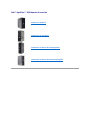 1
1
-
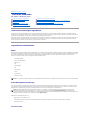 2
2
-
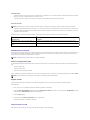 3
3
-
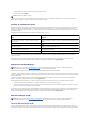 4
4
-
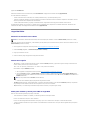 5
5
-
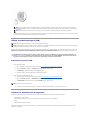 6
6
-
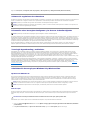 7
7
-
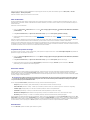 8
8
-
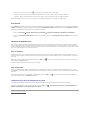 9
9
-
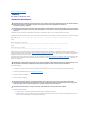 10
10
-
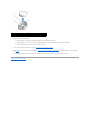 11
11
-
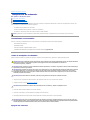 12
12
-
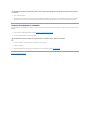 13
13
-
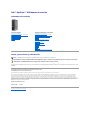 14
14
-
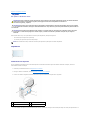 15
15
-
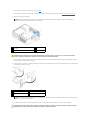 16
16
-
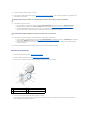 17
17
-
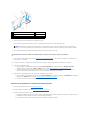 18
18
-
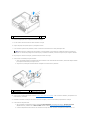 19
19
-
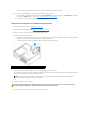 20
20
-
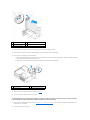 21
21
-
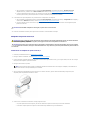 22
22
-
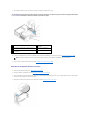 23
23
-
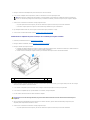 24
24
-
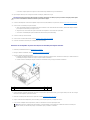 25
25
-
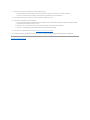 26
26
-
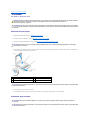 27
27
-
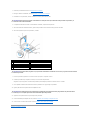 28
28
-
 29
29
-
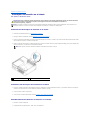 30
30
-
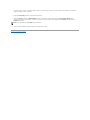 31
31
-
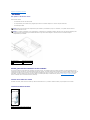 32
32
-
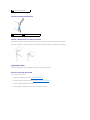 33
33
-
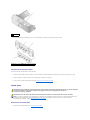 34
34
-
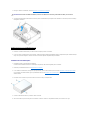 35
35
-
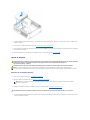 36
36
-
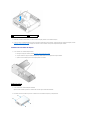 37
37
-
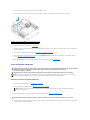 38
38
-
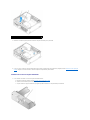 39
39
-
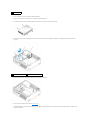 40
40
-
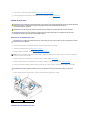 41
41
-
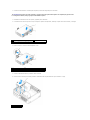 42
42
-
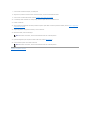 43
43
-
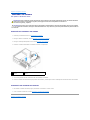 44
44
-
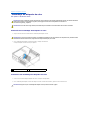 45
45
-
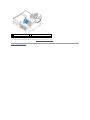 46
46
-
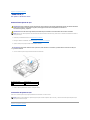 47
47
-
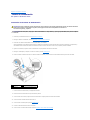 48
48
-
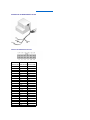 49
49
-
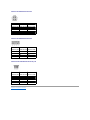 50
50
-
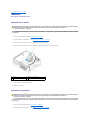 51
51
-
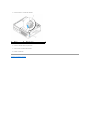 52
52
-
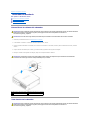 53
53
-
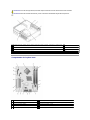 54
54
-
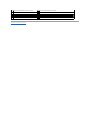 55
55
-
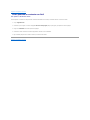 56
56
-
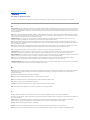 57
57
-
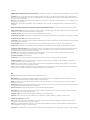 58
58
-
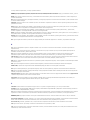 59
59
-
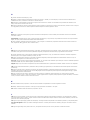 60
60
-
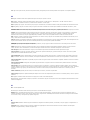 61
61
-
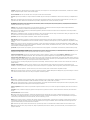 62
62
-
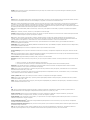 63
63
-
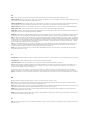 64
64
-
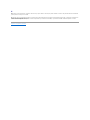 65
65
-
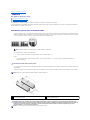 66
66
-
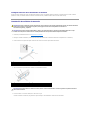 67
67
-
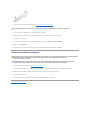 68
68
-
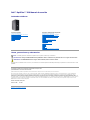 69
69
-
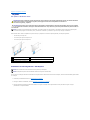 70
70
-
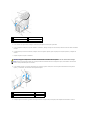 71
71
-
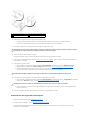 72
72
-
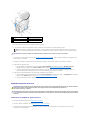 73
73
-
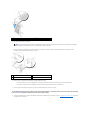 74
74
-
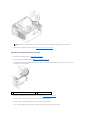 75
75
-
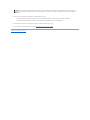 76
76
-
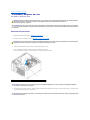 77
77
-
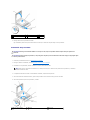 78
78
-
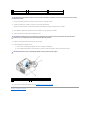 79
79
-
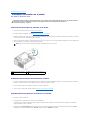 80
80
-
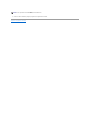 81
81
-
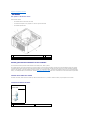 82
82
-
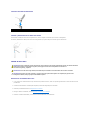 83
83
-
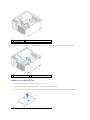 84
84
-
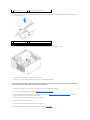 85
85
-
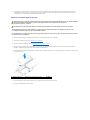 86
86
-
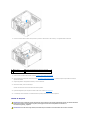 87
87
-
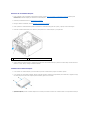 88
88
-
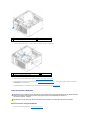 89
89
-
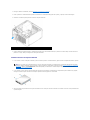 90
90
-
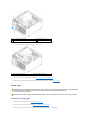 91
91
-
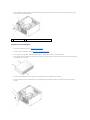 92
92
-
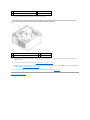 93
93
-
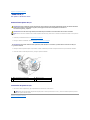 94
94
-
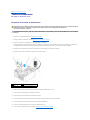 95
95
-
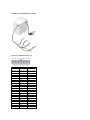 96
96
-
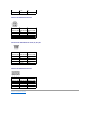 97
97
-
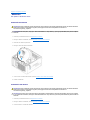 98
98
-
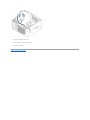 99
99
-
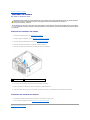 100
100
-
 101
101
-
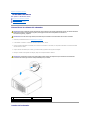 102
102
-
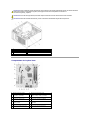 103
103
-
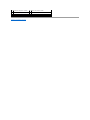 104
104
-
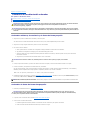 105
105
-
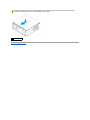 106
106
-
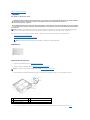 107
107
-
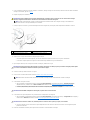 108
108
-
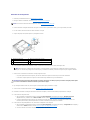 109
109
-
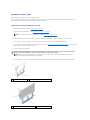 110
110
-
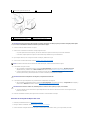 111
111
-
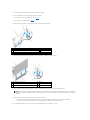 112
112
-
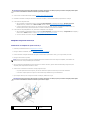 113
113
-
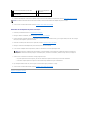 114
114
-
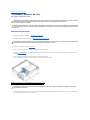 115
115
-
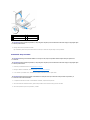 116
116
-
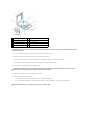 117
117
-
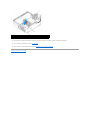 118
118
-
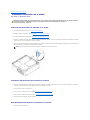 119
119
-
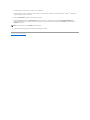 120
120
-
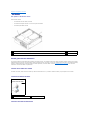 121
121
-
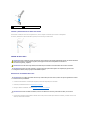 122
122
-
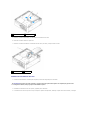 123
123
-
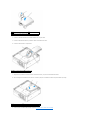 124
124
-
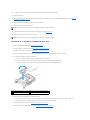 125
125
-
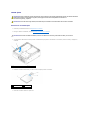 126
126
-
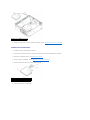 127
127
-
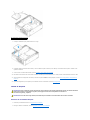 128
128
-
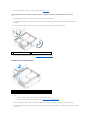 129
129
-
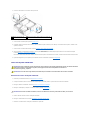 130
130
-
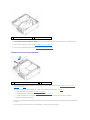 131
131
-
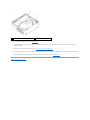 132
132
-
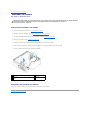 133
133
-
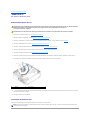 134
134
-
 135
135
-
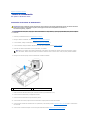 136
136
-
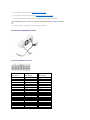 137
137
-
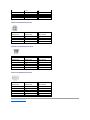 138
138
-
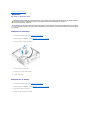 139
139
-
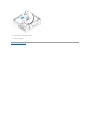 140
140
-
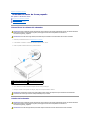 141
141
-
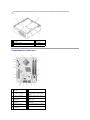 142
142
-
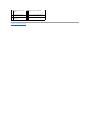 143
143
-
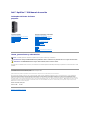 144
144
-
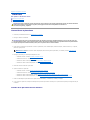 145
145
-
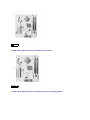 146
146
-
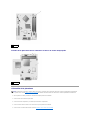 147
147
-
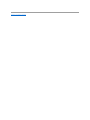 148
148
-
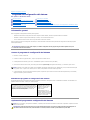 149
149
-
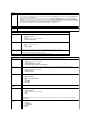 150
150
-
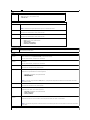 151
151
-
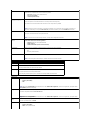 152
152
-
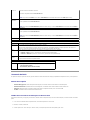 153
153
-
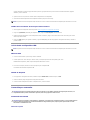 154
154
-
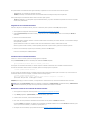 155
155
-
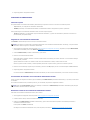 156
156
-
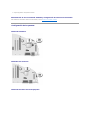 157
157
-
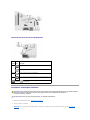 158
158
-
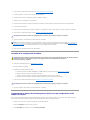 159
159
-
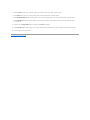 160
160
-
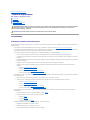 161
161
-
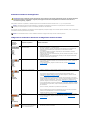 162
162
-
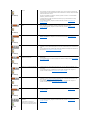 163
163
-
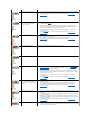 164
164
-
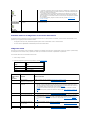 165
165
-
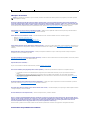 166
166
-
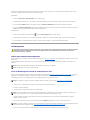 167
167
-
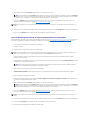 168
168
-
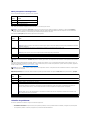 169
169
-
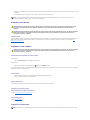 170
170
-
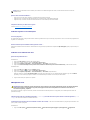 171
171
-
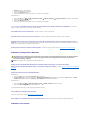 172
172
-
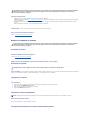 173
173
-
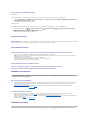 174
174
-
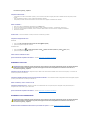 175
175
-
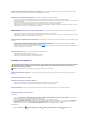 176
176
-
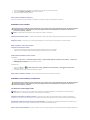 177
177
-
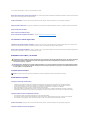 178
178
-
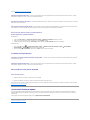 179
179
-
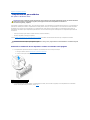 180
180
-
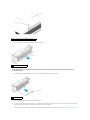 181
181
-
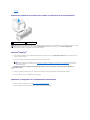 182
182
-
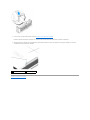 183
183
-
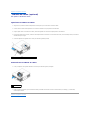 184
184
-
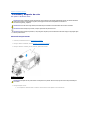 185
185
-
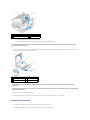 186
186
-
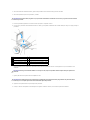 187
187
-
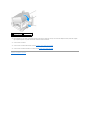 188
188
-
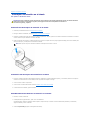 189
189
-
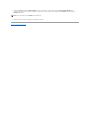 190
190
-
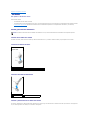 191
191
-
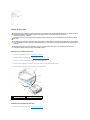 192
192
-
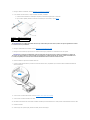 193
193
-
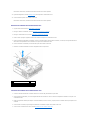 194
194
-
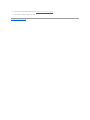 195
195
-
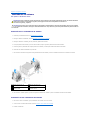 196
196
-
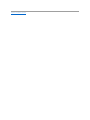 197
197
-
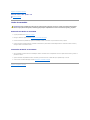 198
198
-
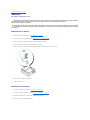 199
199
-
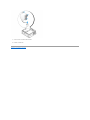 200
200
-
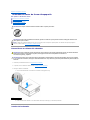 201
201
-
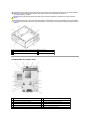 202
202
-
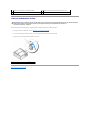 203
203
-
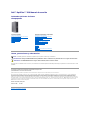 204
204
Artículos relacionados
-
Dell OptiPlex GX620 Guía del usuario
-
Dell XPS 710 El manual del propietario
-
Dell OptiPlex GX520 Guía del usuario
-
Dell OPTIPLEX 740 Guía del usuario
-
Dell OptiPlex GX280 Guía del usuario
-
Dell Precision 690 Guía del usuario
-
Dell OptiPlex XE Manual de usuario
-
Dell OptiPlex XE Manual de usuario
-
Dell Precision 490 Guía del usuario
-
Dell OptiPlex 745c El manual del propietario